Philips 47PFL7008S/12, 47PFL7108S/12, 55PFL7108S/12, 42PFL7008S/12, 55PFL7008S/12 user manual [ee]
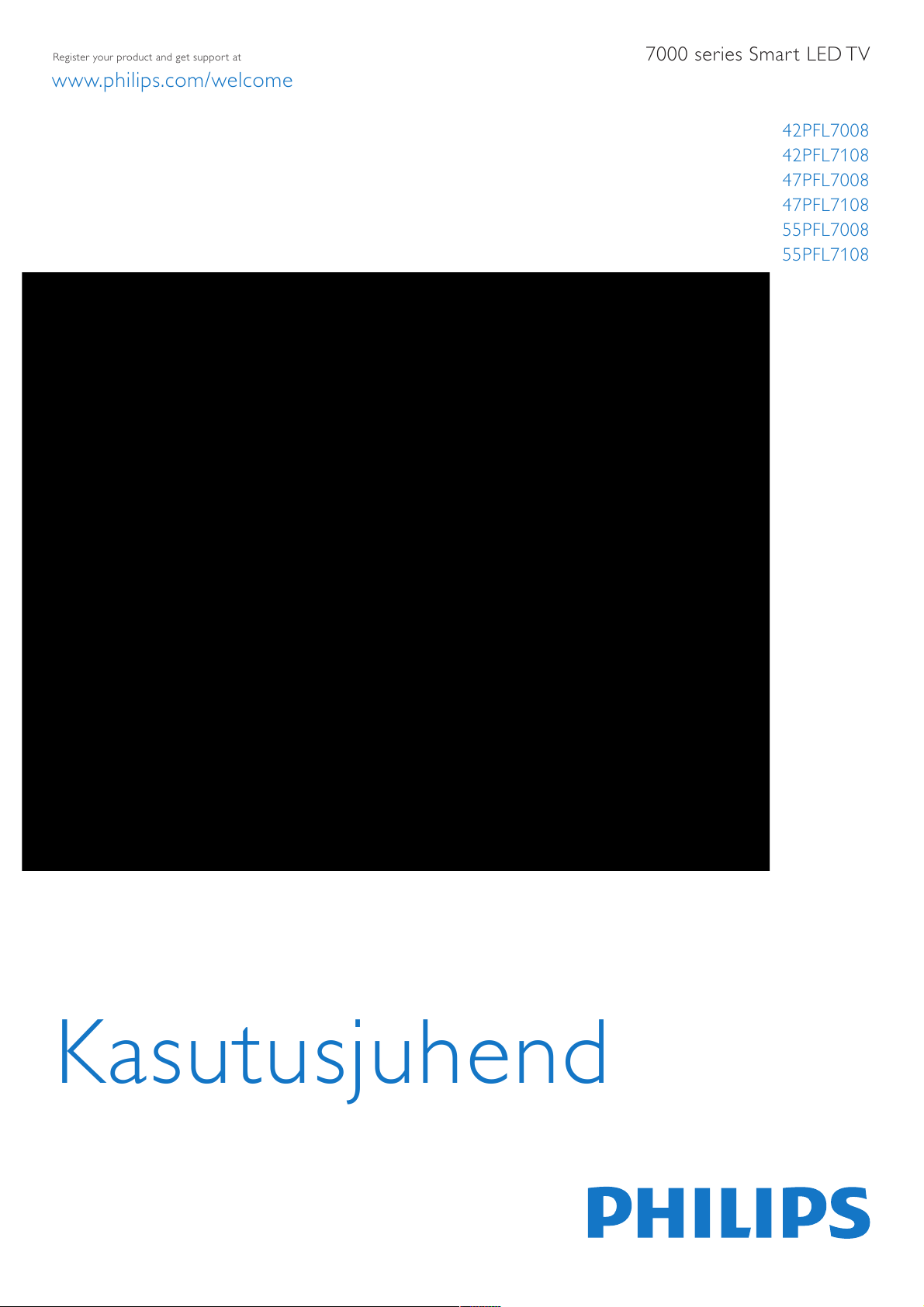
42PFL7008
42PFL7108
47PFL7008
47PFL7108
55PFL7008
55PFL7108
www.philips.com/welcome
Register your product and get support at
Kasutusjuhend
7000 series Smart LED TV
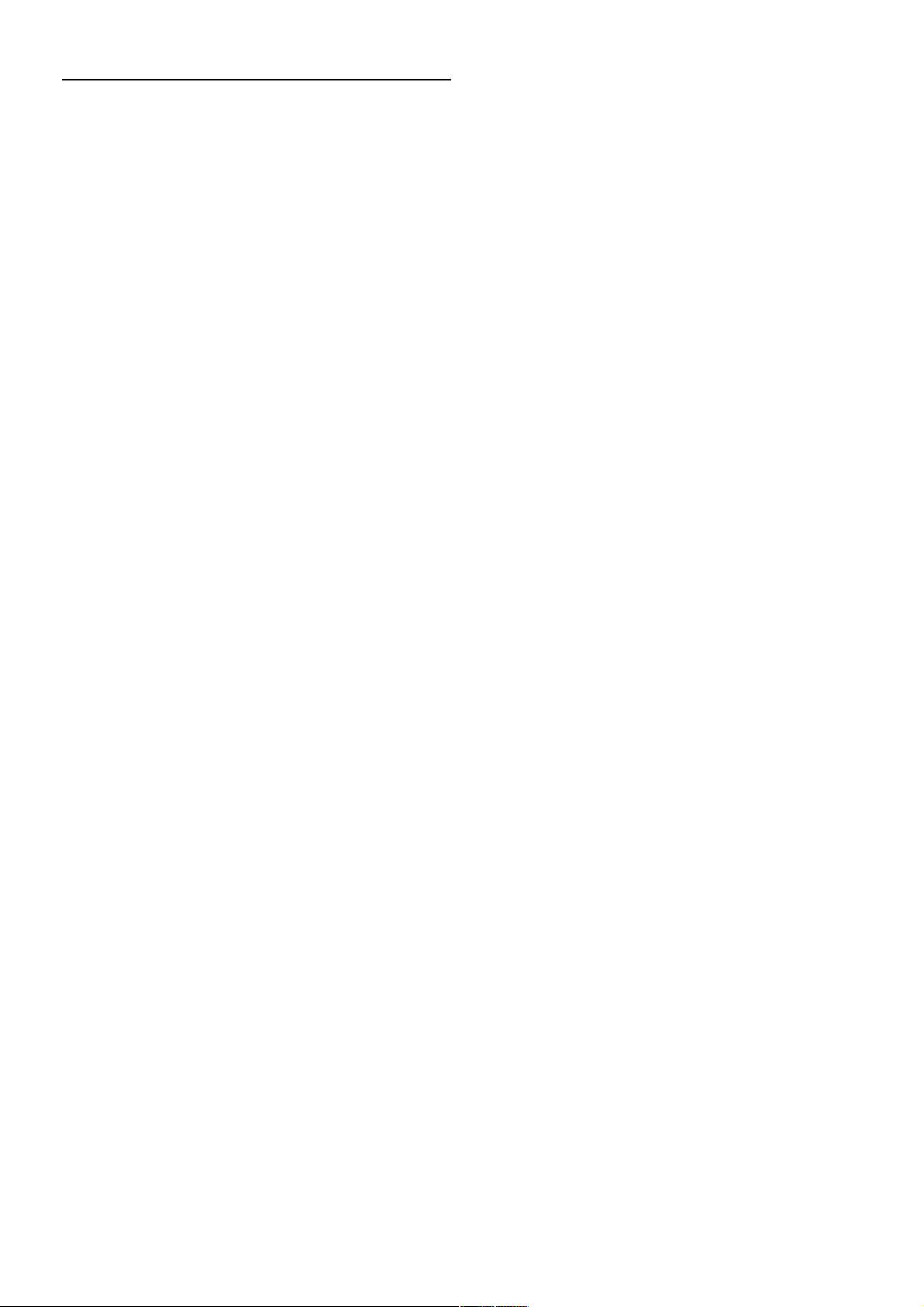
1
1.1
1.2
1.3
1.4
1.5
1.6
1.7
1.8
1.9
1.10
2
2.1
2.2
2.3
2.4
2.5
2.6
2.7
2.8
2.9
3
3.1
3.2
3.3
3.4
3.5
3.6
3.7
3.8
3.9
3.10
3.11
4
4.1
4.2
4.3
4.4
4.5
5
5.1
5.2
5.3
5.4
5.5
6
6.1
6.2
6.3
6.4
6.5
6.6
6.7
7
7.1
Sisukord
Ülevaade 3
Smart TV 3
Rakenduste galerii 3
Videolaenutus 3
Veebi-TV 3
Suhtlusvõrgustikud 3
Skype 4
Nutitelefonid ja tahvelarvutid 4
Pause TV ja salvestised 4
Mängimine 4
EasyLink 5
Paigaldamine 6
Telerialus ja seinakinnitus 6
Nõuanded paigutamiseks 6
Toitejuhe 6
Antenn 6
Satelliitantenn 7
Võrk 7
Seadmete ühendamine 9
Seadistusmenüü 17
Ohutus ja hooldus 19
Teler 21
Sisselülitamine 21
Kaugjuhtimispult 21
Telekanalid 25
Telekava 33
Seadmete vahetamine 34
Subtiitrid ja keeled 35
Taimerid ja kell 36
Pildiseaded 36
Heliseaded 40
Ambilighti seaded 42
Kasutushõlbustus 43
Satelliitkanalid 46
Satelliitkanalite vaatamine 46
Satelliitkanalite loend 46
Lemmiksatelliitkanalid 46
Satelliitkanalite lukustamine 47
Satelliitkanalite paigaldamine 48
3D 53
Mida sa vajad 53
Teie 3D-passiivprillid 53
3D-vaatamine 53
Optimaalne 3D-vaatamine 53
Terviseohu hoiatus 54
Smart TV 55
Kodumenüü 55
Smart TV rakendused 55
Videod, fotod või muusika 57
Multi room 60
Pause TV 61
Salvestamine 62
Rakendus MyRemote 63
Skype 68
Mis on Skype? 68
7.2
7.3
7.4
7.5
7.6
7.7
7.8
8
8.1
8.2
9
9.1
9.2
9.3
9.4
9.5
9.6
9.7
9.8
10
10.1
10.2
10.3
10.4
11
11.1
11.2
11.3
11.4
12
12.1
12.2
12.3
12.4
12.5
12.6
12.7
12.8
12.9
12.10
Skype’i käivitamine 68
Kontaktid 69
Skype’iga helistamine 70
Skype’i krediit 71
Skype’i sätted 71
Väljalogimine 72
Kasutustingimused 72
Mängud 73
Mängude mängimine 73
Kahe mängijaga mängud 73
Teleri tehnilised andmed 74
Keskkonnahoidlik 74
Võimsus 75
Vastuvõtt 75
Ekraan 75
Heli 75
Multimeedia 75
Ühenduvus 76
Mõõtmed ja massid 76
Teleri tarkvara 77
Tarkvara versioon 77
Tarkvaravärskendus 77
Avatud lähtekoodiga tarkvara 77
Avage päritolu litsents 77
Tugi 78
Registreerimine 78
Kasutusjuhendi ja otsingu kasutamine 78
Võrguabi 78
Klienditeenindus 78
Autoriõigused ja litsentsid 79
HDMI 79
Dolby 79
DTS 2.0 + digitaalväljund 79
Skype 79
DLNA Certified® 79
DivX Certified® 79
Microsoft 79
Wi-Fi Alliance 79
MHEG tarkvara 80
Muud kaubamärgid 80
Indeks 81
2 Sisukord
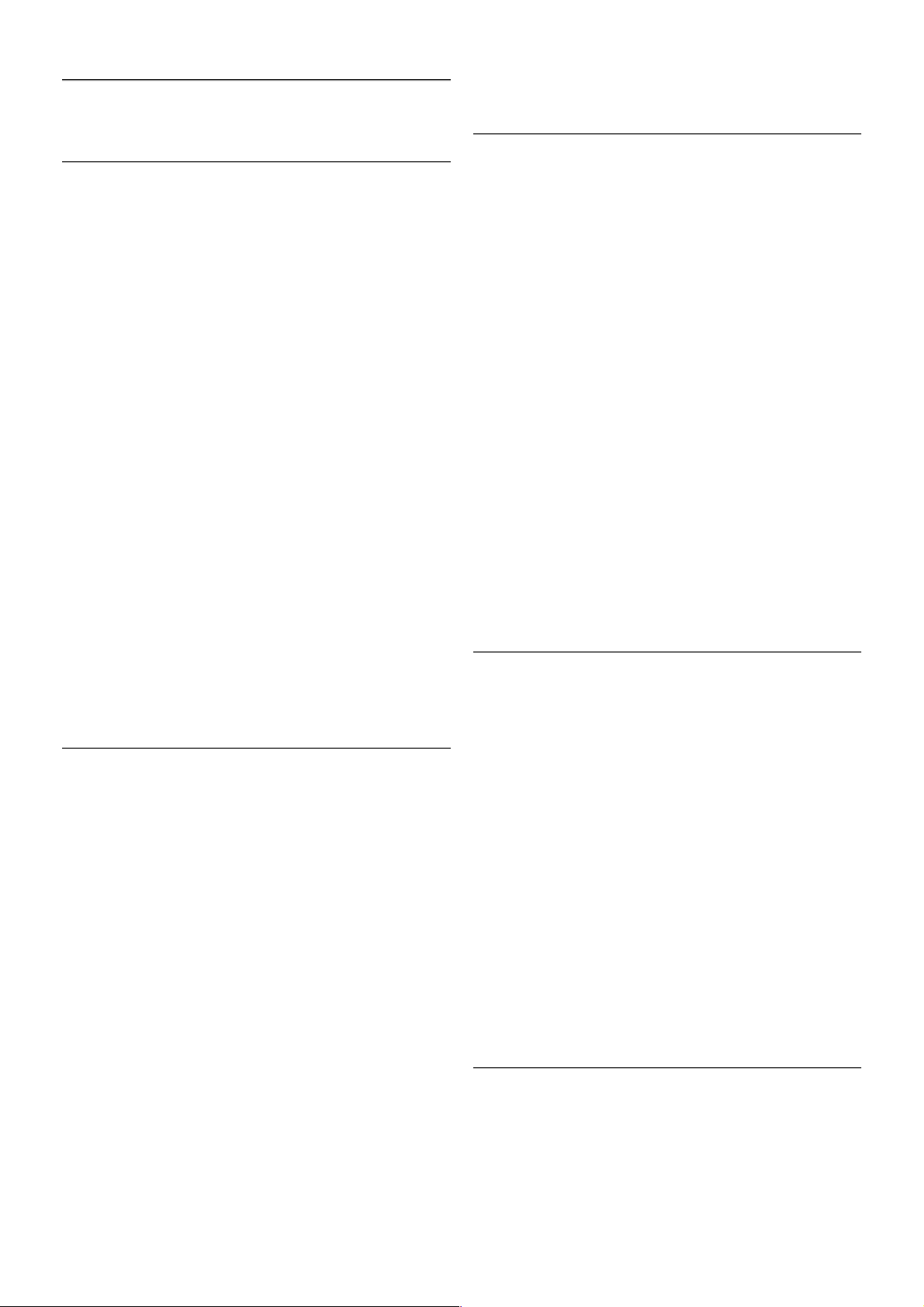
1
Ülevaade
1.1
Smart TV
Ühendage Philips Smart LED TV internetiga ja avastage uus
telemaailm. Võite luua juhtmega ühenduse oma ruuteriga või
juhtmeta ühenduse Wi-Fi kaudu.
Kui teler on ühendatud koduvõrguga, s aate kuvada nutitelefonis
olevaid fotosid teleris , es itada arvutis olevaid videoid või juhtida
telerit tahvelarvuti abil.
Kui teler on ühendatud internetiga, saate vaadata laenutatud
videoid võrgus olevast videokauplusest, lugeda võrgus olevat
telekava või salvestada lemmiktelesaate USB-kõvakettale.
Põnevust lisavad ka nutitelerirakendused, mis pakuvad
mitmesugust meelelahutust ja mugavaid teenuseid.
Lisateabe saamiseks vajutage menüü Abi nuppu * Nimekiri
ja valige Smart TV.
1.2
Rakenduste galerii
Rakenduste (telerile kohandatud veebisaitide kogu) sirvimiseks
avage menüü Smart TV valik Rakenduste galerii.
Siit leiate rakendusi YouTube’i videote vaatamiseks, ajalehe
lugemiseks, võrgufotoalbumi sirvimiseks, Facebooki või Twitteri
kasutamiseks jne. Võimalik on kasutada rakendusi
võrgukaupluses t video laenutamiseks ja nägemata jäänud
saadete vaatamiseks. Kui te ei leia soovitud rakendust
rakenduste galeriis t, võite leida selle veebis t, sirvides veebi
teleris.
Lisateabe saamiseks vajutage menüü Abi nuppu * Nimekiri
ja valige Rakenduste galerii.
1.3
Videolaenutus
Video laenutamiseks ei pea te kodust lahkuma. Laenutage
uusim film lihtsalt kohalikust võrguvideokauplusest.
Käivitage Smart TV ja lisage teleri avalehele videokaupluse
rakendus.
Avage videokaupluse rakendus, looge oma konto, valige film ja
vajutage esitusnuppu.
Nüüd võite filmi vaadata kohe, tülika allalaadimiseta.*
Lisateabe saamiseks vajutage menüü Abi nuppu * Nimekiri
ja valige Videolaenutus.
* Oleneb valitud videokaupluse video voogesitusteenusest.
1.4
Veebi-TV
Smart TV rakendusega Veebi-TV (voogedastatav TV) võite
vaadata nägemata jäänud telesaadet või mis tahes saadet ajal,
mis teile kõige paremini sobib.
Leidke rakenduste galeriist kanali logo.
Lisateabe saamiseks vajutage menüü Abi nuppu * Nimekiri
ja valige Veebi-TV.
1.5
Suhtlusvõrgustikud
Enam ei pea te sõprade sõnumite vaatamiseks arvutit käivitama.
Avage Smart TV, valige suhtlusvõrgustiku leht ja vastake
sõnumitele diivanilt tõusmata.
Ülevaade / Suhtlusvõrgustikud 3
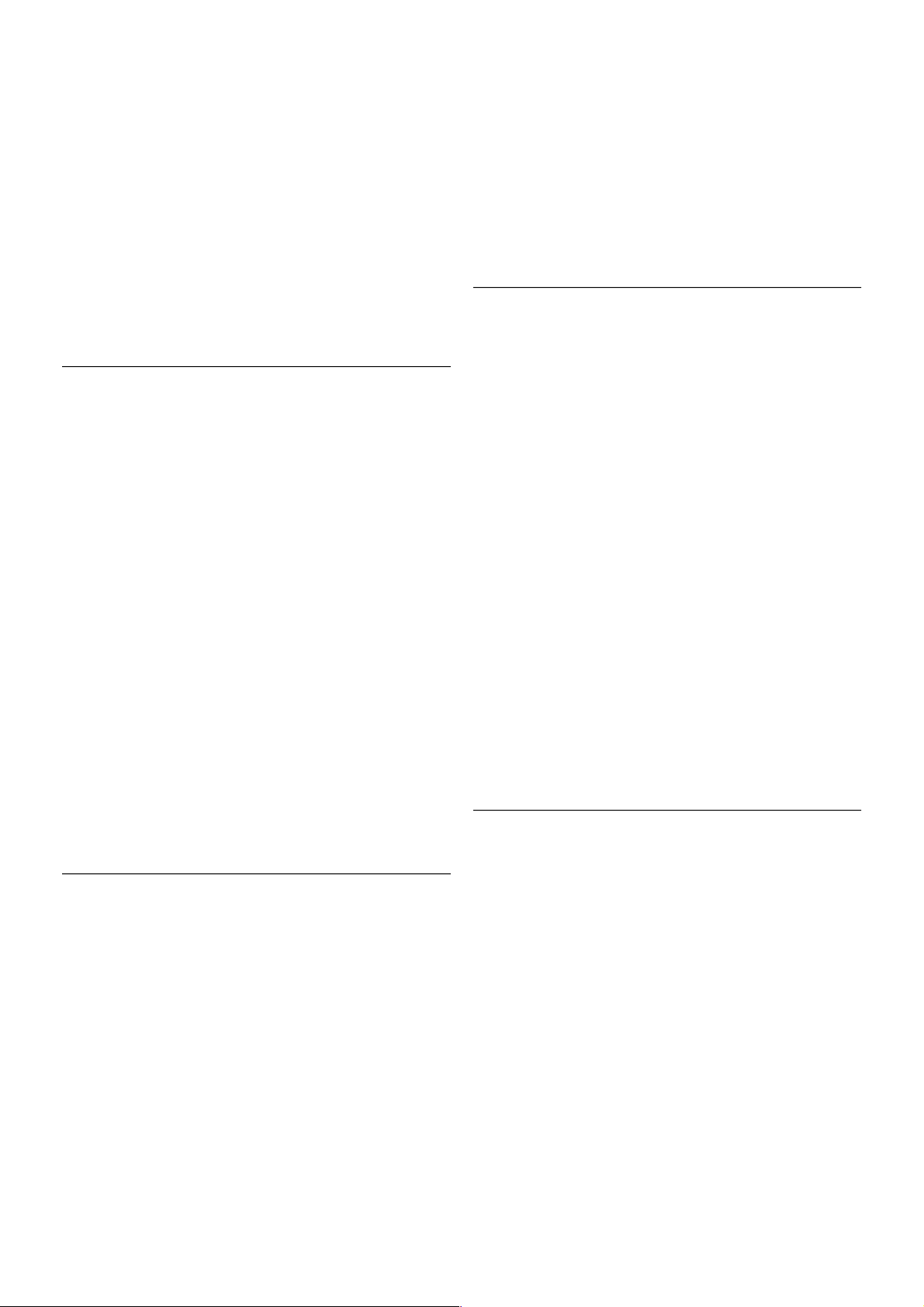
Smart TV toetab populaarseid suhtlusvõrgustikke Facebook ja
Twitter.
Lisateabe saamiseks vajutage menüü Abi nuppu * Nimekiri
ja valige Rakenduste galerii.
1.6
Skype
Skype™-i kaudu võite teha teleri abil tasuta videokõnesid.
Võite helistada sõpradele kõikjal maailmas ja neid näha.
Videokõne tegemiseks vajate sisseehitatud mikrofoniga
kaamerat ja kiiret internetiühendust. Mõnedel Philipsi teleritel
on kaamera ja mikrofon sis se ehitatud.
Lisateabe saamiseks vajutage menüü Abi nuppu * Nimekiri
ja valige Skype.
1.7
Nutitelefonid ja tahvelarvutid
Oma nutitelefoni või tahvelarvuti kasutamiseks teleri
kaugjuhtimispuldi või meediakontrollerina laadige nutitelefoni
või tahvelarvuti rakenduste kauplusest alla rakendus Philips
MyRemote.
Juhtige telerit nutitelefoni või tahvelarvuti abil, vahetage kanaleid
või muutke helitugevust. Rakenduse MyRemote abil saate
kasutada oma telefoni või tahvelarvutit fotode, muusika või
videote saatmiseks oma arvutist telerisse. Ning rakendust
MyRemote tahvelarvutis kasutades võite vaadata saatekava,
lugeda saadete kohta ja lülitada teleri kanalile vaid
sõrmevajutusega. Rakendust MyRemote pakutakse
operatsioonisüsteemide iOS ja Android jaoks.
Lisateabe saamiseks vajutage menüü Abi nuppu * Nimekiri
ja valige Rakendus MyRemote.
1.8
Pause TV ja salvestised
Kui ühendate teleriga USB-kõvaketta, saate digitelevisiooni
kanali saateid seisata ja salvestada.
Seisake telesaade ja vastake telefonikõnele või lihtsalt tehke
spordivõistluse ajal paus ning teler salvestab saate USBkõvakettale. Hiljem võite saadet edasi vaadata.
Kui teleriga on ühendatud USB-kõvaketas, saate salvestada ka
digisaateid. Võite salvestada saate vaatamise ajal või määrata
hiljem esitatava saate salvestamise.
Lisateabe saamiseks vajutage menüü Abi nuppu * Nimekiri
ja valige Pause TV või Salvestamine.
1.9
Mängimine
Kui valite kodumenüüs oma mängukonsooli, lülitub teler
automaatselt mängimiseks parimatele seadetele.
Kui mängite mitme mängija mängu poolitatud ekraaniga, võite
seada teleri näitama samaaegselt mõlemat ekraani täisekraanil
samaaegselt. Nii saavad mõlemad mängijad keskenduda oma
mängule.
4 Ülevaade / Mängimine

Teleris kasutatakse mõlema ekraani näitamiseks 3Dtehnoloogiat. Kahe mängija mängu mängimisel kahe
täisekraanikuva vaatamiseks peavad mõlemal mängijal olema
3D-prillid.
Lisateabe saamiseks vajutage menüü Abi nuppu * Nimekiri
ja valige Mängukonsool või Kahe mängija mängud.
1.10
EasyLink
EasyLinki abil võite juhtida ühendatud seadet (nt Blu-ray-
mängijat) teleri kaugjuhtimispuldiga.
EasyLink kasutab ühendatud seadmetega side loomiseks HDMI
CEC ühendust.
Lisateabe saamiseks vajutage menüü Abi nuppu * Nimekiri
ja valige EasyLink.
Ülevaade / EasyLink 5
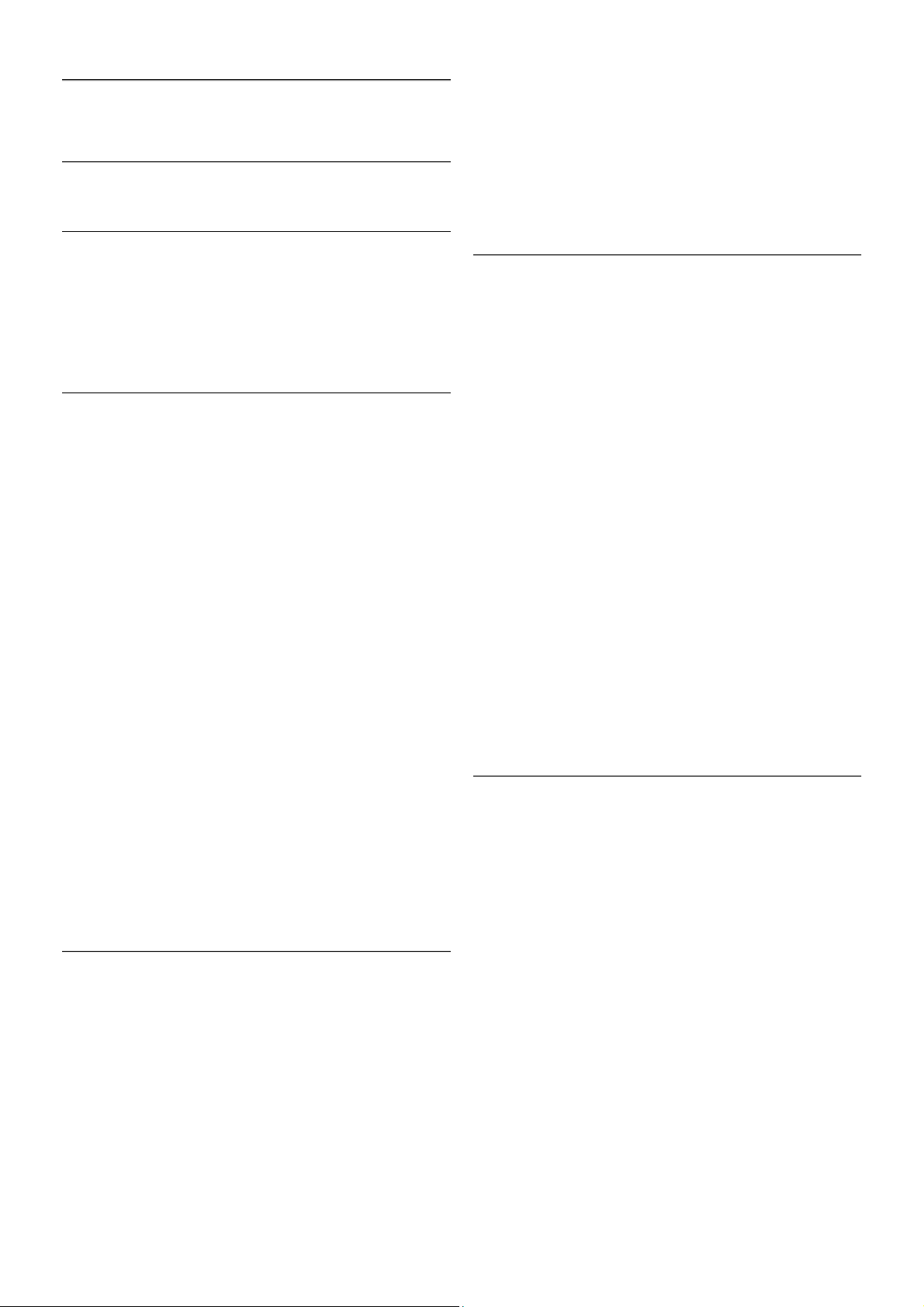
2
Paigaldamine
2.1
Telerialus ja seinakinnitus
Telerialus
Telerialuse paigaldusjuhised leiate teleri komplekti kuuluvast
kiirjuhendis t. Kui olete kiirjuhendi ära kaotanud, võite s elle alla
laadida veebisaidilt www.philips.com.
Allalaaditava kiirjuhendi leidmiseks kasutage teleri tüübinumbrit.
Seinale paigaldamine
Telerit saab kasutada ka koos VESA standardile vastava
seinakinnitusega (ei kuulu komplekti).
Seinakinnituse ostmisel kasutage järgmist VESA koodi . . .
VESA MIS-F 400 x 400, M6
Et seinakinnitus kinnituks tugevalt, kasutage joonisel näidatud
pikkusega kruvisid.
Ettevaatust
Teleri paigaldamiseks seinale on vaja erioskusi ja seda võivad
teha vaid kvalifitseeritud isikud. Teleri seinakinnitus peab
vastama teleri massi kohta käivatele ohutus standarditele. Enne
teleri paigutamist lugege läbi ohutusnõuded.
TP Vision Netherlands B.V. ei vastuta õnnetuse või vigastusega
lõppenud vale paigaldamise või kinnitamise eest.
2.2
Nõuanded paigutamiseks
• Paigutage teler nii, et valgus ei langeks otse ekraanile.
• Parima Ambilight-efekti (ümbrusvalgus) saavutamiseks
muutke ruumi valgustus hämaramaks.
• Paigutage teler kuni 15 cm seinast eemale.
• Ideaalne teleri vaatamise kaugus võrdub ekraani diagonaali
kolmekords e pikkus ega. Istumis as endis peaks id teie silmad
olema e kraani keskpunktiga samal tasemel.
2.3
Toitejuhe
Sisestage toitejuhe teleri porti POWER.
Veenduge, et toitejuhe oleks kindlalt telerisse sisestatud.
Veenduge, et pistikupesas asuv toitepistik oleks kogu aeg
juurdepääsetav.
Tõmmake toitejuhe pistikupesast välja alati pistikust, mitte aga
juhtmest hoides.
Kuigi s ee teler on väga väikese energiatarbega, tõmmake
toitejuhe energia säästmiseks pistikupesast välja, kui te ei
kasuta telerit pikema aja jooksul.
Teleri sisse- ja väljalülitamise kohta lisateabe saamiseks vajutage
menüü Abi nuppu * Nimekiri ja valige Ooterežiim.
2.4
Antenn
Leidke teleri tagaküljelt antenni port. Sisestage antennikaabel
kindlalt porti Antenn a.
Võite ühendada oma antenni või antenni jaotussüsteemist
edastatava signaalikaabli (mõnes piirkonnas levinud süsteem).
Kasutage IEC 75-oomist RF-koaksiaalantenni.
Kasutage s eda antenni porti DVB-T- ja DVB-C-sisendsignaalide
jaoks.
6 Paigaldamine / Antenn
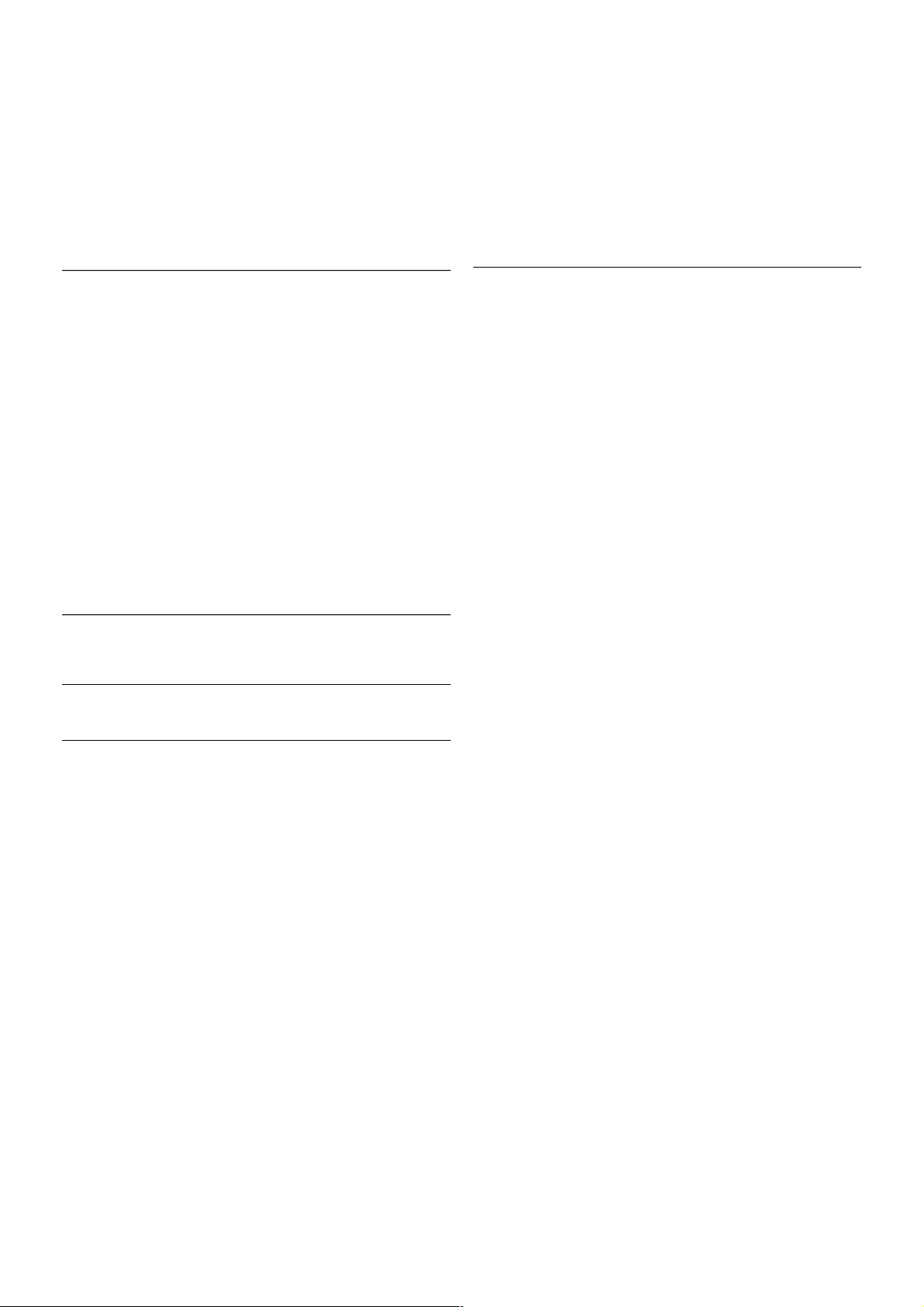
2.5
Satelliitantenn
Leidke teleri tagaküljelt F-tüüpi satelliitantenni port. Ühendage
selle pistikupesaga oma satelliitantennist - või antenni splitter tulev kaabel.
2.6
Võrk
Juhtmeta ühendus
Mida sa vajad
Teleri juhtmeta ühendamiseks internetiga vajate juhtmeta
võrgu ruuterit. Kasutage kiiret internetiühendust
(lairibaühendust).
Failide jagamine
Teler suudab muudest teie juhtmeta võrgus olevatest
seadmetest (nt arvutist või NAS-seadmest) olevaid faile leida ja
avada. Võite kasutada arvutit operats ioonisüsteemiga Microsoft
Windows XP, Vista või Windows 7, Mac OSX või Linux.
Meediaserveri tarkvara
Arvutisse installitud meediaserveri tarkvara abil saate arvutis
olevaid fotosid, muusikat ja videoid teleriekraanil avada.
Kasutage meediaserveri tarkvara (nt Windows Media Player 11,
Twonky™ vms) või sarnaseid*.
Installige tarkvara arvutisse ja seadke see teleriga meediafaile
jagama. Lisateavet saate meediaserveri tarkvara
kasutusjuhendist.
Teleris failide avamiseks peab meediaserveri tarkvara olema
arvutis käivitatud.
* Toetatud meediaserveri tarkvarast ülevaate saamiseks
vajutage menüü Abi nuppu * Nimekiri ja valige
Meediaserveri tarkvara, toetatud.
Ühenduse loomine
Järgige juhiseid 1 kuni 5.
1. toiming. Veenduge, et teie juhtmeta võrguruuter on sisse
lülitatud.
2. toiming. Vajutage nuppu h, valige S Seadistamine ja
seejärel vajutage nuppu OK.
3. toiming. Valige Loo ühendus võrguga ja vajutage nuppu OK.
4. toiming. Valige Juhtmeta ja vajutage nuppu OK.
5. toiming. Juhtmeta võrgu skannimiseks valige Skanni. Kui teie
ruuteril on funktsioon WPS (Wi-Fi kaitstud häälestus), võite
vajutada nuppu WPS . Valimise järel vajutage nuppu OK.
- Skanni
Juhtmeta võrgu (teie juhtmeta võrgu ruuteri) skannimiseks
valige Skanni. Teler võib leida mitu lähedast juhtmeta võrku.
- WPS
Kui teie ruuteril on WPS, võite luua ruuteriga otseühendus e
skannimata. Vajutage ruuteri nuppu WPS ja naaske 2 minuti
jooksul teleri juurde. Seejärel vajutage ühenduse loomiseks
nuppu Ühenda.
Kui teie juhtmeta võrgus on krüptimissüs teemi WEP kasutavaid
seadmeid, siis te WPS-i kasutada ei saa.
Kui peate ühendamiseks kasutama WPS-i pin-koodi, valige
Skanni, mitte WPS.
6. toiming. Valige leitud võrkude loendist oma juhtmeta võrk ja
vajutage nuppu OK.
Kui teie võrku pole loendis , sest võrgu nimi on varjatud
(lülitasite SSID saatmise ruuteris välja), valige võrgu nime käsits i
sisestamiseks Käsitsi sisestamine.
7. toiming. Olenevalt ruuteri tüübist saate nüüd sisestada
krüptimisvõtme (WEP, WPA või WPA2). Kui olete juba selle
võrgu krüptimisvõtme sisestanud, võite vajutada kohe
ühenduse loomiseks nuppu Edasi.
Kui teie ruuter toetab WPS-i või WPS-i pin-koodi, võite
vajutada nuppu WPS , WPS-i pin-kood või Standard. Tehke
soovitud valik ja vajutage nuppu OK.
- Standard
Valige Standard, et sisestada krüptimisvõti (salasõna,
paroolikood või turvavõti) käsitsi. Krüptimisvõtme sisestamiseks
võite kasutada kaugjuhtimispuldi klaviatuuri. Kui olete võtme
sisestanud, vajutage nuppu Ühenda.
- WPS-i pin-kood
Paigaldamine / Võrk 7
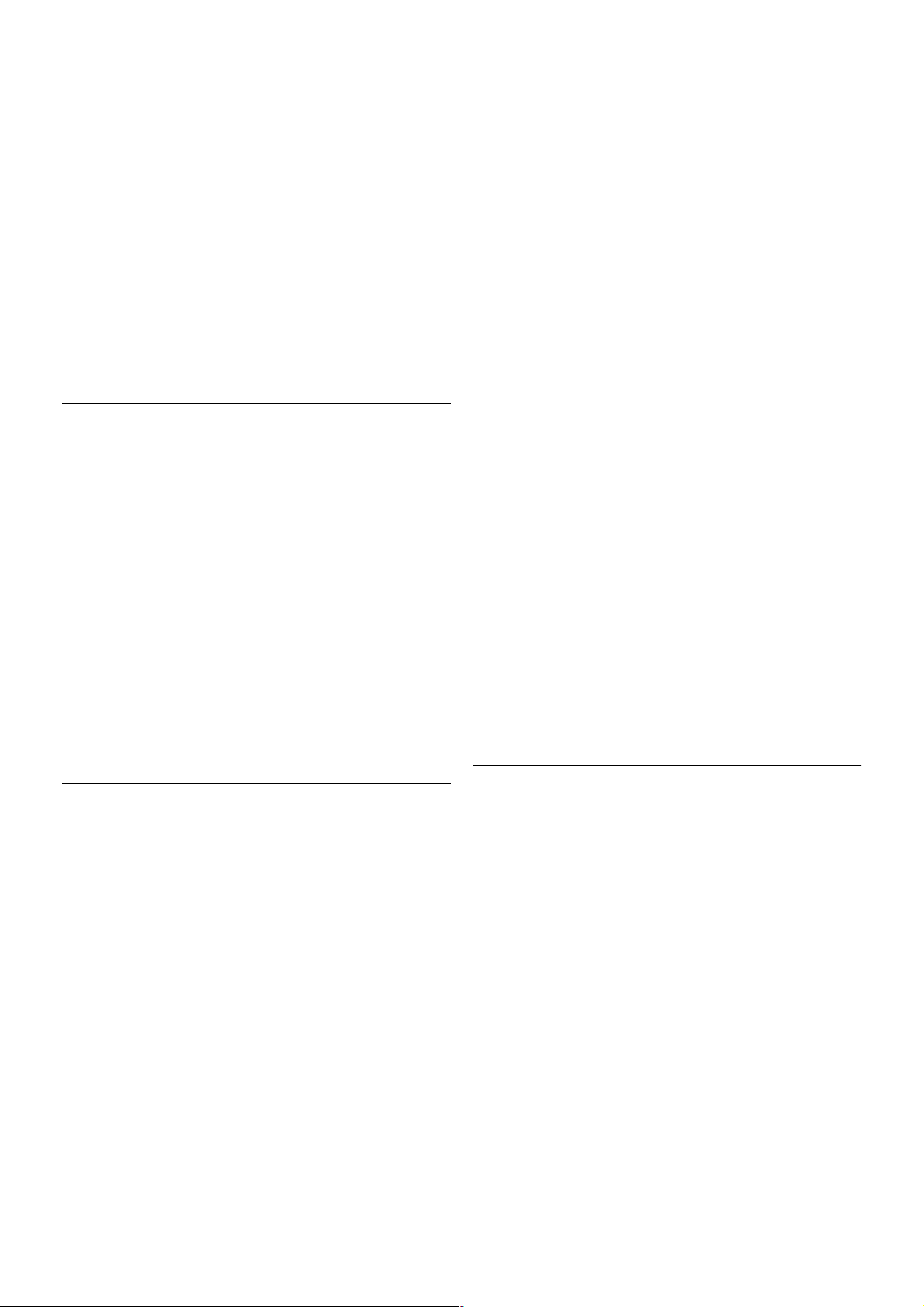
Turvalise, PIN-koodiga WPS-ühenduse loomiseks valige WPS-i
pin-kood ja vajutage nuppu OK. Kirjutage üles kuvatud
kaheksakohaline PIN-kood ja sis estage see arvutis ruuteri
tarkvarasse. Naaske teleri juurde ja vajutage nuppu Ühenda.
Teavet selle kohta, kuidas sisestada PIN-koodi ruuteri
tarkvarasse, leiate ruuteri kasutusjuhendist.
8. toiming. Kui ühendamine õnnestus, kuvatakse teade.
Võrguseadistus
Kui ühendamine ebaõnnestus , võite kontrollida ruuteri DHCP
seadeid. DHCP peaks olema sisse lülitatud.
Kui olete kogenud kasutaja ja soovite seadistada võrgu staatilise
IP-aadressiga, valige teleris Staatiline IP.
Telerile staatilise IP seadmiseks vajutage nuppu h, valige S
Seadistamine ja vajutage nuppu OK. Valige Võrgusätted >
Võrguseadistus > Staatiline IP. Staatilise IP valimise järel võite
määrata IP-aadressi ja muud sätted sama menüü jaotises
Staatilise IP seadistamine.
Võrguprobleemid
Juhtmeta võrku ei leitud või see on häiritud
• Läheduses asuvad mikrolaineahjud, DECT-telefonid või muud
Wi-Fi 802.11b/g/n seadmed võivad juhtmeta võrku häirida.
• Veenduge, et võrgu tulemüürid lubavad juurdepääsu teleri
juhtmeta ühendusele.
• Kui juhtmeta võrk ei toimi kodus õigesti, proovige juhtmega
võrgu installimist.
Internet ei toimi
• Kui teler on ruuteriga korralikult ühendatud, kontrollige
internetiühenduse olemasolu.
Arvuti ja internetiühendus on aeglased
• Vt traadita ruuteri kasutusjuhendist teavet majasisese
tegevusraadiuse, edastuskiiruse ja teiste signaalikvaliteeti
mõjutavate tegurite kohta.
• Kasutage ruuteriga kiiret internetiühendust (lairibaühendust).
Juhtmega ühendamine
Mida sa vajad
Teleri ühendamiseks internetiga vajate võrguruuterit. Kasutage
kiire internetiühendusega (lairibaühendusega) ruuterit.
Installimine
Järgige juhiseid 1 kuni 5.
1. Ühendage ruuter teleriga võrgukaabli (Etherneti kaabli**) abil.
2. Veenduge, et ruuter on sisse lülitatud.
3. Vajutage nuppu h, valige S Seadistamine ja seejärel
vajutage nuppu OK.
4. Valige Loo ühendus võrguga ja vajutage nuppu OK.
5. Valige Juhtmega ja vajutage nuppu OK.
Teler otsib võrguühendust. Kui ühendamine õnnestus,
kuvatakse teade.
Võrguseadistus
Kui ühendamine ebaõnnestus , võite kontrollida ruuteri DHCP
seadeid. DHCP peaks olema sisse lülitatud.
Kui olete kogenud kasutaja ja soovite seadistada võrgu staatilise
IP-aadressiga, valige teleris Staatiline IP.
Teleri seadistamiseks staatilise IP-ga vajutage nuppu h, valige
S Seadistamine ja vajutage nuppu OK.
Valige Võrgusätted > Võrguseadistus > Staatiline IP. Staatilise
IP valimise järel võite määrata IP-aadressi ja muud sätted sama
menüü jaotises Staatilise IP seadistamine.
Failide jagamine
Teler suudab teie juhtmeta võrgus olevatest seadmetest (nt
arvutist) olevaid faile leida ja avada. Võite kasutada arvutit
operatsioonisüsteemiga Microsoft Windows XP, Vista või
Windows 7, Mac OSX või Linux.
Meediaserveri tarkvara
Arvutisse installitud meediaserveri tarkvara abil saate arvutis
olevaid fotosid, muusikat ja videoid teleriekraanil avada.
Kasutage meediaserveri tarkvara (nt Windows Media Player 11,
Twonky™ vms) või sarnaseid*.
Installige tarkvara arvutisse ja seadke see teleriga meediafaile
jagama. Lisateavet saate meediaserveri tarkvara
kasutusjuhendist.
Teleris failide avamiseks peab meediaserveri tarkvara olema
arvutis käivitatud.
* Toetatud meediaserveri tarkvarast ülevaate saamiseks
vajutage menüü Abi nuppu * Nimekiri ja valige
Meediaserveri tarkvara, toetatud.
** Elektromagnetilise ühilduvuse eeskirjade täitmiseks kasutage
varjestatud FTP 5E-kategooria Etherneti kaablit.
Võrgusätted
Võrgusätete avamiseks vajutage nuppu h, valige S
Seadistamine ja vajutage nuppu OK.
Valige Võrgusätted ja vajutage nuppu OK.
Võrgusätete vaatamine
Siin kuvatakse kõik kasutuselolevad võrgusätted, nt IP- ja MACaadress , signaali tugevus, kiirus, krüptimismeetod.
Võrgu tüüp:
Võite valida juhtmeta või juhtmega võrgu.
Võrguseadistus
Võite valida DHCP ja automaatse IP või staatilise IP.
Staatilise IP seadistamine
Kui valitud on staatiline IP, võite siin seadistada kõiki staatilise IP
sätteid.
Digitaalmeedia visualiseerija – DMR
Nutitelefonidest või tahvelarvutitest multimeedia failide
vastuvõtmiseks lülitage DMRsisse.
8 Paigaldamine / Võrk
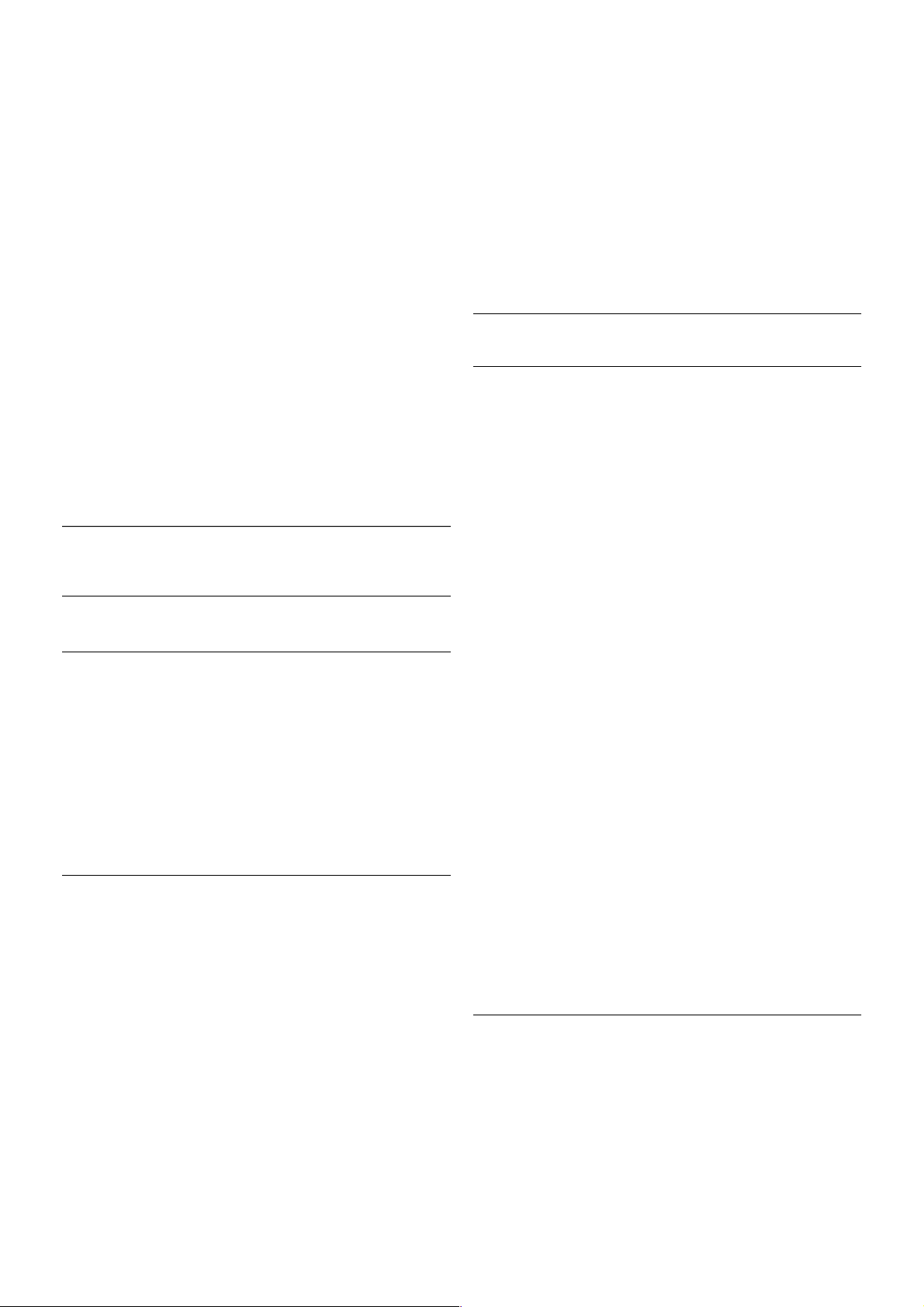
Wi-Fi Miracast
Wi-Fi Miracas ti kohta lis ateabe saamiseks vajutage nuppu *
Nimekiri ja valige Wi-Fi Miracast™.
Wi-Fi Miracasti ühendused
Wi-Fi Miracas ti kohta lis ateabe saamiseks vajutage nuppu *
Nimekiri ja valige Wi-Fi Miracast™.
Wi-Fi Smart Screen
Funktsiooni Wi-Fi smart screen kohta lisateabe saamiseks
vajutage * Nimekiri ja valige Rakendus MyRemote, WiFi
smart screen.
Teleri võrgunimi
Kui teie koduvõrgus on mitu telerit, saate need siin ümber
nimetada.
Internetimälu kustutamine
Funktsiooniga Kustuta internetimälu võite kustutada kõik teleris
olevad internetifailid. Kustutate Philips Smart TV
registreerimise, vanemakontrolli sätted, videokaupluse
rakenduse sisselogimisteabe, kõik Smart TV
lemmikrakendused, interneti järjehoidjad ja varem külastatud
lehed. Interaktiivsed MHEG-rakendused võivad teleris kasutada
ka küpsiseid – needki failid kustutatakse.
2.7
Seadmete ühendamine
Nõuandeid ühenduste loomiseks
Ühenduvusjuhend
Ühendage seade teleriga alati parima võimaliku ühendusega.
Kasutage ka kvaliteetseid kaableid, et pilti ja heli kvaliteetselt
edastada.
Kui vajate mitme seadme ühendamisel teleriga abi, vaadake
Philipsi teleri ühenduvusjuhendit. Sellest juhendist leiate teavet
ühendamise ja kaablite kohta.
Minge veebisaidile www.connectivityguide.philips.com.
Antenn
Kui teil on digiboks (digivastuvõtja) või salvestusseade,
ühendage antennikaablid nii, et antennisignaal läbiks enne
telerisse jõudmist digiboksi ja/või salvestusseadme. Nii saavad
antenn ja digiboks saata salvestusseadmesse salvestamiseks
võimalikke lis akanaleid.
HDMI
HDMI CEC
HDMI - ühendusel on parim pildi- ja helikvaliteet. Ühe HDMI-
kaabliga edastataks e nii heli- kui ka videosignaali. Kasutage
HDMI-kaablit kõrglahutusliku (HD) telesignaali edastamiseks. Et
tagada parima kvaliteediga edastus, kasutage kiiret
HDMI -kaablit ja ärge kasutage pikemat HDMI-kaablit kui 5 m.
EasyLink HDMI CEC
Kui teie seadmed on ühendatud HDMI-ühendusega ja neil on
funktsioon Eas yLink, saate neid teleri puldiga juhtida. EasyLink
HDMI CEC peab olema sisse lülitatud nii teleris kui ka
ühendatud seadmes.
EasyLinki kasutamise kohta lisateabe saamiseks vajutage menüü
Abi nuppu * Nimekiri ja avage EasyLink HDMI CEC.
DVI-HDMI
Kui teie seadmel on ainult DVI-ühendus , kasutage DVI-HDMIadapterit. Kasutage üht HDMI-ühendustest ja sisestage Audio
L/R-i kaabel (3,5 mm minipistik) teleri tagaküljel asuvasse
helisisendi DVI/VGA porti.
Kopeerimiskaitse
DVI- ja HDMI-kaablid toetavad HDCP-d (lairiba-digisisu kaitse).
HDCP on kopeerimiskaitse signaal, mis takistab sisu
kopeerimist DVD- või Blu-ray-plaadilt. Seda nimetatakse ka
DRM-iks (digiõiguste haldus).
HDMI ARC
Kõigil teleri HDMI-portidel on HDMI ARC (helitagastus kanal).
Kui seadmel (tavaliselt kodukinosüsteemil) on samuti HDMI
ARC port, ühendage see teleri suvalise HDMI-pordiga. HDMI
ARC pordi kasutamisel ei pea te ühendama lisahelikaablit, mis
edastab telepildi helisignaali kodukinosüsteemi. HDMI ARC
pordis on ühendatud mõlemad signaalid.
Paigaldamine / Seadmete ühendamine 9
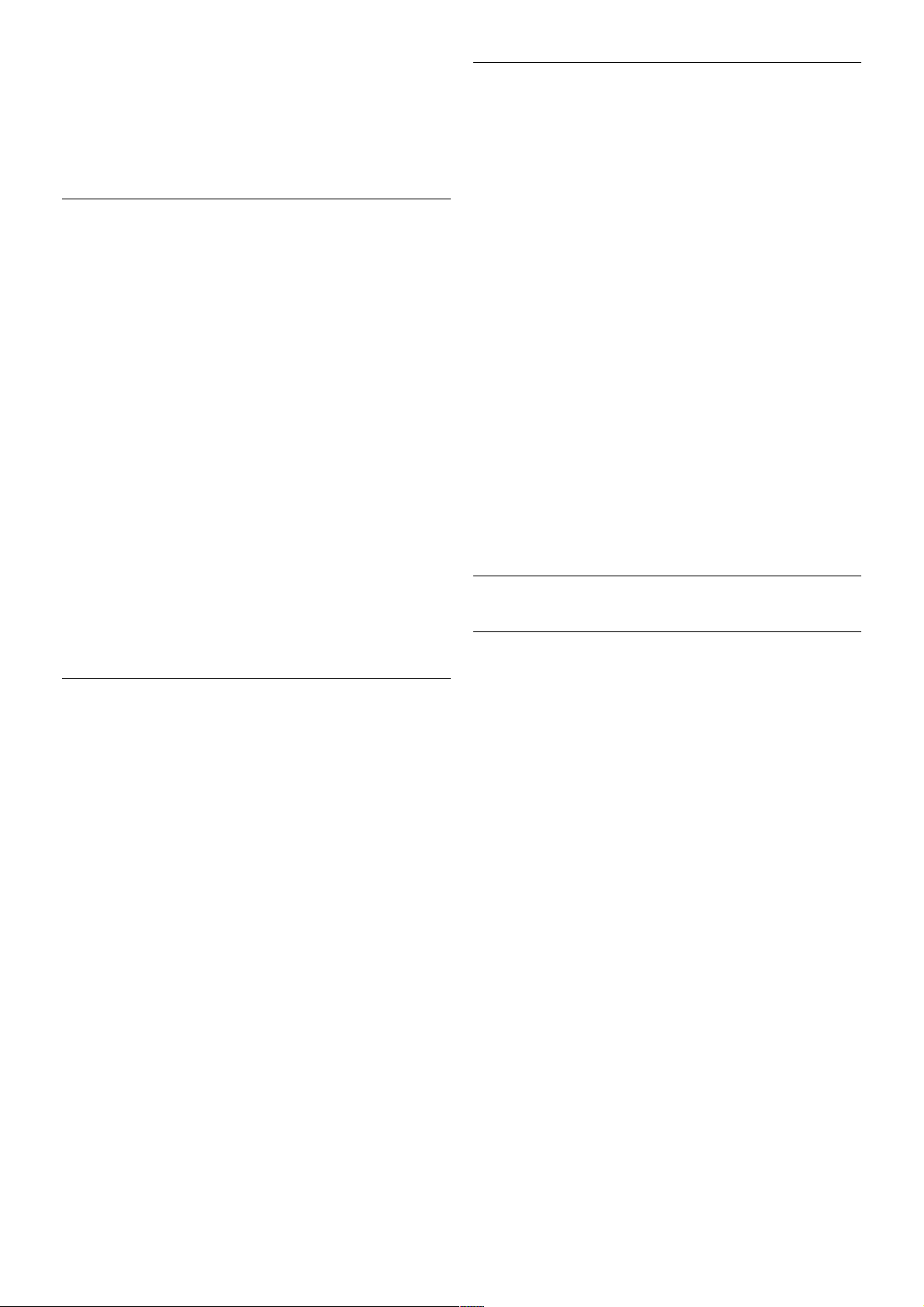
Võite ühendada kodukinosüsteemi selle teleri suvalise HDMIpordiga, kuid ARC-d saab kasutada korraga vaid ühe seadme ja
ühendusega.
Kui soovite HDMI-ühenduste funktsiooni ARC välja lülitada,
vajutage nuppu h, valige S Seadistamine ja vajutage nuppu
OK. Valige Teleri sätted > Heli > Täpsem > HD MI ARC.
Y Pb Pr
Komponentvideo YPbPr on kvaliteetne ühendus. YPbPr-
ühendust võib kasutada kõrglahutusliku (HD) telesignaali
edastamiseks. Signaalide Y, Pb ja Pr kõrval asuvad helisignaali
sisendid Audio Left ja Right.
Ühendage seade komplektis oleva YPbPr-adapterkaabliga.
Sobitage YPbPr-pistikute värvid (roheline, sinine ja punane)
teleri portidega.
Kui seade kasutab ka helis ignaali, kasutage Audio L/R-i
klamberühenduse ja minipordi (3,5 mm) adapterkaablit (pole
komplektis).
SCART
SCART on hea kvaliteediga ühendus. SCART-ühendust võib
kasutada CVBS- ja RGB-videosignaali, kuid mitte kõrglahutusliku
(HD) telesignaali jaoks. SCART-ühenduses on nii video- kui ka
helisignaal.
Ühendage seadmed kaasas oleva SCART-adapterkaabliga.
Audio Out – Optical
Audio Out – Optical on kvaliteetne heliühendus. Selle optilise
ühendusega saab edastada 5.1 helikanali signaali. Kui teie
heliseade (tavaliselt kodukinosüsteem) ei kasuta HDMI ARC
ühendust, võite ühendada helikaabli kodukinosüsteemi porti
Audio In – Optical. Selle helikaabli kaudu edastatakse teleri heli
kodukinosüsteemi.
Võite valida heliväljundi signaali, mis sobib teie
kodukinosüsteemi helifunktsioonidega.
Lisateabe saamiseks vajutage menüü Abi nuppu * Nimekiri
ja valige Heliväljundi sätted.
Kui heli ei sobitu ekraanil es itatava videoga, võite heli ja pilti
sünkroonida.
Lisateabe saamiseks vajutage menüü Abi nuppu * Nimekiri
ning valige Heli ja video sünkroonimine.
EasyLink HDMI CEC
EasyLink
EasyLinki kaudu võite ühendatud seadmeid teleri puldiga
juhtida. EasyLink kasutab ühendatud seadmetega side
loomiseks HDMI CEC ühendust*. Seadmed peavad toetama
ühendusprotokolli HDMI CEC ja olema ühendatud HDMIühendusega.
* Tarbeelektroonika juhtsüsteem, Consumer Electronics Control
EasyLinki seadistus
EasyLink on teleris vaikimisi sisse lülitatud. Kontrollige, et
ühendatud EasyLinki seadmete kõik HDMI CEC sätted oleksid
õiges ti määratud. EasyLink ei pruugi teis te tootjate seadmetega
toimida.
HDMI CEC teiste tootjate seadmetes
Erinevad tootjad nimetavad HDMI CEC funktsiooni erinevalt.
Mõned näited: Anynet, Aquos Link, Bravia Theatre Sync, Kuro
Link, Simplink ja Viera Link. Kõigi tootjate süsteemid ei ühildu
EasyLinkiga täielikult.
HDMI CEC süsteemide nimed on nende omanike omand.
10 Paigaldamine / Seadmete ühendamine

Seadmete kasutamine
HDMI-ga ühendatud ja EasyLinkiga seadistatud seadme
kasutamiseks valige seade või selle põhifunktsioon teleri
ühenduste loendist. Vajutage nuppu c SOURCE, valige
HDMI-ühendusega ühendatud seade ja vajutage nuppu OK.
Kui seade on valitud, võite seda teleri puldiga juhtida. Seadme
juhtimiseks ei saa siiski kasutada nuppe h (Kodu) ja o
OPTIONS ning muid üksnes teleri funktsioonide juhtimiseks
mõeldud nuppe, nt Ambilighti.
Kui teleri puldil pole vajalikku nuppu, võite selle valida menüüst
Suvandid. Vajutage nuppu o OPTIONS ja valige menüüribal
% Juhikud. Valige ekraanil soovitud seadme nupp ja vajutage
nuppu OK.
Mõned seadme erifunktsioonide nupud ei pruugi menüüs
Juhikud saadaval olla.
EasyLinki sätted
Teleril on kõik EasyLinki sätted vaikimisi sisse lülitatud. Võite
iga EasyLinki sätte eraldi välja lülitada.
EasyLink
EasyLinki täielikult väljalülitamiseks vajutage nuppu h, valige
S Seadistamine ja vajutage nuppu OK.
Valige Teleri sätted > Üldsätted > EasyLink > EasyLink. Valige
Väljas ja vajutage nuppu OK.
EasyLink-kaugjuhtimispult
Kui tahate, et seadmete vahel oleks side, kuid ei soovi neid
teleri puldiga juhtida, võite EasyLinki kaugjuhtimispuldi
funktsiooni eraldi välja lülitada.
Valige EasyLinki sätete menüüs EasyLinki kaugjuhtimispult ja
vajutage nuppu Väljas.
Pixel Plusi ühendus
Mõnel seadmel, nt DVD- või Blu-ray-mängijal, on oma
pildikvaliteedi töötlemise funktsioon. Et vältida teleri töötluse
häiretest tingitud halba pildikvaliteeti, tuleks seadmete
pilditöötlusfunktsioon keelata. Teleri Pixel Plusi ühendus on
vaikimisi s isse lülitatud ja keelab viimastel ühendatud Philips i
seadmetel pildikvaliteedi töötlemise funktsiooni.
Pixel Plusi ühenduse väljalülitamiseks valige EasyLinki sätete
menüüs Pixel Plusi ühendus ja vajutage nuppu Väljas.
Automaatne subtiitrite nihe
Kui esitate DVD- või Blu-ray-plaati subtiitreid toetavas Philipsi
seadmes, võib teler subtiitrid üles nihutada. Subtiitrid on
nähtavad mis tahes pildi kuvasuhte puhul. Automaatne
subtiitrite nihe on teleris vaikimisi sisse lülitatud.
Automaatse subtiitrite nihke väljalülitamiseks valige EasyLinki
sätete menüüs Automaatne subtiitrite nihe ja vajutage nuppu
Väljas.
CAM-mooduli ühisliides
CI+
Sellel teleril on CI+ tingimusliku juurdepääsu valmidus.
Funktsiooniga CI+ võite vaadata teie piirkonna digitelevisiooni
edastajate HD-saateid, nt filme ja spordisaateid. Telekanali
edastaja on need saated kodeerinud ja need saab dekodeerida
ettemaksuga tasutud CI+ mooduli abil.
CI+ mooduli (tingimusliku juurdepääsu moodul, CAM) saate
digitelevisiooni edastajalt tasuliste kanalite tellimisel. Nendel
kanalitel on kõrgetas emeline kopeerimiskaitse.
Lisateavet tellimistingimuste kohta saate digitelevisiooni
edastajalt.
CAM-mooduli ühendamise kohta lisateabe saamiseks vajutage
menüü Abi nuppu * Nimekiri ja avage CAM-mooduli
ühisliides.
CAM
CAM-mooduli sisestamine
Enne CAM-mooduli sisestamist lülitage teler välja.
Õige sisestamissuund on märgitud CAM-moodulile. Väär
sisestamine võib nii CAM-moodulit kui ka telerit kahjustada.
Sisestage CAM-kaart teleri vasakul küljel olevasse ühisliidese
pessa*. Lükake CAM-kaart ettevaatlikult lõpuni pessa ja jätke
see sinna. CAM-mooduli aktiveerimiseks võib kuluda mõni
minut. CAM-mooduli eemaldamisel lülitatakse saateteenus
teleris välja.
* CI pessa saab sisestada arvutikaardi (PCMCIA), millesse
omakorda sisestataks e kiipkaart. Mõlemad kaardid saate oma
teleteenuse edastaja käest.
Kui CAM-moodul on s isestatud ja tasu makstud, võite
telesaadet vaadata (ühendusmeetodid võivad olla erinevad).
Sisestatud CAM-kaart on mõeldud vaid teie teleris
kasutamiseks.
CAM-mooduli sätted
CAM-telesaadetele salasõnade või PIN-koodide määramiseks
vajutage nuppu h, valige S Seadistamine ja vajutage nuppu
OK.
Valige Kanali sätted > Ühisliides.
Valige CAM-teleteenuse pakkuja ja vajutage nuppu OK.
Paigaldamine / Seadmete ühendamine 11
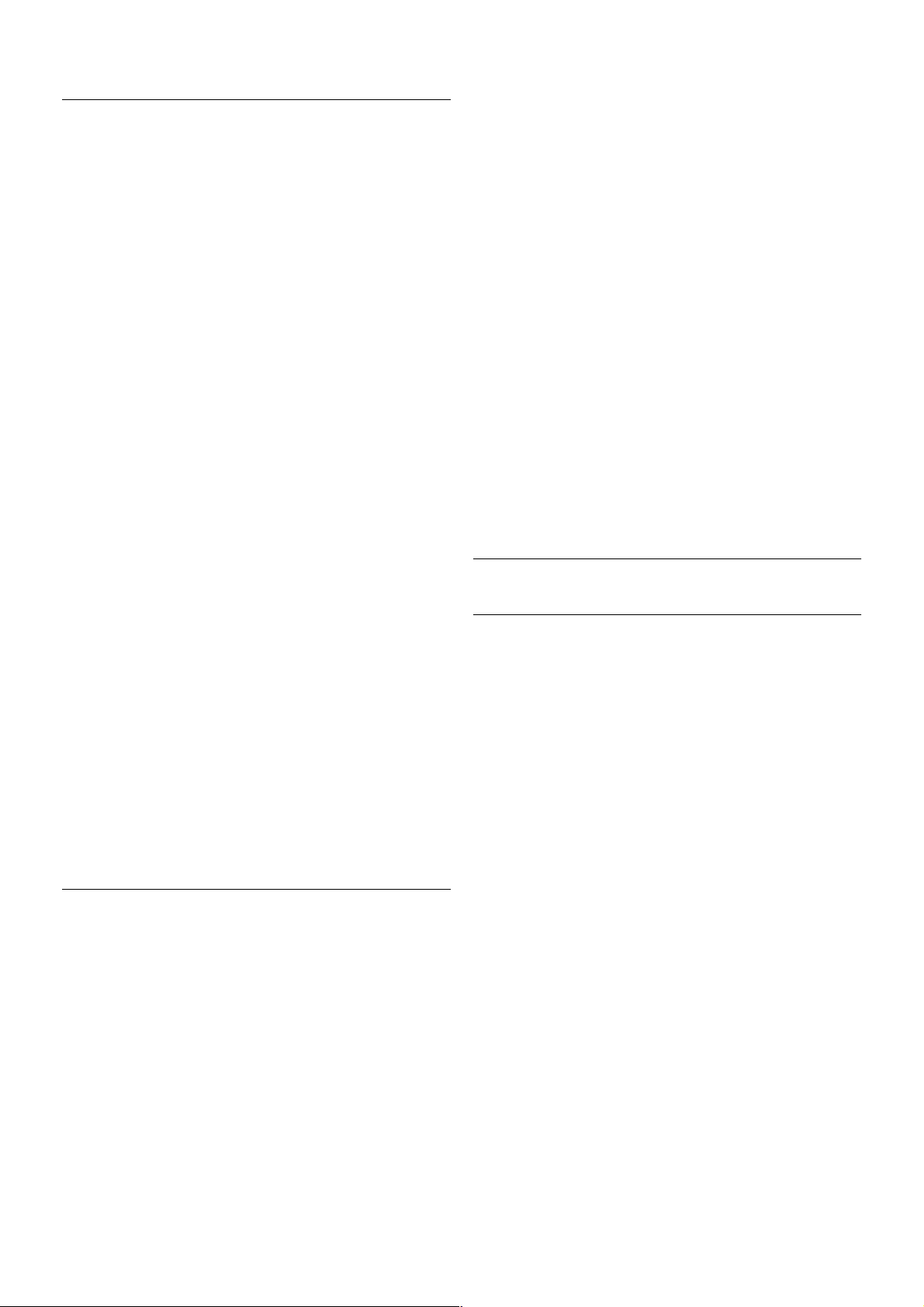
Digiboks STB
Kasutage digiboksi (digivastuvõtja) ja teleri ühendamiseks kaht
antennikaablit.
Lisage antenniühenduste kõrvale ka HDMI-kaabel teleri ja
digiboksi ühendamiseks. Kui digiboksil HDMI-ühendust pole,
võite ühendada SCART-kaabli.
Väljalülituse taimer
Kui kasutate ainult digiboksi pulti, lülitage see automaatne
taimer välja. Nii takistate teleri automaatset väljalülitumist 4
tunni pärast, kui selle aja vältel pole teleri puldi nuppe
vajutatud.
Väljalülituse taimeri väljalülitamiseks vajutage nuppu h, valige
S Seadistamine ja vajutage nuppu OK.
Valige Teleri sätted > Üldsätted > Väljalülituse taimer ja
nihutage liugur sätteni 0.
Sat.-vastuvõtja
Ühendage satelliitantenni kaabel satelliitvastuvõtjaga.
Lisage antenniühenduse kõrvale ka HDMI-kaabel teleri ja
seadme ühendamiseks. Kui seadmel HDMI-ühendust pole,
võite ühendada SCART-kaabli.
Väljalülituse taimer
Kui kasutate ainult satelliitvastuvõtja pulti, lülitage see
automaatne taimer välja. Nii takistate teleri automaatset
väljalülitumist 4 tunni pärast, kui selle aja vältel pole teleri puldi
nuppe vajutatud.
Väljalülitamiseks vajutage nuppu h, valige S Seadistamine ja
vajutage nuppu OK.
Valige Teleri sätted > Üldsätted > Väljalülituse taimer ja
nihutage liugur sätteni 0.
Kodukinosüsteem (HTS)
Ühendage
Ühendage kodukinosüsteem teleriga HDMI-kaabli abil. Võite
ühendada Philipsi Soundbari või sisseehitatud plaadimängijaga
kodukinosüsteemi.
Kui seadmel pole HDMI-ühendust, võite kasutada ka SCARTkaablit.
HDMI ARC
Kui kodukinosüsteemil on HDMI ARC ühendus, võite
ühendada selle teleri mis tahes HDMI-ühendusega. Kõigil teleri
HDMI-ühendustel on helitagastuskanali (ARC) signaal. Kui olete
kodukinosüsteemi ühendanud, saadab teler ARC signaali vaid
sellesse HDMI-ühendusse.
HDMI ARC kasutamisel pole vaja ühendada lisahelikaablit.
HDMI ARC ühenduse kaudu edastatakse mõlemat signaali.
12 Paigaldamine / Seadmete ühendamine
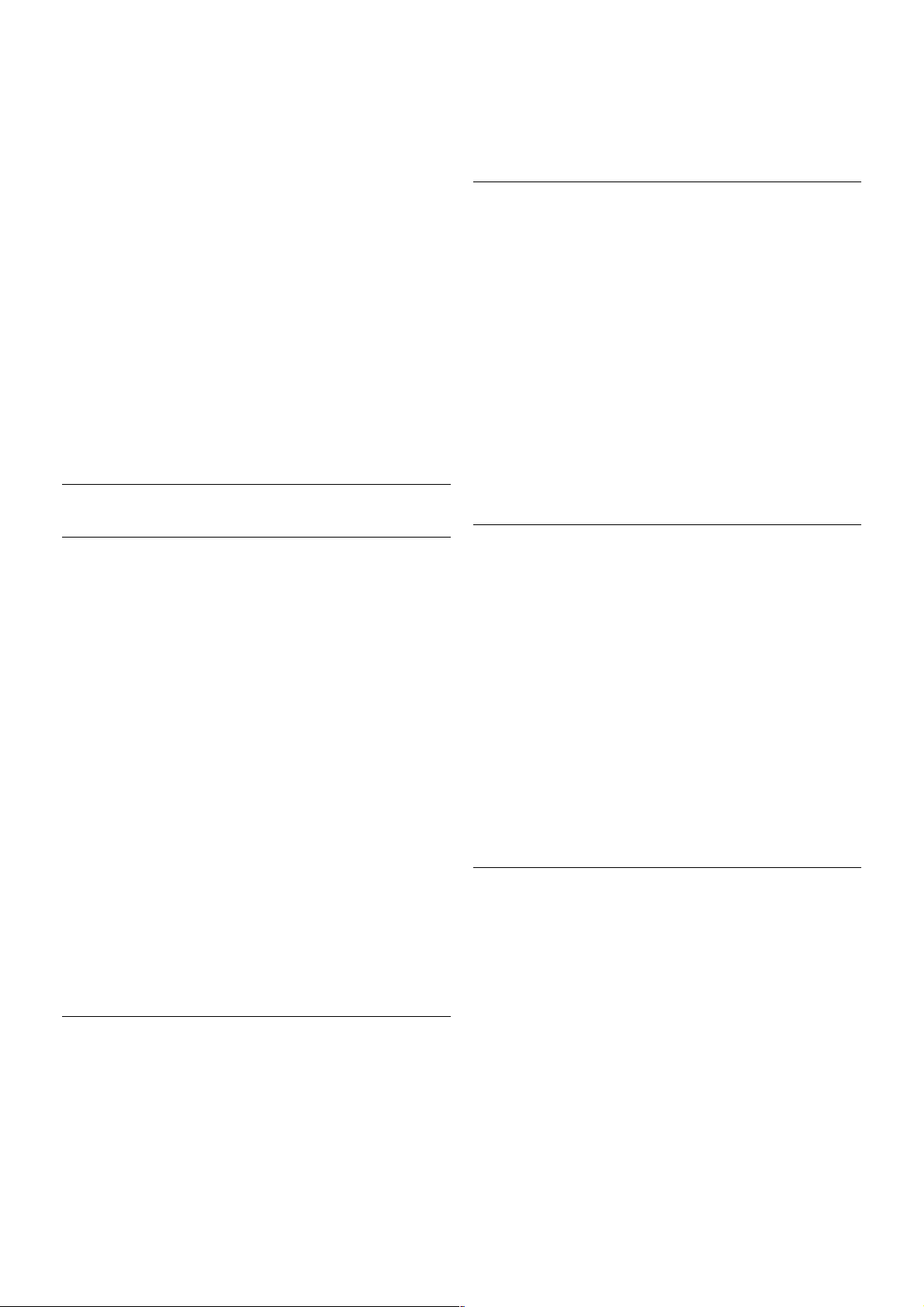
Kui kodukinosüs teemil pole HDMI ARC ühendust, lisage
teleheli edastamiseks kodukinosüsteemi optiline helikaabel.
Heli ja video sünkroonimine
Kui heli ei s obi ekraanil es itatava pildiga, võite enamikus
kodukinosüsteemides määrata heli ja pildi sobitamiseks
viivituse. Seda sobimatus t võib märgata kaadrites, kus inimesed
räägivad – nad lõpetavad lause enne, kui huulte liikumine
lõppeb.
Lisateabe saamiseks vajutage menüü Abi nuppu * Nimekiri
ning valige Heli ja video sünkroonimine.
Heliväljundi sätted
Heliväljundi viivitus
Teleriga ühendatud kodukinosüsteemi (HTS) puhul tuleb teleri
pilt ja kodukinosüsteemist tulev heli sünkroonida. Sobimatust
võib märgata kaadrites, kus inimesed kõnelevad – nad lõpetavad
rääkim ise enne, kui huulte liikumine lõppeb.
Heli ja video automaatsünkroonimine
Philipsi uusimad kodukinosüsteemid sünkroonivad heli ja pildi
automaats elt ning alati täpselt.
Helisünkroonimise viivitus
Mõne kodukinosüsteemi puhul tuleb heli ja pildi
sünkroonimiseks reguleerida heli viivitust. Suurendage kodukino
viivituse väärtust nii palju, et pilt ja heli kattuks. Vajalik võib olla
viivitus pikkusega 180 ms. Lisateavet saate kodukino
kasutusjuhendist. Kui viivitus on kodukinosüs teemis määratud,
peate teleri heliväljundi viivituse välja lülitama.
Heliväljundi viivituse väljalülitamiseks tehke järgmist.
1. Vajutage nuppu h, valige S Seadistamine ja vajutage
nuppu OK.
2. Valige Teleri sätted > Heli > Täpsem > Heliväljundi viivitus.
3. Valige Väljas ja vajutage nuppu OK.
4. Vajaduse korral vajutage menüü sulgemiseks korduvalt nuppu
b.
Heliväljundi nihe
Kui te ei saa nihet kodukinosüs teemis määrata, võite heli teleri
kaudu sünkroonida. Võite määrata nihke, mis kompenseerib
kodukinosüsteemis teleheli töötlemis eks kuluva aja. Nihet võite
reguleerida 5 ms võrra. Suurim säte on –60 ms. Heliväljundi
viivituse säte peab olema sisse lülitatud.
Teleri heli sünkroonimiseks tehke järgmist.
1. Vajutage nuppu h, valige S Seadistamine ja vajutage
nuppu OK.
2. Valige Teleri sätted > Heli > Täpsem > Heliväljundi viivitus.
3. Nihutage liugur soovitud väärtuseni ja vajutage nuppu OK.
4. Vajaduse korral vajutage menüü sulgemiseks korduvalt nuppu
b.
Heliväljundi formaadis
Kui teil on mitmekanalilise helitöötluse funktsiooniga, nt Dolby
Digital, DTS® vms, kodukinosüsteem, määrake heliväljundi
formaadiks Mitmekanaline. Mitm ekanalis e vormingu puhul s aab
teler saata telekanalist või ühendatud mängijast tihendatud
mitmekanalilist helisignaali kodukinosüsteemi. Kui teil on
mitmekanalilise helitöötluse funktsioonita kodukinosüsteem,
valige Stereo.
Heliväljundi formaadiks määramiseks tehke järgmis t.
1. Vajutage nuppu h, valige S Seadistamine ja vajutage
nuppu OK.
2. Valige Teleri sätted > Heli > Täpsem > Heliväljundi
formaat.
3. Valige Mitmekanaliline või Stereo.
4. Vajaduse korral vajutage menüü sulgemiseks korduvalt nuppu
b.
Heliväljundi tasandamine
Heliväljundi tasandamis e funktsiooniga saate ühtlus tada teleri ja
kodukinosüsteemi helitugevus t nende vahetamisel. Helitugevus
võib erineva helitöötluse tõttu erineda.
Erineva helitugevuse tasandamiseks . . .
1. Vajutage nuppu h, valige S Seadistamine ja vajutage
nuppu OK.
2. Valige Teleri sätted > Heli > Täpsem > Heliväljundi
tasandamine.
3. Kui helitugevuse erinevus on suur, valige Rohkem. Kui
erinevus on väike, valige Vähem.
4. Vajaduse korral vajutage menüü sulgemiseks korduvalt nuppu
b.
Heliväljundi tasandamine mõjutab nii optilise heliväljundi
(Audio Out – Optical) kui ka HDMI ARC helisignaali.
Veaotsing
Vali kahinaga heli
Kui vaatate videot teleri külge ühendatud USB-mälupulgast või
arvutist, võib teie kodukinosüs teemist kostuv heli olla
moonutatud. Selline heli võib tekkida, kui audio- või videofailil
on DTS heli, aga kodukinosüstee m il puudub DTS heli töötlus.
Probleemi saab korda, kui seadistate teleri heliväljundi
vormingustereo vorminguks. Minge jaotisse Kodu >
Seadistamine > Teleri seaded > Heli > Täiustatud >
Heliväljundi vorming
Heli puudub
Kui te ei kuule oma kodukinosüsteemi teleris t heli, kontrollige
järgmisi seadeid . . .
• Kontrollige, kas ühendasite kodukinosüsteemis HDMI-kaabli
HDMI ARC ühenduse külge. Kõik teleri HDMI-ühendused on
HDMI ARC ühendused.
Paigaldamine / Seadmete ühendamine 13

• Kontrollige, et teleri HDMI ARC seade on sisselülitatud.
Minge jaotisse Kodu > Seadistamine > Teleri seaded > Heli
> Täiustatud > HDMI ARC
Blu-ray-mängija
Ühendage Blu-ray-mängija teleriga kiire HDMI- kaabli abil.
Kui Blu-ray-mängijal on funktsioon EasyLink HDMI CEC, võite
Blu-ray-mängijat teleri puldi abil juhtida.
Lisateabe saamiseks vajutage menüü Abi nuppu * Nimekiri
ja valige EasyLink HDMI CEC.
DVD-mängija
Kasutage DVD-mängija ja teleri ühendamiseks HDMI-kaablit.
Kui seadmel pole HDMI-ühendust, võite kasutada ka SCARTkaablit.
Kui DVD-mängija on ühendatud HDMI-ga ja toetab funktsiooni
EasyLink HDMI CEC, saate DVD-mängijat teleri puldi abil
juhtida.
Lisateabe saamiseks vajutage menüü Abi nuppu * Nimekiri
ja valige EasyLink HDMI CEC.
Mängukonsool
HDMI
Teil ei õnnestu mängukonsooli teleri külge ühendada.
Võite kasutada HDMI-, YPbPr- või SCART-ühendust
Parima kvaliteediga ühenduse loomiseks ühendage
mängukonsool kiire HDMI- kaabliga teleri külge.
Kui mängukonsool on ühendatud HDMI-ga ja ta toetab
funktsiooni EasyLink HDMI CEC, saate mängukons ooli teleri
puldi abil juhtida.
Audio-video LR / Scart
Teil ei õnnestu mängukonsooli teleri külge ühendada.
Kui teie mängukonsoolil on vaid videoväljund (CVBS) ja
heliväljund L/R, kasutage SCART-ühenduse loomiseks videoaudio L/R- ja SCART-adapterit.
USB-kõvaketas
Mida sa vajad
USB-kõvaketta ühendamisel saate telesaate seisata või
salvestada. Telesaade peab olema digisaade (DVB-saade vms).
Seiskamiseks
Saate seiskamiseks vajate USB 2.0 ühilduvusega kõvaketast,
millel on vähemalt 32 GB ruumi.
Salvestamiseks
Saate seiskamiseks või salvestamiseks vajate kõvaketast, millel
on vähemalt 250 GB vaba ruumi.
14 Paigaldamine / Seadmete ühendamine
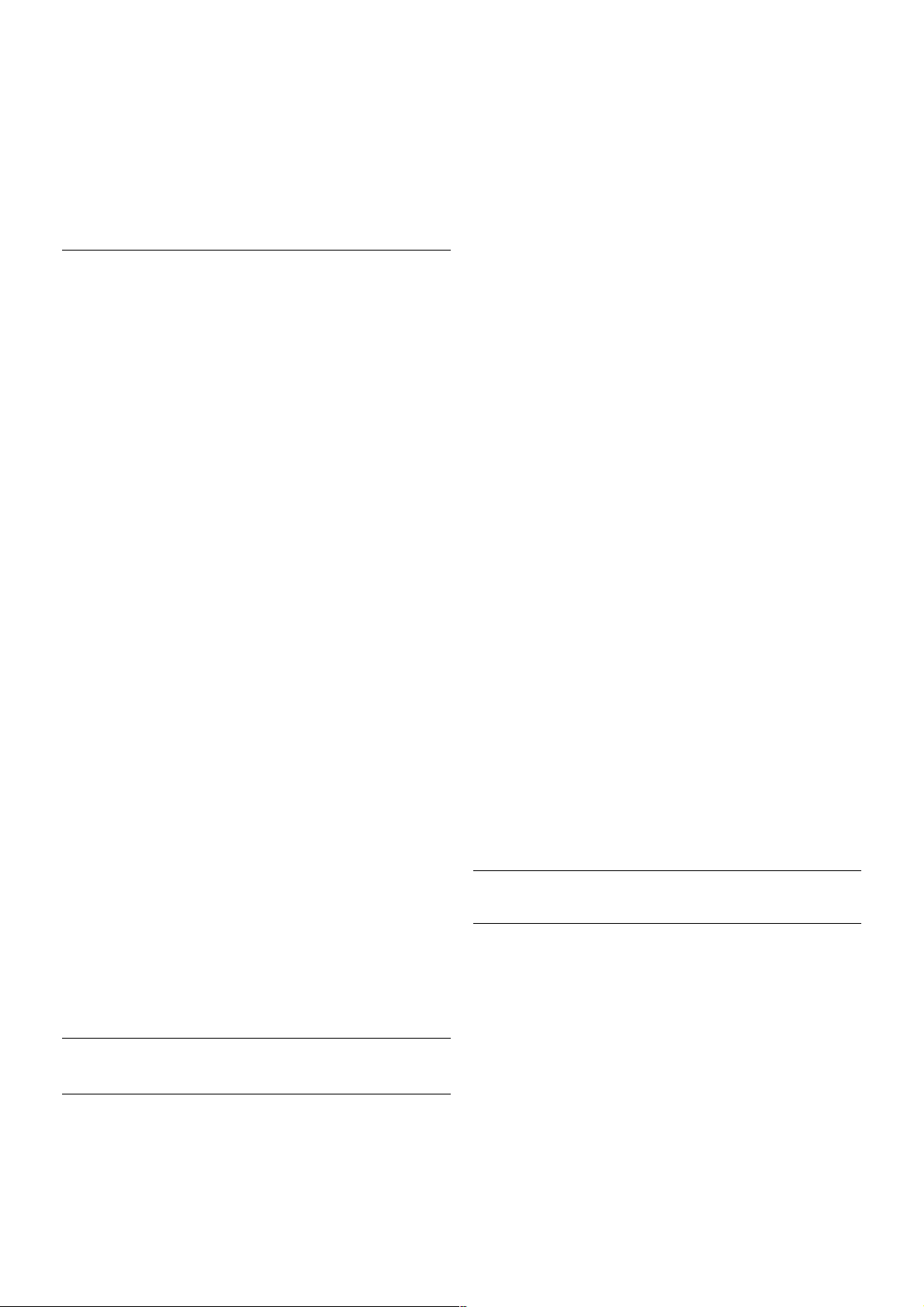
Telekava
Kui otsustate salvestamiseks kasutada USB-kõvaketast,
kontrollige, kas teie riigis on võimalik digitelevisiooni saateid
salvestada.
Vajutage puldi nuppu Telekava. Kui telekava lehel on
salvestamisnupp, võite digitelevisiooni kanalite saateid
salvestada.
Telerile USB-kõvaketta paigaldamiseks vajutage menüü Abi
nuppu * Nimekiri ja valige USB-kõvaketas, paigaldamine.
Installimine
Enne ülekande seiskamist või salvestamist peate formattima
ühendatud USB-kõvaketta. Kui soovite saadet salvestada
internetist pärit telekava andmetega, peab teil enne USBkõvaketta installimist olema telerisse paigaldatud
internetiühendus.
1. Ühendage USB-kõvaketas teleri küljel olevasse USB-porti.
Ärge ühendage teist USB-seadet vormindamise ajal teise USBporti.
2. Lülitage USB-kõvaketas ja teler sisse.
3. Kui teler on häälestatud digitelevisiooni kanalile, vajutage
nuppu p (Paus). Kui püüate saadet seisata, alustatakse
formattimist. Formattimisel eemaldatakse ühendatud USBkõvakettalt kõik failid.
Järgige ekraanile kuvatavaid juhiseid.
Kui USB-kõvaketas on formattitud, jätke see teleriga
ühendatuks.
Hoiatus
Kuna USB-kõvaketas on formattitud kasutamiseks ainult selle
teleriga, ei saa selle salvestisi mõnes muus teleris või arvutis
kasutada. Ärge kopeerige ega muutke USB-kõvakettale
salvestatud faile ühegi arvutirakendusega. Muidu rikute oma
salvestised. Pärast mõne muu USB-kõvaketta vormindamist
kustutatakse eelmiselt USB-kõvakettalt andmed. Telerisse
installitud USB-kõvaketas tuleb arvutis kasutamiseks ümber
vormindada.
Telesaadete seiskamise või salvestamise kohta teabe saamiseks
vajutage menüü Abi nuppu * Nimekiri ja valige Pause TV
või Salvestamine.
USB-klaviatuur või -hiir
USB-klaviatuur
Teleril teksti sisestamiseks ühendage USB-klaviatuur (USB-HIDtüüpi).
Võite teleriga ühendada klaviatuuri ja hiire.
Kasutage ühendamiseks üht teleri USB-ühendust.
Klaviatuuri paigaldamine
USB-klaviatuuri paigaldamiseks lülitage teler sisse ja ühendage
USB-klaviatuur teleri küljel oleva USB-pordiga. Kui teler
klaviatuuri esimest korda tuvastab, võite valida klaviatuuri
paigutuse ja valikut katsetada.
Kui valite klaviatuuri esmas eks paigutuseks kirillitsa või kreeka
paigutuse, saate valida ka teise, ladina tähtedel põhineva
klaviatuuri paigutuse.
Klaviatuuri paigutuse edaspidiseks muutmiseks vajutage nuppu
h, valige S Seadistamine ja vajutage nuppu OK.
Valige Teleri sätted > Üldsätted > USB-hiir ja -klaviatuur >
Klaviatuuri sätted ning vajutage nuppu OK.
Klahvid kanalite ümbernimetamiseks
- Sisestusklahv  = OK
- Tagasisammuklahv z = kursori ees oleva tähemärgi
kustutamine
- Nooleklahvid = tekstivälja piires navigeerimine
- Kui seadistatud on klaviatuuri teine paigutus, vajutage
klaviatuuri paigutuse vahetamiseks korraga klahve Alt ja Shift.
Klahvid Smart TV rakenduste ja veebilehtede kasutamiseks
- Tab ja Shift Tab = järgmine ja eelmine
- Home = lehe algusesse kerimine
- End = lehe lõppu kerimine
- Page Up = ühe lehe võrra ülespoole liikumine
- Page Down = ühe lehe võrra allapoole liikumine
- + = ühe astme võrra sissesuumimine
- - = ühe astme võrra väljasuumimine
- * = laiusega sobitamine
USB-hiire ühendamiseks vajutage menüüs Abi nuppu *
Nimekiri ja valige USB-hiir.
USB-hiir
Ühendage
Veebilehtedel liikumiseks saate ühendada USB-hiire (USB-HIDtüüpi).
Saate lihtsamalt veebilehel linke valida ja neil klõpsata.
Paigaldamine / Seadmete ühendamine 15
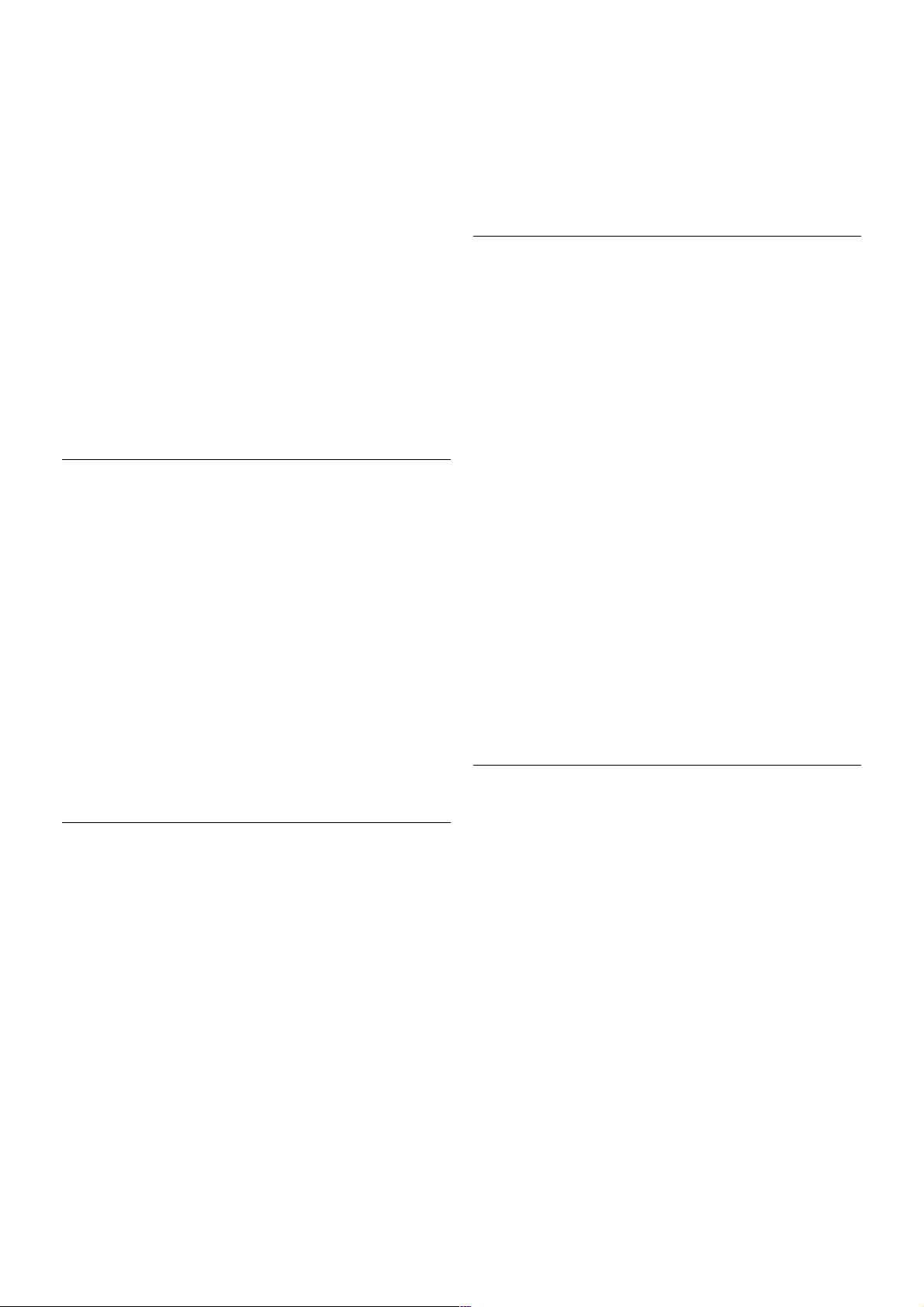
Ühendage hiir
Lülitage teler sisse ja ühendage USB-hiir ühte teleri küljel
olevasse USB-porti. Võite ühendada USB-hiire ka ühendatud
USB-klaviatuuriga.
Hiireklahvid
- Vasak klahv = OK
- Parem klahv = tagasi b
Kerimis ratta abil saate lehti üles ja alla kerida.
USB-klaviatuuri ühendamiseks vajutage menüüs Abi nuppu *
Nimekiri ja valige USB-klaviatuur.
Kiirus
Te võite reguleerida hiire kiirust, ekraanil liikuva hiire kiirust.
Kiiruse reguleerimiseks tehke järgmis t.
1. Vajutage nuppu h, valige S Seadistamine ja seejärel
vajutage nuppu OK.
2. Valige Teleri sätted ja vajutage nuppu OK.
3. Valige Üldsätted > Kursori ja hiire kiirus ja vajutage nuppu
OK.
4. Kiiruse suurendamiseks või vähendamiseks vajutage nooli u
(üles) või v (alla).
5. Määratud kiiruse proovimiseks vajutage noolt x (paremale).
6. Sätte juurde naasmiseks vajutage noolt w (vasakule). Te
võite sätet uuesti muuta.
7. Sätte salvestamiseks ja sulgemiseks vajutage nuppu OK.
8. Vajaduse korral vajutage menüü sulgemiseks korduvalt nuppu
b.
USB mälupulk
Ühendatud USB-mäluseadmelt saate vaadata fotosid või esitada
muusikat ja filme.
Sisestage USB-mälupulk sisselülitatud teleri ühte USB-porti.
Teler tuvastab mälupulga ja avab loendi selle sisuga.
Kui sisukorda automaatselt ei kuvata, vajutage nuppu c
SOURCE, valige USB ja vajutage nuppu OK.
USB-mälupulga sisu vaatamise lõpetamiseks vajutage nuppu
t TV või valige mõni muu toiming.
USB-mälupulga eraldamiseks võite selle igal ajal välja tõmmata.
USB-mälupulgal oleva sisu vaatamiseks või kuulamiseks vajutage
menüü Abi nuppu * Nimekiri ja valige Videod, fotod ja
muusika.
Fotokaamera
Digikaameras olevate fotode vaatamiseks võite ühendada
kaamera teleriga.
Kasutage ühendamiseks teleri küljel olevat USB-porti. Pärast
ühendamist lülitage kaamera sisse.
Kui sisukorda automaatselt ei kuvata, vajutage nuppu c
SOURCE, valige USB ja vajutage nuppu OK.
Kaamera võib olla seadistatud s isu edastamiseks protokolliga
PTP (pildiedastusprotokoll, Picture Transfer Protocol).
Lisateavet saate fotokaamera kasutusjuhendist.
Fotode vaatamise kohta lisateabe saamiseks vajutage menüü
Abi nuppu * Nimekiri ja valige Videod, fotod ja muusika.
Videokaamera
Võite kasutada HDMI-, YPbPr- või SCART-ühendust. Kui teie
mängukonsoolil on vaid videoväljund (CVBS) ja heliväljund L/R,
kasutage SCART-ühendus e loomiseks video-audio L/R- ja
SCART-adapterit.
Parima kvaliteediga ühenduse loomiseks ühendage
mängukonsool HDMI-kaabliga teleri külge.
16 Paigaldamine / Seadmete ühendamine
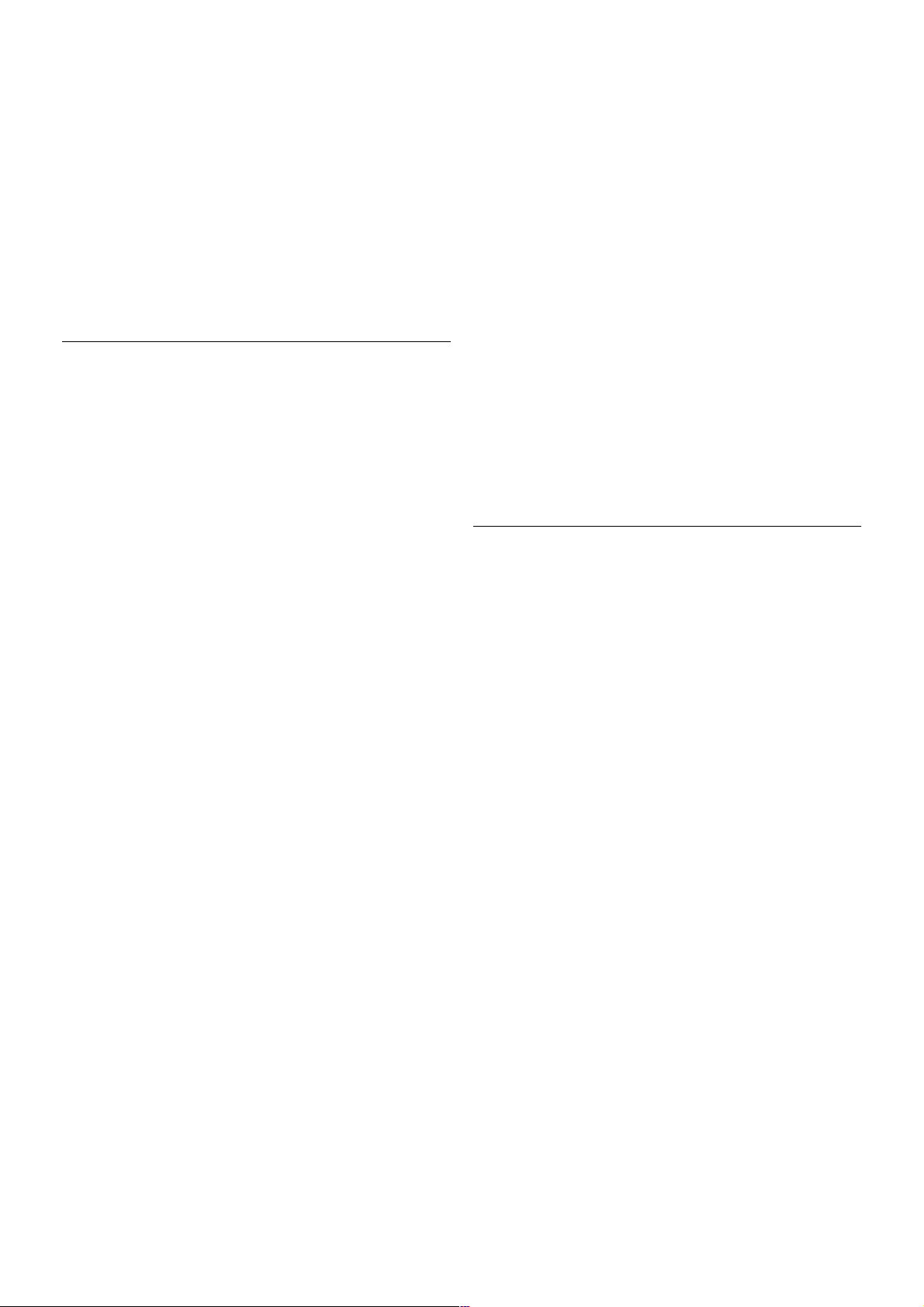
Võite kaamera ühendamiseks teleriga kasutada ka SCARTadapterit.
Arvuti
Võite arvuti teleriga ühendada ja kasutada telerit
arvutimonitorina.
HDMI-ühendus
Ühendage arvuti ja teler HDMI-kaabliga.
Ühendus DVI ja HDMI vahel
Võite kasutada DVI-HDMI-adapterit, et ühendada arvuti HDMIporti ja L/R-helikaabel teleri tagaküljel olevasse porti AUDIO
IN L/R.
Parim monitorisäte
Kui arvuti lis atakse menüüss e Allikas (ühenduste loendisse)
seadme tüübina Arvuti, rakendatakse teleris automaatselt
arvuti jaoks parimad sätted.
Kui kasutate arvutit filmide vaatamiseks või mängimiseks, võite
soovida kasutada teleris parimaid telerivaatamise või mängimise
sätteid.
Teleri sätete käsitsi vahetamiseks tehke järgmist.
1. Vajutage nuppu h, valige S Seadistamine ja seejärel
vajutage nuppu OK.
2. Valige Teleri sätted > Pilt > Mäng või arvuti ja vajutage
nuppu OK.
3. Mängimise puhul valige Mäng või filmi vaatamise puhul Väljas
ja vajutage nuppu OK.
4. Vajaduse korral vajutage menüü sulgemiseks mitu korda
nuppu b. Kui olete mängimise lõpetanud, ärge unustage
seada menüüs Arvuti või mäng olev säte tagasi seadele Arvuti.
Pildivorming – mastaapimata
Peale selle võite määrata pildi formaadiks ka Mastaapimata –
asjatundjatele mõeldud kõiki piksleid kuvava pildivormingu
(ekraanil võidakse kuvada musti ribasid).
1. Vajutage nuppu o OPTIONS ja seejärel menüüribal nuppu
o Suvandid.
2. Valige Pildivorming > Mastaapimata ja vajutage nuppu OK.
Toetatud arvuti eraldusvõimetest ülevaate vaatamiseks vajutage
menüü Abi nuppu * Nimekiri ja valige Eraldusvõimed.
Kõrvaklapid
Te võite ühendada kõrvaklapid teleri küljel olevasse H-porti.
See on 3,5 mm miniport. Kõrvaklappide helitugevust saate
reguleerida eraldi.
Helitugevuse reguleerimiseks . . .
1. Vajutage nuppu o OPTIONS (suvandid) ja valige
menüüribalt j Pilt ja heli.
2. Vajutage nuppu v (alla) ning valige Kõrvaklappide
helitugevus ja vajutage nuppu OK.
3. Helitugevuse reguleerimiseks vajutage nuppu u (üles) või v
(alla).
4. Vajaduse korral vajutage menüü sulgemiseks korduvalt nuppu
b.
Paigaldamine / Seadistusmenüü 17
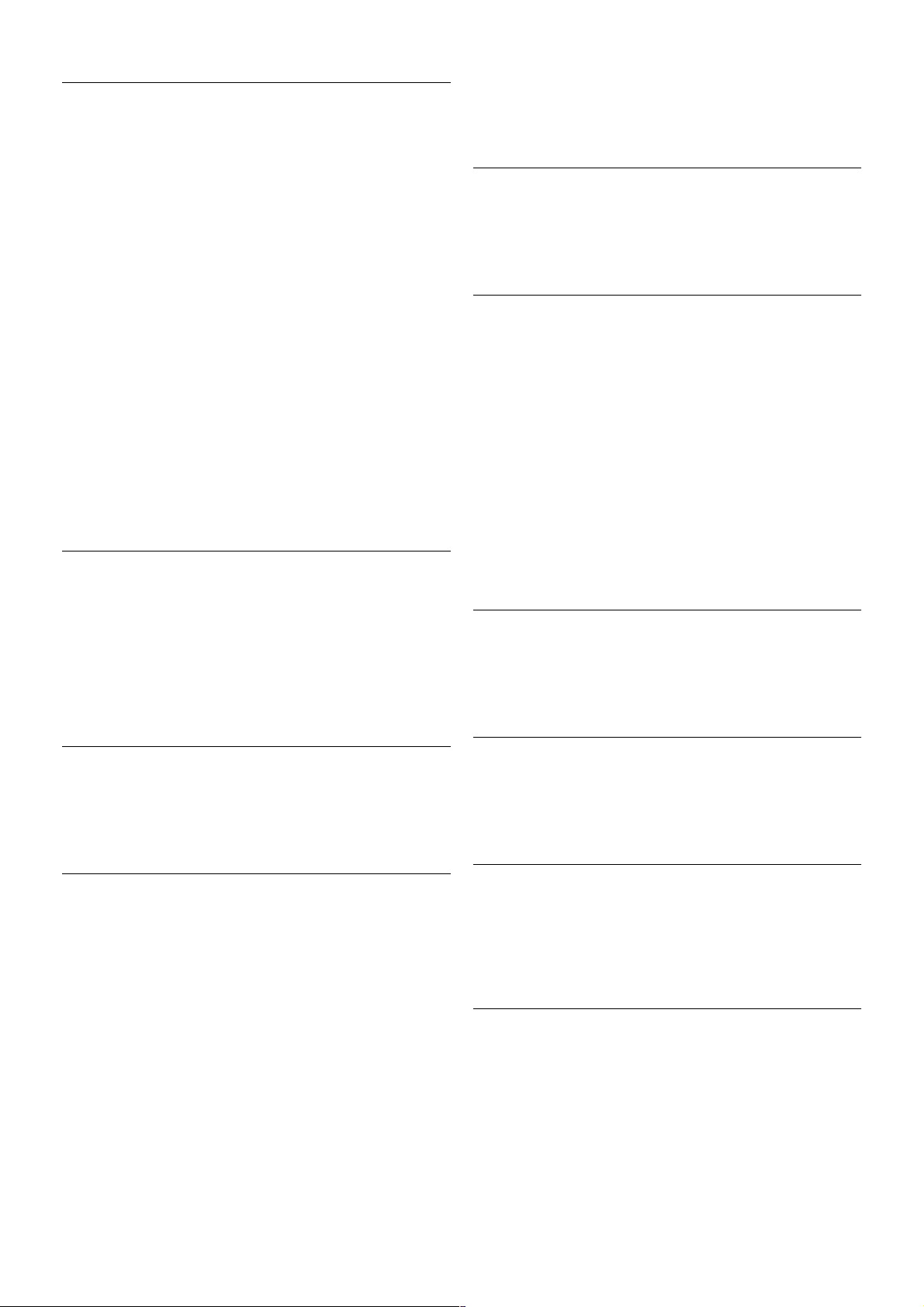
Kiired pildisätted
Funktsiooniga Kiired pildisätted saate mõne lihtsa sammuga
määrata oma põhilised pildisätted. Sätted salvestatakse
menüüsse Pildistiil: isiklik. Saate naasta oma pildisätete
eelistuste juurde, kui mõningaid sätteid muudeti. Iga teleri
tegevuse või ühendatud seadme jaoks saate seada eraldi
eelistatud pildisätted.
Naasmiseks telekanali vaatamisel oma eelistatud pildisätetele,
vajutage o OPTIONS (suvandid), valige menüüribalt j Pilt
ja heli, seejärel Pildistiil ja Isiklik.
Kiirete pildisätete seadmis eks . . .
1. Vajutage nuppu h, valige tegevus või ühendatud seade (või
selle ühendus) ja seejärel vajutage nuppu OK.
2. Vajutage nuppu h uuesti, valige S Seadistamine ja
seejärel vajutage nuppu OK.
3. Valige funktsioon Kiired pildisätted ja vajutage nuppu OK.
Läbige sammud ja lõpetage. Tegevusel või ühendusel on nüüd
teie isiklikud eelistused.
Lisateabe saamiseks vajutage menüü Abi nuppu * Nimekiri
ja valige Pildistiil.
Teleri sätted
Menüüs Teleri sätted saate määrata kõik pildi-, 3D-, heli- ja
Ambilighti sätted. Menüü üksuse Üldsätted all on hulk sätteid,
nagu Menüü keel, Unetaimer, Väljalülituse taimer,
Kasutushõlbustus jm.
Vajutage menüüs Abi nuppu * Nimekiri ja leidke soovitud
teema või säte.
Kanalite otsimine
Lisateabe saamiseks vajutage menüüs Abi nuppu * Nimekiri
ja valige Kanal, värskendamine või Kanalid, uuesti paigaldamine.
Kanali sätted
Keeled
Lisateabe saamiseks vajutage menüü Abi nuppu * Nimekiri
ja valige Heli keel või Subtiitrid.
Kasutushõlbustus
Lisateabe saamiseks teleri seadistamisel nägemis- või
kuulmisvaegusega inimestele, vajutage menüü Abi nuppu *
Nimekiri ja valige Kasutushõlbustus.
Kanali paigaldamine
Vajutage menüüs Abi nuppu * Nimekiri ja valige
Automaatne kanali värskendamine või Kanali
värskendusteade. Vaadake ka teemasid Käsitsi paigaldamine
analoogkanalite paigaldamiseks või DVB antenniühenduse
vahetamiseks .
Lapselukk
Lisateabe saamiseks vajutage menüü Abi nuppu * Nimekiri
ja valige Lapselukk.
Satelliitkanalite otsimine
Lisateabe saamiseks vajutage menüü Abi nuppu * Nimekiri
ja valige Satelliit, paigaldamine.
Satelliidi sätted
Keeled
Lisateabe saamiseks vajutage menüü Abi nuppu * Nimekiri
ja valige Heli keel või Subtiitrid.
Kanali paigaldamine
Lisateabe saamiseks vajutage menüü Abi nuppu * Nimekiri
ja valige Satelliit, automaatne kanali värskendamine, Satelliit,
kanali värskendusteade või Satelliit, automaatse värskendamise
valikud.
Lapselukk
Lisateabe saamiseks vajutage menüü Abi nuppu * Nimekiri
ja valige Satelliit, kanalilukk.
Võrguühenduse loomine
Lisateabe saamiseks vajutage menüü Abi nuppu * Nimekiri
ja valige Võrk, juhtmeta või Võrk, juhtmega.
Võrgusätted
Lisateabe saamiseks vajutage menüü Abi nuppu * Nimekiri
ja valige Võrk, sätted.
Tarkvaravärskendus
Lisateabe saamiseks vajutage menüü Abi nuppu * Nimekiri
ja valige teema Tarkvara, värskendus internetis või Tarkvara,
USB-värskendus.
Tarkvara sätted
Lisateabe saamiseks vajutage menüü Abi nuppu * Nimekiri
ja valige Tarkvara, praegune versioon.
18 Paigaldamine / Seadistusmenüü
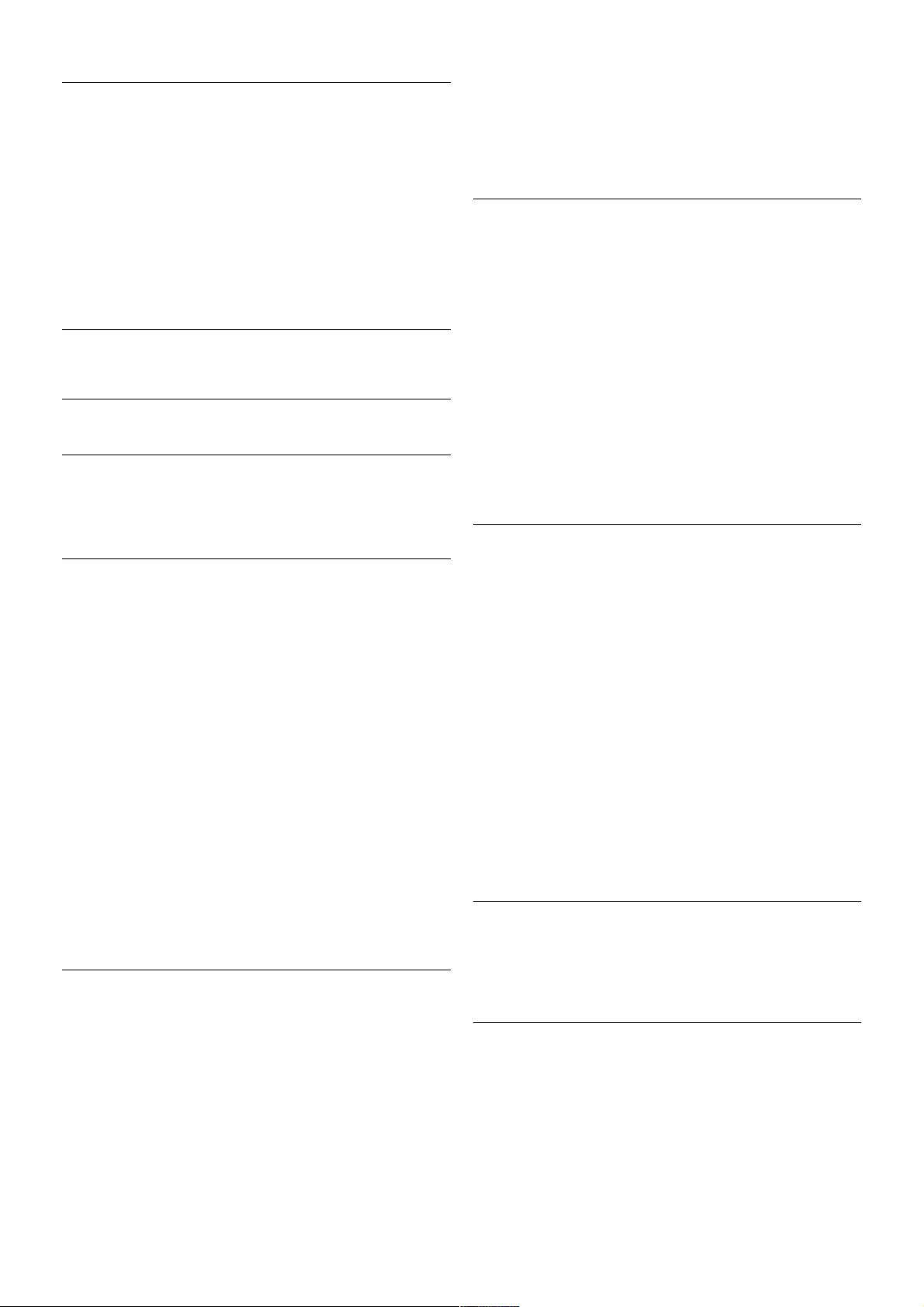
Demode vaatamine
Funktsiooniga Demode vaatamine, menüüs Seadistamine,
saate vaadata mõningaid juhendvideosid teleri pildikvaliteedi
funktsioonide kohta.
Aktiivjuhtimine
Teler jälgib sissetulevat pildikvaliteeti, liikumise hulka pildis,
heledamaid või pimedamaid stseene ja teie toa valgustingimusi.
Nende väärtuste põhjal kohandab teler pilti, et saada parim
jõudlus.
2.9
Ohutus ja hooldus
Ohutus
Loe mind
Enne teleri kasutamist lugege kõik ohutusjuhised mõttega läbi.
Juhiste eiramisest tingitud kahjudele garantii ei laiene.
Elektrilöögi või tulekahju oht!
• Vältige igal juhul teleri kokkupuudet vihmapiiskade või veega.
Ärge kunagi asetage teleri lähedusse vedelikke sisaldavaid
anumaid (nt vaase). Kui teleri peale või telerisse satub vedelik,
eemaldage pistik viivitamatult pistikupesast. Pöörduge
klienditeeninduskeskusse ja laske telerit enne kasutamist
kontrollida.
• Ärge kunagi jätke telerit, kaugjuhtimispulti ega patareisid liigse
kuumuse kätte. Ärge kunagi asetage neid põleva küünla, lahtis e
leegi ega teiste kuumaallikate lähedusse, sh otsese
päikesevalguse kätte.
• Ärge kunagi asetage esemeid teleri ventilatsiooni- või
muudesse avadesse.
• Ärge kunagi asetage raskeid esemeid toitekaabli peale.
• Toitepistikud ei tohi olla välise surve all. Logisevad pistikud
võivad põhjustada kaarlahendusi ja tulekahju. Veenduge, et
toitekaabel ei satu surve alla, kui te teleri ekraani pöörate.
• Kui soovite teleri vooluvõrgust lahutada, tuleb teleri toitepistik
seinakontaktist eemaldada. Toidet lahutades tõmmake alati
pistikust, mitte kaablist. Veenduge, et teil on alati toitepistikule,
toitekaablile ja seinakontaktile vaba ligipääs.
Vigastuse või teleri kahjustumise oht!
• Rohkem kui 25 kg või 55 naela kaaluva teleri tõstmiseks ja
kandmiseks on vaja kahte inimest.
• Kui te paigaldate teleri alusele, kasutage kaasasolevat alust.
Kinnitage alus tihedalt teleri külge. Asetage teler siledale
tasasele pinnale, mis on suuteline teleri ja aluse raskust
kandma.
• Seinale paigaldamisel veenduge, et konstruktsioon peab teleri
massile kindlalt vastu. TP Vision Netherlands B.V. ei vastuta
valest paigaldamisest tingitud õnnetuse, vigas tus e või kahju
eest.
• Selle toote mõningad osad on valmistatud klaasist.
Kahjus tuste ja vigastuste vältimiseks käsitsege seda hoolikalt.
Teleri kahjustuse oht!
Enne teleri ühendamist vooluvõrku veenduge, et toitepinge
vastab teleri tagaküljel toodud väärtusele. Ärge kunagi ühendage
telerit sellest väärtusest erineva pingega vooluvõrku.
Laste vigastuse oht!
Järgige neid ettevaatusabinõusid, et vältida teleri
ümberkukkumist ja seeläbi laste vigastamist.
• Ärge kunagi paigutage telerit pinnale, mis on kaetud riide või
muu äratõmmatava materjaliga.
• Veenduge, et ükski teleri osa ei ulatu üle aluspinna ääre.
• Ärge kunagi asetage telerit kõrgele mööbliesemele (nt
raamaturiiulile), ilma et jätaksite mööblieseme ja teleri s eina või
sobiva toe külge kinnitamata.
• Rääkige lastele ohtudest, mis võivad kaasneda telerini
ulatumiseks mööbli otsa ronimisega.
Patareide allaneelamise oht!
Kaugjuhtimispult võib sisaldada mündikujulisi patareisid, mida
lapsed võivad kergesti alla neelata. Hoidke need patareid alati
väljaspool las te käeulatust!
Ülekuumenemise oht!
Ärge kunagi paigaldage telerit kitsasse ja suletud paika. Jätke
kindlasti teleri ümber vähemalt 10 cm jagu õhutusruumi.
Veenduge, et kardinad või muud esemed ei kataks kunagi teleri
ventilatsiooniavasid kinni.
Äike
Tõmmake enne äikesetormi algust teleri pistik pistikupesast
välja ja antenn teleri küljest ära. Äikese ajal ärge kunagi
puudutage teleri, toitejuhtme ega antennikaabli ühtegi osa.
Kuulmiskahjustuse oht!
Vältige kõrvaklappide kasutamist suure helitugevusega või kaua
aega järjest.
Madalad temperatuurid
Kui telerit transporditakse madalamal temperatuuril kui 5 °C või
41 °F, pakkige teler enne pistikupessa ühendamist lahti ja
oodake, kuni teleri temperatuur ühtlus tub toatemperatuuriga.
Äike
Tõmmake enne äikesetormi algust teleri pistik pistikupesast
välja ja antenn teleri küljest ära. Äikese ajal ärge kunagi
puudutage teleri, toitejuhtme ega antennikaabli ühtegi osa.
Kuulmiskahjustuse oht!
Vältige kõrvaklappide kasutamist suure helitugevusega või kaua
aega järjest.
Paigaldamine / Ohutus ja hooldus 19
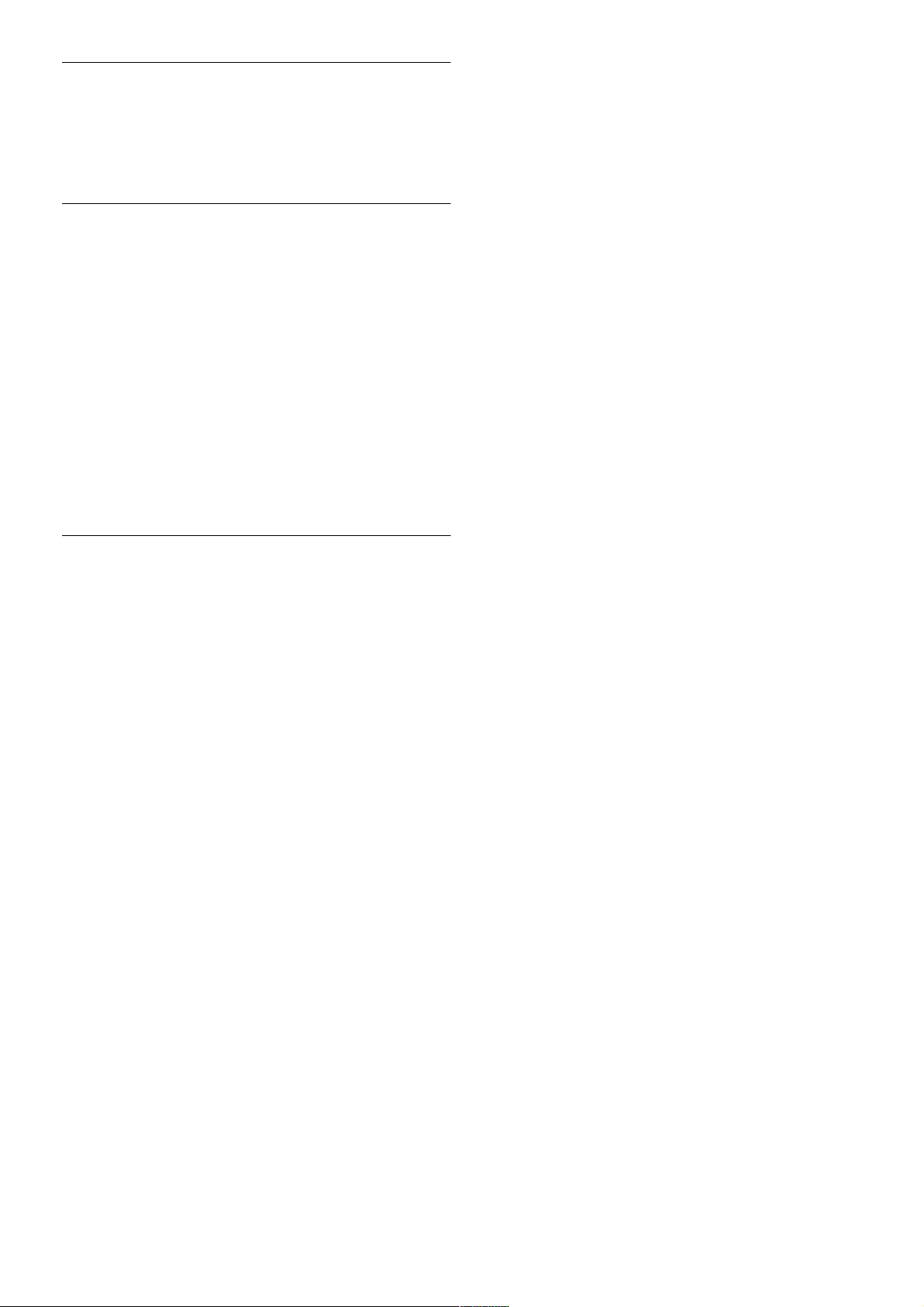
Madalad temperatuurid
Kui telerit transporditakse madalamal temperatuuril kui 5 °C või
41 °F, pakkige teler enne pistikupessa ühendamist lahti ja
oodake, kuni teleri temperatuur ühtlus tub toatemperatuuriga.
Ekraanihooldus
• Ärge kunagi puudutage, lükake, hõõruge ega lööge ekraani
mõne esemega.
• Enne puhastamist eemaldage teleri pistik seinakontaktist.
• Puhastage telerit ja raami pehme niiske lapiga ning pühkige
seda ettevaatlikult. Ärge puudutage teleri tagaküljel olevaid
Ambilighti LED-e. Ärge puhastage telerit alkoholi, kemikaalide
või majapidamises kasutatavate puhastusvahenditega.
• Moonutuste ja värvide hajumise vältimiseks pühkige veetilgad
võimalikult kiiresti ära.
• Võimaluse korral hoiduge liikumatutest kujutistest. Liikumatud
kujutised on sellised, mis jäävad ekraanile pikemaks ajaks , nt
ekraanile kuvatud menüüd, mustad ribad, kellaaja ekraanikuvad.
Kui olete sunnitud liikumatuid kujutisi kasutama, vähendage
kahjustuste vältimiseks ekraani kontrastsust ja heledust.
Temperatuur ja niiskus
Väga harva võib juhtuda, et temperatuuri ja niiskuse tõttu tekib
teleri klaasist esiosa sisse vähene kondensaat. Selle vältimiseks
hoidke teler otsesest päikesevalgusest, kuumusest ja liigsest
niiskusest eemal. Kui aga kondensaat siiski tekib, kaob see
iseenesest, kui lasete teleril paar tundi töötada. Kondensaadist
tulenev niiskus ei kahjusta telerit ega põhjusta selle
talitlushäireid.
20 Paigaldamine / Ohutus ja hooldus
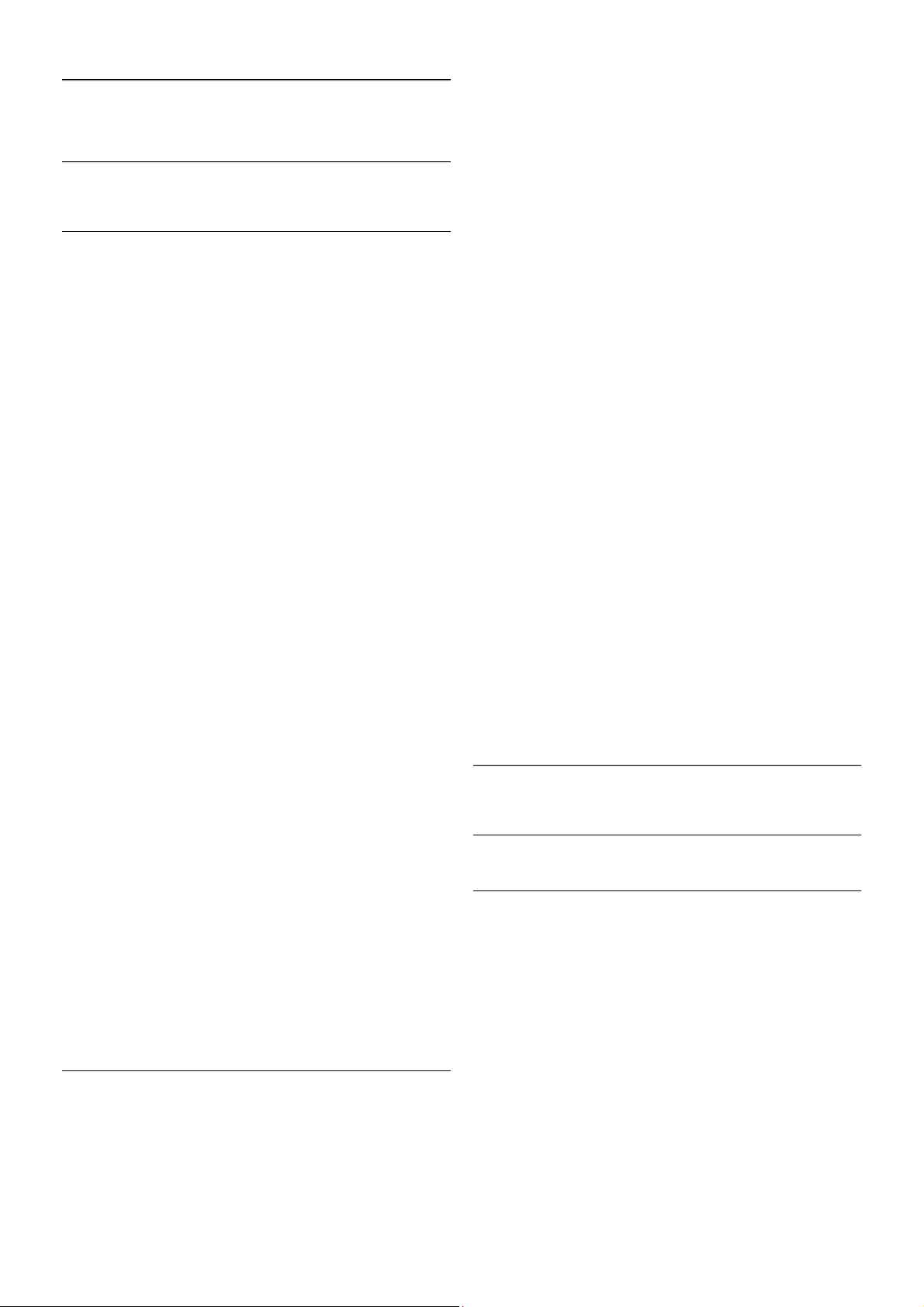
3
Teler
3.1
Sisselülitamine
Sisse- ja väljalülitamine
Enne teleri sisselülitamist kontrollige, et olete ühendanud teleri
tagaküljel oleva toitepistiku.
Kui punane märgutuli pole s üttinud, vajutage teleri tagaküljel
paremal asuvat väikest nuppu A, et seada teler ooterežiimile –
punane märgutuli süttib.
Kui teler on ooterežiimil, vajutage teleri sisselülitamiseks puldi
nuppu A. Võite teleri sisse lülitada ka nuppudega CH+, CH–
ja h.
Kiirstart
Kiireks käivitam iseks võite s eada teleri režiimile Kiirstart.
Lisateabe saamiseks vajutage menüü Abi nuppu * Nimekiri
ja valige Kiirstart.
Ooterežiimi lülitamine
Teleri lülitamiseks ooterežiimile vajutage puldi nuppu A.
Väljalülitamine
Teleri väljalülitamiseks vajutage teleri tagaküljel paremal olevat
väikest nuppu A. Punane märgutuli kustub. Teler on endiselt
vooluvõrku ühendatud, kuid kulutab väga vähe energiat. Teleri
täielikult väljalülitamiseks eemaldage pistik vooluvõrgust.
Toitekaabli eraldamisel tõmmake alati pistikust, mitte kaablist.
Veenduge, et teil oleks alati vaba juurdepääs pistikule,
toitekaablile ja pistikupesale.
Kiirstart
Kiirstardi kas utam isel käivitub teler tavalis es t kiiremini. Kui
Kiirstart on aktiveeritud, kuvatakse teleri käivitamisel
ooterežiimilt pilt vaid paari sekundi pärast.
Teler võib teie vaatamisharjumusi meeles pidada. Kiirstart
aktiveeritakse automaatselt pisut enne seda, kui te tavalis elt
teleri sisse lülitate, et saaksite teleri kiirelt käivitada. Võite ka
määrata kolm ajavahemikku päevas, mil teler on kiireks
sisselülitamiseks valmis.
Kui lülitate teleri uuesti ooterežiimile, jääb Kiirstart aktiivseks
määratud ajavahemiku vältel.
Aktiveerimine
Kiirstardi aktiveerimiseks vajutage nuppu h, valige S
Seadistamine ja vajutage nuppu OK, et avada menüü
Seadistamine.
Valige Teleri sätted > Üldsätted > Kiirstart > Aktiveerimine.
Võite valida kas sätte Automaatne või Käsitsi.
- Automaatne
Valige Automaatne, kui soovite Kiirstardi automaatselt
aktiveerida. Teler jätab meelde teie vaatamisharjumused ja
käivitab Kiirstardi nende ajavahemike vältel. Sätte Automaatne
valimisel võib teler seadistada kuni neli tunniajas t vahemikku.
- Käsitsi
Valige Käsitsi, et aktiveerida Kiirstart kolmel määratud
ajavahemikul päevas. Näiteks võite määrata ühe ajavahemiku
hommikuks, ühe lõunaks ja ühe õhtuks. Iga ajavahemiku pikkuse
saate ise määrata.
Kui Kiirstardi aktiveerimise säte on Käs itsi, võite m äärata ka
Ooteviivituse. Ooteviivituse abil saate jätta teleri kiirstardi
aktiivseks ka mõnda aega pärast teleri lülitamist ooterežiimile.
Võite määrata viivituse kestuseks kuni 1 tunni ja muuta seda
15-minutiste ajavahemike võrra.
Eripärad
Kiirstardi aktiveerimiseks peab teleri kell olem a õigesti
seadistatud.
Kiirstart ei saa olla aktiivne kauem kui 4 tundi järjest.
Kiirstardi kas utam isel on energiakulu ooterežiimil oleku ajal
suurem.
3.2
Kaugjuhtimispult
Nuppude ülevaade
Ülemine osa
1 – A Ooterežiim
Teleri lülitamine ooterežiimile või ooterežiimilt sisselülitamine.
2 – esitus- ja salvestusnupud
• Esita x, esitamine
• Seiska p, esituse seiskamine
Teler / Kaugjuhtimispult 21
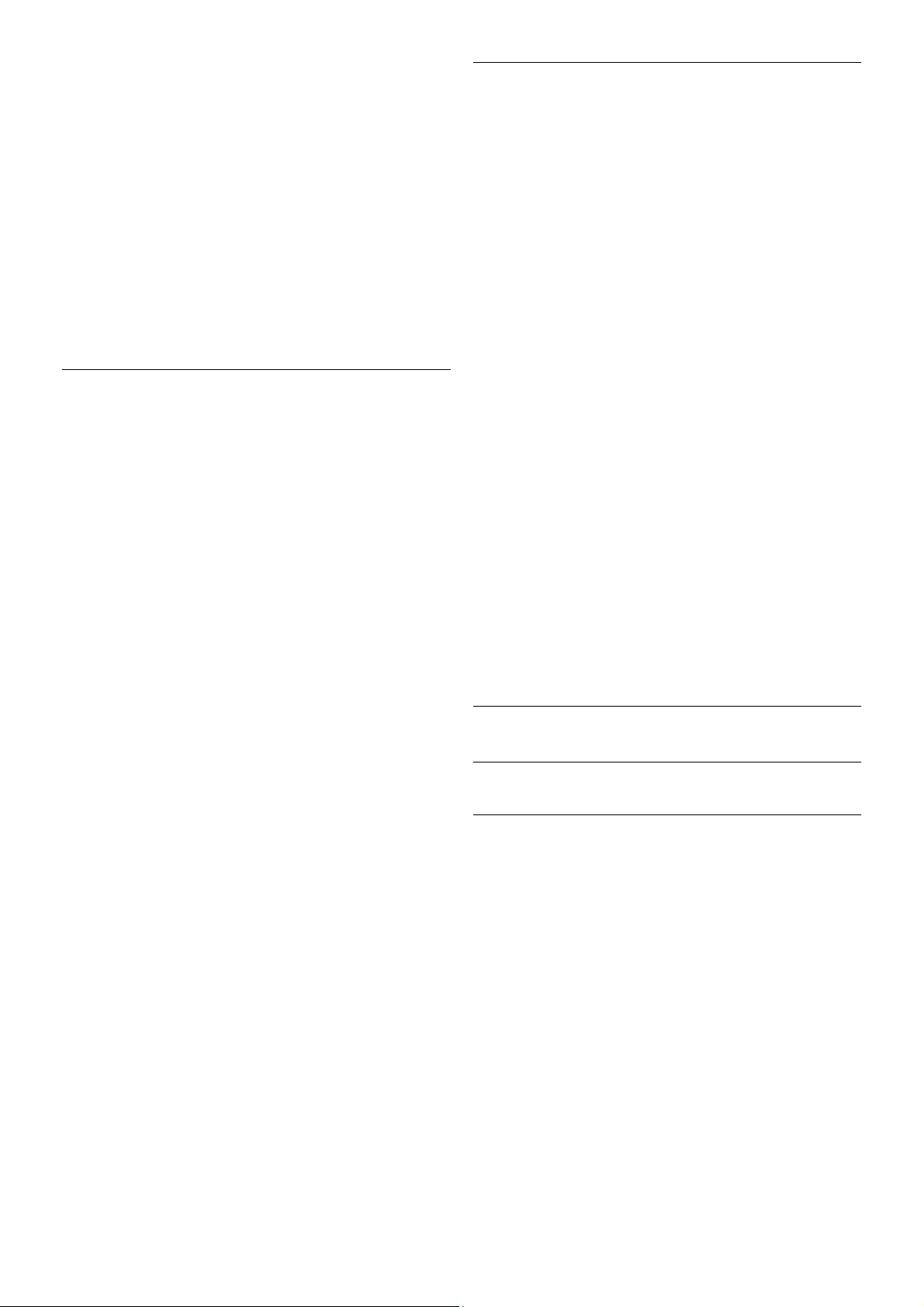
• Peata q, esituse peatamine
• Keri tagasi !, tagasikerimine
• Keri edasi ‹, kiire edasikerimine
• Salvesta r, salvestamine
3 – GUIDE
Telekava avamine või sulgemine.
4 –c SOURCE (allikas)
Ühendatud seadmete loendi avamine või sulgemine.
5 - 3D
Menüü 3D avamine ja sulgemine.
6 - AMBILIGHT
Ambilighti sisse- või väljalülitamine ja Ambilighti ooterežiimilt
sisselülitamine.
7 - f FORMAT (vorming)
Vormingumenüü avamine ja sulgemine.
8 - TV (teler)
Kanalite vaatamise juurde naasmine.
Keskosa
1 - h Home (kodu)
Kodumenüü avamine ja sulgemine.
2 - L LIST (nimekiri)
Kanalite loendi või teie fotode, muusika või filmide avamine või
sulgemine.
3 - / EXIT (väljumine)
Interaktiivse telerirakenduse, nt Hbb TV, sulgemine.
4 - b Back (tagasi)
Eelmisele valitud kanalile naasmine. Menüüst väljumine seadeid
muutmata. Naasmine eelmisele teleteksti või Smart TV
veebilehele.
5 - SMART TV
Smart TV kodulehe avamine.
6 - i INFO
Teabemenüü avamine või sulgemine.
7 – OK
Valiku kinnitamine.
8 - Nooleklahvid
Üles, alla, vasakule või paremale liikumine.
8 - o OPTIONS (suvandid)
Valikumenüü avamine ja sulgemine.
All
1 - CH-, Channel - (kanal -) / Previous page (eelmine leht)
Kanalite loendis eelmisele kanalile minek, teletekstis eelmisele
lehele minek või plaadil eelmisele peatükile minek.
2 - CH+, Channel + (kanal +) / Next page (järgmine leht)
Kanalite loendis järgmisele kanalile minek, teleteks tis järgmisele
lehele minek või plaadil järgmisele peatükile minek.
3 – Volume – ja +
Helitugevuse muutmine.
4 – **** Värvinupud
Otsejuurdepääs valikutele. Sinise nupu * teave selle kohta,
mis on valitud, ja otsetee abimenüüsse.
5 – Numbrinupud ja tekstiklaviatuur
Telekanali otse valimine või teksti sisestamine.
6 – SUBTITLE
Subtiitrite sisse- või väljalülitamine või vaigistuse ajal
sisselülitamine.
7 – TEXT
Teleteksti avamine või sulgemine.
8 – m, Mute
Heli summutamine või taastamine.
Klaviatuur
Ülevaade
Qwerty ja Azerty
Qwerty / Azerty klaviatuuri ülevaade*
1 - Klahv Fn- numbri või kirjavahemärgi sisestamiseks.
2 - ( Klahv Shift - suurtähtede sisestamiseks.
3 - y tühikuklahv
4 - Nooled navigeerimiseks.
5 - Sisestusklahv - sisestatud teksti kinnitamiseks.
6 - Tagasilükkeklahv - kustutab kursori ees oleva tähemärgi.
22 Teler / Kaugjuhtimispult
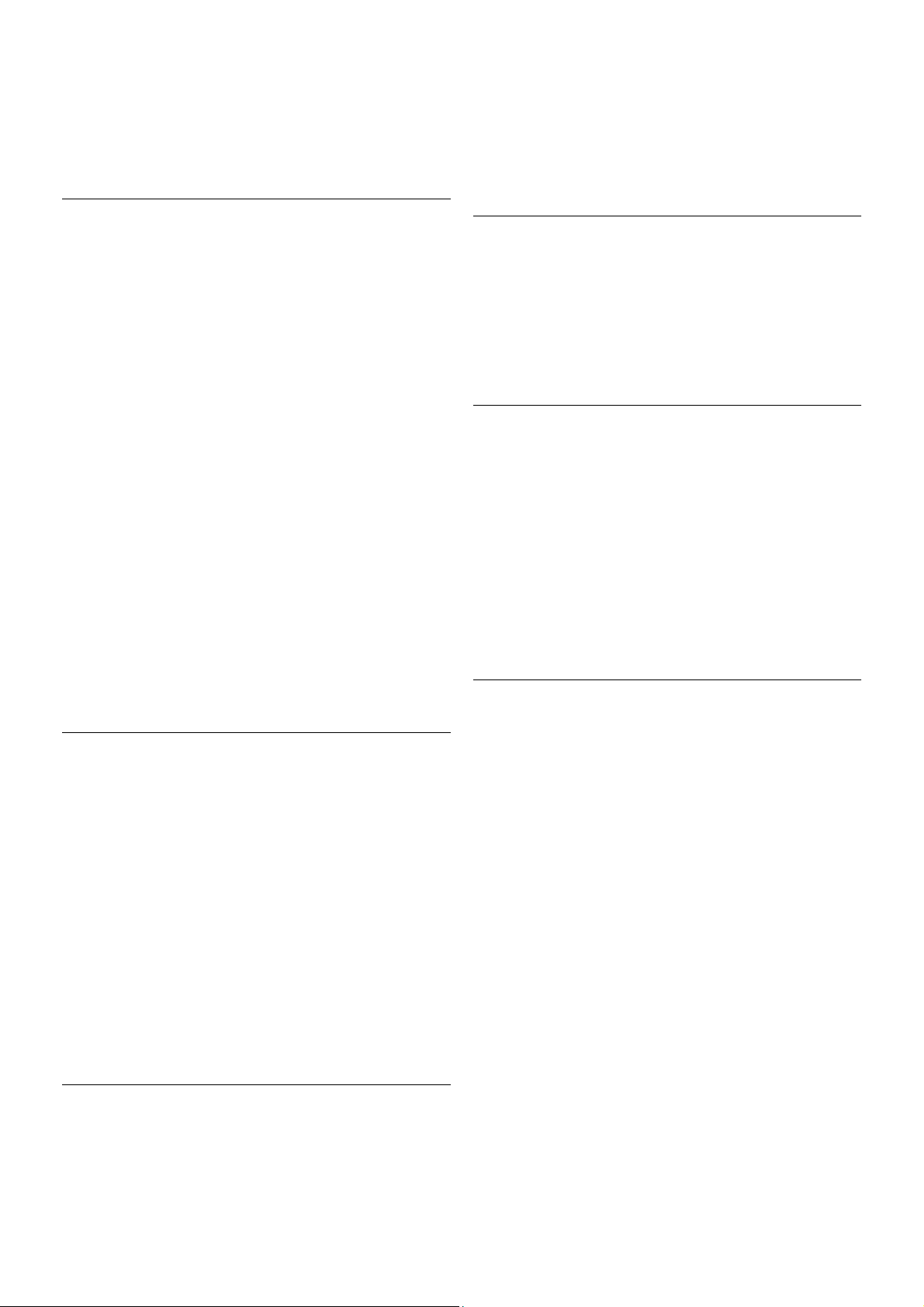
7 - Ω erimärk - rõhumärgiga tähtede või sümbolite valimiseks
ekraaniklaviatuuri avamiseks.
8 - Azerty täht - tähed, mis on saadaval siis, kui klaviatuuri
paigutuseks on seadistusmenüüs seatud Azerty.
* Teie kaugjuhtimispuldil on Qwerty / Azerty või Qwerty /
kirillitsa klaviatuur sõltuvalt teie piirkonnast.
Qwerty ja kirillitsa
Qwerty / kirillits a klaviatuuri ülevaade.*
1 - Klahv Fn- numbri või kirjavahemärgi sisestamis eks.
2 - ( Klahv Shift - suurtähtede sisestamiseks.
3 - y tühikuklahv
4 - Nooled navigeerimiseks.
5 - Sisestusklahv - sisestatud teksti kinnitamiseks.
6 - Tagasilükkeklahv - kustutab kursori ees oleva tähemärgi.
7 - Ω erimärk - rõhumärgiga tähtede või sümbolite valimiseks
ekraaniklaviatuuri avamiseks.
8 - î Kirillitsa klaviatuuri lüliti - kirillitsa klaviatuurile või tagasi
Qwertyle lülitamiseks.
9 - kirillitsa täht - tähed, mis on saadaval siis, kui klaviatuur on
lülitatud kirillitsa peale.
* Teie kaugjuhtimispuldil on Qwerty / Azerty või Qwerty /
kirillitsa klaviatuur sõltuvalt teie piirkonnast.
Teksti kirjutamine
Kaugjuhtimispuldi tagaküljel oleva klaviatuuri abil võite kirjutada
ekraani tekstiväljadele teksti. Klahvide aktiveerimiseks pöörake
klaviatuur ülespoole. Hoidke kaugjuhtimispulti kahe käega ja
trükkige mõlema pöidlaga.
Teksti sisestamine
Ekraanile teksti sisestamiseks valige tekstiväli ja sisestage tekst.
Teksti kinnitamiseks vajutage nuppu Enter.
Suur- ja väiketähed
Suurtähtede sisestamiseks vajutage enne tähe sisestamist
tõstuklahvi ( (Shift).
Kui soovite sisestada mitut s uurtähte järjest, hoidke sisestam ise
ajal klahvi ( all. Pidevalt suurtähtede sisestamiseks vajutage
klahvi ( 2 sekundit järjest, et lülitada klaviatuur suurtähtede
režiimile.
Suurtähtede režiimilt naasmiseks vajutage uuesti klahvi (.
Kui 20 sekundi jooksul ei vajutata ühtegi klahvi, lülitatakse
suurtähtede režiim automaatselt välja. See lülitatakse välja ka
siis, kui vajutate mõnda muud muuteklahvi, nt Fn või Ω.
Numbrid ja kirjavahemärgid
Numbri või kirjavahemärgi sisestamiseks vajutage enne
vajamineva numbri või kirjavahemärgi s isestamist klahvi Fn. Fnrežiimi sisse- või väljalülitamiseks toimige samamoodi nagu
suurtähtede režiimi korral.
Internet
Klahvi Fn abil saate sisestada www. või .com.
Rõhumärgiga tähed ja sümbolid
Kaugjuhtimispuldi klaviatuuril ei saa sis es tada rõhumärgiga tähti
ja sümboleid. Selliste märkide sisestamiseks võite avada
ekraaniklaviatuuri.
Ekraaniklaviatuuri avamiseks vajutage klahvi Ω.
Ekraaniklaviatuurilt leiate soovitud märgi. Klaviatuuri paigutust
saate muuta värviklahvidega. Märgi sisestamiseks vajutage
nuppu OK. Ekraaniklaviatuur suletakse, kui vajutate mõnda
kaugjuhtimispuldi klahvi.
Erimärkide sisestamiseks võite kasutada ka puldi SMS/tekstiklaviatuuri puldi esiküljel.
Qwerty, Azerty ja kirillitsa klaviatuur
Vaikimisi on kaugjuhtimispuldi klaviatuuri paigutus Qwerty.
Azerty klaviatuur
Sõltuvalt teie piirkonnast saab kaugjuhtimispuldi klaviatuuriks
seada Azerty. Azerty tähemärgid on vastavate klahvide
ülemises parempoolses nurgas.
Klaviatuuri paigutuseks Azerty s eadmiseks . . .
1. Seadistusmenüü avamiseks vajutage h, valige S
Seadistamine ja vajutage nuppu OK.
2. Valige Teleri sätted > Üldsätted > Kaugjuhtimispuldi
klaviatuur.
3. Valige QWERTY või AZERTY.
Kirillitsa klaviatuur
Sõltuvalt teie piirkonnast saab kaugjuhtimispuldi klaviatuuri
lülitada kirillits a tähemärkide peale.
Kirillitsa tähemärgid on klahvide ülemis es parempoolses nurgas.
Kirillitsa tähemärkide kirjutamis eks vajutage kaugjuhtimispuldil
î.
Qwertyle naasmiseks vajutage uuesti î.
Teler / Kaugjuhtimispult 23
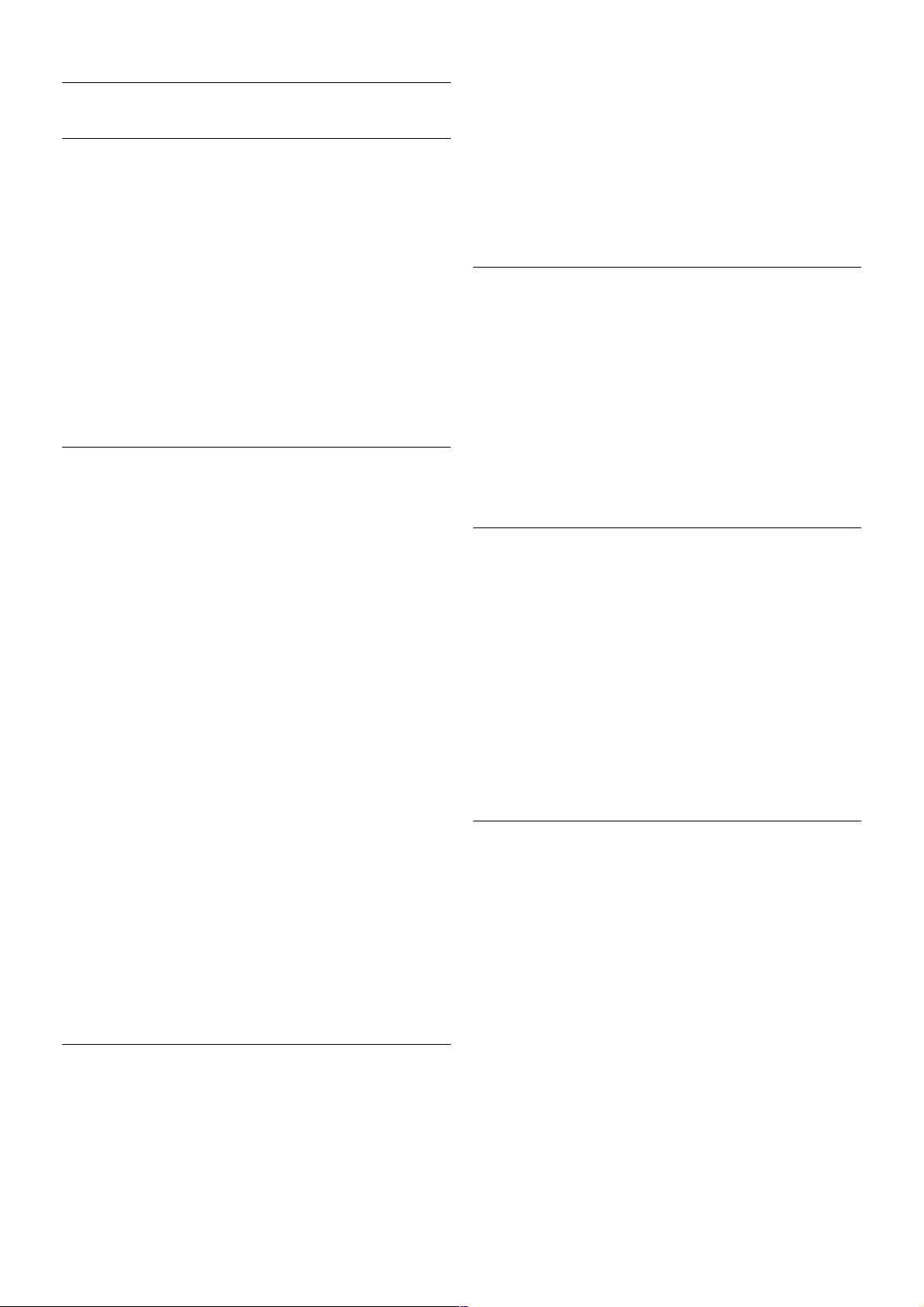
Kursor
Teave kursori kohta
Selle asemel, et ekraanil nooleklahvidega navigeerida, kasutage
kursorit. Saate kurs orit - sinist noolt - kaugjuhtimispulti
liigutades mööda ekraani liigutada. Just nagu liigutaksite kursorit
hiirega arvutiekraanil.
Saate kursori abil liikuda teleris Smart TV rakendustes* ja
veebilehtedel. Mõned Smart TV rakendused ei pruugi kursori
kasutamist toetada. Kui kurs or pole saadaval, võite kasutada
ekraanil navigeerimiseks nooleklahve.
Te võite reguleerida kursori kiirust või kui te ei soovi kunagi
kursorit kas utada, võite s elle välja lülitada.
* Järk-järgult saab võimalikuks kursori kasutamine rohkemates
Smart TV rakendustes.
Kursori kasutamine
Smart TV avalehe avamisel kuvatakse kursor teleriekraani
keskosas.
Asetage pöial nupule OK - ärge vajutage seda - ja liigutage
kaugjuhtimispulti randmest, tervet kätt ei ole vaja liigutada.
Võite nupu OK lahti lasta ja jätta kursori sinna, kus ta on. Kui
asetate pöidla tagasi nupule OK, saate kaugjuhtimis pulti
liigutada ja kursori jälle üles korjata.
Kui vajutate navigeerimiseks nooleklahvi, siis kursor kaob.
Kursori taastamis eks as etage pöial nupule OK ja raputage veidi
kaugjuhtimispulti.
Kursori libistamisel üle lingi . . .
1 - Kursor süttib.
2. Lingi avamiseks vajutage OK.
Kursori libistamisel üle teks tivälja . . .
Teksti sisestamiseks vajutage OK.
Kiirus
Te võite reguleerida kursori kiirust, seda, kui kiiresti kursor
ekraanil liigub.
Kiirus e reguleerimiseks tehke järgmis t.
1. Vajutage nuppu h, valige S Seadistamine ja seejärel
vajutage nuppu OK.
2. Valige Teleri sätted ja vajutage nuppu OK.
3. Valige Üldsätted > Kursori ja hiire kiirus ja vajutage nuppu
OK.
4. Kiiruse suurendamiseks või vähendamiseks vajutage nooli u
(üles) või v (alla).
5. Määratud kiiruse proovimiseks vajutage noolt x (paremale).
6. Sätte juurde naasmiseks vajutage noolt w (vasakule). Te
võite sätet uuesti muuta.
7. Sätte salvestamiseks ja sulgemiseks vajutage nuppu OK.
Väljalülitamine
Kui soovite Smart TV-s ja veebilehtedel navigeerida
nooleklahvide abil, võite kursori välja lülitada.
Kursori väljalülitamiseks tehke järgmist.
1. Vajutage nuppu h, valige S Seadistamine ja seejärel
vajutage nuppu OK.
2. Valige Teleri sätted ja vajutage nuppu OK.
3. Valige Üldsätted > Kaugjuhtimispuldi kursor ja valige Väljas.
4. Vajaduse korral vajutage menüü sulgemiseks korduvalt nuppu
b.
Infrapunaandur
Teleri kaugjuhtimispult kasutab telerisse käskude saatmiseks
raadiosageduslikku sidet. Raadioside kasutamise tõttu ei pea te
enam pulti teleri poole suunama.
Teler suudab vastu võtta ka infrapunakiirgust kasutava puldi
käske. Kui kasutate s ellist pulti, suunake pult teleri esiküljel
oleva infrapunaanduri poole.
Sidumine
Selles puldis kasutatakse telerisse käskude saatmiseks
raadiosidet. Erinevalt infrapunasidet kasutavatest pultides t saab
seda pulti kasutada ka teleri poole suunamata.
Kuna kaugjuhtimispulti ei pea teleri poole suunama, on puldi
tagaküljel oleva klaviatuuri kasutamine või teisest toast teleri
juhtimine (nt helitugevuse muutmine või kanalite vahetamine)
lihtne. Lisaks võib teler teile märku anda, kui puldi patareid
hakkavad tühjenema.
Kaugjuhtimispuldi sidumine teleriga
Teleriga side loomiseks peavad pult ja teler olema seotud. Kui
pult on teleriga seotud, ei saa seda kasutada mõne muu teleri
juhtimiseks.
Teleri algsel seadistamisel paluti teil vajutada nuppu OK, et
pult teleriga siduda. Teleri väljalülitamisel sidumise olek
salvestatakse. Selle teleriga võite siduda kuni viis pulti.
24 Teler / Kaugjuhtimispult
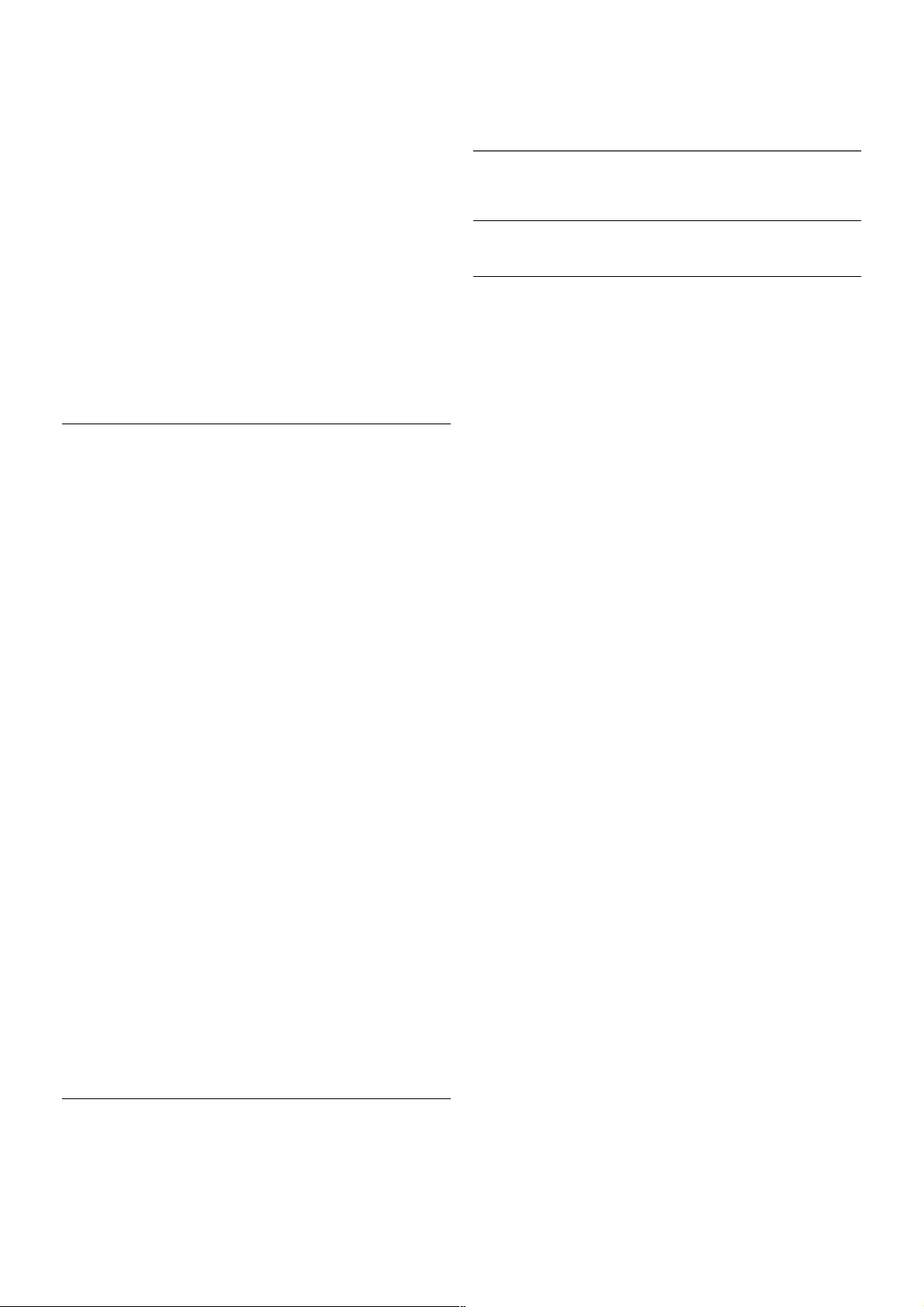
Uuesti sidumine
Võite selle teleriga siduda mitu kaugjuhtimispulti.
Kaugjuhtimispuldi sidumis e meetod on juba mõne muu teleriga
seotud kaugjuhtimispuldi või veel sidumata kaugjuhtimispuldi
puhul erinev.
• Kaugjuhtimispult on seotud mõne muu teleriga
Puldi sidumiseks hoidke seda Philipsi logo lähedal (ligikaudu 10
cm kaugusel) ning vajutage samal ajal * punast ja * sinist
nuppu. Kui sidumine õnnestus, kuvatakse teade.
• Kaugjuhtimispult pole veel seotud
Puldi sidumiseks hoidke seda Philipsi logo lähedal (ligikaudu 10
cm kaugusel) ja vajutage nuppu OK. Kui sidumine õnnestus,
kuvatakse teade.
Kaupluses kasutamine
Uue (sidumata) teleri sidumiseks kaugjuhtimispuldiga, mis on
mõne muu teleriga seotud, hoidke pulti Philipsi logo lähedal
(ligikaudu 10 cm kaugusel) ja vajutage samal ajal * punast ja
* sinist nuppu. Kui sidumine õnnestus, kuvatakse teade.
Patareid
Teler annab teile teada, kui puldi patareid on tühjenemas.
Patareide vahetamiseks avage kaugjuhtimispuldi klaviatuuriküljel
olev patareipes a.
1. Vajutage katte avamiseks hambaorgi või muu nüri esemega
väikest ruudukujulist vabastusnuppu.
2. Klambri vabastamiseks vajutage sinise klambri kõrval olevat
väikest kangikest.
3. Asendage tühjenenud patareid kahe AAA-LR03-tüüpi 1,5 V
leelispatareiga. Kontrollige, et patareide pluss- ja miinuspool
oleks id õigesti paigaldatud.
4. Vajutage sinist klambrit, kuni see teeb klõpsatuse.
5. Pange patareipesa kate tagasi ja vajutage sellele, kuni see
klõpsuga s ulgub.
Kursori kalibreerimiseks pange kaugjuhtimispult umbes 15
sekundiks käest.
Kui te ei kasuta pulti pikema aja jooksul, eemaldage patareid.
Tööea lõppedes kõrvaldage patareid kasutusest kehtivate
seaduste kohaselt.
Lisateabe saamiseks vajutage menüü Abi nuppu * Nimekiri
ja valige Kasutusest kõrvaldamine.
Puhastamine
Kaugjuhtimispult on kaetud kriimustusvastase kattega.
Kasutage kaugjuhtimispuldi puhastamiseks pehmet niisket lappi.
Ärge kunagi kasutage puldi puhastamiseks selliseid aineid nagu
alkohol, kemikaalid või kodupuhastusvahendid.
3.3
Telekanalid
Telekanalite vaatamine
Kanalite vahetamine
Telekanalite vaatamiseks vajutage nuppu t TV. Teler
häälestub viimati vaadatud kanalile.
Võite vajutada ka nuppu h kodumenüü avamiseks, valida
teema Teleri vaatamine ja vajutada nuppu OK.
Kanalite vahetamine
Kanalite vahetamiseks vajutage nuppu CH+ või CH–. Kui teate
kanali numbrit, s isestage see numbrinuppudega. Kui olete
numbri sisestanud, vajutage kanali vahetamiseks nuppu OK.
Varem vaadatud kanalile naasmiseks vajutage nuppu b.
Kanalite loendis oleva kanali avamine
Kanalite loendi avamiseks vajutage telekanali vaatamise ajal
nuppu L LIST.
Valige loend sakkide reast.
Leidke kanalite loendist telekanal või raadiojaam. Kui selle ikoon
on esile tõstetud, vajutage kanalile või raadiojaamale minekuks
nuppu OK.
Kanalite loendis võib olla mitu lehekülge kanaleid. Eelmise või
järgmise lehekülje vaatamiseks vajutage nuppu CH– või CH+.
Kanalite loendi sulgemiseks kanalit vahetamata vajutage uuesti
nuppu L LIST.
Raadiokanalid
Kui digisaated on saadaval, paigaldatakse kanalite salvestamis e
ajal digiraadiokanalid. Raadiokanalit saate vahetada samamoodi
nagu telekanalit. DVB-C-kaabelkanalite paigaldamisel
paigutatakse raadiojaamad harilikult kohtadele alates 1001-st.
Teler / Telekanalid 25
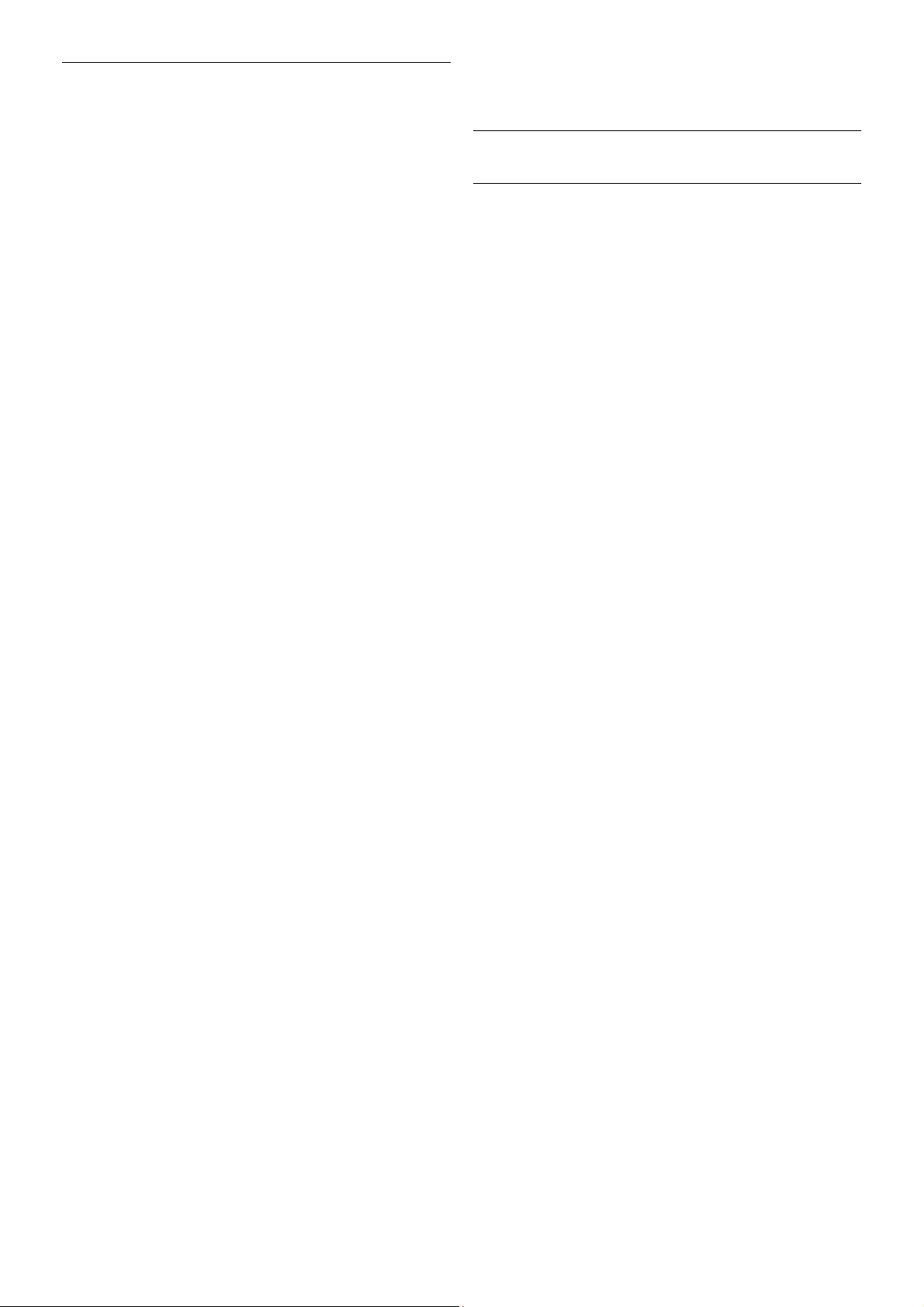
Kanalite suvandid
Kanali vaatamise ajal on olenevalt kanali tüübist (analoog- või
digikanal) või teleri sätetest saadaval mitmeid suvandeid.
Suvandite avamine
Vajutage kanalit vaadates nuppu o OPTIONS ja valige
menüüribal sakk o Suvandid.
Kasutushõlbustus
Kui Kasutus hõlbustus on sisse lülitatud, võite seadistada
kuulmis- ja nägemisraskus tega inimes tele mõeldud s uvandeid.
Lisateabe saamiseks vajutage menüü Abi nuppu * Nimekiri
ja valige teema Universaalne juurdepääs.
Video valik
Digitelekanalid võivad edastada mitmeid videosignaale
(mitmekanalilisi saateid), erinevaid kaameranurki või
vaatepunkte või mitut s aadet s amal kanalil. Kui s ellised kanalid
on s aadaval, kuvab teler s e lle kohta teate.
Subtiitrid
Selle suvandiga saab subtiitreid sisse või välja lülitada. Valige
Sees vaigistuse ajal, et näidata subtiitreid vaid siis, kui heli on
vaigistatud nupuga m.
Subtiitri keel
Digis aadet vaadates võite valida ajutiselt mõne saadaoleva
subtiitri keele, kui ükski teie eelistatud keeltest pole saadaval.
Lisateabe saamiseks vajutage menüü Abi nuppu * Nimekiri
ja valige Subtiitrid.
Heli keeled
Digis aadet vaadates võite valida ajutiselt mõne saadaoleva
helikeele, kui ükski teie eelistatud keeltest pole saadaval.
Lisateabe saamiseks vajutage menüü Abi nuppu * Nimekiri
ja valige Heli keeled.
Kaksikrežiim I-II
Kui helis ignaaliga edastataks e kahte keelt, juhul kui ühte või
mõlemat pole nimetatud, on see suvand saadaval.
Liides Common interface
Kui CAM-liides e kaudu on juurdepääs ettem aks uga tasutavale
tasulisele sisule, võite selle suvandi abil seadistada sisupakkuja
sätteid.
HbbTV sellel kanalil
Võite blokeerida HbbTV lehed HbbTV funktsiooniga kanalist.
Lisateabe saamiseks vajutage menüü Abi nuppu * Nimekiri
ja valige HbbTV.
Olek
Valige Olek, et vaadata tehnilist teavet kanali (kas tegemist on
analoog- või digikanaliga) või vaatamiseks kasutatava ühendatud
seadme kohta.
Kanalite loendid
Kanalite loendid
Kanalite loendis t leiate kõik paigaldatud tele- ja raadiokanalid.
Peale kõiki paigaldatud kanaleid sisaldava kanalite loendi Kõik
võite koostada loendi Lemmikud, vaadata paigaldatud
raadiokanaleid loendis Raadiokanalid või avastada hiljuti lisatud
kanaleid loendis Uus.
Kanalite loendis oleva kanali avamine
Vajutage telekanali vaatamise ajal nuppu L LIST, et avada
kanalite loend.
Valige üks kanalite loenditest.
Leidke kanalite loendist telekanal või raadiojaam. Kui selle ikoon
on es ile tõstetud, vajutage kanalile või raadiojaamale minekuks
nuppu OK.
Kanalite loendis võib olla mitu lehekülge kanaleid. Eelmis e või
järgmise lehekülje vaatamiseks vajutage nuppu CH– või CH+.
Kanalite loendi sulgemiseks kanalit vahetamata vajutage uuesti
nuppu L LIST.
Lemmikuks märkimine
Loendis Kõik võite märkida mis tahes kanali lemmikkanaliks.
Leidke kanal loendist ja vajutage nuppu * Märgi lemmikuks.
Kanal lisatakse loendis s e Lemmikud.
Kanalite loendi valikud
Vajutage ekraanil kuvatavas kanalite loendis nuppu o
OPTIONS, et teha järgmisi valikuid.
• Digikanal/analoogkanal
• Tasuta kanal / kodeeritud kanal
• Lukusta või eemalda lukustus
Kanalite logod
Mõnedes riikides võib teler kuvada kanalite logosid. Kui te ei
soovi neid logosid näha, võite need välja lülitada.
Kanalite logode väljalülitamiseks tehke järgmist.
26 Teler / Telekanalid

1. Vajutage nuppu h, valige S Seadistamine ja seejärel
vajutage nuppu OK.
2. Valige Teleri sätted > Üldsätted > Kanalite logod ja
vajutage nuppu OK.
3. Valige Väljas ja vajutage nuppu OK.
4. Vajaduse korral vajutage menüü sulgemiseks korduvalt nuppu
b.
Kanalite ümbernimetamine
Te saate kanaleid kanalite loendis ümber nimetada.
1. Valige ühes oma kanalite loenditest - Kõik, Lemmikud,
Raadio või Uued - kanal, mida soovite ümber nimetada.
2. Vajutage nuppu *Muuda nime. Võite sisestada teksti
puldiklaviatuuriga või avada ekraaniklaviatuuri.
Puldiklaviatuuriga
Tähemärgi kustutamiseks asetage kursor tähemärgi taha ja
vajutage # del.
Tähemärgi sisestamiseks vajutage klaviatuuril tähemärgile.
Kui olete lõpetanud, vajutage Enter, et valida Valmis.
Ümbernimetamise lõpetamiseks vajutage uuesti Enter.
Klaviatuuri kasutamise kohta lisateabe saamiseks vajutage *
NIMEKIRI ja valige Kaugjuhtimispult, klaviatuur.
Ekraaniklaviatuuriga
Ekraaniklaviatuuri avamiseks viige kursor nime tekstiväljale ja
vajutage OK.
Kursori ees oleva tähemärgi kustutamiseks vajutage *
tagasilükkeklahvi.
Tähemärgi sisestamiseks valige nooleklahvidega tähemärk ja
vajutage OK.
Suurtähtede valimiseks vajutage *.
Numbrite või erimärkide valimiseks vajutage *.
Kui olete valmis, vajutage ekraaniklaviatuuri sulgemiseks nuppu
b.
Ümbernimetamise lõpetamiseks valige Valmis ja vajutage OK.
Kanalite ümberpaigutamine
Võite paigutada ümber lemmikkanalite loendis olevaid kanaleid
ja muuta nende järjestust.
Lisateabe saamiseks vajutage menüü Abi nuppu * Nimekiri
ja valige Lemmikkanalid.
Lemmikkanalid
Võite luua lemmikkanalite loendi, milles on vaid need kanalid,
mida soovite vaadata. Kui lemmikkanalite loend on valitud,
näete kanalite vahetamisel ainult neid kanaleid.
Lemmikkanalite loendi loomine
1. Kanalite loendi avamiseks vajutage telekanali vaatamise ajal
nuppu L LIST.
2. Valige loend Lemmikud.
3. Kui loend on tühi, palub teler teil kohe kanaleid lisada.
Vajutage nuppu OK.
4. Valige nooleklahvide abil kanal ja vajutage nuppu OK, et
lisada see kanal lemmikute hulka. Lemmikkanalite järjestus
loendis sõltub nende lisamise järjestusest.
5. Lemmikkanalite valimise lõpetamiseks vajutage * Valmis.
Lemmikute lisamine või eemaldamine
Lemmikkanali lisamiseks lemmikkanalite loendisse või
eemaldamiseks loendist avage loend, vajutage nuppu o
OPTIONS, valige Lisa/eemalda lemmikuid ja vajutage nuppu
OK.
Valige nooleklahvide abil kanal ja vajutage nuppu OK, et lisada
kanal lemmikute loendisse või eemaldada see sealt.
Ümberpaigutamine
Võite paigutada ümber lemmikkanalite loendis olevaid kanaleid
ja muuta nende järjestust.
1. Tõstke kanalite loendis Lemmikud esile kanal, mille asendit
soovite muuta.
2. Vajutage nuppu *Liiguta.
3. Paigutage see kanal nooleklahvide abil soovitud kohta. Võite
soovitud koha ka numbrinuppudega otse sisestada.
4. Koha kinnitamiseks vajutage nuppu OK või koha muutmise
tühistamiseks nuppu * Tühista.
Seejärel saate järgmise kanali esile tõsta ja toimida sama moodi.
Muudes kanalite loendites lemmikute lisamine või
eemaldamine
Võite märkida kanaleid või raadiojaamu lemmikuteks ka
loendites Kõik, Raadio ja Uus.
Tõstke nendes loendites esile kanal, mida soovite lemmikute
loendisse lisada, ja vajutage nuppu * Märgi lemmikuks. Kanal
tähistatakse tärniga s ja lisatakse kanalite loendisse
Lemmikud.
Kanali kustutamiseks lemmikute loendis t tõstke kanal mis tahes
kanalite loendis esile ja vajutage nuppu *Kustuta lemmikute
hulgast. Kanal eemaldatakse kanalite loendist Lemmikud.
Lapselukk
Lastel mõne kanali või saate vaatamise takistamiseks saate
kanali lukustada või blokeerida vanusepiiranguga saated.
Kanali lukustamine
Võite kanali lukustada, et takistada lastel selle vaatamist.
Lukustatud kanali vaatamiseks peate sisestama lapseluku koodi.
Kanali lukustamis eks vajutage telekanali vaatamis e ajal nuppu
L LIST, et avada Kanalite loendid. Valige mis tahes loendis
lukustada soovitud kanal, vajutage nuppu o OPTIONS ja
valige Lukusta kanal. Lukustatud kanal on kanalite loendis
tähistatud luku märgiga ¬.
Teler / Telekanalid 27

Kanali vabastam iseks lukust valige kanalite loendist lukus tatud
kanal ja seejärel suvand Eemalda kanali lukustus. Peate
sisestama lapseluku koodi.
Te ei saa blokeerida ühendatud seadmetelt tulevaid saateid.
Vanemakontrolli piirang
Mõnedel digisaadete edastajatel on vanusepiiranguga saateid.
Kui piirang on teie seadistatud vanusega võrdne või sellest
kõrgem, siis s aade blokeeritakse.
Blokeeritud s aate vaatamiseks peate sisestama lapseluku koodi.
Vanemakontrolli piirang määratakse kõigile kanalitele.
Vanusepiirangu seadistamine
Vajutage nuppu h, valige S Seadistamine ja vajutage nuppu
OK.
Valige Kanali sätted > Lapselukk > Vanemakontrolli piirang.
Vanusepiirangu valimiseks peate esmalt sisestama neljakohalise
lapseluku koodi. Kui lapseluku koodi ei ole veel määratud, saate
seda nüüd teha.
Kui kood on sis es tatud, võite valida vanus epiirangu. Kui saate
piirang on võrdne või kõrgem määrast, mille olete seadnud
vastavalt oma lapse vanus ele, siis saade blokeeritakse.
Blokeeringu eemaldamis eks küsib teler teilt koodi. Mõne
operaatori puhul blokeerib teler üksnes kõrgema piiranguga
saated.
Koodi seadmine või muutmine
Koodi seadmiseks või praeguse lapseluku koodi muutmiseks
vajutage nuppu h, valige S Seadistamine ja seejärel vajutage
nuppu OK.
Valige Kanali sätted > Lapselukk > Koodi muutmine.
Sisestage kehtiv kood ja seejärel kaks korda uus kood. Uus
kood on seadistatud.
Olete oma koodi unustanud?
Kui olete oma lukus tuses t vabas tamis e koodi unus tanud,
helistage oma riigi klienditeeninduskeskusse. Telefoninumbri
leiate teleriga kaasas olevast dokumentatsioonist või veebilehelt
www.philips.com/support.
Kanali paigaldamine
Kanalite värskendamine
Automaatne värskendamine
Kui kasutate digitelevisiooni, s aate valida seadistus e, mille korral
värskendab teler automaatselt loendit uute kanalitega.
Võite kanalite värskendamist ka ise alustada.
Automaatne kanali värskendamine
Teler värskendab kanaleid ja salvestab uusi kanaleid kord päevas
(kell 6.00). Uued kanalid salvestatakse loendisse Kõik kanalid,
kuid ka loendisse Uued kanalid. Tühjad kanalid kus tutatakse.
Uute kanalite leidmisel või kanalite värskendamisel või
eemaldamisel kuvatakse teleri käivitamisel teade. Kanalite
automaats eks värskendamiseks peab teler olema ooterežiimil.
Käivitamisel kuvatava teate väljalülitamiseks vajutage nuppu h,
valige S Seadistamine ja vajutage nuppu OK.
Valige Kanali sätted ja vajutage nuppu OK.
Valige Kanali paigaldamine > Kanalite värskendamise teade >
Väljas.
Automaatse kanalite värskendamise väljalülitamiseks vajutage
nuppu h, valige S Seadistamine ja vajutage nuppu OK.
Valige Kanali sätted ja vajutage nuppu OK. Valige Kanali
paigaldamine > Automaatne kanali värskendamine > Väljas.
Värskenduse käivitamine
Ise värskenduse käivitamiseks vajutage nuppu h, valige S
Seadistamine ja vajutage nuppu OK.
Valige Otsi kanaleid ja vajutage nuppu OK.
Valige Värskenda kanaleid, seejärel järgige ekraanil kuvatavaid
juhiseid. Kanalite värskendamiseks võib kuluda mõni minut.
Mõnes riigis värskendatakse kanaleid automaatselt teleri
vaatamis e ajal või siis, kui teler on ooterežiimil.
Uued kanalid
Kanalite automaatsel värs kendamisel lis atud uusi kanaleid on
lihtne leida kanalite loendist Uus. Samad uued kanalid
salvestatakse ka loendisse Kõik või Raadio.
Uued kanalid jäävad loendisse Uus seni, kuni te pole neid
lemmikuks märkinud või neid vaadanud.
Kanalite lemmikuteks märkimis e kohta teabe saamiseks
vajutage menüüs Abi nuppu * Nimekiri ja seejärel valige
Lemmikkanalid.
Kanalite uuesti paigaldamine
Võite kanaleid otsida ja uuesti paigaldada, jättes teleri muud
sätted muutmata. Võite ka teleri täielikult uuesti seadistada.
Kui määratud on lapseluku kood, peate s elle enne kanalite
uuesti paigaldamist sisestama.
Kanalite uuesti paigaldamine
Kanalite uuesti paigaldamiseks tehke järgmist.
1. Vajutage nuppu h, valige S Seadistamine ja seejärel
vajutage nuppu OK.
2. Valige Otsi kanaleid > Paigalda kanalid uuesti ja vajutage
nuppu OK.
3. Valige Antenn (DVB-T) või Kaabel (DVB-C). Kanalite
ots inguks võib kuluda mõni minut. Järgige ekraanil olevaid
juhiseid.
Täielik seadistamine
Teleri uuesti seadistamiseks tehke järgmist.
1. Vajutage nuppu h, valige S Seadistamine ja seejärel
vajutage nuppu OK.
2. Valige Teleri sätted > Üldsätted > Teleri uuesti
seadistamine ja vajutage nuppu OK. Seadistamiseks võib
kuluda mõni minut. Järgige ekraanil olevaid juhiseid.
Tehase sätted
Tehase sätete taastamisel taastatakse teleri algsed pildi- ja
helisätted ning Ambilighti sätted.
Algsete tehase sätete taastamiseks tehke järgmist.
1. Vajutage nuppu h, valige S Seadistamine ja seejärel
vajutage nuppu OK.
28 Teler / Telekanalid

2. Valige Teleri sätted > Üldsätted > Tehase sätted ja vajutage
nuppu OK.
3. Kinnitamiseks vajutage nuppu OK.
4. Vajaduse korral vajutage menüü sulgemiseks korduvalt nuppu
b.
Kanalite loendi koopia
Tutvustus
Kanalite loendi koopia on mõeldud edasimüüjatele ja kogenud
kasutajatele. Mõnedes riikides saab kanalite loendi koopiat
kasutada vaid satelliitkanalite kopeerimiseks.
Kanalite loendi koopia abil saate kopeerida ühte telerisse
salvestatud kanalid teise sama tootesarja Philipsi telerisse.
Kanalite loendi kopeerimisel väldite aeganõudvat kanaliotsingut,
sest saate telerisse laadida eelseadistatud kanalite loendi.
Kasutage vähemalt 1 GB USB-mälupulka.
Nõuded
• Mõlemad telerid on sama aasta mudelivalikust.
• Mõlemal teleril on sama riistvaratüüp. Kontrollige riistvara
tüüpi teleri tagaküljel asuvalt tüübisildilt. Tavaliselt on selle tähis
Q . . . LA.
• Mõlemal teleril on ühilduvad tarkvaraversioonid.
Praegune versioon
Teleri tarkvaraversiooni kontrollimiseks valige suvand Praeguse
tarkvara teave menüüs Seadistamine > Tarkvara sätted.
Kanalite loendi koopia
Kanalite loendi kopeerimine
1. Lülitage sisse teler, millele kanalid on salvestatud. Ühendage
USB-mäluseade.
2. Vajutage nuppu h, valige S Seadistamine ja seejärel
vajutage nuppu OK.
3. Valige Teleri sätted > Üldsätted > Kanalite loendi koopia
> Kopeeri USB-le ja vajutage nuppu OK. Kanalite loendi
kopeerimiseks sellest telerist võidakse teilt paluda
seadistamisel sisestatud lapseluku koodi sisestamist.
4. Kui kopeerimine on valmis, eemaldage USB-mäluseade.
Nüüd saate laadida kopeeritud kanalite loendi teise Philipsi
telerisse.
Kanalite loendi üleslaadimine
Kanalite loendi üleslaadimine
Olenevalt sellest, kas teler on juba seadistatud või mitte, peate
kasutama erinevat kanalite loendi üleslaadimise meetodit.
Kanalite laadimine seadistamata telerisse
1. Teleri seadistamiseks ühendage esmalt toitepistik
pistikupessa ning valige keel ja riik. Kanaliotsingu võite vahele
jätta. Lõpetage seadistamine.
2. Ühendage USB-mäluseade, milles on teise teleri kanalite
loend.
3. Kanalite loendi üleslaadimiseks vajutage kõigepealt nuppu
h, valige S Seadistamine ja vajutage nuppu OK.
4. Valige Teleri sätted > Üldsätted > Kanalite loendi koopia
> Kopeeri telerisse ja vajutage nuppu OK. Teilt võidakse
paluda selle teleri lapseluku koodi sisestamist.
5. Teler annab teada, kui kanalite loend on edukalt telerisse
kopeeritud. Eemaldage USB-mäluseade.
Juba seadistatud telerisse
1. Kontrollige teleri riigi sätet. (Selleks vajutage nuppu h,
valige S Seadistamine ja vajutage nuppu OK. Valige Otsi
kanaleid > Kanalite uuesti paigaldamine ja vajutage nuppu OK.
Vajutage nuppu b ja hiljem nuppu Tühista, et kanaliotsingust
väljuda.)
Kui riik on õige, jätkake juhisega 2.
Kui riik pole õige, peate teleri sätteid muutma. Selleks vajutage
nuppu h, valige S Seadistamine ja vajutage nuppu OK.
Valige Teleri sätted > Üldsätted > Teleri uuesti seadistamine
> OK. Valige õige riik ja jätke kanaliotsing vahele. Lõpetage
seadistamine ja seejärel jätkake juhisega 2.
2. Ühendage USB-mäluseade, milles on teise teleri kanalite
loend.
3. Kanalite loendi üleslaadimiseks vajutage kõigepealt nuppu
h, valige S Seadistamine ja vajutage nuppu OK.
4. Valige Teleri sätted > Üldsätted > Kanalite loendi koopia
> Kopeeri telerisse ja vajutage nuppu OK. Teilt võidakse
paluda selle teleri lapseluku koodi sisestamist.
5. Teler annab teada, kui kanalite loend on edukalt telerisse
kopeeritud. Eemaldage USB-mäluseade.
DVB-T või DVB-C
DVB-T või DVB-C vastuvõtt
Kui teie riigis on saadaval nii DVB-T- kui ka DVB-C-vas tuvõtt
ning see teler on valmis teie riigis DVB-T- ja DVB-C-signaali
vastu võtma, valige esmakordsel kanalite seadistamisel üks neist
kahest.
Kui soovite DVB sätet kanalite uuesti paigaldamisel muuta,
vajutage nuppu h, valige S Seadistamine ja vajutage nuppu
OK.
Valige Kanali sätted ja vajutage nuppu OK.
Valige Kanalite paigaldamine > Antenniühendus > Antenn
(DVB-T) või Kaabel (DVB-C) ja vajutage nuppu OK. Valige
soovitud DVB säte.
DVB-C-kanalite paigaldamine
Kasutamise lihtsustamiseks määratakse DVB-C sätted
automaatselt.
Kui teie DVB-C pakkuja teatas teile kindlad DVB-C väärtused,
võrgu ID või sageduse, sisestage need väärtus ed, kui teler neid
paigaldamisel küsib.
Paigaldamise ajal võib olla vaja otsinguviisi (täis- või kiirotsing)
muuta või sisestada kindel sümbolimäär menüüs Sätted.
Sümbolimäära sisestamiseks seadke esmalt sümbolimäära
sisestamisviisiks Käsitsi.
Kanalinumbrite vastuolu
Mõnes riigis võib erinevatel telekanalitel olla sama
kanalinumber. Seadistamise ajal näitab teler kanalinumbrite
vastuolude loendit. Mitme kanaliga numbri puhul peate valima
kanali, mille soovite salvestada.
DVB-T + DVB-C
Teler / Telekanalid 29

Kui kasutate nii DVB-T-antennisisendit kui ka DVB-C-s is endit,
võite seadis tada teleri nii DVB-T kui ka DVB-C kas utamiseks.
Seadistage süsteemid üksteise järel vajalikke sätteid kasutades.
Kui mõlemad süsteemid on seadis tatud, peate valima antenni
sisendsignaali teleri tagaküljel olevas pordis Antenn ja
seadistama teleri õigele süsteemile, et vaadata telerisse
salvestatud kanaleid.
DVB-T või DVB-C valimis e kohta leiate lisateavet ülaltpoolt.
DVB-sätted
Sümbolikiiruse režiim
Kui teie kaabliteenus e pakkuja ei andnud teile telekanalite
paigaldamiseks kindlat sümbolikiiruse väärtust, jätke
sümbolikiiruse režiimi seadistus automaatseks.
Kui saite kindla sümbolikiiruse väärtuse, valige Käsitsi. Saadud
väärtus võib juba olla eelnevalt määratud sümbolikiiruste
loendis. Valige Eelnevalt määratud sümbolikiirused, et
kontrollida, kas teie väärtus on automaatselt s aadaval.
Eelnevalt määratletud sümbolikiirused
Kui sümbolikiiruse režiim on seatud automaatseks, kasutab
teler ühte eelnevalt määratletud sümbolikiirustest, mida
kasutavad enamik kaabliteenus e pakkujaid teie riigis.
Sümbolikiirus 1
Kui sümbolikiiruse režiim on seatud käsitsirežiimi, saate siia
sisestada kaabliteenuse pakkujalt saadud sümbolikiiruse
väärtus e. Kasutage väärtuse s isestamiseks numbriklahve.
Sümbolikiirus 2
Kui sümbolikiiruse režiim on seatud käsitsirežiimi, saate
sisestada kaabliteenuse pakkujalt saadud sümbolikiiruse
väärtus e. Kasutage väärtuse s isestamiseks numbriklahve.
Võrgu sagedusrežiim
Kui kavats ete telekanalite otsimis eks kas utada sageduse
skannimiselkiirotsingu meetodit, valige automaatrežiim. Teler
kasutab ühte eelnevalt määratud võrgu sagedustest (või
lähtestamiskanalit), mida kasutavad enamik teie riigi
kaabliteenuse pakkujaid.
Kui saite kanalite otsimiseks kindla võrgusageduse väärtuse,
valige Käsitsirežiim.
Võrgu sagedus
Kui sümbolikiiruse režiim on seatud käsitsirežiimi, saate siia
sisestada kaabliteenuse pakkujalt saadud sümbolikiiruse
väärtus e. Kasutage väärtuse s isestamiseks numbriklahve.
Sageduse skannimine
Valige kanalite otsingu meetod. Saate valida kiirema kiirotsingu
meetodi ja kasutada eelnevalt määratud sätteid, mida kasutavad
enamik teie riigi kaabliteenuse pakkujatest.
Kui selle tulemus ena ei paigaldata ühtegi kanalit või mõned
kanalid on puudu, saate valida laiendatud täisotsingu meetodi.
See meetod võtab kanalite otsimiseks ja paigaldamiseks
rohkem aega.
Sagedussammu suurus
Teler otsib kanaleid 8 Mhz suuruste sammudena.
Teler otsib kanaleid 8 MHz suuruste sammudena. Kui selle
tulemusena ei leita kanaleid või mõned kanalid on puudu, saate
ots ida väiks emate 1 MHz suuruste sammudega. 1 MHz
sammude kasutamine kanalite otsimiseks ja paigaldamiseks
võtab rohkem aega.
Digikanalid
Kui teate, et teie kaabliteenuse pakkuja ei paku digikanaleid,
saate digikanalite otsimise vahele jätta.
Valige Väljas.
Analoogkanalid
Kui teate, et teie kaabliteenuse pakkuja ei paku analoogkanaleid,
saate analoogkanalite otsimise vahele jätta.
Valige Väljas.
Tasuta/kodeeritud
Kui teil on tellitud tasulised teleteenused ja
tingimusjuurdepääsu moodul, valige Tasuta + kodeeritud. Kui
te pole tellinud tasulisi kanaleid või teenuseid, võite valida
Ainult tasuta kanalid.
Lisateabe saamiseks vajutage menüüs Abi nuppu * Nimekiri
ja valige CAM - tingimusjuurdepääsu moodul.
Vastuvõtu kvaliteet
Kui võtate vastu digikanaleid, s aate kontrollida kanali kvaliteeti ja
signaali tugevust.
Kui kasutate oma antenni, võite vastuvõtu parandamis eks
antenni liigutada.
Digikanali vas tuvõtu kvaliteedi kontrollimiseks valige s ee kanal.
Vajutage nuppu h, valige S Seadistamine ja vajutage nuppu
OK.
Valige Kanali sätted ja vajutage nuppu OK. Valige Kanali
paigaldamine > Digikanal: vastuvõtu katse ja vajutage nuppu
OK.
Kuvatakse selle kanali digivastuvõtt. Kui vastuvõtt on nõrk, võite
antenni ümber paigutada. Selle s ageduse s ignaalikvaliteedi
kontrollimiseks valige Otsi ja vajutage OK.
30 Teler / Telekanalid

Kasutage puldi numbrinuppe kindla digisageduse sis es tamiseks .
Võite ka valida sageduse, seada noolenuppude w ja x abil
numbrile ning muuta numbrit nuppude u ja v abil. Sageduse
kontrollimiseks valige Otsi ja vajutage nuppu OK.
Kui kasutate kanalite vastuvõtuks DVB-C-d, on saadaval valikud
Sümbolikiiruse režiim ja Sümbolikiirus. Valige sümbolikiiruse
režiimiks Automaatne, kui teie kaabliteenuse pakkuja ei ole
teile andnud kindlat sümbolikiiruse väärtust. Sisestage
sümbolikiiruse väärtus numbrinuppude abil.
Käsitsi paigaldamine
Analoogtelekanaleid saate ükshaaval käsitsi seadistada.
Analoogkanalite käsitsi seadistamiseks vajutage nuppu h,
valige S Seadistamine ja vajutage nuppu OK.
Valige Kanali sätted ja vajutage nuppu OK.
Valige Kanali paigaldamine > Analoogkanal: käsitsi
seadistamine ja vajutage nuppu OK.
1. Süsteem
Teleri süsteemi seadistamiseks valige Süsteem ja vajutage
nuppu OK.
Valige riik või maailmajagu, kus te asute.
2. Kanali leidmine
Kanali leidmis eks valige Leia kanal ja vajutage OK. Valige Otsi ja
vajutage OK. Võite sageduse ka ise sisestada. Kui vastuvõtt on
nõrk, vajutage uuesti nuppu Otsi. Kui soovite kanalit salvestada,
valige Tehtud ja vajutage OK.
3. Peenhäälestamine
Kanali peenhäälestamiseks valige Peenhäälestamine ja vajutage
nuppu OK. Võite kanalit peenhäälestada nuppudega u või v.
Kui soovite leitud kanali salvestada, valige Valmis ja seejärel
vajutage nuppu OK.
4. Salvestamine
Võite salvestada kanali praeguse või uue kanalinumbriga.
Valige Salvesta praegune kanal või Salvesta uue kanalina.
Neid samme korrake seni, kuni olete kõik saadaolevad
analoogkanalid leidnud.
Pildi kuvasuhe
Kui pildi üla- ja allservas või külgedel on mustad ribad, võite
pildi kuvasuhet reguleerida nii, et pilt täidaks kogu ekraani.
Vajutage telekanalit vaadates nuppu f FORMAT, et avada
menüü Pildi kuvasuhe.
Valige loetelust kuvasuhe ja vajutage nuppu OK.
Pildi kuvasuhted
Olenevalt ekraanil kuvatavast pildist saate valida järgmiste
kuvavõimalus te vahel.
• Automaatne täitmine
Pilti suurendatakse automaatselt nii, et see täidab kogu ekraani.
Pilti moonutatakse minimaalselt ja subtiitrid jäävad nähtavaks.
See ei sobi arvutisisendi kasutamisel. Mõne äärmiselt erineva
pildivormingu puhul võivad mustad ribad endiselt nähtaval olla.
• Automaatne suum
Pilti suumitakse ekraani täitmiseks automaatselt nii palju kui
võimalik, et pildi moonutus oleks võimalikult väike. Mustad
ribad võivad jääda nähtavale. See ei sobi arvutisis endi
kasutamisel.
• Ülisuur suum
Eemaldatakse kuvasuhtega 4 : 3 esitatavate saadete mustad
külgribad. Pilt seadis tatakse selliseks, et s ee täidaks ekraani.
• Filmi laiendamine 16 : 9
Mastaabib pildi kuvasuhtele 16 : 9.
• Laiekraan
Venitab pildi kuvasuhtele 16 : 9.
• Mastaapimata
Eksperdirežiim HD- või arvutisisendi jaoks. Piksel-pikslile kuva.
Arvutist esitatavatel piltidel võivad olla mustad ribad.
Teletekst
Teleteksti leheküljed
Teleteksti avamine
Telekanalite vaatamise ajal teleteksti avamis eks vajutage nuppu
TEXT.
Teleteksti sulgemiseks vajutage uuesti nuppu TEXT.
Teleteksti lehekülje valimine
Lehekülje valimiseks toimige järgmiselt.
• Sisestage numbriklahve kasutades leheküljenumber.
• Vajutage nuppu wvõi x.
• Vajutage nuppu u või v.
• Ekraani allosas värviliselt märgitud erifunktsioonide valimiseks
vajutage värvinuppu.
Teleteksti alamlehed
Teleteksti iga lehekülg võib sisaldada mitmeid alamlehti.
Alamlehtede numbrid kuvatakse põhilehekülje numbri kõrval
oleval ribal.
Alamlehe valimiseks vajutage nuppu w või x.
T.O.P. teleteksti leheküljed
Mõned edastajad pakuvad T.O.P. teleteksti.
T.O.P. teleteksti avamiseks teleteksti sees vajutage nuppu o
OPTIONS ja valige T.O.P. ülevaade.
Lemmikleheküljed
Teler teeb loendi kümnest viimati avatud teleteksti leheküljest.
Te saate neid hõlpsalt uuesti avada Lemmiklehekülgede
veerus .
1. Lemmiklehekülgede veeru kuvamiseks valige teletekstis olles
tärn ekraani ülemises vasakus nurgas.
Teler / Telekanalid 31

2. Leheküljenumbri valimiseks vajutage nuppu v või u ja
lehekülje avamiseks vajutage nuppu OK.
Võite loendi tühjendada suvandi Kustuta lemmikleheküljed
abil.
Teletekstist otsimine
Te saate valida sõna ja teletekstist selle sõna esinemiskohti
otsida.
Avage tekstileht ja vajutage nuppu OK.
Valige nooleklahvidega sõna või number.
Nüüd vajutage uuesti nuppu OK, et kohe selle sõna või
numbri järgmisele esinemiskohale liikuda.
Järgmisele esinemiskohale liikumiseks vajutage uuesti nuppu
OK.
Otsingu lõpetamiseks vajutage nuppu u seni, kuni midagi ei ole
enam valitud.
Teletekst ühendatud seadmest
Mõned ühendatud seadmed, mis võtavad vastu telekanaleid,
võivad pakkuda ka teleteksti.
Ühendatud seadmest teleteksti avamiseks vajutage nuppu h,
valige seade ja vajutage nuppu OK.
Vajutage seadmes kanali vaatamise ajal nuppu o OPTIONS,
valige suvand Kuva seadme nupud, seejärel valige nupp T ja
vajutage nuppu OK . Seadme nuppude varjamiseks vajutage
nuppu b.
Teleteksti sulgemiseks vajutage uuesti nuppu b.
Digitekst (ainult Suurbritannia)
Mõned digitelevisiooni edastajad pakuvad oma digitelevisiooni
kanalitel püsivalt digiteksti või interaktiivset TV-d. See sisaldab
tavalist teleteksti, mille puhul saab numbri-, värvi- ja
nooleklahvide abil teha valikuid ja navigeerida.
Digiteksti s ulgemiseks vajutage nuppu b.
Teleteksti valikud
Vajutage Teleteksti nuppu o OPTIONS, et valida üks
järgmistest.
• Lehekülje fikseerimine
• Kaheosaline ekraan
• T.O.P. ülevaade
• Suurendamine
• Nähtavale toomine
• Tsüklilised alamlehed
• Lemmiklehtede peitmine
• Lemmiklehtede kustutamine
• Keel
Lehekülje fikseerimine
Alamlehtede automaatse pööramise lõpetamiseks vajutage
nuppu o OPTIONS ja valige suvand Fikseeri lehekülg.
Kaheosaline ekraan / täisekraan
Telekanali ja -teksti kõrvuti kuvamiseks vajutage nuppu o
OPTIONS ja valige suvand Kaheosaline ekraan.
Uuesti täisekraanivaatesse naasmiseks vajutage nuppu
Täisekraan.
T.O.P. ülevaade
T.O.P. teleteksti avamiseks vajutage nuppu o OPTI ONS ja
valige T.O.P. ülevaade.
Suurendamine
Teleteksti suurendamiseks, et seda oleks mugavam lugeda,
vajutage nuppu o OPTIONS ja valige Suurenda. Lehe
kerimiseks vajutage nuppu v või u.
Nähtavale toomine
Lehel oleva varjatud teabe nähtavale toomiseks vajutage nuppu
o OPTIONS ja valige Too nähtavale.
Tsüklilised alamlehed
Kui alamlehed on saadaval, võite nende tsükliliseks kerimis eks
vajutada nuppu o OPTIONS ja valida Tsüklilised alamlehed.
Keel
Teletekstis kasutatavate tähemärkide rühma korrektseks
kuvamis eks vajutage nuppu o OPTIONS (suvandid) ja valige
Keel.
Teleteksti seadistamine
Teleteksti keel
Mõnede digitelevisiooni edastajate puhul saab valida mitme
teleteksti keele vahel.
Esmase ja teisese teleteksti keele valimiseks vajutage nuppu
h, valige S Seadistamine ja seejärel vajutage nuppu OK.
Valige Kanali sätted ja seejärel suvand Esmane või Teisene
teletekst ning valige teleteksti eelistatud keeled.
Teletekst 2.5
Teletekst 2.5 pakub rohkem värve ja paremat graafikat.
Teletekst 2.5 aktiveeritakse tavalise tehasesättena.
Teleteksti väljalülitamiseks vajutage nuppu h, valige S
Seadistamine ja vajutage nuppu OK.
Valige Teleri sätted > Eelistused > Teletekst 2.5.
Interaktiivne TV
Mis on iTV?
Interaktiivse TV korral kombineeritakse mõnedes
digiülekannetes tavapärast teleprogrammi info- või
meelelahutuslehtedega. Mõnel lehel võite saatele reageerida
või osaleda hääletuses, võrgus osta või maksta tellitava
filmiprogrammi ees t.
HbbTV, MHEG, . . .
Sisuteenuse pakkujad kasutavad erinevaid interaktiivse TV
süsteeme: Hbb TV (Hybrid Broadcast Broadband TV) või iTV
(Interactive TV – MHEG). Interaktiivsele TV-le viidatakse
mõnikord kui digitaalsele tekstile või punasele nupule, kuid iga
süsteem on erinev.
Lisateavet saate edastaja veebilehelt.
Mida sa vajad
Interaktiivset TV-d pakutakse ainult digitelevisiooni kanalitel.
Kõigi interaktiivse TV eeliste kasutamiseks vajate telerile kiiret
(lairiba-) internetiühendust.
HbbTV (Hybrid Broadcast Broadband TV)
32 Teler / Telekanalid

Kui telekanal pakub HbbTV lehti, peate nende lehtede
vaatamis eks HbbTV teleri sätetes kõigepealt sisse lülitama.
1. Vajutage uuesti nuppu h, valige S Seadistamine ja
seejärel vajutage nuppu OK.
2. Valige Teleri sätted ja siis Üldsätted > HbbTV ning seejärel
vajutage nuppu OK.
3. Valige Sees ja vajutage nuppu OK.
4. Vajaduse korral vajutage menüü sulgemiseks korduvalt nuppu
b.
Kui te soovite konkreetsel kanalil vältida juurdepääsu HbbTV
lehtedele, saate blokeerida HbbTV lehed üksnes selle kanali
jaoks.
1. Valige kanal, mille puhul soovite HbbTV lehed blokeerida.
2. Vajutage o OPTIONS ja valige HbbTV sellel kanalil ning
vajutage nuppu OK.
3. Valige Väljas ja vajutage nuppu OK.
iTV lehed
iTV lehtede avamine
Enamiku HbbTV-d või iTV-d pakkuvate kanalite puhul saab
interaktiivse programmi avamiseks vajutada punast nuppu *
või nuppu OK .
iTV lehtedel liikumine
iTV lehtedel saate liikuda noole-, värvi- ja numbriklahvide ning
nupu b abil. iTV lehtedel filmide vaatamiseks saate kasutada
nuppe x (Esita), p (Seiska) ja q (Peata).
Digitekst (ainult Suurbritannia)
Digiteksti avamiseks vajutage nuppu TEXT (tekst). Sulgemiseks
vajutage nuppu b.
iTV lehtede sulgemine
Enamik iTV lehti annab teada, millist nuppu sulgemiseks
kasutada.
iTV lehe sulguma sundimiseks lülitage järgmisele telekanalile ja
tagasi.
3.4
Telekava
Mida sa vajad
Telekavast võite vaadata teie kanalitel esitatavaid praeguseid ja
tulevasi telesaateid. Olenevalt telekava teabe päritolust
kuvataks e kas analoog- ja digikanalite teavet või ainult
digikanalite teavet. Kõigi kanalite kohta pole telekava teavet
saadaval.
Teler suudab koguda ka telekava teavet telerisse alla laetud
kanalite kohta (nt kanalid, mida vaatate Teleri vaatamise menüü
alt). Teler ei s uuda koguda telekava teavet digitaalse
vastuvõtjaga vaadatavate kanalite kohta.
Telekava kasutamine
Avage Telekava
Telekava avamine
Telekava avamiseks vajutage nuppu GUIDE.
Sulgemiseks vajutage uuesti nuppu GUID E.
Telekava esmakordsel avamisel skannib teler kõigist
telekanalitest saadete teavet. Selleks võib kuluda mitu minutit.
Telekava andmed salvestatakse telerisse.
Saatele lülitumine
Saatele lülitumine
Telekavast võite lülituda mõnele praegu näidatavale saatele.
Saate valimiseks tõstke saate nimi nooleklahvidega esile.
Samal päeval esitatavate hilisemate saadete vaatamiseks liikuge
navigatsiooninuppudega paremale.
Saatele (kanalile) lülitumiseks valige saade ja vajutage nuppu
OK.
Saate üksikasjade vaatamine
Valitud saate üksikasjade vaatamiseks vajutage nuppu i
INFO.
Päeva muutmine
Päeva muutmine
Telekavas võidakse näidata ka järgmiste päevade kava (kuni 8
päeva).
Kui telekava teave pärineb internetis t, võite vajutada CH+ ühe
järgmise päeva kava vaatamiseks. Eelmisele päevale naasmiseks
vajutage CH-.
Võite ka vajutada nuppu o OPTIONS ja valida suvandi Muuda
päev.
Telekava päeva valimiseks valige Eelmine päev, Täna või
Järgmine päev ja vajutage nuppu OK.
Kui telekava teave pärineb internetis t, vajutage nuppu * Vali
päev.
Meeldetuletuse seadmine
Meeldetuletuse seadmine
Võite seada ekraanil teatena kuvatavaid meeldetuletusi saate
alguse kohta.
Meeldetuletuse seadmiseks valige telekavast saade ja vajutage
värvinuppu Sea meeldetuletus. Saade tähistatakse kellaga ê.
Meeldetuletuse tühistamiseks vajutage värvinuppu Kustuta
meeldetuletus.
Teler / Telekava 33

Määratud meeldetuletuste loendi vaatamiseks vajutage
värvinuppu Seatud meeldetuletused.
Otsing žanri järgi
Otsing žanri järgi
Kui teave on saadaval, võite ots ida telekavas olevaid saateid
žanri alus el, nt filme, spordisaateid.
Saadete otsimiseks žanri alusel vajutage nuppu o OPTIONS
ja valige suvand Otsi žanri järgi.
Valige žanr ja vajutage nuppu OK. Kuvatakse leitud saadete
loend.
Salvestised
Telekavast saate kohe salvestada või ajastada saate
salvestamise. Salvestiste salvestamiseks ühendage USBkõvaketas teleriga.
Salvestamise kohta lisateabe saamiseks vajutage * Nimekiri
ja valige Salvestamine.
Telekava teabe vastuvõtt
Telekava saab teavet (andmeid) edastajalt või internetist.
Mõnes piirkonnas ja mõnede kanalite puhul ei pruugi telekava
teavet saadaval olla. Teler saab koguda telekava teavet telerisse
alla laetud kanalite kohta (nt kanalid, mida vaatate Teleri
vaatamise menüü alt). Teler ei suuda koguda telekava teavet
digitaalse vastuvõtjaga või dekooderiga vaadatavate kanalite
kohta.
Teleris on teabeks määratud Telekanalist.
Kui telekava teave pärineb internetis t, võib telekavas olla peale
digikanalite ka analoogkanalite teavet. Telekava menüüs võite
vaadata väikeses aknas ka praegu vaadatavat kanalit.
Telekava teabe hankimise seadistamine
Kui teleril on internetiühendus, võite seada teleri telekava
teavet kanalist vastu võtma.
Telekava teabe hankimise määramiseks vajutage nuppu h,
valige S Seadistamine ja vajutage nuppu OK.
Valige Teleri sätted > Üldsätted > Telekava.
Valige Telekanalist või Internetist.
Puuduvad salvestised
Kui tundub, et osad salvestised on salvestiste loendist kadunud,
võib telekava teave (andmed) olla muutunud. Salvestised, mis
on tehtud s ättega Telekanalist, muutuvad loendis nähtamatuks,
kui muudate sätteks Internetist või vastupidi. Teler võis lülituda
sättele Internetist automaatselt.
Salvestiste loendis kättesaadavaks tegemiseks lülituge sättele,
mis oli valitud salvestiste tegemise ajal.
3.5
Seadmete vahetamine
Allikate loend
Ühenduste loendist (menüüst Allikad) leiate teleriga
ühendatud seadmete loendi.
Menüüst Allikad saate seadmele lülituda.
Menüü Allikad
Menüü Allikad avamiseks vajutage nuppu c SOURCE.
Ühendatud seadmele lülitumiseks valige seade nooltega w
(vasak) või x (parem) ja vajutage nuppu OK.
Mõne seadme (HDMI CEC seadmete) puhul võite seadme
ikooni all olevast loendist toimingu valida.
Valige seade ja toiming ning vajutage nuppu OK.
Menüü Allikad sulgemiseks ilma seadmele lülitumata vajutage
uuesti nuppu c.
Automaatne tuvastamine
Kui teleriga ühendatakse uus seade, tuvastatakse see
automaatselt ja lisatakse menüüsse Allikad. Seade kuvatakse
ikoonina (seadme tüübi ikooniga) ja sellele antakse nimi. Kui
seadme tüüp ei vasta seadmele (nt teler teatab, et tegemist on
plaadimängijaga, kuid tegelikult pole), võite seadme tüüpi
muuta.
Seadme tüübi muutmiseks vajutage nuppu * Seadme tüüp,
valige seadmele vastav tüüp ja vajutage nuppu OK.
Kui nimi ei vas ta seadmele või soovite anda seadmele teatud
nime, vajutage nuppu * Muuda nime. Sisestage
kaugjuhtimispuldi klaviatuuri abil uus nimi.
Sobiva seadmetüübi valimine lihtsustab seadme kasutamist.
Seadme tüübiga määratakse pildi- ja heliseaded, eraldusvõime,
erisätted või asukoht menüüs Allikad.
Kui teleriga ühendatakse uus seade, tekib menüü Allikad ette
seadme ikoon.
Kui teler seadet automaatselt ei tuvasta, valige port, millega
seadme ühendasite, ning muutke seadme tüüpi ja nime.
Algne nimi ja ikoon
Seadme ikooni algse nime ja tüübi taastamiseks vajutage nuppu
o OPTIONS, valige menüüribalt sakk Suvandid, seejärel
Algne nimi ja ikoon ning vajutage nuppu OK.
Ühenduste skannimine
Kõigi teleri ühenduste skannimiseks ja menüü Allikad
värskendamis eks vajutage nuppu o OPTIONS, valige
menüüribalt sakk Suvandid, valige Skanni ühendusi ja vajutage
nuppu OK.
34 Teler / Seadmete vahetamine

Ooterežiimilt ümberlülitumine
Ühendatud seadmele saate kaugjuhtimispuldi abil lülituda ka
ooterežiimil olevast telerist.
Esitamine
Et käivitada plaadimängija ja teler ooterežiimilt ning alustada
kohe plaadi või saate esitamist, vajutage teleri kaugjuhtimispuldi
nuppu x (Esita).
Seade peab olema ühendatud HDMI-kaabliga ja nii teleri kui ka
seadme HDMI CEC funktsioon peab olema sisse lülitatud.
Kodukinosüsteem
Võite kodukinosüsteemi heliplaadi või raadiokanali kuulamiseks
sisse lülitada, jättes teleri ooterežiimile.
Ainult kodukino sisselülitamiseks ja teleri ooterežiimile
jätmiseks vajutage teleri kaugjuhtimispuldi nuppu c
SOURCE.
EasyLink
EasyLinki kaudu võite ühendatud seadmeid teleri puldiga
juhtida. EasyLink kasutab ühendatud seadmetega side
loomiseks HDMI CEC ühendust. Seadmed peavad toetama
ühendusprotokolli HDMI CEC ja olema ühendatud HDMIühendusega.
Lisateabe saamiseks vajutage menüü Abi nuppu * Nimekiri
ja valige EasyLink.
3.6
Subtiitrid ja keeled
Subtiitrid
Subtiitrite sisselülitamine
Subtiitrimenüü avamiseks vajutage nuppu SUBTITLE.
Võite subtiitridsisse või välja lülitada.
Subtiitrite kuvamiseks siis, kui saade pole teie keeles (teleris
valitud keeles), valige Automaatne. Selle valiku korral näidatakse
subtiitreid ka siis, kui te heli nupuga m vaigistate.
Analoogkanalite korral peab subtiitrite kasutamine olema
Teleteksti sätetega võimaldatud.
Analoogkanalite subtiitrid
Analoogkanalitel peate iga kanali puhul subtiitrite esitamise
käsitsi lubama.
1. Lülituge kanalile ja vajutage teleteksti kuvamiseks nuppu
Teletekst.
2. Sisestage subtiitrite leheküljenumber, tavaliselt 888.
3. Vajutage teleteksti sulgemiseks uuesti nuppu Teletekst.
Kui valite seda analoogkanalit vaadates menüü Subtiitrid suvandi
Sees, siis esitatakse subtiitreid, kui need on saadaval.
Selleks, et saada teada, kas tegemist on analoog- või
digikanaliga, lülituge kanalile ja avage menüü Olek alammenüü
Suvandid.
Digikanalite subtiitrid
Digikanalite puhul subtiitreid s eadistama ei pea.
Digikanalite saated võivad olla s aadaval mitmes keeles
subtiitritega. Võite määrata eelistatud esmase või teisese
subtiitrite keele. Kui subtiitrid on nendes keeltes olemas, siis
kuvab teler neid.
Kui eelis tatud keeltes subtiitreid pole, võite valida mõnes muus
keeles subtiitri.
Esmase ja teisese subtiitrite keele määramiseks tehke järgmist.
1. Vajutage nuppu h, valige Seadistamine ja seejärel vajutage
nuppu OK.
2. Valige Kanali sätted ja seejärel Keeled > Esmased subtiitrid
või Teisesed subtiitrid ning vajutage nuppu OK.
3. Valige keel ja vajutage nuppu OK.
4. Vajaduse korral vajutage menüü sulgemiseks korduvalt nuppu
b.
Kui teie eelistatud keeltes subtiitreid pole, tehke subtiitrite
keele valimiseks järgmist.
1. Vajutage nuppu o OPTIONS.
2. Valige Subtiitrite keel ja seejärel keel, mida soovite ajutiselt
kasutada, ning vajutage nuppu OK.
Heli keel
Digitaalsete telekanalite saateid võidakse edastada mitmes
keeles heliga. Võite määrata eelistatud esmase või teisese
keele. Kui nendes keeltes heli on saadaval, lülitub teler
emmale-kummale keelele.
Kui eelis tatud keeltes heli pole, võite valida mõnes muus
keeles heli.
Esmase ja teisese helikeele määramiseks tehke järgmist.
1. Vajutage nuppu h, valige Seadistamine ja seejärel vajutage
nuppu OK.
2. Valige Kanali sätted ja seejärel Keeled > Esmane heli või
Teisene heli ning vajutage nuppu OK.
Teler / Subtiitrid ja keeled 35

3. Valige keel ja vajutage nuppu OK.
4. Vajaduse korral vajutage menüü sulgemiseks korduvalt nuppu
b.
Kui üks ki eelistatud keeltest pole saadaval, tehke heli keele
valimiseks järgmist.
1. Vajutage nuppu o OPTIONS.
2. Valige Heli keel ja seejärel keel, mida soovite ajutiselt
kasutada, ning vajutage nuppu OK.
Algne keel
Kui digikanal edastab ka s aate või filmi algset keelt, võite seada
teleri automaatselt sellele keelele lülituma. Lülitage valik Algne
keel s isse, kui soovite vaadata dubleeritud tekstiga filmi algses
keeles (kui algne keel on saadaval).
Algse keele valimiseks tehke järgmist.
1. Vajutage nuppu h, valige Seadistamine ja seejärel vajutage
nuppu OK.
2. Valige Kanali sätted ja seejärel Keeled > Algne keel ning
vajutage nuppu OK.
3. Valige Sees või Väljas ja vajutage nuppu OK.
4. Vajaduse korral vajutage menüü sulgemiseks korduvalt nuppu
b.
Heli keeled vaegkuuljatele ja -nägijatele
Mõni digitelevisiooni kanal edastab ka erilist heli ja subtiitreid,
mis on kohandatud vaegkuuljatele või -nägijatele.
Lisateabe saamiseks vajutage menüü Abi nuppu * Nimekiri
ja valige teema Universaalne juurdepääs.
Menüü keel
Teleri menüüde ja sõnumite keele muutmiseks tehke järgmist.
1. Vajutage nuppu h, valige S Seadistamine ja seejärel
vajutage nuppu OK.
2. Valige Teleri sätted > Üldsätted > Menüü keel ja vajutage
nuppu OK.
3. Valige soovitud keel ja vajutage nuppu OK.
4. Vajaduse korral vajutage menüü sulgemiseks korduvalt nuppu
b.
3.7
Taimerid ja kell
Unetaimer
Unetaimeriga saate seadistada teleri nii, et see lülitub pärast
eelnevalt määratud aega automaatselt ooterežiimile.
Unetaimeri määramiseks vajutage nuppu h, valige S
Seadistamine ja vajutage nuppu OK.
Valige Teleri sätted > Üldsätted > Unetaimer. Liugurit 5-
minutiste astmete võrra nihutades saate määrata kuni 180minutise ajavahemiku. Kui ajaks on määratud 0 minutit, on
unetaimer välja lülitatud.
Alati on võimalik teler varem välja lülitada või seadistatud aeg
lähtestada.
Kell
Kellaaja teadasaamiseks vajutage nuppu GUIDE, et leida
telekavast kellaaeg.
Mõnes riigis ei saada digisaadete edastajad UTC
(koordineeritud univers aalaja) teavet. S uveaja kehtima hakkamist
võidakse ignoreerida ja teler võib näidata ebaõiget kellaaega.
Teleri kella õigeks seadmiseks vajutage nuppu h, valige S
Seadistamine ja vajutage nuppu OK.
Valige Teleri sätted > Üldsätted > Kell ja seejärel Riigist
sõltuv.
Valige Suve- ja talveaeg ning seejärel sobiv säte.
Kellaaja ja kuupäeva käsits i muutm iseks valige Käsitsi. Seejärel
valige Kellaaeg või Kuupäev.
Smart TV-ga saateid salvestades (Salvestamine) soovitame
kellaaega ja kuupäeva käsitsi mitte muuta.
Väljalülituse taimer
Kui te nelja tunni vältel kaugjuhtimis puldi nuppe ei vajuta või
kui teler kümne minuti vältel sisends ignaali ei leia ja
kaugjuhtimispuldilt käske ei saa, lülitub teler energia
säästmiseks automaatselt välja.
Kui kasutate telerit monitorina või kasutate teleri vaatamiseks
digivastuvõtjat (digiboks, STB) ja teleri kaugjuhtimispulti ei vaja,
blokeerige automaatne väljalülitamine.
Väljalülitamiseks vajutage nuppu h, valige S Seadistamine ja
vajutage nuppu OK.
Valige Teleri sätted > Üldsätted > Väljalülituse taimer ja
nihutage liugur sätteni 0.
Kes kkonnasäästlike telerisätete kohta lisateabe saamis eks
vajutage menüü Abi nuppu * Nimekiri ja valige Energiasääst.
3.8
Pildiseaded
Pildistiil
Pildi lihtsaks seadistamiseks võite Pildistiili kaudu valida
eelmääratud sätted.
1. Vajutage telekanalit vaadates nuppu oOPTIONS
(suvandid), et avada suvandite menüü.
2. Valige menüüribalt j Pilt ja heli ja seejärel valige Pildistiil.
36 Teler / Pildiseaded

3. Valige stiil ja vajutage nuppu OK.
Võite ka reguleerida valitud pildistiili mõnda kindlat seadet, nt
eredust või kontrastsust. Teler jätab tehtud seadistused
meelde.
Pildistiili reguleerimine
Pildistiili reguleerimiseks tehke järgmist.
1. Valige stiil ja vajutage nuppu OK.
2. Vajutage nuppu h, valige S Seadistamine ja seejärel
vajutage nuppu OK.
3. Valige Teleri sätted, leidke soovitud säte ja reguleerige seda.
4. Vajutage menüü sulgemiseks ja sätte salvestamiseks nuppu
b.
Algsete pildistiili sätete taastamiseks tehke järgmist.
1. Vajutage nuppu h, valige S Seadistamine ja seejärel
vajutage nuppu OK.
2. Valige Teleri sätted > Pilt > Pildistiil ja seejärel stiil, mida
soovite lähtestada.
3. Vajutage nuppu *Lähtesta. Stiil on lähtestatud.
Pildisätete reguleerimise kohta lisateabe saamiseks vajutage
menüüs Abi nuppu * Nimekiri ja valige Pilt.
Saadaolevad pildistiilid on järgmised.
• Isiklik - pildi kiirsätetes tehtud eelistused
• Elav – parim päevavalguses vaatamiseks
• Loomulik – loomuliku pildi seaded
• Film – parim filmide vaatamiseks
• Energiasääst – energiasäästlikud seaded
• Tavaline – tehase standardsätted
• Foto – parim fotode vaatamiseks
Elav
Kui pildistiil lülitatakse iga s iss elülitamiskorra järel s ättele Elav,
on teleri asukohaks m ääratud Kauplus. Seda sätet kasutatakse
kauplus es teleri tutvus tamis eks.
Et määrata teleri asukohaks Kodu, tehke järgmist.
1. Vajutage nuppu h, valige S Seadistamine ja seejärel
vajutage nuppu OK.
2. Valige Teleri sätted > Üldsätted > Asukoht ja vajutage
nuppu OK.
3. Valige Kodu ja vajutage nuppu OK.
4. Vajaduse korral vajutage menüü sulgemiseks korduvalt nuppu
b.
Pildimenüü
Tagantvalguse kontrastsus
Tagantvalguse kontrastsuse abil saate reguleerida pildi
kontrastsust. 3D-piltide vaatamisel on see säte lülitatud 3Dtagantvalguse kontrastsusele.
Et reguleerida kontrastsust, tehke järgmist.
1. Vajutage nuppu h, valige S Seadistamine ja seejärel
vajutage nuppu OK.
2. Valige Teleri sätted > Pilt > Tagantvalguse kontrastsus.
3. Vajutage nuppu x (paremale) ja reguleerige väärtust
nuppude u (üles) või v (alla) abil.
4. Vajaduse korral vajutage menüü sulgemiseks korduvalt nuppu
b.
Värvus
Värvuse abil saate reguleerida pildi värviküllastust.
Et reguleerida värvust, tehke järgmist.
1. Vajutage nuppu h, valige S Seadistamine ja seejärel
vajutage nuppu OK.
2. Valige Teleri sätted > Pilt > Värvus.
3. Vajutage nuppu x (paremale) ja reguleerige väärtust
nuppude u (üles) või v (alla) abil.
4. Vajaduse korral vajutage menüü sulgemiseks korduvalt nuppu
b.
Teravus
Teravuse abil saate reguleerida pildi peendetailide teravuse
taset.
Et reguleerida teravust, tehke järgmist.
1. Vajutage nuppu h, valige S Seadistamine ja seejärel
vajutage nuppu OK.
2. Valige Teleri sätted > Pilt > Teravus.
3. Vajutage nuppu x (paremale) ja reguleerige väärtust
nuppude u (üles) või v (alla) abil.
4. Vajaduse korral vajutage menüü sulgemiseks korduvalt nuppu
b.
Müravähendus
Müravähenduse abil saate filtreerida ja vähendada pildi müra
taset.
Et reguleerida müravähendust, tehke järgmist.
1. Vajutage nuppu h, valige S Seadistamine ja seejärel
vajutage nuppu OK.
2. Valige Teleri sätted > Pilt > Müravähendus.
3. Vajutage nuppu x (paremale) ja valige Maksimaalne,
Keskmine, Minimaalne või Väljas.
4. Vajaduse korral vajutage menüü sulgemiseks korduvalt nuppu
b.
MPEG-artefakti vähendamine
MPEG artefakti vähenduse abil saate muuta pildi digisiirded
sujuvamaks. MPEG artefaktid on enamasti piltidel näha väikeste
plokkide or sakiliste servadena.
MPEG artefaktide vähendamiseks tehke järgmist.
1. Vajutage nuppu h, valige S Seadistamine ja seejärel
vajutage nuppu OK.
2. Valige Teleri sätted > Pilt > MPEG artefakti vähendus.
3. Vajutage nuppu x (paremale) ja valige Maksimaalne,
Keskmine, Minimaalne või Väljas.
4. Vajaduse korral vajutage menüü sulgemiseks korduvalt nuppu
b.
Teler / Pildiseaded 37

Pixel Precise HD
Perfect Natural Motion
Perfect Natural Motioni abil saate vähendada liikumisest
tulenevat värinat, mida võib näha teleris näidatavates filmides.
Perfect Natural Motion muudab liikumise sujuvaks ja
loomulikuks.
Liikumisest tuleneva värina reguleerimiseks tehke järgmist.
1. Vajutage nuppu h, valige S Seadistamine ja seejärel
vajutage nuppu OK .
2. Valige Teleri sätted > Pilt > Pixel Precise HD > Perfect
Natural Motion.
3. Vajutage nuppu x (paremale) ja valige Maksimaalne,
Keskmine, Minimaalne või Väljas.
4. Vajaduse korral vajutage menüü sulgemiseks korduvalt nuppu
b.
Clear LCD
Selge LCD abil lülitate sisse suurepärase liikumisteravuse,
parema musta tooni ja suurema kontrastsuse koos selge, vaikse
pildi ja laiema vaatenurgaga.
Sisse või välja lülitamiseks ...
1. Vajutage nuppu h, valige S Seadistamine ja seejärel
vajutage nuppu OK .
2. Valige Teleri sätted > Pilt > Pixel Precise HD > Clear
LCD.
3. Vajutage nuppu x (paremale) ja valige Sees või Väljas.
4. Vajaduse korral vajutage menüü sulgemiseks korduvalt nuppu
b.
Täiustatud teravus
Täiustatud teravuse abil lülitate sisse suurepärase teravuse
ridade servadel ja kontuuridel.
Sisse või välja lülitamiseks ...
1. Vajutage nuppu h, valige S Seadistamine ja seejärel
vajutage nuppu OK .
2. Valige Teleri sätted > Pilt > Pixel Precise HD > Täiustatud
teravus.
3. Vajutage nuppu x (paremale) ja valige Sees või Väljas.
4. Vajaduse korral vajutage menüü sulgemiseks korduvalt nuppu
b.
Dünaamiline kontrastsus
Dünaamilise kontrastsuse abil saate määrata taseme, mille
juures teler parandab automaatselt pildi pimedatel, keskmise
valgustusega ja valgustatud aladel olevate detailide nähtavust.
Et reguleerida taset, tehke järgmist.
1. Vajutage nuppu h, valige S Seadistamine ja seejärel
vajutage nuppu OK .
2. Valige Teleri sätted > Pilt > Pixel Precise HD >
Dünaamiline kontrastsus.
3. Vajutage nuppu x (paremale) ja valige Maksimaalne,
Keskmine, Minimaalne või Väljas.
4. Vajaduse korral vajutage menüü sulgemiseks korduvalt nuppu
b.
Dünaamiline tagantvalgus
Dünaamilise tagantvalguse abil saate määrata taseme, mille
juures ekraani intensiivsuse hämardamisega vähendatakse
energiatarvet. Valige parim energiatarve või sobivaima heleduse
intensiivsusega pilt.
Et reguleerida taset, tehke järgmist.
1. Vajutage nuppu h, valige S Seadistamine ja seejärel
vajutage nuppu OK .
2. Valige Teleri sätted > Pilt > Pixel Precise HD >
Dünaamiline tagantvalgus.
3. Vajutage nuppu x (paremale) ja valige Parim pilt, Parim
võimsus, Tavaline või Väljas.
4. Vajaduse korral vajutage menüü sulgemiseks korduvalt nuppu
b.
Värvivõimendus
Värvivõimenduse abil saate värvide intensiivsust ja
heledavärvilisi detaile võimendada.
Et reguleerida taset, tehke järgmist.
1. Vajutage nuppu h, valige S Seadistamine ja seejärel
vajutage nuppu OK .
2. Valige Teleri sätted > Pilt > Pixel Precise HD >
Värvivõimendus.
3. Vajutage nuppu x (paremale) ja valige Maksimaalne,
Keskmine, Minimaalne või Väljas.
4. Vajaduse korral vajutage menüü sulgemiseks korduvalt nuppu
b.
Täpsemad pildisätted
Valgussensor
Valgussensor reguleerib pildi ja Ambilighti seadeid
automaats elt vastavalt ruumi valgus tus tingimustele. Te võite
valgussensori sisse või välja lülitada.
Sisse või välja lülitamiseks ...
1. Vajutage nuppu h, valige S Seadistamine ja seejärel
vajutage nuppu OK .
2. Valige Teleri sätted > Pilt > Täpsem > Valgussensor.
3. Vajutage nuppu x (paremale) ja valige Sees või Väljas.
4. Vajaduse korral vajutage menüü sulgemiseks korduvalt nuppu
b.
Gamma
Gamma abil saate määrata pildi heleduse ja kontrastsuse
mittelineaarse seadistuse. Gamma on kogenud kasutajatele
mõeldud seadistus.
Et reguleerida taset, tehke järgmist.
1. Vajutage nuppu h, valige S Seadistamine ja seejärel
vajutage nuppu OK .
2. Valige Teleri sätted > Pilt > Täpsem > Gamma.
38 Teler / Pildiseaded

3. Vajutage nuppu x (paremale) ja reguleerige väärtust
nuppude u (üles) või v (alla) abil.
4. Vajaduse korral vajutage menüü sulgemiseks korduvalt nuppu
b.
Värvitemperatuur
Värvitemperatuuri abil saate määrata pildile eelnevalt määratud
värvitemperatuuri või valida Kohandatud, et määrata ise
temperatuuriseadistus Kohandatud värvitemperatuuri abil.
Värvitemperatuur ja kohandatud värvitemperatuur on kogenud
kasutajatele mõeldud sätted.
Et valida eelseadistatud ...
1. Vajutage nuppu h, valige S Seadistamine ja seejärel
vajutage nuppu OK .
2. Valige Teleri sätted > Pilt > Täpsem > Värvitemperatuur.
3. Vajutage x (paremale) ja valige Tavapärane, Soe või Jahe.
Valige Kohandatud, kui soovite ise värvitemperatuuri
seadistada.
4. Vajaduse korral vajutage menüü sulgemiseks korduvalt nuppu
b.
Kohandatud värvitemperatuur
Kohandatud värvitemperatuuri funktsiooni abil saate ise
värvitemperatuuri määrata. Kohandatud värvitemperatuuri
määramiseks valige kohandatud värvitemperatuuri menüü
kättesaadavaks tegemis eks kõigepealt Kohandatud sättes
Värvitemperatuur. Kohandatud värvitemperatuur on kogenud
kasutajatele mõeldud säte.
Kohandatud värvitemperatuur määramiseks tehke järgmist.
1. Vajutage nuppu h, valige S Seadistamine ja seejärel
vajutage nuppu OK .
2. Valige Teleri sätted > Pilt > Täpsem > Kohandatud
värvitemperatuur.
3. Vajutage x (paremale).
4. Valige nooleklahvidega seadistus. (WP tähendab valget punkti
ja BL musta taset.)
5. Vajutage sätte kinnitamiseks nuppu OK. Samuti võite valida
selles menüüs ühe eelnevalt määratud sätetest.
6. Vajaduse korral vajutage menüü sulgemiseks korduvalt nuppu
b.
Video kontrastsus
Video kontrastsuse abil saate vähendada video kontrastsuse
ulatust. 3D-piltide vaatamisel on see säte lülitatud 3D-video
kontrastsusele. Video kontrastsus ja 3D-video kontrastsus on
kogenud kasutajatele mõeldud sätted.
Et reguleerida taset, tehke järgmist.
1. Vajutage nuppu h, valige S Seadistamine ja seejärel
vajutage nuppu OK .
2. Valige Teleri sätted > Pilt > Täpsem > Video kontrastsus.
3. Vajutage nuppu x (paremale) ja reguleerige väärtust
nuppude u (üles) või v (alla) abil.
4. Vajaduse korral vajutage menüü sulgemiseks korduvalt nuppu
b.
Heledus
Heleduse abil saate määrata pildisignaali heleduse taseme.
Heledus on kogenud kasutajatele mõeldud seadistus.
Soovitame mittekogenud kasutajatel reguleerida heledust sätte
Tagantvalguse kontrastsus abil.
Et reguleerida taset, tehke järgmist.
1. Vajutage nuppu h, valige S Seadistamine ja seejärel
vajutage nuppu OK .
2. Valige Teleri sätted > Pilt > Täpsem > Heledus.
3. Vajutage nuppu x (paremale) ja reguleerige väärtust
nuppude u (üles) või v (alla) abil.
4. Vajaduse korral vajutage menüü sulgemiseks korduvalt nuppu
b.
Mäng või arvuti
Te saate teleri lülitada parimale pildisättele mängimiseks või
teleri kasutamiseks arvutimonitorina. On olemas erinev
seadistus mängu või arvuti jaoks. Kui seadmele on allikate
menüüs määratud õige tüüp - mängukonsool või arvuti, siis
lülitub teler seadmele lülitudes automaatselt parimale sättele.
Kui määrate sätte käs itsi, ärge unus tage seda välja lülitada, kui
lülitute teleri vaatamisele või muule ühendatud seadmele.
Et määrata säte käsitsi, tehke järgmist.
1. Vajutage nuppu h, valige S Seadistamine ja seejärel
vajutage nuppu OK .
2. Valige Teleri sätted > Pilt > Mäng või arvuti.
3. Valige Mäng, Arvuti või Väljas. Säte Väljas naaseb teleri
vaatamis eks mõeldud pildisätete juurde.
4. Vajaduse korral vajutage menüü sulgemiseks korduvalt nuppu
b.
Kuvasuhe ja servad
Pildi kuvasuhe
Pildi kuvasuhte kohta lisateabe saamiseks vajutage *
NIMEKIRI ja valige Pildi kuvasuhe.
Ekraani servad
Ekraani servade abil saate ekraani moonutatud servade
varjamis eks pilti pisut suurendada.
Et reguleerida servasid, tehke järgmist.
1. Vajutage nuppu h, valige S Seadistamine ja seejärel
vajutage nuppu OK .
2. Valige Teleri sätted > Pilt > Kuvasuhe ja servad > Ekraani
servad.
3. Vajutage nuppu x (paremale) ja reguleerige väärtust
nuppude u (üles) või v (alla) abil.
4. Vajaduse korral vajutage menüü sulgemiseks korduvalt nuppu
b.
Teler / Pildiseaded 39

Pildi nihutamine
Pildi nihutamise abil saate pilti ekraanil veidi üles või alla
nihutada. Kui subtiitrid on vaid osaliselt nähtaval, saate pilti veidi
üles nihutada, et need täiesti nähtavaks muuta.
Et nihutada pilti, tehke järgmist.
1. Vajutage nuppu h, valige S Seadistamine ja seejärel
vajutage nuppu OK.
2. Valige Teleri sätted > Pilt > Kuvasuhe ja servad > Pildi
nihutamine.
3. Vajutage nuppu x (paremale) ja reguleerige väärtust
nuppude u (üles) või v (alla) abil.
4. Vajaduse korral vajutage menüü sulgemiseks korduvalt nuppu
b.
Asukoht
Kui teleri asukohaks on kauplus, s aate seadis tada teleriekraani
kuvama kaupluse ribareklaami. Pildistiil seadistatakse
automaats elt sättele Elav. Automaatne väljalülituse taimer
lülitatakse välja.
Et seadistada teleri asukohaks kauplus, tehke järgmist.
1. Vajutage nuppu h, valige S Seadistamine ja seejärel
vajutage nuppu OK.
2. Valige Teleri sätted > Üldsätted > Asukoht ja vajutage
nuppu OK.
3. Valige Kauplus ja vajutage nuppu OK.
4. Vajaduse korral vajutage menüü sulgemiseks korduvalt nuppu
b.
3.9
Heliseaded
Helistiil
Heli lihtsaks reguleerimiseks võite Helistiili abil eelmääratud
sätteid kasutada.
Vajutage telekanalit vaadates nuppu oOPTI ONS, et avada
menüü Suvandid, ja seejärel valige Helistiil. Valige soovitud
helistiil ja vajutage nuppu OK.
Helistiilid
Helistiilide abil võite lihtsalt valida parimad sätted kõne
kuulamiseks (nt uudiste jaoks) või filmide vaatamiseks .
Võite ka reguleerida valitud helistiili mõnda kindlat seadet, nt
bassi või kõrgeid toone. Teler salvestab tehtud seadistused.
Helistiili reguleerimine
Helistiili reguleerimiseks tehke järgmist.
1. Valige stiil ja vajutage nuppu OK.
2. Vajutage nuppu h, valige S Seadistamine ja seejärel
vajutage nuppu OK.
3. Valige Teleri sätted, leidke soovitud säte ja reguleerige seda.
4. Vajutage menüü sulgemiseks ja sätte salvestamiseks nuppu
b.
Algsete helistiili sätete taastamiseks tehke järgmist.
1. Vajutage nuppu h, valige S Seadistamine ja seejärel
vajutage nuppu OK.
2. Valige Teleri sätted > Heli > Helistiil ja seejärel stiil, mida
soovite lähtestada.
3. Vajutage nuppu *Lähtesta. Stiil on lähtestatud.
Helisätete eraldi reguleerimise kohta lisateabe saamiseks
vajutage menüüs Abi nuppu * Nimekiri ja valige Heli.
Helistiilid on järgmised.
• Isiklik – jaotises Isikupärasta pilt ja heli tehtud isiklikud valikud
• Algne – tehase standardsätted
• Uudised – parim kõne kuulamiseks
• Film – parim filmide vaatamiseks
• Mäng – parim mängimiseks
• Muusika – parim muusika kuulamiseks
Heliseaded
Bass
Bassi abil saate reguleerida heli madalate toonide taset.
Et reguleerida taset, tehke järgmist.
1. Vajutage nuppu h, valige S Seadistamine ja seejärel
vajutage nuppu OK.
2. Valige Teleri sätted > Heli > Bass.
3. Vajutage nuppu x (paremale) ja reguleerige väärtust
nuppude u (üles) või v (alla) abil.
4. Vajaduse korral vajutage menüü sulgemiseks korduvalt nuppu
b.
Kõrged toonid
Kõrged toonid abil saate reguleerida heli kõrgete toonide
taset.
Et reguleerida taset, tehke järgmist.
1. Vajutage nuppu h, valige S Seadistamine ja seejärel
vajutage nuppu OK.
2. Valige Teleri sätted > Heli > Kõrged toonid.
3. Vajutage nuppu x (paremale) ja reguleerige väärtust
nuppude u (üles) või v (alla) abil.
4. Vajaduse korral vajutage menüü sulgemiseks korduvalt nuppu
b.
Ruumiheli režiim
Funktsiooni Ruumilise heli režiim abil saate seadistada teleri
kõlarite heli efekti. Valides 2D-pildi vaatamiseks helirežiimi
Erakordne ruumiline, lülitub teler 3D-pildi vaatamise alguses
automaats elt režiimile 3D ruumiline heli . Kui te ei soovi, et
teler lülituks automaatselt, valige Väljas režiimis Automaatne
3D ruumiline heli.
Et seadistada ruumilise heli režiimi, tehke järgmist.
1. Vajutage nuppu h, valige S Seadistamine ja seejärel
vajutage nuppu OK.
2. Valige Teleri sätted > Heli > Ruumilise heli režiim.
40 Teler / Heliseaded

3. Vajutage nuppu x (paremale) ja valige Stereo, Ruumilise
heli või 3D ruumilise heli .
4. Vajaduse korral vajutage menüü sulgemiseks korduvalt nuppu
b.
Automaatne 3D ruumiline heli
Automaatse 3D ruumilise heli abil saate blokeerida selle, et
teler lülitub automaatselt 3D ruumise heli-le, kui teler
lülitatakse 3D-pildi vaatamisele.
Sisse või välja lülitamiseks ...
1. Vajutage nuppu h, valige S Seadistamine ja seejärel
vajutage nuppu OK .
2. Valige Teleri sätted > Heli > Automaatne 3D ruumiline
heli.
3. Vajutage nuppu x (paremale) ja valige Sees või Väljas.
4. Vajaduse korral vajutage menüü sulgemiseks korduvalt nuppu
b.
Kõrvaklappide helitugevus
Kõrvaklappide helitugevuse abil saate ühendatud kõrvaklappide
helitugevust eraldi seadistada.
Helitugevuse reguleerimis eks . . .
1. Vajutage nuppu o OPTIONS (suvandid) ja valige
menüüribalt j Pilt ja heli.
2. Vajutage nuppu v (alla) ning valige Kõrvaklappide
helitugevus ja vajutage nuppu OK.
3. Helitugevuse reguleerimiseks vajutage nuppu u (üles) või v
(alla).
4. Vajaduse korral vajutage menüü sulgemiseks korduvalt nuppu
b.
Mono/stereo
Funktsiooni Mono/stereo abil saate seada heli mono- või
stereoheli peale. See säte on saadaval vaid analoogkanali
vaatamis e ajal. Kui analoogsignaaliga s aabuv digitaalne
stereosignaal on halva kvaliteediga, võib teil tekkida soov seada
heli monoheli peale.
Et lülitada heli mono- või stereoheli peale, tehke järgmist.
1. Vajutage nuppu h, valige S Seadistamine ja seejärel
vajutage nuppu OK .
2. Valige Kanali sätted > Mono/stereo.
3. Vajutage nuppu x (paremale) ja valige Mono või Stereo.
4. Vajaduse korral vajutage menüü sulgemiseks korduvalt nuppu
b.
Kui teleril on s is s eehitatud satelliitvas tuvõtja ja te vaatate
analoogkanalit sateliidilt, valige Satelliidi sätted menüüs
Seadistamine.
Automaatne helitugevuse taseme htlustamine
Automaatse helitugevuse ühtlustamise abil saate seadistada
teleri automaatselt ühtlustama helitugevuse järske erinevusi,
tavaliselt reklaamide alguses või kanalite ümberlülitamisel.
Sisse või välja lülitamiseks ...
1. Vajutage nuppu h, valige S Seadistamine ja seejärel
vajutage nuppu OK .
2. Valige Teleri sätted > Heli > Täpsem > Automaatne
helitugevuse ühtlustamine.
3. Vajutage nuppu x (paremale) ja valige Sees või Väljas.
4. Vajaduse korral vajutage menüü sulgemiseks korduvalt nuppu
b.
Teleri kõlarid
Võite edastada teleri heli ühendatud heliseadmesse kodukinosüsteemi või helivõimendisse. Teleri kõlarite abil
valite, kus te s oovite teleri heli kuulata ja kuidas soovite seda
kontrollida.
Väljas valimisel lülitate teleri kõlarid püsivalt välja.
Sees valimisel on teleri kõlarid alati sees.
Tänu HDMI CEC-iga ühendatud heliseadmele saate kasutada
ühte EasyLinki sätetest.
EasyLinki valimisel edastab teler oma heli heliseadmesse. Teler
lülitab oma kõlarid välja, kui seade esitab heli.
EasyLinki automaatse käivitamise valimisel lülitab teler
heliseadme sisse, edastab teleri heli seadmesse ja lülitab teleri
kõlarid välja.
EasyLinki või EasyLinki automaatse käivitamise valimisel saate
siiski lülitada teleri kõlaritele või seadme kõlaritele pildi ja heli
menüüs.
Teleri kõlarite valimiseks tehke järgmist.
1. Vajutage nuppu h, valige S Seadistamine ja seejärel
vajutage nuppu OK .
2. Valige Teleri sätted > Heli > Täpsem > Teleri kõlarid.
3. Vajutage nuppu x (paremale) ja valige Sees, Väljas, EasyLink
või EasyLinki automaatne käivitamine.
4. Vajaduse korral vajutage menüü sulgemiseks korduvalt nuppu
b.
Kõlarite lülitamis eks pildi ja heli m enüüs tehke järgmist.
1. Vajutage teleri vaatamise ajal nuppu o OPTIONS ja valige
j Pilt ja heli.
2. Valige Kõlarid ja seejärel valige Teler või Võimendi
(heliseade).
3. Vajaduse korral vajutage menüü sulgemiseks korduvalt nuppu
b.
Selge heli
Selge heli abil parandate kõne heli. Parim uudiste vaatamiseks.
Saate kõneparanduse sisse või välja lülitada.
Sisse või välja lülitamiseks ...
1. Vajutage nuppu h, valige S Seadistamine ja seejärel
vajutage nuppu OK .
2. Valige Teleri sätted > Heli > Täpsem > Selge heli.
3. Vajutage nuppu x (paremale) ja valige Sees või Väljas.
4. Vajaduse korral vajutage menüü sulgemiseks korduvalt nuppu
b.
Teler / Heliseaded 41

Heliväljundi formaadis
Heliväljundi formaadis saate seada teleri heli väljundsignaali
kodukinosüsteemi helitöötlusfunktsioonide jaoks sobivaks.
Lisateabe saamiseks vajutage * LIST (nimekiri) ja valige
Heliväljundi formaat.
Heliväljundi tasandamine
Heliväljundi tasandamis funktsiooniga võite tasandada
kodukinosüsteemi helitugevus e teleri helitugevusele vastavaks ,
kui neid ümber lülitate.
Lisateabe saamiseks vajutage * LIST (nimekiri) ja valige
Heliväljundi tasandamine.
HDMI ARC
Kui te ei vaja HDMI-ühendus te loomis eks helitagastuskanalit
(AR C), võite ARC signaali välja lülitada.
Lisateabe saamiseks vajutage * LIST (nimekiri) ja avage
HDMI ARC.
Heliväljundi viivitus
Kui määrate kodukinosüs teem is heli s ünkroonimis e viivituse,
peate heli ja pildi sünkroonimiseks teleri heliväljundi viivituse
välja lülitama.
Lisateabe saamiseks vajutage * LIST (nimekiri) ja valige
Heliväljundi viivitus.
Heliväljundi nihe
Kui te ei saa kodukinosüsteemis viivitus t määrata, võite s eada
selle teleris funktsiooniga Heliväljundi nihe.
Lisateabe saamiseks vajutage * LIST (nimekiri) ja valige
Heliväljundi nihe.
Teleri asend
Algse seadistuse käigus määratakse selleks sätteks Telerialusel
või Seinale kinnitatud.
Kui olete päras t seda teleri asendit muutnud, muutke seda
sätet parima heli esitamiseks.
1. Vajutage nuppu h, valige S Seadistamine ja seejärel
vajutage nuppu OK.
2. Valige Teleri sätted > Üldsätted > Teleri asend ja vajutage
nuppu OK.
3. Valige Telerialusel või Seinale kinnitatud ja vajutage nuppu
OK.
4. Vajaduse korral vajutage menüü sulgemiseks korduvalt nuppu
b.
3.10
Ambilighti seaded
Ambilight sees või väljas
Ambilighti režiimi menüü avamiseks vajutage kaugjuhtimispuldil
nuppu AMBILIGHT. Saate lülitada Ambilighti sisse või välja.
Võite valida ka eelistatava Ambilighti režiimi - Dünaamiline või
Staatiline.
Ambilighti heledus
Heleduse abil saate määrata Ambilighti heleduse taseme.
Et reguleerida taset, tehke järgmist.
1. Vajutage nuppu h, valige S Seadistamine ja seejärel
vajutage nuppu OK.
2. Valige Teleri sätted > Ambilight > Heledus.
3. Vajutage nuppu x (paremale) ja reguleerige väärtust
nuppude u (üles) või v (alla) abil.
4. Vajaduse korral vajutage menüü sulgemiseks korduvalt nuppu
b.
Ambilighti režiim
Ambilighti režiim võib olla dünaamiline või staatiline.
Dünaamilise puhul järgib teler ekraanil oleva pildi värve. Võite
muuta kiirust, millega Ambilight reageerib.
Staatilise puhul on Ambilightil püsiv staatiline värv. Võite ise
luua Ambilighti staatilise värvi. Kõigepealt valige eelistatud
Ambilighti režiim.
Ambilighti režiimi valimiseks tehke järgmist.
1. Vajutage nuppu h, valige S Seadistamine ja seejärel
vajutage nuppu OK.
2. Valige Teleri sätted > Ambilight > Režiim.
3. Valige Dünaamiline, Staatiline või Väljas.
4. Vajaduse korral vajutage menüü sulgemiseks korduvalt nuppu
b.
Dünaamiline kiirus
Dünaamilise puhul võite muuta kiirust, millega Ambilight
ekraanipildile reageerib. Seadistage kiirus vahemikus rahulik kuni
dünaamiline. Enne dünaamilise kiiruse seadistamist peab
Ambilighti režiimiks olema määratud dünaamiline.
42 Teler / Ambilighti seaded

Kiirus e reguleerimiseks tehke järgmis t.
1. Vajutage nuppu h, valige S Seadistamine ja seejärel
vajutage nuppu OK.
2. Valige Teleri sätted > Ambilight > Dünaamiline.
3. Vajutage nuppu x (paremale) ja reguleerige väärtust
nuppude u (üles) või v (alla) abil.
4. Vajaduse korral vajutage menüü sulgemiseks korduvalt nuppu
b.
Staatiline värv
Staatilise puhul saate määrata staatilise Ambilighti värvi. Võite
ise värvi luua või valida ühe kahest eelseadistatud valgest
valguses t. Enne s taatilise värvi loomis t peab A mbilighti režiimiks
olema m ääratud s taatiline.
Ise värvi loomiseks tehke järgmist.
1. Vajutage nuppu h, valige S Seadistamine ja seejärel
vajutage nuppu OK.
2. Valige Teleri sätted > Ambilight > Staatiline ja vajutage
nuppu OK.
3. Värvi reguleerimiseks valige Palett. Värvi intensiivsuse
reguleerimiseks valige Küllastus. Valimiseks ja reguleerimiseks
kasutage nooli. Kinnituseks vajutage nuppu OK.
4. Kui soovite valida ühe eelseadistatud värvidest, valige Soe
valge või Külm valge ja vajutage nuppu OK.
5. Valige Sulge ja vajutage nuppu OK.
6. Vajaduse korral vajutage menüü sulgemiseks korduvalt nuppu
b.
Täpsemad Ambilighti sätted
Seina värv
Funktsiooni Seina värv abil saate neutraliseerida värvitud seina
mõju Ambilighti värvidele. Valige teleri taga oleva seina värv ja
teler kohandab Ambilighti värve nii, et need vastaksid soovitule.
Seina värvi valimiseks tehke järgmist.
1. Vajutage nuppu h, valige S Seadistamine ja seejärel
vajutage nuppu OK.
2. Valige Teleri sätted > Ambilight > Täpsem > Seina värv.
3. Valige värvinäidis, mis sobib teleri taga oleva seina värviga, ja
seejärel vajutage nuppu OK.
4. Vajaduse korral vajutage menüü sulgemiseks korduvalt nuppu
b.
Teleri väljalülitamine
Teleri väljalülitamise abil saate määrata, kas Ambilight lülitub
teleri väljalülitamisel kohe välja või kus tub aeglaselt. Aeglane
kustumine jätab teile veidi aega tavalise valgustuse
sisselülitamiseks.
Teleri väljalülitamise valimiseks tehke järgmist.
1. Vajutage nuppu h, valige S Seadistamine ja seejärel
vajutage nuppu OK.
2. Valige Teleri sätted > Ambilight > Täpsem > Teleri
väljalülitamine.
3. Valige Kustumine väljalülitumiseni või Kohene
väljalülitamine.
4. Vajaduse korral vajutage menüü sulgemiseks korduvalt nuppu
b.
Salongivalgustus
Kui teler on ooterežiimil, võite Ambilighti sisse lülitada ja luua
ruumis Salongivalgustuse efekti. Salongivalgustuse efekt ei ole
saadaval, kui kiirstart on aktiveeritud.
Ambilighti sisselülitamiseks ooterežiimil olevas teleris vajutage
nuppu AMBILIGHT.
Salongivalgustuse värviskeemi muutmiseks vajutage uuesti
nuppu AMBILIGHT.
Salongivalgustuse väljalülitamiseks vajutage nuppu AMBILIGHT
ja hoidke seda paar sekundit all.
Värviskeemi võite seadistada ka teleri seadistusmenüüs.
Kui teler on sisse lülitatud, vajutage nuppu h, valige
SSeadistamine ja vajutage nuppu OK.
Valige Teleri sätted > Ambilight > Täpsem >
Salongivalgustus. Seejärel valige värviskeem, mida
salongivalgustuse efektis kasutatakse.
3.11
Kasutushõlbustus
Sisselülitamine
Kui univers aalne juurdepääs funkts ioon on s iss e lülitatud, on
teler seadistatud kasutamiseks vaegkuuljatele või -nägijatele.
Sisselülitamine
Kui te funktsiooni Universaalne juurdepääs esmakordsel
kasutamisel sisse ei lülitanud, võite seda teha menüüs
Seadistamine.
Universaalne juurdepääs sisselülitamiseks vajutage nuppu h,
valige SSeadistamine ja vajutage nuppu OK.
Valige Teleri sätted > Üldsätted > Kasutushõlbustus. Valige
Sees ja vajutage nuppu OK.
Kui olete seadistamismenüüs univers aalse juurdepääsu sisse
lülitanud, lisatakse universaalne juurdepääs ka valikumenüüsse.
Teler / Kasutushõlbustus 43

Vaegkuuljad
Mõned digitelekanalid edastavad vaegkuuljatele kohandatud
eriheli ja subtiitreid. Kui vaegkuuljate funktsioonid on sisse
lülitatud, lülitub teler automaatselt kohandatud helile ja
subtiitritele, kui need on saadaval. Enne kui saate vaegkuuljate
funktsioonid sisse lülitada, peate s is se lülitama Universaalne
juurdepääs..
Sisselülitamine
Vaegkuuljate funktsiooni sisselülitamiseks vajutage nuppu
oOPTIONS, valige Universaalne juurdepääs ja vajutage
nuppu OK.
Valige menüü Vaegkuuljad suvand Sees ja vajutage nuppu OK.
Vaegkuuljate helikeele saadavuse kontrollimiseks vajutage
nuppu oOPTIONS, valige Heli keel ja otsige märkega J
tähistatud helikeelt.
Kui menüüs Suvandid pole alam menüüd Universaalne
juurdepääs, lülitage Kasutushõlbustus menüüs Seadistamine
sisse.
Lisateabe saamiseks vajutage menüü Abi nuppu * Nimekiri
ja valige teema Universaalne juurdepääs.
Vaegnägijad
Sisselülitamine
Digitelekanalid võivad edastada erilist helikommentaari, mis
kirjeldab ekraanil toimuvat. Vaegnägijate heli ja efektide
seadistamiseks tuleb kõigepealt sisse lülitada helikirjeldus. Enne
kui s aate helikirjelduse s isse lülitada, peate sisse lülitama ka
Universaalne juurdepääs.
Helikirjeldus
Helikirjelduse funktsiooni valimisel lisanduvad tavalisele helile
jutustaja kommentaarid.
Kommentaaride sis selülitamiseks (kui need on s aadaval) tehke
järgmist.
1. Kui Universaalne juurdepääs on sisse lülitatud, vajutage
nuppu o OPTIONS ja valige menüüribalt sakk Suvandid.
2 - Valige Helikirjeldus ja vajutage OK.
3. Valige Sees ja vajutage nuppu OK.
Saate kontrollida, kas helikommentaarid on saadaval.
Valige menüü Suvandid alammenüü Heli keel ja leidke märkega
Ï tähistatud helikeel.
Kõlarid/kõrvaklapid
Võite valida, kuidas soovite helikommentaari kuulata: ainult
teleri kõlarites t, ainult kõrvaklappidest või mõlemast.
Kõlarite/kõrvaklappide valimiseks tehke järgmist.
1. Vajutage nuppu h, valige S Seadistamine ja seejärel
vajutage nuppu OK .
2. Valige Kanali seaded > Keeled > Helikirjeldus >
Kõlarid/kõrvaklapid ja vajutage nuppu OK.
3. Valige Kõlarid, Kõrvaklapid või Kõlarid + kõrvaklapid ja
vajutage nuppu OK .
4. Vajaduse korral vajutage menüü sulgemiseks korduvalt nuppu
b.
Erinev helitugevus
Võite muuta tavalist helitugevust ja helikommentaaride
helitugevust.
Helitugevuse muutmiseks tehke järgmist.
1. Vajutage nuppu o OPTIONS ja valige menüüribalt sakk
Suvandid.
2. Valige Segatud heli ja vajutage nuppu OK.
3. Liigutage liugurit üles- ja allanoolega.
4. Kinnitamiseks vajutage nuppu OK.
Helief ektid
Mõnes helikommentaaris võib olla lisaheliefekte, nt
stereoefektid või heli hajutamine.
Helief ektide (kui on saadaval) sisselülitamiseks tehke järgmist.
1. Vajutage nuppu h, valige S Seadistamine ja seejärel
vajutage nuppu OK .
2. Valige Kanali seaded > Keeled > Helikirjeldus >
Helief ektid ja vajutage nuppu OK.
3. Valige Sees või Väljas ja vajutage nuppu OK.
4. Vajaduse korral vajutage menüü sulgemiseks korduvalt nuppu
b.
Kõne
Kõne puhul võivad helikommentaarile lisanduda ka subtiitrid.
Subtiitrite (kui need on saadaval) sisselülitamiseks tehke
järgmist.
1. Vajutage nuppu h, valige S Seadistamine ja seejärel
vajutage nuppu OK .
2. Valige Kanali seaded > Keeled > Helikirjeldus > Kõne ja
vajutage nuppu OK .
3. Valige Kirjeldav (heli) või Subtiitrid ja vajutage nuppu OK.
4. Vajaduse korral vajutage menüü sulgemiseks korduvalt nuppu
b.
Klahvitoon
Klahvitooni valimisel saate helilist tagasisidet igal
kaugjuhtimispuldi nupuvajutusel. Klahvitooni helitugevust ei s aa
muuta.
Sisselülitamine
Klahvitooni sisselülitamiseks vajutage klahvi oOPTIONS, valige
Kasutushõlbustus ja vajutage nuppu OK.
Valige Klahvitoon ja seejärel suvand Sees.
Kui menüüs Suvandid pole alam menüüd Kasutushõlbustus,
lülitage see menüüs Seadistamine sisse.
Lisateabe saamiseks vajutage menüü Abi nuppu * Nimekiri
ja valige teema Universaalne juurdepääs.
44 Teler / Kasutushõlbustus

Teler / Kasutushõlbustus 45

4
Satelliitkanalid
4.1
Satelliitkanalite vaatamine
Satelliitkanalite vaatamiseks vajutage nuppu h, valige Satelliit ja
vajutage nuppu OK . Teler lülitub viimati vaadatud
satelliitkanalile.
Kanali vahetamine
Kanalite vahetamiseks vajutage nuppu CH+ või CH-. Teler
häälestub valitud kanalite loendis järgmisele kanalile. Kui teate
kanali numbrit, võite kasutada puldil olevaid numbrinuppe.
Varem vaadatud kanalile naasmiseks vajutage nuppu b.
Samuti võite valida kanali otse satelliitkanalite loendis.
4.2
Satelliitkanalite loend
Teave satelliitkanalite loendi kohta
Kui satelliitkanalite paigaldamine on lõpetatud, lis atakse kõik
satelliitkanalid kanalite loendis s e. Võite vaadata kõikide kanalite
loendit või filtreerida loendit nii, et seal kuvatakse ainult
lemmikkanalid või ainult raadiojaamad. Või võite pärast kanalite
värskendamis t leida äs ja lisatud kanalid uute kanalite loendist.
Igas loendis võite valida otse kanali. Kanalite loendis valitud
loend määrab kindlaks kanalid, mida te valite nuppudega CH+
ja CH-.
Võite paigutada ümber ainult lemmikkanalite loendis olevaid
kanaleid.
Kanalite nimekirja valimine
Kanalite loendis valitud loend määrab kindlaks kanalid, mida te
valite nuppudega CH+ ja CH-.
Kanalite loendi valimiseks tehke järgmist.
1. Vajutage nuppu h, valige Satelliit ja seejärel vajutage nuppu
OK.
2. Kanalite loendi avamiseks vajutage L NIMEKIRI. Ilmub
praegu valitud kanaliga loend.
3.Kõigi või loendifiltri Lemmikud, Raadio, Teler või Uued
valimiseks liikuge üles .
Loendeid Raadio ja Uued kuvatakse ainult siis, kui raadiojaamad
on s aadaval või kui kanalivärs kenduse käigus leiti uusi kanaleid.
Avamine kanalite loendis
Kanalite loendis oleva kanali valimis eks tehke järgmist.
1. Tele- või satelliitkanalite loendi valimiseks valige kanalite
loendis menüüribal t või Ò.
2. Valige loend - Kõik, Lemmikud, Raadio või Uued.
3. Valige ükskõik millises loendis kanal ja vajutage nuppu OK.
Teler häälestub valitud kanalile.
Kanalite loendi valikud
Praeguse kanali kanalite loendi valikute vaatamiseks tehke
järgmist.
1. Kui ekraanil kuvatakse kõikide kanalite loend, valige kanal ja
vajutage nuppu o OPTIONS.
2. Valige soovitud suvand ja vajutage nuppu OK.
Satelliitkanalite saadaolevad suvandid
• Satelliitkanal
Filtree rige kanalite loendit nii, et s eal kuvataks e üks nes
konkreetse satelliidi kanalid või kõikide satelliitide kanalid.
• Tasuta/kodeeritud
Filtree rige kanalite loendit nii, et s eal kuvataks e üks nes
vabaes itusega kanalid, kodeeritud kanalid või mõlemad.
Kodeeritud kanaleid tähistatakse klahviga K.
• Lukusta
Võite kanali lukustada. Kõigepealt valige loendis kanal, vajutage
nuppu o OPTIONS ja seejärel valige Lukusta. Peate
sisestama 4-kohalise lapseluku koodi. Lukustatud kanal on
tähistatud luku märgiga ¬.
• Eemalda lukustus
Kanali lukus t vabastamine. Valige loendis lukus tatud kanal,
vajutage nuppu o OPTIONS ja seejärel valige Eemalda
lukustus. Peate sisestama neljakohalise lapseluku koodi.
Kanalite loendi koopia
Kanalite loendi koopia on mõeldud edasimüüjatele ja kogenud
kasutajatele. Kanalite loendi koopia abil saate kopeerida ühte
telerisse salvestatud kanalid teise sama tootesarja Philipsi
telerisse. Kanalite loendi koopia tegemisel kopeeritakse nii
maapealsed kui ka satellliitkanalid.
Kanalite loendi koopia kohta lisateabe saamiseks vajutage nuppu
* NIMEKIRI ja valige Kanalite loendi koopia.
4.3
Lemmiksatelliitkanalid
Lemmikkanalid
Võite märkida kanalid oma lemmikkanaliteks. Teie lemmik
satelliitkanalid lisatakse satelliitkanalite loendi Lemmikute
loendisse.
Lemmikkanalite vaatamine
Lemmikkanalite loendi koostamine, et lihtsalt lülitada kanalite
vahel, mida soovite vaadata. Ainult selles loendis s aate
järjestada kanaleid oma eelistuste järgi.
Ainult lülitamiseks oma lemmikkanalite vahel nuppudega CH+
ja CH- valige kanalite loendis Lemmikute loend ja sulgege
uuesti kanalite loend.
46 Satelliitkanalid / Lemmiksatelliitkanalid

On olemas kaks lemmikute loendit - lemmiktelekanalid ja
lemmiksatelliitkanalid.
Oma lemmikute loendi koostamine
Oma lemmikkanalite loendi koostamiseks tehke järgmis t.
1. Kanalite loendi avamiseks vajutage kanali vaatamise ajal
nuppu L LIST (nimekiri).
2. Telekanalite puhul valige menüüribal t ja satelliitkanalite
puhul Ò.
3. Valige Lemmikute loend.
4. Teler palub teil kohe kanaleid lisada. Vajutage nuppu OK.
Hilisema ümberpaigutamis e vältimiseks valige kanalid sellises
järjestuses, nagu soovite neid loendis näha.
5. Kanali lisamiseks lemmikute loendisse valige kanal ja vajutage
nuppu OK. Seejärel saate valida lemmikuna lisamiseks teise
kanali.
6. Lõpetamiseks vajutage * Valmis.
Lemmikkanalite lisamine või kustutamine
Pärast lemmikute loendi koostamist saate kanaleid ükshaaval
lisada või kustutada. Või võite mitme kanali lihtsaks korraga
lisamiseks või kustutamiseks kasutada menüüd Lisa/eemalda
lemmikuid.
Ühe kanali lisamine või kustutamine
Kui ekraanil on kanalite loend Kõik, Raadio või Uued, valige
kanal ja vajutage selle lemmikuks märkimiseks või märgistuse
eemaldamiseks *. Kanal lisatakse lemmikute loendisse või
eemaldatakse sealt.
Mitme kanali lisamine või kustutamine
Menüü Lisa/eemalda lemmikuid avamiseks tehke järgmist.
1. Kui ekraanil on lemmikute loend, valige kanal.
2. Vajutage o OPTIONS ja valige Lisa/eemalda lemmikuid ja
vajutage nuppu OK. Selles kõikide kanalite loendis valige kanal
ja vajutage selle lemmikkanaliks märkimiseks või märgistuse
eemaldamiseks nuppu OK. Te ei pea kasutama värvinuppe.
Valige järgmine kanal märkimiseks või märgistuse
eemaldamiseks.
3. Lõpetamiseks vajutage * Valmis. Kanalid lisatakse
lemmikute loendisse või eemaldatakse sealt.
Lemmikkanalite ümberpaigutamine
Võite ümber paigutada ainult lemmikute loendis olevaid
kanaleid.
Kanalite ümberpaigutamiseks tehke järgmis t.
1. Valige lemmikute loendis kanal, mida soovite loendis
liigutada.
2. Vajutage nuppu *Liiguta.
3. Paigutage see kanal nooleklahvide abil soovitud kohta. Võite
soovitud koha ka numbrinuppudega otse sisestada.
4. Koha kinnitamiseks vajutage nuppu OK või vajutage *
Tühista. Nüüd saate valida liigutamiseks teise kanali.
4.4
Satelliitkanalite lukustamine
Kanali lukustamine
Lastel mõne kanali vaatamise takistamiseks saate kanali
lukustada. Lukustatud kanali vaatamiseks peate sisestama
neljakohalise lapseluku koodi.
Kanali lukus tamis eks tehke järgm ist.
1. Kanalite loendi avamiseks vajutage kanali vaatamise ajal
nuppu L LIST (nimekiri).
2. Valige mis tahes loendis lukustada soovitud kanal, vajutage
nuppu o OPTIONS ja seejärel valige Lukusta kanal.
Lukustatud kanal on kanalite loendis tähistatud luku märgiga ¬.
Kanali lukus t vabastamis eks valige kanalite loendist lukus tatud
kanal ja seejärel suvand Eemalda kanali lukustus. Peate
sisestama lapseluku koodi. Te ei saa blokeerida ühendatud
seadmelt - nt ühendatud digivastuvõtja - tulevaid saateid.
Vanusepiirangu kasutamine
Lastel nende eale sobimatute saadete vaatamise takistamiseks
võite kasutada vanusepiirangut.
Mõnel digisaadete edastajal on vanusepiiranguga saateid. Kui
saate vanusepiirang on võrdne või kõrgem määrast, mille olete
seadnud vastavalt oma lapse vanusele, siis saade blokeeritakse.
Mõne operaatori puhul blokeerib teler üksnes kõrgema
piiranguga saated.
Blokeeritud s aate vaatamiseks peate sisestama neljakohalise
lapseluku koodi. Vanusepiirang määratakse kõigile kanalitele.
Vanusepiirangu määramiseks tehke järgmist.
1. Vajutage nuppu h, valige S Seadistamine ja seejärel
vajutage nuppu OK.
2. Valige Satelliidi sätted > Lapselukk > Vanemakontrolli
piirang ja vajutage nuppu OK.
3. Sisestage neljakohaline lapseluku kood. Kui te ei määranud
koodi, valige Määra kood ja vajutage nuppu OK. Sisestage
neljakohaline lapseluku kood ja kinnitage. Nüüd saate määrate
vanusepiirangu.
4. Määrake oma lapse vanus ja vajutage nuppu OK.
5. Vajaduse korral vajutage menüü sulgemiseks korduvalt nuppu
b.
Vanemakontrolli piirangu väljalülitamiseks valige
vanuses eadistuseks Puudub.
Lapseluku kood
Võite määrata lapseluku koodi või seda muuta.
Koodi määramiseks või muutmiseks tehke järgmis t.
1. Vajutage nuppu h, valige S Seadistamine ja seejärel
vajutage nuppu OK.
2. Valige Satelliidi sätted > Lapselukk > Määra kood või
Muuda koodi ja vajutage nuppu OK.
Satelliitkanalid / Satelliitkanalite lukustamine 47

3. Kui kood on juba määratud, sisestage kehtiv lapseluku kood
ja seejärel kaks korda uus kood.
Uus kood on seadistatud.
Olete oma lapseluku koodi unustanud?
Kui olete koodi unustanud, võite kehtiva koodi tühistada ja
määrata uue koodi.
1. Vajutage nuppu h, valige S Seadistamine ja seejärel
vajutage nuppu OK .
2. Valige Satelliidi sätted > Lapselukk > Muuda koodi ja
vajutage nuppu OK .
3. Sisestage tühistamiskood 8888.
4. Nüüd sisestage uus lapseluku kood ja sisestage see uuesti
kinnitamiseks.
4.5
Satelliitkanalite paigaldamine
Teave satelliitkanalite paigaldamise kohta
Teleril on sisseehitatud DVB-S/DVB-S2 vastuvõtja. Ühendage
satelliitantennist tulev kaabel otse teleriga. Kasutage
satelliitantenni ühendamiseks sobivat koaksiaalkaablit. Enne
paigaldamist kontrollige, et satelliitantenn oleks õigesti
suunatud.
Kuni 4 satelliiti
Sellele telerile saate paigaldada kuni 4 satelliiti (4 LNB-d).
Valige paigaldamise alguses salvestatavate satelliitide arv. See
kiirendab paigaldamist.
Unicable
Antenni teleriga ühendamiseks võite kasutada Unicable'i
süsteemi. Valige paigaldamise alguses, kas paigaldate satelliidid
Unicable'i süsteemi, ühe või kahe satelliidi jaoks.
MDU - mitmiksalvestusseade
Teleri satelliitvastuvõtja toetab Astra satelliitide MDU-d ja
Eutelsati satelliidi Digiturki. Türksati MDU-d ei toetata.
Satelliitkanalite paigaldamine
Satelliitkanaleid saate paigaldada teleri esialgse seadistuse
käigus. Satelliitkanalite paigaldamine järgneb telekanalite
paigaldamisele. Kui vaatate ainult satelliitkanaleid, võite
telekanalite paigaldamise vahele jätta.
Alati saate uue satelliitkanali paigaldamist alustada
seadistusmenüüst.
Satelliitkanalite paigaldamiseks tehke järgmist.
1. Vajutage nuppu h, valige S Seadistamine ja seejärel
vajutage nuppu OK .
2. Valige Otsi satelliiti ja vajutage nuppu OK.
3. Valige Paigalda satelliitkanalid ja vajutage nuppu OK.
4. Teler kuvab praeguse paigaldamise sätte. Kui praegune säte
vastab soovitud satelliidi paigaldamisele, võite alustada
satelliitide otsimist. Valige Otsing ja vajutage nuppu OK. Jätkake
sammuga 5. Kui praegune säte ei ole soovitud säte, valige
Sätted ja vajutage nuppu OK. Jätkake sammuga 4b.
4b. Valige sätete menüüs salvestatavate satelliitide täpne arv.
Või kui kasutate Unicable'i seadistust, valige Unicable 1 satelliidi
jaoks või Unicable 2 satelliidi jaoks olenevalt Unicable'i jaoks
salvestatavate satelliitide arvust. Valige soovitud säte ja vajutage
nuppu OK.
4c. Kui satelliitide täpne arv on määratud või Unicable'i
seadistamine lõppenud, valige Otsi ja vajutage nuppu OK.
5. Teler otsib antenni levialasse jäävaid satelliite. Selleks võib
kuluda mõni minut. Satelliidi leidmise korral kuvatakse ekraanil
selle nimi ja vastuvõtutugevus.
6. Kui kanalite pakett on saadaval kõigi leitud satelliitide jaoks,
saate valida soovitud paketi.
7. Leitud satelliitide kanalite paigaldamiseks valige Paigalda ja
vajutage nuppu OK . Teler kuvab leitud kanalite ja
raadiojaamade arvu.
8. Satelliidi sätete, kõikide satelliitkanalite ja
satelliitraadiojaamade salvestamiseks valige Lõpeta ja vajutage
nuppu OK.
Kanalite paketid
Teave kanalite pakettide kohta
Satelliidid võivad pakkuda kanalite pakette, mis sisaldavad tasuta
(vabaesitusega) kanaleid, ja võimaldavad riigile sobivat sortimist.
Mõned satelliidid pakuvad tellimuspakette - tasuliste kanalite
kogu.
Tellimuspaketi valimisel võib teler paluda teil valida kiire või
täieliku paigalduse vahel. Ainult paketi kanalite paigaldamiseks
valige Kiire ning paketi ja ka kõigi muude saadaolevate kanalite
paigaldamiseks valige Täielik. Tellimuspakettide puhul
soovitame kiiret paigaldust. Kui teil on lisasatelliite, mis ei kuulu
tellimuspaketti, siis soovitame täielikku paigaldust. Kõik
paigaldatud kanalid lisatakse kanalite loendisse Kõik.
Kanalite paketi värskendamine
Kanalite paketi värskendamise funktsiooni abil saate tagasi tuua
varem satelliitkanalite loendis olnud, kuid nüüd sealt puuduvad
satelliitkanalid. Puuduvad kanalid paigutas satelliidioperatoor
transponderil ümber. Teleris peab olema kanalite paketi uusim
versioon.
Kanalite paketi uusima versiooni allalaadimiseks tehke järgmist.
1. Avage Philipsi klienditoe veebisait www.philips.com/support
ja sisestage oma teleri tüübinumber.
2. Klõpsake Tarkvara ja draiverid ja otsige faili:
satellite_channel_package.upg (või .zip).
3. Laadige fail oma arvutisse ja kopeerige see USB-mälupulga
juurkataloogi, mitte kausta (vajaduse korral pakkige fail kõigepealt
lahti).
4. Ühendage USB-mälupulk teleriga ja vajutage nuppu h,
valige S Seadistamine ja seejärel vajutage nuppu OK.
5. Valige Satelliidi sätted > Kanali paigaldamine> Kanalite
paketi värskendamine ja vajutage nuppu OK.
6. Teler kopeerib faili ja palub alustada kohe kanalite
värskendamis t. Valige Jah ja vajutage nuppu OK. Selleks võib
kuluda mõni minut. Kui soovite kanalite värskendamise edasi
lükata, võite teha seda hiljem, valides Seadistusmenüü > Otsi
satelliiti > Värskenda kanaleid.
48 Satelliitkanalid / Satelliitkanalite paigaldamine

7. Pärast kanalite värskendamist peaksid puuduvad kanalid
olema tagasi oma endis el kohal s atelliitkanalite loendis .
Unicable'i seadistus
Unicable'i süsteem
Antenni teleriga ühendamiseks võite valida Unicable'i süsteemi.
Unicable'i süsteem kasutab üht kaablit satelliitantenni
ühendamiseks kõigi süsteemi kuuluvate satelliitvastuvõtjatega.
Tavaliselt kasutatakse Unicable'it korterelamutes. Unicable'i
süsteemi kasutamise korral palub teler teil paigalduse ajal
määrata kasutajariba numbri ja vastava sageduse. Sellesse
telerisse saate Unicable'i abil paigaldada 1 või 2 satelliiti.
Kui märkate pärast Unicable'i paigaldamis t, et mõned kanalid on
puudu, võis Unicable'i süsteemis samaaegselt toimuda teine
paigaldamine. Puuduvate kanalite paigaldamiseks korrake
paigaldusprotsessi.
Kasutajariba number
Unicable'i süsteemi puhul peavad kõik ühendatud
satelliitvastuvõtjad olema nummerdatud (nt 0, 1, 2, 3 jne).
Olemas olevad kasutajaribad ja nende numbri leiate Unicable'i
jaotuskarbilt. Mõnikord tähistatakse kasutajariba lühendiga UB.
On olemas sellised Unicable'i jaotuskarbid, milles on 4 või 8
kasutajariba. Kui valite sätetes Unicable'i, palub teler teil
määrata sisseehitatud satelliitvastuvõtjale ainulaadse kasutajariba
numbri. Satelliitvastuvõtjal ei saa olla sama kasutajariba number
nagu mõnel muul Unicable'i süsteemi kuuluval
satelliitvastuvõtjal.
Kasutajariba sagedus
Lisaks ainulaadsele kasutajariba numbrile vajab sisseehitatud
satelliitvastuvõtja valitud kasutajariba numbri sagedust. Enamasti
kuvataks e need sagedused Unicable'i jaotus karbil kas utajariba
numbri kõrval.
Satelliidi lisamine
Võite lisada oma praegusele satelliidipaigaldusele lisasatelliidi.
Paigaldatud satelliidid ja nende kanalid jäävad muutumatuks. Ent
mõned satelliidioperaatorid ei luba satelliiti lisada.
Lisasatelliiti tuleks käsitleda lisana - selle näol ei ole tegu
põhisatelliiditellimuse ega põhisatelliidiga, mille kanalite paketti
te kasutate. Tavaliselt lisaksite 4. satelliidi, kui teil on kolm
satelliiti juba lisatud. Kui teil on paigaldatud neli satelliiti, võiksite
kaaluda es malt ühe eemaldamist, et oleks võimalik uut satelliiti
lisada.
Seadistused
Kui teil on praegu paigaldatud 1 või 2 satelliiti, ei pruugi teie
kehtivad paigaldussätted võimaldada lisasatelliidi lisamist. Kui
peate paigaldussätteid muutma, tuleb kõik satelliidid uuesti
paigaldada. Te ei saa kasutada funktsiooni Lisa satelliit, kui
sätteid on vaja muuta.
Satelliidi lisamiseks tehke järgmist.
1. Vajutage nuppu h, valige S Seadistamine ja seejärel
vajutage nuppu OK.
2. Valige Otsi satelliiti ja vajutage nuppu OK.
3. Valige Lisa satelliit ja vajutage nuppu OK. Kuvatakse
praegused satelliidid.
4. Valige Lisa ja vajutega nuppu OK. Teler otsib uusi satelliite.
5. Kui teler leidis ühe või mitu satelliiti, valige Paigalda ja
vajutage nuppu OK. Teler paigaldab leitud satelliitide kanalid.
6. Kanalite ja raadiojaamade salvestamiseks valige Lõpeta ja
vajutage nuppu OK.
Satelliidi eemaldamine
Võite eemaldada oma praegusest satelliidipaigaldusest ühe või
mitu satelliiti. Satelliit eemaldatakse koos kanalitega. Ent mõned
satelliidioperaatorid ei luba satelliiti eemaldada.
Satelliitide eemaldamiseks tehke järgmist.
1. Vajutage nuppu h, valige S Seadistamine ja seejärel
vajutage nuppu OK.
2. Valige Otsi satelliiti ja vajutage nuppu OK.
3. Valige Eemalda satelliit ja vajutage nuppu OK. Kuvatakse
praegused satelliidid.
4. Valige nooleklahvide abil satelliit, mida soovite eemaldada.
5. Satelliidi eemaldamiseks märkimiseks vajutage nuppu OK.
Märgistuse eemaldamiseks vajutage uuesti nuppu OK.
6. Valige Eemalda, vajutage nuppu OK ja kinnitage. Satelliidid
eemaldatakse.
7. Satelliidi eemaldamise suvandi sulgemiseks valige Välju ja
vajutage nuppu OK.
Kanalite ümberkorraldus ja
ümbernimetamine
Võite satelliitkanaleid ümber paigutada ja nimetada.
Ümberpaigutamine
Võite ümber paigutada ainult lemmikute loendis olevaid
kanaleid. Satelliitkanalite ümberpaigutamis e kohta lis ateabe
saamiseks vajutage * NIMEKIRI ja valige Satelliit, kanalite
ümberpaigutamine.
Kanalite ümbernimetamine
Te saate kanalite loendis olevaid kanaleid ümber nimetada.
1. Valige ühes oma kanalite loenditest - Kõik, Lemmikud,
Raadio või Uued - kanal, mida soovite ümber nimetada.
Satelliitkanalid / Satelliitkanalite paigaldamine 49

2. Vajutage nuppu *Muuda nime. Võite sisestada teksti
puldiklaviatuuriga või avada ekraaniklaviatuuri.
Puldiklaviatuuriga
Tähemärgi kustutamiseks asetage kursor tähemärgi taha ja
vajutage # del.
Tähemärgi sisestamiseks vajutage klaviatuuril tähemärgile.
Kui olete lõpetanud, vajutage Enter, et valida Valmis.
Ümbernimetamise lõpetamiseks vajutage uuesti Enter.
Klaviatuuri kasutamise kohta lisateabe saamiseks vajutage *
NIMEKIRI ja valige Kaugjuhtimispult, klaviatuur.
Ekraaniklaviatuuriga
Ekraaniklaviatuuri avamiseks viige kursor nime tekstiväljale ja
vajutage OK .
Kursori ees oleva tähemärgi kustutamiseks vajutage *
tagasilükkeklahvi.
Tähemärgi sisestamiseks valige nooleklahvidega tähemärk ja
vajutage OK .
Suurtähtede valimiseks vajutage *.
Numbrite või erimärkide valimiseks vajutage *.
Kui olete valmis, vajutage ekraaniklaviatuuri sulgemiseks nuppu
b.
Ümbernimetamise lõpetamiseks valige Valmis ja vajutage OK.
Satelliitkanalite värskendamine
Teler värskendab satelliitkanaleid automaatselt kord päevas (kell
4.00). Kanalite värskendamisel otsitakse uusi kanaleid ja
lisatakse need kanalite loendisse. Kanalid, mis ei ole enam
saadaval, eemaldatakse ning kui teenusepakkuja paigutab oma
paketis kanaleid ümber, uuendatakse telekanalite loendit.
Kanalite automaatseks värskendamis eks peab teler olema
ooterežiimil. Võite kanaleid ka ise igal ajal värskendada.
Kanalite värskendamise ajal leitud uued kanalid tähistataks e
tähega N ja lisatakse kanalite loendisse Uued. Samuti lisatakse
uued kanalid kõikide kanalite loendisse. Uued kanalid jäävad
uute kanalite loendisse seni, kuni te pole neid valinud või
lemmikuks märkinud.
Kanalite automaatse värskendamise väljalülitamine
Võite kanalite värskendamise vältimiseks teleri ööseks täiesti
välja lülitada. Võite ka automaatse värskendamise
seadistusmenüüs välja lülitada.
1. Vajutage nuppu h, valige S Seadistamine ja seejärel
vajutage nuppu OK .
2. Valige Satelliidi sätted > Kanali paigaldamine > Automaatne
kanali värskendamine ja valige Väljas.
Kindla satelliidi värskendamise väljalülitamine
1. Vajutage nuppu h, valige S Seadistamine ja seejärel
vajutage nuppu OK .
2. Valige Satelliidi sätted > Kanali paigaldamine > Automaatse
värskendamise valik.
3. Valige nooleklahvidega satelliit, mida te ei soovi värskendada.
Satelliidilt märgistuse eemaldamiseks vajutage nuppu OK.
4. Menüü sulgemiseks valige Valmis ja vajutage nuppu OK.
Teler ei värskenda märgitud satelliidi kanaleid.
Ise värskenduse käivitamine
1. Vajutage nuppu h, valige S Seadistamine ja seejärel
vajutage nuppu OK .
2. Valige Otsi satelliiti ja vajutage nuppu OK.
3. Valige Kanalite värskendamine ja vajutage nuppu OK.
4. Kui soovite kontrollida, milliseid satelliite värskendatakse,
valige Sätted ja vajutage nuppu OK.
5. Märkige nooleklahvidega värskendatavad satelliidid või
eemaldage neilt märgistus. Valige Valmis ja vajutage nuppu OK.
6. Valige Värskenda ja vajutage nuppu OK. Selleks võib kuluda
mõni minut.
7. Valige Lõpeta ja vajutage nuppu OK.
Lisad
Kanali paigaldamise lisad
Järgmistes peatükkides leiate teavet järgmiste teemade kohta:
• saate ja subtiitrite keele-eelistused
• kasutushõlbustuse sätted vaegkuuljatele ja -nägijatele
• käsitsi paigaldamine - satelliittransponderi paigaldamine
Eelistatud keeled ja subtiitrid
Satelliitkanaleid võidakse edastada mitmes keeles heli,
subtiitrite või teletekstiga. Võite seadistada teleri nii, et see
lülitub automaatselt soovitud keelele, subtiitrite keelele või
teleteksti keelele, kui see keel on kanalil või teleteksti lehel
olemas.
Eelistatud keele valimiseks tehke järgmist.
1. Vajutage nuppu h, valige S Seadistamine ja seejärel
vajutage nuppu OK .
2. Valige Satelliidi sätted ja vajutage nuppu OK.
3. Valige Keeled ja vajutage OK. Valige soovitud säte.
4. Vajaduse korral vajutage menüü sulgemiseks korduvalt nuppu
b.
Vaegkuuljad
Mõned digitelekanalid edastavad vaegkuuljatele kohandatud
eriheli ja subtiitreid. Kui vaegkuuljate funktsioonid on sisse
lülitatud, lülitub teler automaatselt kohandatud helile ja
subtiitritele, kui need on saadaval. Enne kui saate vaegkuuljate
funktsioonid sisse lülitada, peate s is se lülitama Universaalne
juurdepääs..
Sisselülitamine
Vaegkuuljate funktsiooni sisselülitamiseks vajutage nuppu
oOPTIONS, valige Universaalne juurdepääs ja vajutage
nuppu OK.
Valige menüü Vaegkuuljad suvand Sees ja vajutage nuppu OK.
50 Satelliitkanalid / Satelliitkanalite paigaldamine

Vaegkuuljate helikeele saadavuse kontrollimiseks vajutage
nuppu oOPTIONS, valige Heli keel ja otsige märkega J
tähistatud helikeelt.
Kui menüüs Suvandid pole alam menüüd Universaalne
juurdepääs, lülitage Kasutushõlbustus menüüs Seadistamine
sisse.
Lisateabe saamiseks vajutage menüü Abi nuppu * Nimekiri
ja valige teema Universaalne juurdepääs.
Helikirjeldus
Sisselülitamine
Digitelekanalid võivad edastada erilist helikommentaari, mis
kirjeldab ekraanil toimuvat. Vaegnägijate heli ja efektide
seadistamiseks tuleb kõigepealt sisse lülitada helikirjeldus. Enne
kui s aate helikirjelduse s isse lülitada, peate sisse lülitama ka
valiku Universaalne juurdepääs.
Helikirjeldus
Helikirjelduse funktsiooni valimisel lisanduvad tavalisele helile
jutustaja kommentaarid.
Kommentaaride sis selülitamiseks (kui need on s aadaval) tehke
järgmist.
1. Kui Universaalne juurdepääs on sisse lülitatud, vajutage
nuppu o OPTIONS ja valige menüüribalt sakk Suvandid.
2 - Valige Helikirjeldus ja vajutage OK.
3. Valige Sees ja vajutage nuppu OK.
Saate kontrollida, kas helikommentaarid on saadaval.
Valige menüü Suvandid alammenüü Heli keel ja leidke märkega
Ï tähistatud helikeel.
Kõlarid/kõrvaklapid
Võite valida, kuidas soovite helikommentaari kuulata: ainult
teleri kõlaritest, ainult kõrvaklappidest või mõlemast.
Kõlarite/kõrvaklappide valimiseks tehke järgmist.
1. Vajutage nuppu h, valige S Seadistamine ja seejärel
vajutage nuppu OK .
2. Valige Satelliidi seaded > Keeled > Helikirjeldus >
Kõlarid/kõrvaklapid ja vajutage nuppu OK.
3. Valige Kõlarid, Kõrvaklapid või Kõlarid + kõrvaklapid ja
vajutage nuppu OK .
4. Vajaduse korral vajutage menüü sulgemiseks korduvalt nuppu
b.
Erinev helitugevus
Võite muuta tavalist helitugevust ja helikommentaaride
helitugevust.
Helitugevuse muutmiseks tehke järgmist.
1. Vajutage nuppu o OPTIONS ja valige menüüribalt sakk
Suvandid.
2. Valige Kasutushõlbustus > Erinev helitugevus ja vajutage
nuppu OK.
3. Liigutage liugurit üles- ja allanoolega.
4. Kinnitamiseks vajutage nuppu OK.
Helief ektid
Mõnes helikommentaaris võib olla lisaheliefekte, nt
stereoefektid või heli hajutamine.
Helief ektide (kui on saadaval) sisselülitamiseks tehke järgmist.
1. Vajutage nuppu h, valige S Seadistamine ja seejärel
vajutage nuppu OK .
2. Valige Satelliidi seaded > Keeled > Helikirjeldus >
Helief ektid ja vajutage nuppu OK.
3. Valige Sees või Väljas ja vajutage nuppu OK.
4. Vajaduse korral vajutage menüü sulgemiseks korduvalt nuppu
b.
Kõne
Kõne puhul võivad helikommentaarile lis anduda ka subtiitrid.
Subtiitrite (kui need on saadaval) sisselülitamiseks tehke
järgmist.
1. Vajutage nuppu h, valige S Seadistamine ja seejärel
vajutage nuppu OK .
2. Valige Satelliidi seaded > Keeled > Helikirjeldus > Kõne ja
vajutage nuppu OK .
3. Valige Kirjeldav (heli) või Subtiitrid ja vajutage nuppu OK.
4. Vajaduse korral vajutage menüü sulgemiseks korduvalt nuppu
b.
Käsitsi paigaldamine
Käsitsi paigaldamine on m õeldud kogenud kasutajatele.
Käsitsi paigaldamist s aate kasutada uute kanalite kiireks
lisamiseks satelliittransponderilt. Te peate teadma transponderi
sagedust ja polarisatsiooni. Teler paigaldab kõik kõnealuse
transponderi kanalid. Kui transponder oli paigaldatud varem,
teisaldatakse kõik selle kanalid - endised ja uued - kõikide
kanalite loendi lõppu.
Käsitsi paigaldamist ei saa kasutada s iis, kui satelliitide arvu tuleb
muuta. Sel juhul peate suvandi Paigalda satelliidid abil tegema
täieliku paigalduse.
Transponderi paigaldamiseks tehke järgmist.
1. Vajutage nuppu h, valige S Seadistamine ja seejärel
vajutage nuppu OK .
2. Valige Satelliidi sätted ja vajutage nuppu OK.
3. Valige Kanali paigaldamine ja vajutage nuppu OK.
4. Valige Käsitsi paigaldamine ja vajutage nuppu OK.
5. Kui teil on paigaldatud rohkem kui üks satelliit, valige
satelliit/LNB, millele soovite kanaleid lisada.
6. Määrake vajaminev polarisatsioon. Kui Sümbolikiiruse
režiim on seatud Käsitsirežiimi, saate sisestada Sümbolikiiruse
all toodud sümbolikiirus e käsitsi. Sises tage Sagedus ja alustage
transponderi otsimist.
7. Transponderi leidmisel valige Salvesta ja vajutage nuppu OK
uue transponderi salvestamiseks valitud LNB-l.
8. Käsitsi paigaldamise režiimist väljumiseks valige Välju.
Veaotsing
Teler ei suuda soovitud satelliite leida või paigaldab sama
satelliiti kaks korda
Satelliitkanalid / Satelliitkanalite paigaldamine 51

• Kontrollige, et paigaldamise alguses oleks Sätete all määratud
õige s atelliitide arv. Võite seadistada teleri ots im a ühte, kahte
või 3/4 satelliiti.
Kahe peaga LNB ei suuda leida teist satelliiti
• Kui teler leiab ühe satelliidi, kuid ei suuda leida teist, pöörake
antenni mõne kraadi võrra. Suunake antenn nii, et esimesel
satelliidil oleks kõige tugevam signaal. Kontrollige esimese
satelliidi signaalitugevuse näidikut ekraanil. Kui esimene satelliit
on s eadistatud tuge vaima signaali peale, valige teise s atelliidi
leidmiseks Otsi uuesti.
• Kontrollige, et säteteks oleks määratud Kaks satelliiti.
Paigaldamise sätete muutmine ei lahendanud probleemi
• Kõik sätted, satelliidid ja kanalid salvestatakse alles
paigaldamise lõpus, kui olete lõpetanud.
Kõik satelliitkanalid on kadunud.
• Unicable'i süsteemi kasutamisel kontrollige, et määrasite
satelliitvastuvõtjale Unicable'i sätetes ainulaadse kasutajariba
numbri. Võib juhtuda, et mõni muu satelliitvastuvõtja kasutab
sama kasutajariba numbrit.
Tundub, et mõned satelliitkanalid on kanalite loendist
kadunud.
Kui tundub, et osa satelliitkanaleid on kadunud või ümber
paigutatud, siis võis edastaja muuta nende kanalite transponderi
asukohta. Kanalite asukoha taastamiseks kanalite loendis võiksite
proovida kanalite paketti värskendada.
Mul ei saa satelliiti eemaldada
• Tellimuspakettide puhul ei ole võimalik satelliiti eemaldada.
Satelliidi eemaldamiseks peate uuesti läbi tegema täieliku
paigalduse ja valima teise paketi.
Mõnikord on vastuvõtt nõrk
• Kontrollige, kas satelliitantenn on kindlalt kinnitatud. Tugev
tuul võib antenni liigutada.
• Lumi ja vihm võivad vastuvõttu nõrgendada.
52 Satelliitkanalid / Satelliitkanalite paigaldamine

5
3D
5.1
Mida sa vajad
See on Easy 3D-teler.
3D vaatamiseks vajate järgmist.
• Valige telekanal, mis edastab saateid 3D formaadis.
• Laenutage Smart TV abil võrguvideokauplusest 3D formaadis
film.
• Vaadake 3D Blu-ray-plaadilt, USB-seadmest või arvutist 3D
formaadis filmi.
Kui soovite veel üht prillipaari, tellige Philipsi 3D-passiivprillid
PTA417 või PTA426 (müügil eraldi). Muid 3D-prille ei pruugita
toetada.
5.2
Teie 3D-passiivprillid
Prillide kasutamine
Kui ekraanil kuvatakse 3D-programmi, pange selle 3D-pildis
vaatamiseks 3D-prillid ette.
Soovitatav vaatamiskõrgus
3D-passiivprillidega parima pildikvaliteedi saavutamiseks peaksid
teie silmad olema ekraani keskkohaga samal kõrgusel.
3D-prillide hooldamine
• Kasutage puhastamisel klaaside kriimustamise vältimiseks
pehmet lappi (mikrofiiber või puuvillane flanell).
• Ärge kasutage alkoholi, lahusteid või pindaktiivseid aineid
sisaldavaid puhastuskemikaale ega vaha, benseeni, vedeldit,
sääsetõrjevahendit või määrdeaineid. Nende kemikaalide
kasutamine võib põhjustada värvimuutust või pragunemis t.
• Ärge laske 3D-prillidel otsese päikesevalguse, kuumuse, tule
või veega kokku puutuda. See võib põhjustada toote rikkeid või
tulekahju.
• Ärge pillake 3D-prille maha ega painutage ja väänake neid.
5.3
3D-vaatamine
3D-le lülitumine
Kui teler tuvastab esimest korda 3D-signaali, saate seadistada,
kuidas soovite 3D-funktsiooni hiljem käivitada.
3D-le automaatselt lülitumiseks valige Automaatne.
Esmalt teavitamiseks valige Teata.
Mitte kunagi 3D-le lülitumiseks valige Ei soovi 3D-d.
Seda eelistust saate siiski muuta menüüs Seadistamine >
Teleri sätted > 3D > Lülitu 3D-le.
Käivita 3D
Kui teler lülitub 3D-le või kui kuvatakse teade, et 3D on
saadaval, pange ette oma 3D-prillid.
Kui teler ei suuda 3D-signaali tuvastada (3D-signaali märgis
puudub), näidatakse 3D-saadet ekraanil topeltpildina. 3D-le
lülitumiseks vajutage nuppu 3D ja valige olenevalt topeltpildi
asendist kas Kõrvuti või Ülal/all.
Seiska 3D
3D formaadi sisu vaatamise lõpetamiseks vajutage nuppu
oOPTIONS, valige 3D sügavus ja seejärel Väljas.
3D-sisu kuvatakse 2D formaadis ka siis, kui vahetate kanalit või
ühendatud seadet.
Kahemõõtmelise pildi teisendamine 3D-pildiks
Võite 2D-saateid 3D formaati teisendada.
2D-saate teisendamiseks 3D vajutage nuppu 3D, valige 2D
teisendamine 3D-ks ja kinnitage valik nupuga OK.
Et lõpetada 2D-sisu teisendamine 3D-ks , vajutage nuppu 3D,
valige 2D ja vajutage nuppu OK või valige kodumenüüst mõni
muu toiming. Telekanali vahetamisel teisendamist ei lõpetata.
2D-sisu teisendamisel 3D formaadi suurema või väiksema 3Defekti saavutamiseks võite 3D sügavust muuta.
3D sügavuse muutmiseks vajutage nuppu oOPTIONS ja
valige 3D sügavus. Valige Väljas (3D on välja lülitatud), Väiksem
(3D sügavus on väiksem), Tavaline (parim 3D kvaliteet) või
Suurem (3D sügavus on suurem).
5.4
Optimaalne 3D-vaatamine
Parima 3D-vaatamiselamuse saamiseks soovitame järgmist.
• Istuge teleriekraani kõrgusest vähemalt kolm korda kaugemal,
kuid mitte kaugemal kui 6 meetrit.
• Vältige fluorestsentsvalgust (nt termoluminestsentsvalgust või
teatud säästulampe, mis töötavad madalal sagedusel) ja otsest
päikesevalgust, mis võivad teie 3D-kogemust mõjutada.
3D / Optimaalne 3D-vaatamine 53

5.5
Terviseohu hoiatus
• 3D ei ole soovitatav noorematele kui kuueaastastele lastele.
• Kui teil või teie perekonnas on esinenud epilepsiat või
ülitundlikkust valguse suhtes, pidage enne vilkuvate
valgusallikate ja kiirete stseenide vaatamist või 3D-funktsiooni
kasutamist nõu arstiga.
• Kui tunnete ebamugavust, lõpetage 3D-pildi vaatamine ja
ärge tehke midagi, mis võib olla ohtlik (nt auto juhtimine), kui
sümptomid pole kadunud. Kui sümptomid ei kao, pidage
enne 3D-pildi vaatamist nõu arstiga.
• Ebamugavustunde, nt peapöörituse, peavalu või
orientatsioonikaotuse vältimiseks soovitame 3D-pilti pikema aja
jooksul mitte vaadata.
• Ärge kasutage 3D-prille millekski muuks kui 3D-teleri
vaatamiseks.
• Kui kannate tavaliselt prille või kontaktläätsesid, kasutage 3Dprille nendega koos.
• Ärge jätke 3D-prille väikeste laste käeulatusse, sest nad
võivad väikesed osad või aku alla neelata.
• Lapsevanemad peavad lapsi 3D-pildi vaatamise ajal jälgima ja
veenduma, et lastel ei teki ühtegi eespool mainitud vaevust.
Alla 6-aastastel lastel ei soovitata 3D-pilti vaadata, sest nende
nägemissüsteem ei ole veel täielikult välja arenenud.
• Vältige 3D-prillide kasutamist silmapõletiku või teiste
kokkupuutel levivate haiguste korral (nt konjunktiviit, täid jne).
Võite 3D-prille taas kasutama hakata, kui haigus on täielikult
kadunud.
54 3D / Terviseohu hoiatus

6
Smart TV
6.1
Kodumenüü
Kodumenüüst võite alustada kõiki teleris tehtavaid toiminguid.
Avage kodumenüü, et vaadata telerit või kodukinosüsteemist
plaatide sisu. Kodumenüüst saate ka avada Smart TV rakenduse
veebi sirvimiseks, käivitada Skype’i või avada abiteabe, kui vajate
teleri kasutamisel abil.
Kodumenüü avamine
Kodumenüü avamis eks vajutage nuppu h.
Valige nooleklahvide abil toiming ja vajutage selle käivitamiseks
nuppu OK.
Kodumenüü sulgemis eks valitud toimingut käivitamata vajutage
nuppu h.
- Teler
Telekanalite vaatamiseks valige Teler ja vajutage nuppu OK.
- Satelliittelevisioon
Satelliitkanalite vaatamiseks valige Satelliittelevisioon ja vajutage
nuppu OK (kasutatav vaid sisseehitatud satelliitvastuvõtjaga
teleritel).
- Smart TV
Smart TV avalehe avamiseks valige Smart TV ja vajutage nuppu
OK.
- Allikas
Valige Allikas ja seejärel ikooni all olevast loendist ühendatud
seade. Vajutage nuppu OK, et lülituda valitud seadmele.
- Telekava
Telekanalite praeguste ja tulevaste saadete ajakava vaatamiseks
valige Telekava ja vajutage nuppu OK.
- Salvestised
Salvestiste loendi avamiseks valige Salvestised ja vajutage
nuppu OK.
- Skype
Tasuta videokõnede tegemiseks valige Skype.
- Seadistamine
Kanalite paigaldamis eks või teleri s ätete muutmiseks valige
Seadistamine.
- Abi
Ekraanil kuvatava abiteabe avamiseks valige Abi ja vajutage
nuppu OK. Võite otsida abiteemasid tähestikulises järjestuses
loendist.
6.2
Smart TV rakendused
Mida sa vajad
Smart TV kasutamiseks peate ühendama teleri kiire
internetiühendusega (lairibaühendusega). Võite kasutada
internetiga ühendatud koduvõrku. Te ei vaja arvutit.
Lisateabe saamiseks vajutage menüü Abi nuppu * Nimekiri
ja valige Võrk.
Soovitus
Teksti sisestamise või lehel navigeerimise lihtsustamiseks võite
teleriga ühendada USB-klaviatuuri või -hiire.
Lisateabe saamiseks vajutage menüü Abi nuppu * Nimekiri
ja valige USB-klaviatuur või USB-hiir.
Konfigureerimine
Smart TV esimesel avamisel peate seadistama ühenduse.
Jätkamiseks lugege kasutustingimused läbi ja nõustuge nendega.
Smart TV-st väljumiseks vajutage nuppu b.
Registreerimine
Registreerige end Club Philipsis.
Valige Registreeri ja vajutage nuppu OK.
Sisestage oma meiliaadress, valige Edasi ja vajutage nuppu OK.
Kinnitage meiliaadress.
Vanemakontroll
Täiskasvanutele (18-aastastele või vanematele) mõeldud
rakenduste lukus tamiseks lülitage sisse Smart TV
vanemakontroll, valides Luba ja seejärel vajutades nuppu OK.
Sisestage vabalt valitud lukust vabastamise PIN-kood.
Kinnitage PIN-koodi. Täiskasvanutele (18-aastastele või
vanematele) mõeldud rakendus ed on nüüd lukustatud.
Lukustatud rakenduse avamiseks valige rakendus ja vajutage
OK. Teler palub teil sisestada neljakohalise koodi.
Seadistuse muutmine
Smart TV ühenduse seadistuse muutmiseks tühjendage teleri
internetimälu.
Internetimälu tühjendamiseks vajutage nuppu h, valige S
Seadistamine ja vajutage nuppu OK.
Valige Võrgusätted > Tühjenda internetimälu ja vajutage
nuppu OK.
Smart TV avaleht
Smart TV avaleht on teie värav internetti. Võite võrgust filme
laenutada, ajalehti lugeda, videoid vaadata ja muusikat kuulata,
võrgukauplustest osta, avada suhtlusvõrgustikulehte (Facebook,
Twitter jne) või vaadata rakendusega Online TV teile sobival
ajal võrgust telesaateid. Selleks avage rakendus ed ‒ teleri jaoks
kohandatud veebisaidid. Kui teleril on internetiühendus, võite
avada S mart TV.
Smart TV / Smart TV rakendused 55

Smart TV avamine
Smart TV avalehe avamiseks vajutage nuppu Smart TV.
Võite ka vajutada nuppu h, valida Smart TV ja vajutada nuppu
OK.
Teler loob internetiühenduse ja avab Smart TV avalehe. Selleks
võib kuluda mõni sekund.
1. Praegu teie teleris
2. Teie rakendused
3. Rakenduste galerii
4. Internet
5. Soovitatud rakendused
6. Otsing
7. Värvinupud juhtimiseks
Teie rakendused
Käivitage rakendus ed S mart T V avalehelt. Kui avalehel pole veel
rakendusi, saate neid lisada rakenduste galeriist.
Teie rakenduste loend võib olla mitme lehekülje pikkune.
Eelmisele või järgmisele leheküljele saate minna
nooleklahvidega. Võite ka vajutada nuppu CH+ (järgmine
lehekülg) või CH– (eelmine lehekülg).
Rakenduste galerii
Rakenduste galeriist leiate kõik saadaolevad rakendused.
Internet
Rakendusega Internet saate avada veebi oma teleris.
Võite teleris vaadata mis tahes veebisaiti, kuid enamik neist
pole kohandatud teleekraanil vaatamiseks.
- Mõned lisandprogrammid (nt programmid veebilehtede või
videote vaatamis eks) pole teleris saadaval.
- Veebisaite kuvatakse lehthaaval ja täisekraanil.
Soovitatud rakendused
Selles aknas pakub Philips mitmeid teie riigis soovitatud
rakendusi, võrgus aadete vaatamis eks mõeldud rakendus i või
videokauplustes saadaolevaid filme. Võite need valida ja avada
aknas Soovitatud rakendused.
Otsing
Otsinguga võite otsida rakenduste galeriist soovitud rakendusi.
Otsingu alustamiseks sis estage tekstiväljale võtmesõna, valige
l ja vajutage nuppu OK. Võite otsingusse sisestada nimesid,
pealkirju, žanre ja kirjelduste võtmes õnu.
Võite ka jätta tekstivälja tühjaks ja otsida mitmes kategoorias
populaarseimaid otsinguid ja võtmesõnu. Valige leitud
võtmesõnade loendist võtmesõna ja vajutage nuppu OK, et
ots ida selle võtm es õnaga s e otud rakendusi.
Smart TV avalehe rakenduste loendis võite teha järgmist.
Rakenduse eemaldamine
Smart TV avalehelt rakenduse eemaldamiseks valige rakenduse
ikoon ja vajutage nuppu *Eemalda.
Rakenduse teisaldamine
Rakenduse koha muutmiseks loendis valige rakenduse ikoon,
vajutage nuppu * Teisalda ja liigutage rakendust
nooleklahvidega.
Koha kinnitamis eks vajutage nuppu OK.
Rakenduse lukustamine
Rakenduse lukustamiseks valige rakenduse ikoon ja vajutage
nuppu * Lukusta.
Rakenduse lukustamisel peate sisestama Smart TV
seadistamisel määratud neljakohalise vanemakontrolli PINkoodi. Lukus tatud rakendus kuvataks e loendis luku märgiga ¬.
Rakenduse lukust vabastamiseks valige rakenduse ikoon ja
vajutage nuppu * Lukust vabastamine. Lukust vabastamiseks
peate sisestama neljakohalise PIN-koodi.
Tagasiside rakenduse kohta
Valige rakendus ja vajutage nuppu * Tagasiside, et vajutada
nuppu Meeldib või Ei meeldi ja saata meile nõuanne või
märkus. Võite ka teatada rakenduse tõrgetest.
Smart TV sulgemine
Smart TV avalehe sulgemiseks vajutage nuppu h ja valige
mõni muu toiming.
TP Vision Netherlands B.V. ei võta mingit vastutust
sisuteenuse pakkujate edastatava sisu ja selle kvaliteedi eest.
Rakenduste kasutamine
Rakenduse käivitamiseks peate selle esmalt Smart TV avalehe
rakenduste loendis se lisama.
Loendisse võite lisada rakenduste galeriist leitud rakendusi.
Rakenduste galerii
Rakenduste galeriist leiate kõik saadaolevad rakendused.
Rakenduste galeriis kuvatakse rakenduste loendeid riikide
kaupa.
Rakenduste galerii avamiseks valige Smart TV avalehel
rakenduste galerii ikoon ja vajutage nuppu OK.
Valige rakenduste galeriis soovitud üksusi nooleklahvidega.
Kategooria alus el sorditud rakenduste vaatamis eks vajutage
nuppu * Kõik rakendused, valige kategooria ja vajutage
nuppu OK.
Mõne muu riigi rakenduste vaatamiseks vajutage nuppu *
Riik, valige riik ja vajutage nuppu OK.
Rakenduse lukustamiseks valige rakenduse ikoon ja vajutage
nuppu * Lukusta.
56 Smart TV / Smart TV rakendused

Rakenduse lukustamisel peate
sisestama Smart TV seadistamisel määratud neljakohalise
vanemakontrolli PIN-koodi. Lukustatud rakendus kuvatakse
loendis luku märgiga ¬.
Rakenduse lukust vabastamiseks valige rakenduse ikoon ja
vajutage nuppu * Lukust vabastamine. Lukust vabastamiseks
peate sisestama neljakohalise PIN-koodi.
Smart TV avalehele naasmiseks vajutage nuppu L LIST või
b.
Rakenduse lisamine oma loendisse
Valige rakenduste galeriis rakenduse ikoon ja vajutage nuppu
OK.
Valige Lisa ja vajutage nuppu OK.
Võite ka valida Lisa ja teisalda, et lisada rakendus ja paigutada
see kohe oma loendis soovitud kohta.
Rakenduse käivitamine
Rakenduse käivitamiseks vajutage nuppu h ja valige Smart
TV.
Valige avalehel rakenduse ikoon ja vajutage nuppu OK.
Vajutage rakenduses ühe astme või lehe võrra tagasi liikumiseks
nuppu b.
Rakenduse lehe uuesti laadimine
Kui rakenduse lehte ei laaditud korralikult, vajutage nuppu o
OPTIONS ja valige lehe uuesti laadimiseks Laadi uuesti.
Suum
Võite rakenduste lehti suumida.
Lehe suumimiseks vajutage nuppu o OPTIONS ja valige
Suumi lehte.
Määrake suurendusaste liuguri abil.
Tavavaatesse naasmiseks seadke liugur tagasi algasendisse.
Turvateabe vaatamine
Võite vaadata rakenduse lehe turvataset.
Vajutage rakenduse lehel nuppu o OPTIONS ja valige
Turvateave. Kui lehe laadimisel kuvatakse ekraani allosas
laadimisanimatsiooni kõrval luku märki ¬, on andmevahetus
turvaline.
Rakenduse sulgemine
Rakenduse sulgemiseks ja Smart TV avalehele naasmiseks
vajutage nuppu Smart TV.
Videolaenutuse rakendused
Smart TV videolaenutuse rakendustega saate
võrguvideokauplusest oma lemmikfilme laenutada. Saate maksta
turvaliselt oma krediitkaardiga.
Filmi laenutamine
1. Avage oma rakenduste loendis videokaupluse rakendus või
valige Smart TV avalehelt soovitatud video.
2. Valige video.
3. Tasuge interneti kaudu.
4. Laadige video alla.
5. Vaadake videot. Võite kasutada nuppe x (Esita) ja p
(Seiska).
Enamikus videokauplustes palutakse teil luua sisselogimiskonto.
Video voogesitus
Selle teleriga saate vaadata laenutatud videoid
voogesitusvormingus, nii et teil on võimalik videot peaaegu
kohe vaadata. Kui videolaenutus kasutab video voogesitust, võib
teil vaja minna USB-kõvaketast osa videopuhvri salvestamiseks.
Video voogesituse kasutamisel võite laenutatud video esituse
ka peatada ja taaskäivitada.
Kui teleriga on ühendatud USB-kõvaketas, võite ka videoid
ainult filmide allalaadimist võimaldavatest videokauplustest alla
laadida. Võite allalaaditud laenutatud filmi esituse peatada või
taaskäivitada.
Laenutatud filmide laenutusaja kohta saate teavet
videokauplusest.
Interneti andmesidemahu kasutamine
Paljude videote voogesitamisel või allalaadimisel võite ületada
oma igakuist interneti andm es idemahu piirangut.
Veebi-TV
Smart TV avalehel* oleva võrgutelevisiooni rakenduse abil võite
vaadata nägemata jäänud telesaateid või mis tahes saateid teile
sobival ajal.
Võrgutelevisiooni avamine
Võrgutelevisiooni rakenduse avamiseks vajutage nuppu h ja
valige Smart TV.
Valige avalehel O võrgutelevisiooni ikoon ja vajutage nuppu
OK.
Valige lehelt saade ja vajutage vaatamise alustamiseks nuppu
OK.
Võite kasutada nuppe x (Esita) ja p (Seiska).
Loend kanalite alusel
Kanalite alusel rühmitatud võrgutelesaadete loendi vaatamiseks
vajutage nuppu * Kõik kanalid.
Valige kanal ja vajutage nuppu OK.
* Kui see on teie piirkonnas saadaval.
6.3
Videod, fotod või muusika
USB või võrgus oleva arvuti abil
Mida sa vajad
Võite vaadata fotosid või esitada muusikat või videoid
ühendatud USB-mälupulgalt või -kõvakettalt. Kui teie
koduvõrgus on arvuti, võite teleris esitada ja vaadata ka arvutis
olevaid faile.
Failide esitamine USB-seadmest
Ühendage USB-mälupulk või kõvaketas sisselülitatud teleri
USB-porti. Teler tuvastab seadme ja esitab selle failid loendis.
Kui loendit ei kuvata automaatselt, siis vajutage nuppu
ALLIKAS, valige Sirvi USB-d ja vajutage nuppu OK.
Smart TV / Videod, fotod või muusika 57

Hoiatus
Kui püüate saadet seis ata või salvestada ja USB-kõvaketas on
ühendatud, palub teler teil USB-kõvaketta Formattida .
Formattimis el kustutatakse kõik US B-kõvakettal olevad failid.
Failide esitamine arvutist
Kui teler ja arvuti on s am as võrgus, saab teleriga sirvida ja
mängida arvutis hoitavaid faile.
Teleriga failide jagamiseks peate installima arvutisse
meediaserveri tarkvara, nt Twonky™. Teleris kuvatakse teie
failid ja kaus tad nii, nagu nee d arvutis paiknevad.
Arvutis olevate failide sirvimiseks vajutage nuppu ALLIKAS,
valige Sirvi võrku ja vajutage nuppu OK.
Menüüriba ja sortimine
Teler sordib ühendatud USB-seadme failid tüübi järgi. Leidke
menüüriba abil soovitud failitüüp.
Kui sirvite arvutis olevaid faile, s iis on failid ja kaus tad
korrastatud s amamoodi kui arvutis.
Menüüriba
Navigeerige menüüribale ja valige selle faili tüüp, mida soovite
esitada või vaadata.
Valige P fotode, M muusika või ◊ videote vaatamiseks.
Võite ka valida F kaustade vaatamiseks, et sirvida neid
soovitud faili leidmiseks.
Sortimine
Fotode s ortimis eks kuupäeva, kuu, aasta või tähestiku
järjestuses vajutage nuppu * Sordi.
Muusika sirvimiseks albumi, esitaja, žanri või tähestiku
järjestuses vajutage nuppu * Sordi.
Videod on sorteeritud tähestiku järjestuses.
Vaata fotosid
Fotode vaatamiseks valige menüüribal P Fotod, valige foto
pisipilt ja vajutage nuppu OK.
Kui samas kaus tas on mitu fotot, valige foto ja vajutage nuppu
* Slaidiseanss, et käivitada kõigist kaustas olevatest fotodest
koosnev slaidiseanss.
Järgmisele või eelmisele fotole liikumiseks vajutage nuppu CH+
või CH-.
Slaidiseansi peatamiseks või foto sulgemiseks vajutage nuppu
L LIST või q (Peata).
Slaidiseanssi vaadates võite esitada ka muusikat.
Käivitage slaidis eanss pärast muusika käivitamis t.
1. Valige muusikapala või muusikapalu sisaldav kaust ja vajutage
nuppu OK.
2. Vajutage nuppu L LIST ja valige P Fotod.
3. Valige foto või fotosid sisaldav kaust ja vajutage nuppu *
Slaidiseanss.
Teave
Foto teabe (nt suurus e, tegemis e kuupäeva, faili tee)
vaatamis eks valige foto ja vajutage nuppu i INFO.
Teabe varjamiseks vajutage seda nuppu uuesti.
Suvandid
Vajutage nuppu o OPTIONS.
- Juhujärjestus
Fotosid es itatakse juhuslikus järjestuses.
- Kordus
Slaidiseanssi korratakse.
- Slaidiseansi kiirus
Saate määrata slaidiseansi kiiruse.
- Slaidiseansi üleminekud
Saate määrata fotode üleminekute laadi.
Akende USB sirvimine või Võrgu sirvimine sulgemiseks
vajutage nuppu h ja valige mõni muu toiming.
Muusika esitamine
Muusika esitamiseks valige menüüribalt M Muusika ja seejärel
muusikapala ning vajutage nuppu OK.
Kui samas kaus tas on mitu muusikapala, vajutage nuppu *
Esita kõiki, et esitada kõiki kaustas olevaid muusikapalu.
Järgmisele või eelmisele muusikapalale liikumiseks vajutage
nuppu CH+ või CH–.
Muusika esitamise seiskamiseks vajutage nuppu OK.
Jätkamiseks vajutage uuesti nuppu OK.
Muusikapalal 10 sekundi võrra edasi või tagasi liikumiseks
vajutage nuppu x või w.
Video edasi- või tagasikerimiseks vajutage nuppu " või ‹.
Kerimise kiirendamiseks 2, 4, 8, 16 või 32 korda vajutage nuppu
mitu korda.
Muusika esitamise peatamiseks vajutage nuppu q (Peatamine).
Kui vajutate nuppu L LIST või b, siis muusika esitamine
jätkub.
Teave
Muusikapala teabe (nt pealkirja, esitaja, kestuse) vaatamiseks
valige muusikapala ja vajutage nuppu i INFO.
Teabe varjamiseks vajutage seda nuppu uuesti.
Suvandid
Vajutage nuppu o OPTIONS.
- Juhujärjestus
Muusikat esitatakse juhuslikus järjestuses.
- Kordus
Muusikapala esitatakse üks kord või korduvalt.
Ekraani väljalülitamine
Kui kuulate vaid muusikat, võite teleriekraani energia
säästmiseks välja lülitada.
Ekraani väljalülitamiseks vajutage nuppu o OPTIONS, valige
menüüribalt fi Energiasäästu sätted ja seejärel Lülita ekraan
välja ning vajutage nuppu OK. Ekraani uuesti sisselülitamiseks
vajutage s uvalist kaugjuhtimispuldi nuppu.
Akende USB sirvimine või Võrgu sirvimine sulgemiseks
vajutage nuppu h ja valige mõni muu toiming.
58 Smart TV / Videod, fotod või muusika

Esita videoid
Video esitamiseks valige menüüribal ◊ Videod ja seejärel
soovitud video ning vajutage nuppu OK.
Kui samas kaustas on mitu videot, vajutage nuppu * Esita
kõiki, et esitada kõiki kaustas olevaid videoid.
Järgmisele või eelmisele videole liikumiseks vajutage nuppu
CH+ või CH-.
Video esitamise seiskamiseks vajutage nuppu OK. Jätkamiseks
vajutage uuesti nuppu OK.
Videos 10 sekundi võrra edasi või tagasi liikumiseks vajutage
nuppu x või w.
Video edasi- või tagasikerimiseks vajutage nuppu " või ‹.
Kerimise kiirendamiseks 2, 4, 8, 16 või 32 korda vajutage nuppu
mitu korda.
Video esitamise peatamiseks vajutage nuppu q (Peata).
Teave
Video teabe (nt esituskoha, kestuse, pealkirja, kuupäeva)
vaatamiseks valige video ja vajutage nuppu i INFO.
Teabe varjamiseks vajutage seda nuppu uuesti.
Suvandid
Vajutage nuppu o OPTIONS.
- Subtiitrid
Kui subtiitrid on saadaval, võite need sisse või välja lülitada või
vaigistamise ajal sisse lülitada.
- Juhujärjestus
Videoid esitatakse juhuslikus järjestuses.
- Kordus
Videot esitatakse üks kord või korratakse.
- DivX® VOD
Avatakse DivX-i registreerimise aken.
Akende USB sirvimine või Võrgu sirvimine sulgemiseks
vajutage nuppu h ja valige mõni muu toiming.
DivX® VOD
Sellel teleril on DivX®-i sertifikaat ja see suudab esitada
kvaliteetseid DivX-nõudevideoid.
Videokauplusest saadud või arvutis olevate DivX VOD videote
esitamiseks peate esmalt aktiveerima teleris DivX VOD. DivX
VOD aktiveerimine on teie teleris tasuta.
Registreerimine
Kui teler pole laenutatud DivX-video esitamise alustamisel veel
aktiveeritud, kuvab teler aktiveerimiseks vajaliku DivX-i
registreerimiskoodi.
Registreerimiseks tehke järgmist.
1. Kui teler kuvab 8- või 10-kohalise registreerimiskoodi, pange
see kirja ja avage arvutis veebisait http://vod.divx.com.
2. Laadige alla ja installige arvutisse DivX-mängija tarkvara.
3. Käivitage DivX-mängija ja looge DivX-i konto (VOD > DivX-i
konto loomine . . .).
4. Registreerige teler DivX-mängija kaudu teleri
registreerimiskoodi abil (VOD > Sertifitseeritud DivX-seadme
registreerimine . . .).
5. Nõudmisel laadige alla ja salvestage registreerimisvideo.
6. Pange registreerimisvideo telerisse. Võite kasutada USB-
mälupulka või võrguühendust.
7. Esitage registreerimisvideot teleris. Nüüd on registreerimine
lõppenud ja DivX teie teleris aktiveeritud.
Lisateavet saate DivX-i veebisaidilt.
Registreeringu tühistamine
Võite teleri registreeringu tühistada ja DivX VOD esitamise
desaktiveerida.
Registreerimise tühistamiseks vajutage nuppu ALLIKAS, valige
Sirvi USB-d ja vajutage nuppu OK.
Vajutage nuppu o OPTIONS, valige DivX® VOD ja vajutage
nuppu OK.
DivX®, DivX Certified® ja seotud logod on Rovi Corporationi
ja selle tütarettevõtete kaubamärgid ning neid kasutatakse
litsentsi alusel.
TEAVE DIVX-VIDEO KOHTA: DivX® on Rovi Corporationi
tütarettevõtte DivX, LLC loodud videovorming.
See on ametliku sertifikaadiga DivX Certified® seade, millega
saab esitada DivX-videoid. Lisateavet ja tarkvaravahendeid
failide teisendamiseks DivX-vormingus se saate veebisaidilt
divx.com.
TEAVE DIVX-NÕUDEVIDEOTE KOHTA: ostetud DivXnõudevideote (VOD) esitamiseks peab see sertifikaadiga DivX
Certified® seade olema registreeritud. Registreerimiskoodi
leiate oma seadme seadistusmenüü jaotisest DivX VOD.
Lisateavet registreerimise lõpetamise kohta saate veebisaidilt
vod.divx.com.
Wi-Fi Miracasti abil
Mis on Wi-Fi Miracast?
Teie teler on Wi-Fi Certified Miracast™-i seade. Miracast™-i
abil saate vaadata ja jagada nutitelefoni, tahvel- või tavaarvuti
ekraani teleriekraanil juhtmevabalt. Võite voogedastada videosid
(heli ja pilt), jagada pilte või muud, mis on seadme ekraanil.
Seadet ei pea ühendama koduvõrku. Nii teler kui ka seade
peavad olema Wi-Fi Certified Miracast™-i seadmed ja neil
peab olema Miracast sisse lülitatud.
Wi-Fi Certified Miracas t™-i kohta lisateabe saamiseks avage
www.wi-fi.org
Wi-Fi®, Wi-Fi CERTIFIED logo, Wi-Fi logo Wi-Fi Alliance'i
registreeritud kaubamärgid. Wi-Fi CERTIFIED Miracast™,
Miracast™ on Wi-Fi Alliance'i kaubamärgid.
Smart TV / Videod, fotod või muusika 59

Miracasti sisselülitamine
Teleril on Miracast sisse lülitatud ja on valmis kuvama seadme
ekraani Miracasti abil.
Miracasti väljalülitamine
Kui te ei soovi, et teler saaks teis telt seadmetelt ekraani
jagamise taotlusi, võite Miracasti teleris välja lülitada.
1. Vajutage nuppu h, valige S Seadistamine ja seejärel
vajutage nuppu OK .
2. Valige Võrgusätted > Wi-Fi Miracast > Väljas ja vajutage
nuppu OK.
3. Vajaduse korral vajutage menüü sulgemiseks korduvalt nuppu
b.
Jagage ekraani teleris
Nutitelefoni, tahvel- või tavaarvuti ekraani teleris jagamiseks
tehke järgmist.
1. Lülitage teler sisse.
2. Avage seadmes selline rakendus nagu Wi-Fi Miracast, Wi-Fi
Direct™, Intel®Wireless Display* vms ja alustage teiste
Miracasti seadmete otsimist.
3. Leitud seadmete loendis valige teler ja ühendage.
4. Teleris nõustuge teleriga ühendamise taotlusega. Teil
võidakse paluda teleris sisestada seadme PIN-kood - sisestage
numbrid puldi numbrinuppudega. Teil võidakse paluda
sisestada PIN-kood ka seadmes. Ühendamise korral kuvab teler
seadme ekraani.
5. Valige seadmes videod, fotod või failid, mida soovite teleris
vaadata.
* Miracasti toetavad WiDi 3.5 ja uuemad versioonid.
Ekraani jagamise peatamine
Seadmest
Miracasti käivitamiseks kasutatava rakenduse abil võite
katkestada ja lõpetada teleris seadme ekraani vaatamise. Teler
naaseb viimati valitud saate juurde.
Telerist
Teleris seadme ekraani vaatamise peatamiseks võite teha
järgmist:
• telesaate vaatamiseks vajutage Teler;
• teleris muu toimingu käivitamiseks vajutage nuppu h;
• allikamenüü avamiseks vajutage nuppu c ALLIKAS ja
valige ühendatud seade.
Seadme blokeerimine
Kui saate seadmelt es makordselt ühendamise taotluse, võite
seadme blokeerida. Nii seda kui ka selle seadme hilisemaid
taotlusi eiratakse.
Seadme blokeerimiseks valige taotluse aknas Blokeeri . . . ja
seejärel vajutage nuppu OK.
Kõikidelt seadmetelt blokeeringu eemaldamine
Kõik varem ühendatud ja blokeeritud seadmed salvestatakse
Wi-Fi Miracas ti ühenduste loendis. Loendi tühjendamisel
eemaldatakse kõikidelt blokeeritud seadmetelt blokeering.
Kõikidelt blokeeritud seadmetelt blokeeringu eemaldamiseks
tehke järgmist.
1. Vajutage nuppu h, valige S Seadistamine ja seejärel
vajutage nuppu OK .
2. Valige Võrgusätted > Wi-Fi Miracasti ühendused ja vajutage
nuppu OK.
3. Loendi tühjendamiseks valige Kustuta kõik ja vajutage
nuppu OK.
4. Vajaduse korral vajutage menüü sulgemiseks korduvalt nuppu
b.
Varem ühendatud seadme blokeerimine
Kui soovite varem ühendatud seadme blokeerida, peate es malt
tühjendama Wi-Fi Miracasti ühenduste loendi. Pärast loendi
tühjendamist peate iga seadme ühenduse uuesti kinnitama või
blokeerima.
Ekraani viivitus
Tavaline viivitus Miracasti abil ekraani jagamisel on umbes üks
sekund. Viivitus võib olla pikem, kui kasutate vanemaid
seadmeid/arvuteid, mille töötlusvõimsus on väiksem.
Eripärad
• Selles teleris toetab Miracasti HDCP-protokoll, mistõttu ei
ole võimalik kuvada s eadme s aadetud tasulist koopiakaitsega
sisu.
• Suurim toetatud video lahutusvõime on 720p.
6.4
Multi room
Mis on Multi room?
Funktsiooniga Multi room saate teisest Philipsi telerist sellesse
telerisse juhtmevabalt digitaalseid telekanaleid
saata/voogedastada. Võite teisest telerist, paketi kiipkaardilt
voogedastada kõiki digitaalseid telekanaleid. Kui te saate
digitaalkanaleid teisest telerist vaadata, saate neid ka sellest
telerist vaadata. Kui teil ei ole antennühendust ruumis, kus te
seda telerit vaatate, saate kasutada Multi room funktsiooni, et
vaadata teise teleri digitaalkanaleid.
Kui mõlema teleri mudeli numbrid lõppevad kaheksaga (ekraani
suurus) PFLxxx8, võite teise teleri välja lülitada, kui see on
selle teleriga ooterežiimis. Lisaks saab sellest telerist vaadata ka
teise teleriga ühendatud kõvakettale salvestatud faile.
Telekanali voogedastamine Multi room funktsiooni abil
vähendab lahutusvõimet HD-st SD-ni.
60 Smart TV / Multi room

Raadiokanaleid ei ole võimalik voogedastada (ainult heli).
Mida sa vajad
Et voogedastada ja vaadata telekanaleid teisest Philipsi telerist,
peab teine teler olema telekanalite allikas. Mõlemad telerid
peavad olema ühendatud kodusesse traadita võrku.
Lugege Abi menüüst peatükki Võrk, mis asub menüüs
Seadistamine, et ühendada see teler oma kodusesse võrku.
Kui teis e Philipsi teleri mudeli number lõppeb s eits mega
(ekraani suurus) PFLxxx7 ja sellel on uusim tarkvara, on
vaatamiseks kõik valmis.
Lugege teise teleri Abi peatükist Tarkvara uuendamise kohta,
et teleri tarkvara uuendada.
Ooterežiimist sisselülitamiseks
Kui mõlema teleri mudeli number lõppeb kaheksaga (ekraani
suurus) PFLxxx8, võite teise teleri välja lülitada, kui see on
selle teleriga ooterežiimis. Ärge unustage lülitada sisse teise
teleri seadet Lülitage sisse koos Wi-Fi-ga.
Et lülitada sisse seade Lülitage sisse koos Wi-Fi-ga, vajutage
nuppu h, valige S Seadistamine ja vajutage nupule OK.
Valige Võrgu seaded > Lülitage sisse koos Wi-Fi-ga ja valige
On ning vajutage nupule OK.
Kui mõlemal teleril on kõik tingimused täidetud, s aate kasutada
funktsiooni Multi room.
Multi room funktsiooni kasutamine
Esmakordne kasutamine
Kui kasutate funktsiooni Multi room esimes t korda, lülitage
mõlemad telerid sisse.
Kui teler on teise teleriga ühendus e leidnud, ilmub teine teler
automaatselt menüüsse Sirvi võrku, isegi kui see on
ooterežiimis.
Telekanali voogedastamine
Multi room funktsiooniga saate vaadata hetkel teleris mängivat
kanalit või avada teise teleri kanalite nimekirja. Kui valite kanali
nimekirjast, lülitub ka teine teler sellele kanalile. Kui teisel
teleril on paigaldatud kanalitega sisseehitatud satelliitvastuvõtja
või ühendatud kõvaketas, millel on salvestised*, saate ka neid
oma telerist vaadata. Kui teine teler salvestab, on Paus e TV
režiimis või kasutab Skype'i, ei ole võimalik sellel teleril kanaleid
vahetada.
Et voogedastada või vaadata kanaleid teisest telerist. . .
1 - Veenduge, et teine teler on ooterežiimis* või sisselülitatud.
2 - Vajutage oma teleris nuppu c ALLIKAS, valige Sirvi
võrku ja vajutage nuppu OK.
3 - Kui teler ei ole veel kodusesse võrku ühendatud, algab
võrgu installimine automaatselt. Kui teler on juba ühendatud,
jätkake sammuga 4.
4 - Valige menüüs Sirvi võrku teise teleri nimi ja vajutage
nupule OK.Kui teil on kodus mitu telerit, peate võib-olla teise
teleri nime ära vahetama. Seda saab teha teises teleris.
5 - Valige programm, mida soovite teises teleris vaadata. . .
• kui soovite vaadata teises teleris praegust kanalit, valige
Praegune kanal ja vajutage nupule OK.
• kui soovite avada teise teleri kanalite nimekirja, valige Teleri
vaatamine ja vajutage nupule x(Paremal).
• kui soovite avada teise teleri satelliitkanalite nimekirja, valige
Satelliidi vaatamine ja vajutage nupule x(Paremal).
• kui soovite avada teise teleri salvestiste* nimekirja, valige
Salvestiste vaatamine ja vajutage nupule x(Paremal).
• kanaleid saab vahetada nuppudega CH+ ja CH-. Kui teine
teler salvestab, on Pause TV režiimis või kasutab Skype'i, ei ole
võimalik kanaleid vahetada.
* Et lülitada sisse teine teler ooterežiimis või vaadata selle
salvestisi teleriga ühendatud kõvakettalt, peab mõlemal teleril
olema kaheksaga lõppev mudeli number (ekraani suurus)
PFLxxx8.
Teleri nimi
Teleri nime vahetamiseks vajutage nupule h > Seadistamine
> Võrguseaded > Teleri võrgunimi.
6.5
Pause TV
Saate telesaaate seisata ja seda hiljem edasi vaadata. Ainult
digikanaleid saab seisata. Saate puhverdamiseks peate
ühendama USB-kõvaketta. Saadet saate seisata ajavahemikuga
maksimaalselt 90 minutit.
Lisateabe saamiseks vajutage menüü Abi nuppu * Nimekiri
ja valige USB-kõvaketas, paigaldamine.
Saate seiskamine või jätkamine
Saate seiskamiseks vajutage nuppu p (Seiska). Ekraanil
kuvatakse viivuks edenemisriba.
Edenemisriba uuesti kuvamiseks vajutage veel kord nuppu p
(Seiska).
Vaatamise jätkamiseks vajutage nuppu x (esita). Ekraanil
kuvatav ikoon näitab, et vaatate seisatud saadet.
Tegeliku telesaate juurde naasmine
Naasmiseks tegeliku telesaate juurde vajutage nuppu q (peata).
Saadet hakatakse USB-kõvakettale puhverdama kohe, kui
lülitute digikanalile. Mõnele muule kanalile minekul
puhverdatakse uue kanali saade ja eelmise kanali salvestis
kustutatakse. Ühendatud seadmele (nt Blu-ray-mängijale või
digivastuvõtjale) lülitudes lõpetatakse USB-kõvakettale
puhverdamine ja salvestis kustutatakse. Salvestatud saade
kustutatakse ka siis, kui lülitate teleri ooterežiimile.
Smart TV / Pause TV 61

Ajal, mil te salvestate saadet USB-kõvakettale, ei saa te saadet
seisata.
Kiire taasesitus
Digikanalilt s aade t vaadates saate seda lihts alt ja kiiresti
taasesitada.
Saate eelmise 10 sekundi taasesitamiseks vajutage nuppu p
(Seiska) ja nuppu w (Vasak).
Nuppu w võite vajutada korduvalt, kuni jõuate saate
puhverdamise alguseni või maksimaalse ajavahemikuni.
Edenemistulp
Kui edenemis riba on ekraanil, vajutage nuppu ! (keri tagasi)
või nuppu ‹ (keri edasi), et valida koht, kust alustada seisatud
saate esitamist. Kiiruse muutmiseks vajutage neid nuppe mitu
korda.
Eripärad
• Saate seiskamise (Pause TV) või salvestamise ajal pole
saadaval helikommentaar vaegnägijatele.
• Saate puhverdada kanali digisubtiitreid (DVB). Te ei saa
puhverdada subtiitreid, mis tulevad tekstteenustest. Et
kontrollida, kas digisubtiitrid (DVB) on saadaval, häälestuge
telekanalile ja vajutage nuppu o OPTIONS (suvandid), valige
menüüribalt L Suvandid ja seejärel Subtiitri keel, et avada
subtiitrite loend. Saate puhverdada ainult subtiitreid, millele
eelneb ikoon DVB.
6.6
Salvestamine
Programmi salvestamine
Mida sa vajad
Telesaate salvestamiseks . . .
• peab olema ühendatud selles arvutis vormindatud USBkõvaketas
• peavad sellesse arvutisse olema allalaetud digitaalsed
telekanalid (kanalid, mida vaatate Watch TV-ga)
• peate saama sisseehitatud telekava jaoks kanaliteavet
(edastajalt või internetist)
USB-kõvaketta paigaldamise kohta teabe saamiseks vajutage
menüü Abi nuppu * Nimekiri ja valige USB-kõvaketas,
paigaldamine.
Salvesta kohe
Vaadatava saate salvestamiseks vajutage puldi nuppu r
(Salvesta).
Kui saate telekava teavet internetist, võite muuta salvestise
lõpuaega hüpikaknas enne salvestuse kinnitamist.
Kui saate telekava teavet kanalist, alus tatakse s alvestamist kohe.
Salvestise lõpuaega saate muuta salvestiste loendis.
Salvestamise lõpetamiseks vajutage nuppu q (Peata).
Salvestuse ajastamine
Tulevase saate salvestamise saate ajastada täna või mõne päeva
pärast (kõige rohkem 8 päeva pärast).
1. Salvestuse ajastamiseks vajutage nuppu Telekava.
Valige telekava lehel kanal ja saade, mida soovite salvestada.
Kanali valimis eks nimekirjas t võite s isestada kanalinumbri.
Kanali s aadete kerimiseks vajutage nuppu x (Paremale) või w
(Vas akule).
Loendi kuupäeva muutmiseks vajutage nuppu o OPTIONS ja
valige Kuupäeva valimine. Valige loendist soovitud kuupäev ja
vajutage nuppu OK . Kui telekava teave hangitakse internetist,
võite valida kuupäeva lehe ülaosas ja vajutada nuppu OK .
2. Kui saade on esile tõstetud, vajutage nuppu *Salvesta või
nuppu o OPTIONS ja valige Salvesta. Teler lisab saate lõppu
pisut lisaaega. Vajaduse korral võite seda ka ise lisada.
3. Valige Ajasta ja vajutage nuppu OK. Saade on salvestamiseks
ajastatud. Kui salves tamis eks ajas tatud saadete ajad kattuvad,
kuvataks e automaatselt hoiatus.
Kui soovite saadet salves tada enda äraoleku ajal, jätke teler
ooterežiimile ja lülitage USB-kõvaketas sisse.
Salvestiste loend
Salvestiste ja salvestamiseks ajastatud saadete loendi
vaatamis eks vajutage nuppu h, valige R Salvestised ja
vajutage nuppu OK .
Sellest loendist võite valida vaadatava salvestise, kustutada
salvestatud saateid, muuta kestva salvestuse lõpuaega või
vaadata vaba salvestus ruumi. Kui telekava saadakse internetis t,
võite loendi kaudu ajastada ka is e määratud algus- ja lõpuajaga
salvestamise, mis pole seotud telekavaga. Salvestuse
ajastamiseks valige lehekülje ülaosas Salvestuse ajastamine ja
vajutage nuppu OK . Valige kanal, kuupäev ja ajavahemik.
Salvestuse kinnitamiseks vajutage nuppu Ajasta ja vajutage
nuppu OK.
Ajastatud salvestuse eemaldamine
Ajastatud salvestuse eemaldamiseks valige tulevane salvestus
loendist ja vajutage nuppu OK. Võite ka valida ajastatud
salvestuse, vajutada nuppu o OPTIONS ja valida Salvestuse
tühistamine.
Eripärad
• Telesaate salvestamise ajal saate vaadata eelsalvestatud
saadet.
• Salvestamise ajal ei saa te telekanaleid lülitada.
• Salvestamise ajal ei saa te seisata telesaadet.
• Salvestamiseks on edastajatel vaja kindlaid kellaseadeid. Kui te
lähtestate teleri kella käsitsi, võivad salvestised ebaõnnestuda.
• Vaegnägijatele mõeldud helikommentaari ei saa salvestada.
62 Smart TV / Salvestamine

• Saate puhverdada kanali digisubtiitreid (DVB). Te ei saa
puhverdada subtiitreid, mis tulevad tekstteenustest. Et
kontrollida, kas digisubtiitrid (DVB) on saadaval, häälestuge
telekanalile ja vajutage nuppu o OPTIONS (suvandid) valige
menüüribalt L Suvandid ja seejärel Subtiitri keel, et avada
subtiitrite loend. Saate puhverdada ainult subtiitreid, millele
eelneb ikoon DVB.
Salvestise vaatamine
Salvestise vaatamiseks vajutage nuppu h, valige R
Salvestised ja vajutage nuppu OK.
Esitamise alustamiseks valige loendist salvestis ja vajutage
nuppu x (Esita).
Võite kasutada ka puldi nuppe ‹ (Keri edasi), ! (Keri tagasi),
p (Seiska) või q (Peata).
Aegunud salvestis
Kanalid saavad piirata päevade arvu, m ille jooksul s alvestis t on
võimalik vaadata. Loendis kuvatava salves tis e juures võidakse
näidata salvestise aegumiseni jäänud päevade arvu.
Ebaõnnestunud salvestus
Kui kanal takistas ajas tatud salvestamist või salves tamine katkes,
on s alvestis e juures m ärge Ebaõnnestunud.
Salvestise kustutamine
Salvestise kustutamiseks valige loendist salvestis, vajutage
nuppu o OPTIONS ja valige Kustuta salvestis.
Lisateabe saamiseks vajutage menüü Abi nuppu * Nimekiri
ja valige Saate salvestamine.
6.7
Rakendus MyRemote
Teave rakenduse MyRemote kohta
Mida selle rakendusega teha saab?
MyRemote rakenduse ja selle teleriga saab kasutada järgmisi
funktsioone:
• Kontroll - kasutada nutitelefoni või tahvelarvutit
kaugjuhtimispuldina
• SimplyShare - jagada oma nutitelefonist või tahvelarvutist
pilte, muusikat ja videoid
• Telekava - vaadata telekava ja lülitada teler kanalile, mida
soovite vaadata
• MyRemote'i salvestamine - määrata oma nutitelefoni või
tahvelarvutiga telekavas salvestamise aeg
• Wi-Fi smart screen - vaadata oma nutitelefonis või
tahvelarvutis telekanaleid
MyRemote rakendus v4.x saab kasutada iPhone'i, iPadi ja
Androidiga™. MyRemote rakenduse funktsioonid võivad
vastavalt vers ioonile ja mobiiliseadme operatsioonisüsteemile
erineda.
See on tasuta
MyRemote rakenduse saab tasuta alla laadida.
Kui soovite lis ada funkts iooni Wi-Fi smart s creen, võib lis anduda
väike tasu.
Keeled
Rakendust MyRemote pakutakse järgmistes keeltes: inglise,
saksa, prantsuse, itaalia, hispaania, portugali, hollandi ja vene
keeles.
Kui teie mobiilseadme keeleks on seatud mingi muu keel,
lülitub rakendus MyRemote inglise keelele.
Rakendust MyRemote arendatakse pidevalt. Järgmistel
versioonidel on uusi funktsioone ning need on järk-järgult
saadaval. Kontrollige regulaarselt rakenduse MyRemote
uuendusi rakendusepoes.
Apple, iPhone and iPad on Apple Inc.'i kaubamärgid, mis on
registreeritud USAs ja teis tes riikides.
Android on Google Inc.'i kaubamärk.
Google Play on Google Inc.'i kaubamärk.
Rakenduse kasutamine teistes Philipsi telerites.
Rakendus MyRemote teistele teleritele
Saate kasutada rakendust MyRemote Philipsi teleritega, mis on
ehitatud alates aastast 2009.
Kui teie teler on 2009. aasta mudel, tuleb teleri tarkvara
uuendada ja aktiveerida JointSpace. Kui teil on 2010. aasta
mudel, tuleb teleril aktiveerida ainult JointSpace. 2011. aasta ja
uuemad mudelid on rakenduse MyRemote kasutamiseks
valmis.
Et teada saada, mis aastal teie teler on ehitatud, vaadake
teleritüübi numbrit (nt xxPFLxxx4). Kui viimane number on 4,
on teie teler 2009. aasta mudel. Kui viimane number on 5, on
teie teler 2010. aasta mudel; 6 on aastast 2011, 7 aastast 2012
ja 8 aastast 2013.
Smart TV / Rakendus MyRemote 63

Teie võrk
Koduvõrk
Koduvõrk
Teie teler, nutitelefon, tahvel- ja tavaarvuti peavad olema
ühendatud koduvõrku, et teil oleks võimalik rakendust
MyRemote nautida.
Teleri ühendamiseks koduvõrku tehke järgmist.
1. Ühendage võrguruuter internetti, kui seda ei ole veel tehtud
(lairibaühendus).
2. Ühendage teler võrguruuteriga. Saate seda teha juhtmevabalt
või juhtmega.
Lisateabe saamiseks vajutage menüü Abi nuppu * Nimekiri
ja valige Võrk, juhtmeta või Võrk, juhtmega.
Meediaserveri tarkvara
Meediaserveri tarkvara
Kui soovite teleri vahendusel vaadata arvutis olevaid fotosid või
esitada arvutis olevat muusikat või videoid, peate installima
arvutisse meediaserveri tarkvara. Seadistage see meediaserveri
tarkvara nii, et saate oma faile koduvõrgus jagada.
Teleriga ühilduva meediaserveri tarkvara nimekirja vaatamiseks
vajutage menüü Abi nuppu * Nimekiri ja avage teema
Toetatud meediaserverid.
Digitaalmeedia visualiseerija – DMR
Digitaalmeedia visualiseerija – DMR
Kui teie meediumifaile ei saa teleris esitada, kontrollige, kas
digitaalmeedia visualiseerija on sisse lülitatud. Tehaseseadena
on DMR sis se lülitatud.
Selle kontrollimiseks, kas DMR on sisse lülitatud, tehke
järgmist.
1. Vajutage nuppu h, valige S Seadistamine ja vajutage
nuppu OK.
2. Valige Võrgusätted ja vajutage nuppu OK.
3. Valige Digitaalmeedia visualiseerija – DMR ja vajutage nuppu
OK.
4. Valige Sees ja vajutage nuppu OK.
5. Vajaduse korral vajutage menüü sulgemiseks korduvalt nuppu
b.
Teleri võrgunimi
Teleri võrgunimi
Kui teil on koduvõrgus mitu telerit, saate teleri võrgusätetes
ümber nimetada.
Teleri ümbernimetamiseks tehke järgmist.
1. Vajutage nuppu h, valige S Seadistamine ja vajutage
nuppu OK.
2. Valige Võrgusätted ja vajutage nuppu OK.
3. Praeguse nime kuvamiseks valige Televõrgu nimi ja vajutage
nuppu OK. Televõrgu nime muutmiseks võite kasutada
kaugjuhtimispuldi klaviatuuri.
4. Kui olete lõpetanud, valige Valmis ja vajutage nuppu OK.
5. Vajaduse korral vajutage menüü sulgemiseks korduvalt nuppu
b.
Lülitage sisse koos Wi-Fi-ga (WoWLAN-iga)
Saate selle telerisisse lülitada oma nutitelefonist või
tahvelarvutist, kui teler on ooterežiimis. Seade Lülitage sisse
koos Wi-Fi-ga (WoWLAN-iga) peab olema asendis Sees.
Seade sisselülitamiseks . . .
1. Vajutage nuppu h, valige S Seadistamine ja vajutage
nuppu OK.
2 - Valige Võrguseaded > Lülitage sisse koos Wi-Fi-ga
(WoWLAN-iga).
3. Valige Sees ja vajutage nuppu OK.
4. Vajaduse korral vajutage menüü sulgemiseks korduvalt nuppu
b.
Rakenduse allalaadimine
Rakenduse MyRemote allalaadimiseks oma nutitelefoni või
tahvelarvutisse saate kasutada sellel lehel olevaid QR-koode.
Valige soovitud operatsioonisüsteem (või seadme tüüp) ja
kasutage oma QR-koodi lugejat, et otse allalaadimise lehele
minna.
Apple'i iPhone
Rakenduse laadimiseks iPhone’i külastage Apple’i App Store’i
ning otsige rakendust Philips MyRemote.
Apple'i iPad
Rakenduse laadimiseks iPadi külastage Apple’i App Store’i ning
otsige rakendust Philips MyRemote HD.
64 Smart TV / Rakendus MyRemote

Google play
Rakenduse laadimiseks Androidiga seadmesse, külastage
Google playd ning otsige rakendust Philips MyRemote.
Rakenduse menüü
MyRemote'i rakenduse menüüst saate käivitada erinevaid
rakenduse MyRemote funkts ioone. Lihtsalt puudutage
funktsiooni, et see avada.
Rakenduse menüüsse naasmiseks puudutage lehe ülaservas
olevat rakenduse menüünuppu.
Kohtspikrid I
Et teada saada, mida teatud nupud rakendusel teevad, vajutage
ikoonile I. Kasutatavate nuppude peale ilmuvad kohtspikrid.
Kohts pikrite sulgemiseks puudutage ükskõik millist punkti
puuteekraanil.
Vali seade
Saate MyRemote rakenduse menüüs valida seadme, nt oma
teleri, millega koos soovite rakenduse funktsioone kasutada.
Vajutage rakenduse menüü ülemises paremas nurgas asuvale
nupule Valige seade.
Rakenduse MyRemote ühilduvust teiste Philipsi toodetega
saate kontrollida seadme võrgutoe lehel aadressil
www.philips.com/support. Samuti peab teie Philipsi tootes
olema uus im tarkvara.
Rakenduse funktsioonid
SimplyShare
Funktsiooniga SimplyShare saate saata meediumifaile, nagu
fotod, m uusika või videod, ots e koduvõrgus as uvalt seadmelt
teisele koduvõrgu seadmele.*
Funktsiooni SimplyShare avam is eks rakenduses MyRemote
vajutage MyRemote'i rakendusemenüüs nuppu SimplyShare.
Valige seade, kust soovite meediumifaile saata
1. Vajutage võrgus olemasolevate seadmete nimekirja
avamiseks ülaosas as uvat valget riba.
2. Vajutage nimekirjas oleval seadmel.
Valige seade meedia failide esitamiseks
1. Vajutage võrgus olemasolevate seadmete nimekirja
avamiseks ülaosas as uvat valget riba.
2. Vajutage nimekirjas oleval seadmel.
Valige meedia fail
Mõned seadmed, mis saadavad faile, pakuvad neid
meediumitüübina. Sellisel juhul saate valida soovitud meedia
tüübi: muusika, videod või fotod.
1. Vajutage otsitaval meediumitüübil.
2. Valitud seadmes esitamiseks vajutage nimekirjas oleval laulul,
videol või fotol.
Ühilduvad meedia formaadid
Teie teleris saab esitada suurt hulka meedia formaadid.
Teleriga ühilduvate faili formaatide nimekirja vaatamiseks
vajutage menüüs Abi nuppu * Nimekiri ja valige
Taasesitusvormingud.
Rakenduse MyRemote ühilduvust teiste Philipsi toodetega
saate kontrollida seadme võrgutoe lehel aadressil
www.philips.com/support. Samuti peab teie Philipsi tootes
olema uus im tarkvara.
Telekava
Mida sa vajad
Telekava vaatamiseks oma nutitelefonis või tahvelarvutis . . .
• peab teleris olema telekava koos kanali ja seadete teabega
• peab telekava teave tulema internetist
• peab teleri telekava olema ühendatud nutitelefoni või
tahvelarvutiga
Telekava kohta lisateabe saamiseks vajutage nuppu *
Nimekiri ja valige Telekava.
MyRemote'i abil salvestamine
• Telekavas salvestise salvestamiseks oma nutitelefoni või
tahvelarvutiga ...
• ühendage USB-kõvaketas oma teleriga ja vormindage see
• veenduge, et seade MyRemote salvestamine on sisse
lülitatud
• enne kui kasutate funktsiooni MyRemote salvestamine, peate
lülitama teleri ooterežiimi ja tagasi sisse.
USB-kõvaketta ühendamise kohta lisateabe saamiseks, vajutage
* Nimekiri ja otsige üles USB-kõvaketas.
Smart TV / Rakendus MyRemote 65

Paigaldamine
Telekava avamiseks oma nutitelefonis või tahvelarvutis peab
telekava olema ühendatud teie mobiiliseadmega.
Kontrollige esmalt ka s eda, kas teie teleri telekava on internetis
uuendatud.
1. Vajutage nuppu h, valige S Seadistamine ja vajutage
nuppu OK.
2. Valige Teleri sätted > Üldsätted > Telekava.
3. Valige Internetist ja vajutage nuppu OK.
4. Vajaduse korral vajutage menüü sulgemiseks korduvalt nuppu
b.
Teleriga ühendamine
Et ühendada oma nutitelefoni või tahvelarvutit oma teleri
telekavaga. . .
1. Teleris telekava avamiseks vajutage puldi nuppu GUIDE
(telekava).
2. Tuvastatud mobiilseadmete nimekirja avamiseks vajutage
nuppu * (kollane).
3. Ühendamise koodi vaatamiseks valige Mobiilseadme
ühendamine ja vajutage nuppu OK.
4. Käivitage tahvelarvutis rakendus MyRemote ja vajutage
kodumenüüs nuppu Seadistamine.
5. Vajutage üksusel Telekava.
6. Sisestage ühendamise kood.
MyRemote'i abil salvestamise seadistamine
Salvestamise ajastamiseks veenduge, et seade on sisselülitatud.
1. Vajutage nuppu h, valige S Seadistamine ja vajutage
nuppu OK.
2 - Valige Võrguseaded > MyRemote'i abil salvestamine.
3. Valige Sees ja vajutage nuppu OK.
4. Vajaduse korral vajutage menüü sulgemiseks korduvalt nuppu
b.
Telekava kasutamine
Saate telekava funktsioonis oma teleri telekava ima nutitelefonis
või tahvelarvutis uuesti kuvada. Saate vaadata telekava ja lugeda
teavet saadete kohta. Saate nimele vajutades saate teleri kohe
valitud kanalile lülitada.
Kui teie telerisse on installitud USB-kõvaketas, saate oma
nutitelefonist või tahvelarvutist salvestamist ajastada.
Telekava avamiseks vajutage rakenduse MyRemote menüüs
telekava nuppu.
Kui te esimest korda telekava nupule vajutate, palutakse teil
tahvelarvuti teleriga ühendada, kui te seda juba teinud ei ole.
Salvestuse ajastamine
MyRemote rakendusega saate oma teleri telekavas
salvestamise ajastada.
Salvestamise kohta lisateabe saamiseks vajutage * Nimekiri
ja valige Salvestamine.
Kontroll
MyRemote’i kodumenüüs oleva funktsiooniga Juhtimine saate
oma nutitelefoni või tahvelarvutiga telerit täielikult kaugjuhtida.
Teleri (või Philipsi Blu-ray-mängija või kodukinosüsteemi)
juhtimise valimiseks vajutage nuppu Juhtimine.
Seadme kaugjuhtimispuldi kuvamiseks vajutage seadme ikoonil.
Wi-Fi Smart Screen
Mida sa vajad
Tänu Wi-Fi smart screen funktsioonile saate vaadata oma teleri
digi-TV kanaleid nutitelefonist või tahvelarvutist. Kui kasutate
Androidi operatsioonisüsteemi, saate vaadata üksnes
vabaes itusega kanaleid.
Mida sa vajad
Et vaadata telekanaleid oma nutitelefonist või tahvelarvutis..
• Telerisse peab olema paigaldatud digikanalid (kanalid, mida
vaatate Watch TV-ga)
• Teler peab olema sisse lülitatud.
• Koduvõrk peab olema turvatud võrk. Turvake oma võrk WEP,
WPA, WPA2 abil või seadke see WPS abil üles.
• Seadistus Wi-Fi smart screen peab olema sisse lülitatud.
Vajutage nuppu h (kodu) > Seadistamine > Võrgusätted >
Wi-Fi smart screen.
Ostke Wi-Fi Smart Screen
Kuidas osta?
Puudutage funktsiooni avamiseks funktsiooni Wi-Fi smart
screenrakenduse menüüs. Kui te pole seda funktsiooni veel
ostnud, palutakse see teil veebist os ta. Päras t os tu avaneb WiFi smart screen automaatselt ning saate alustada teleri
vaatamist.
Vanemakontrolli piirang
Mõned digikanalite edastajad on oma saadetele seadnud
vanusepiiranugud. Kui vanusepiirang on võrdne või suurem
piirangust, mille olete seadnud oma lapse vanuse järgi,
lukustatakse saade. Saate vaatamiseks ja vabastamiseks vajate
PIN-koodi.
66 Smart TV / Rakendus MyRemote

Et sisse lülitada vanemakontrolli piirang, puudutage rakenduse
menüüs nuppu Seadistamine. Lülitage vanemakontrolli piirang
sisse, määrake oma PIN-kood ja määrake vanus. Rakenduses
MyRemote seatakse vanemakontrolli piirang teleri vaatamisel
nutitelefonist või tahvelarvutist, mitte telerist.
Kui olete unustanud oma PIN-koodi, peate rakenduse
MyRemote App Store'ist uuesti installima. Funktsiooni Wi-Fi
smart screen ostmise lehel saate oma ostu tasuta taastada.
Telekanali vaatamine
Telekanali vaatamiseks funkts iooniga Wi-Fi smart screen
puudutage rakenduse menüüs nuppu Wi-Fi sm art screen. WiFi s m art screen näitab hetkel teleris mängivat telekanalit. Kui
teler on lülitatud ühendatud seadmele, tuleb teler lülitada
tagasi režiimile Teleri vaatamine või Satelliidi vaatamine (kui
sisseehitatud satelliitvastuvõtja on olemas).
Telekanalite valimine
Telekanalite vahetamiseks libistage sõrmega üle nutitelefoni või
tahvelarvuti puuteekraani. Libistage sõrmega paremale, et
vaadata eelmis t kanalit, või vasakule, et vaadata järgmist kanalit.
Kanalite järjekord järgib teleri kanalite loendit.
Telekanalite otsimiseks ja nende vahetamiseks saate kasutada
ka kanaliriba.
Pause TV ja salvestamine
Kui seiskate teleris saate või alus tate saate s alvestamis t teleriga
(ühendatud US B-kõvakettale), peatub funkts ioon Wi-Fi smart
screen.
Heli
Telekanaliga tulev heli on monoheli.
Subtiitrid
Funktsioon Wi-Fi smart screen ei toeta s ubtiitreid.
Kanaliriba
Et vahetada kanaleid teleri kanalite loendis täiendavalt üles või
alla, võite avada kanaliriba.
Kanaliriba avamiseks puudutage korraks puuteekraani
keskpunkti. Ekraani alloss a ilmub kanaliriba ja üles tööriistariba.
Saate tõmmata sõrmega üle kanaliriba ja otsida telekanalit.
Telekanalile lülitumiseks puudutage korraks kanali ikooni.
Kanaliriba ja tööriistariba sulgemis eks puudutage uuesti
puuteekraani keskpunkti.
Tööriistariba
Funktsioon Wi-Fi smart screen tööriistaribal saate valida pildi
formaadi, tele- või s ate lliitkanalite loendi (kui on teleril saadaval),
avada kohtspikrid või lülitada teler ooterežiimile.
Tööriistariba avamiseks puudutage korraks puuteekraani
keskpunkti. Tööriistariba ilmub ekraani ülaserva koos
kanaliribaga.
Kanaliriba ja tööriistariba sulgemis eks puudutage uuesti
puuteekraani keskpunkti.
Rakenduse menüü nupp
Rakenduse MyRemote menüüsse naasmiseks puudutage
nuppu Rakenduse menüü.
Mastaapimine
Pildi mastaapimiseks ekraanile mahutamiseks või selle üleni
täitmiseks puudutage nuppu Mastaapimine, et lülituda täitmise
ja mahutamise vahel.
Televisioon või satelliit
Kui teie teleril on sisseehitatud s atelliitvastuvõtja, saate valida
Teleri vaatamise või Satelliidi vaatamise kanalite loendi. Nupp
näitab, milline kanalite loend on valitud.
Praeguse kanalite loendi vahetamiseks vajutage nuppu ja
seejärel Teler või Satelliit, et valida soovitud kanalite loend. Kui
teil pole sisseehitatud satelliitvastuvõtjat, siis valikunupp
puudub.
Smart TV / Rakendus MyRemote 67

7
Skype
7.1
Mis on Skype?
Skype™-iga saate teha teleri kaudu tasuta videokõnesid. Võite
helistada sõpradele kõikjal maailmas ja neid näha. Saate
sõpradega rääkida ja neid samal ajal suurel teleriekraanil näha.
Enne Skype’i seadistamist peab teleril olema internetiühendus.
Võite ühendada teleri juhtmega või juhtmeta võrku.
Teleri internetti ühendamise kohta lisateabe saamiseks vajutage
* Nimekiri ja valige Võrk, juhtmeta.
Skype’i konto
Skype’i kasutamiseks peate looma endale või oma perele
Skype’i konto. Võite luua uue Skype’i konto teleris või arvutis.
Skype’i krediit või Skype’i tellimused
Skype’i abil saate ka helistada vähese tasu eest laua- ja
mobiiltelefonidele. Arvuti kaudu võite osta Skype’i krediiti ning
Skype’i tellimusi saate esitada aadressil www.skype.com.
7.2
Skype’i käivitamine
Kaamera ja mikrofon
Sellel teleril on kaamera ja mikrofon sisse ehitatud. Need
paiknevad TV-märgist paremal. Kui kaamera on sisse lülitatud,
süttib sinine märgutuli. Skype saab kasutada ainult teleri
kõlareid ja lülitab need alati s isse.
Juhusliku filmimise vältimiseks saate kaamera objektiivi katta
väikse liugkatikuga, mis asub kaamera all. Objektiivi katmis eks
liigutage seda vasakule ja katte eemaldamiseks paremale.
Skype'i sätetega saate katsetada kaamera seadistust või määrata
suurendusastet.
Sisselogimine – uus konto
Kui teleril on internetiühendus ja kaamera on paigaldatud või
sisse ehitatud, võite Skype’i teleris käivitada.
Skype’i sisselogimislehe avamiseks vajutage nuppu h, et avada
kodumenüü, valige Skype ja vajutage nuppu OK.
Sisestage oma Skype’i nimi ja salasõna, vajutage nuppu Logi
sisse ja seejärel nuppu OK. Ekraanil avatakse Skype’i menüü.
Kas unustasite oma Skype’i nime või salasõna?
Käivitage Skype arvutis, et hankida Skype’ilt ajutine salasõna.
Uue konto loomine
Kui teil pole veel Skype’i nime ja salasõna, võite luua teleri
sisselogimislehel uue konto.
1. Valige sisselogimislehel Uus konto ja vajutage nuppu OK.
2. Looge uus konto.
- Nimi
Sisestage oma täielik nimi.
- Skype’i nimi
Sisestage Skype’i kasutajanimena kasutatav nimi. Teie Skype’i
nime kuvatakse teiste Skype’i kasutajate kontaktiloendis. Skype’i
nimi peab algama suur- või väiketähega, sisaldama 6–32
tähemärki ja võib sisaldada numbreid. Skype’i nimes ei tohi olla
tühikuid.
- Salasõna
Sisestage salasõna. See peab sisaldama 6–20 tähemärki ja
vähemalt ühte tähte või numbrit. Salasõna ei tohi sisaldada
erimärke, nt kaubamärgi märk, täpploendi märk või euro märk.
Skype’i salasõnas ei tohi olla tühikuid.
- E-post
Sisestage oma e-posti aadress
3. Lugege Skype’i kasutustingimusi ja nõustuge nendega.
4. Pärast uue konto kinnitamist olete sisse logitud.
Võite muuta või täita oma Skype’i profiili arvutis. Selleks
käivitage S kype arvutis, logige oma Skype’i nime ja salas õnaga
sisse ning avage oma Skype’i profiil. Võite muuta oma
profiilipilti, lisada meeleoluteate või muuta privaatsussätteid.
Hädaabikõnesid ei saa teha
68 Skype / Skype’i käivitamine

Hädaabikõnesid teha ei saa – Skype ei asenda telefoni ja seda
ei saa kasutada hädaabikõnede tegemiseks.
7.3
Kontaktid
Kontaktide leht
Lehel ∂ Kontaktid on teie Skype’i kontaktide loend. Loendis
on kontaktide Skype’i nim ed. Selle l lehel s aate kontakte lisada,
blokeerida või kustutada. Võite vaadata kontaktide üksikasju või
kontaktiga tehtud varas emate kõnede andmeid.
Kontaktiteave
Kontakti üksikasjade vaatamiseks valige kontakt ja vajutage
nuppu i INFO.
Kontakti ajalugu
Kontaktiga tehtud varasemate kõnede vaatamiseks vajutage
nuppu * Kontakti ajalugu.
Teleris mõne muu Skype’i kontoga sisselogimisel kustutatakse
teie konto kontaktide ajalugu.
Võrguolek
Et kontrollida, kas kontaktisik on võrgus, vaadake tema Skype’i
nime kõrval olevat olekuikooni. Nii nagu kõigi teiste kontaktide
puhul, näidatakse ka teie olekut nende kontaktilehel. Võite seda
ka muuta.
1. Vajutage kontaktilehel nuppu o OPTIONS ja valige
Võrguolek.
2. Valige loendist olek ja vajutage nuppu OK.
Teleri sisselülitamisel märgitakse teie olekuks alati Võrgus.
- Võrgus
See on tavaline Skype’i sisselogimise säte. Teie kontaktid
näevad, et olete võrgus, ja saavad teiega ühendust võtta.
- Eemal
Teie kontaktid näevad, et olete sisse logitud, kuid ei pruugi olla
teleri juures. Kontaktid saavad siiski püüda teile helistada.
- Hõivatud
Kontaktid näevad, et olete võrgus, kuid ei s oovi, et teid
häiritaks. Nad võivad teile helistada ja kostub helisignaal.
- Nähtamatu
Kontaktid ei näe, et olete s isse loginud, kuid saate endis elt
Skype’i tavalisel viisil kasutada. Võite Skype’i kasutada, ilma et
teid helistamisega häiritaks.
- Väljas
See olek kuvatakse automaatselt, kui te pole Skype’i sisse
logitud. Võite ka ise selle oleku valida.
Laua- või mobiiltelefoninumbrid
Võite kontaktiloendisse lisada ka laua- või mobiiltelefoninumbri.
Telefoninumbriga kontakte tähistatakse järgmise ikooniga.
Kontakti lisamine
Kui teate sõbra Skype’i nime või meiliaadres s i, võite ta lihtsalt
oma kontaktiloendiss e lis ada. Kui te S kype’i nime või
meiliaadressi ei tea, võite teda ka nime järgi otsida.
1. Valige menüüribal leht ∂ Kontaktid. Menüüribale
liikumiseks võite vajutada nuppu L LIST või b.
2. Vajutage nuppu * Lisa kontakt.
3. Sisestage tekstiväljale Skype’i nimi, meiliaadress või nimi.
Sisestage tekst puldi klaviatuuriga.
4. Valige Otsi ja vajutage nuppu OK.
5. Skype leiab teie otsingule vastavad kasutajad. Kui soovite
kontrollida, kas valitud isik on s ee, keda te otsite, vajutage
kontakti üks ikasjade vaatamis eks nuppu i INFO.
6. Kui tegemist on teie ots itud inimesega, valige Lisa ja vajutage
nuppu OK.
Lisatud kontakt peab nõustuma teie sooviga lisada oma nimi
teie kontaktiloendisse. Ta ei paista sisse logituna seni, kuni ta
on teie lis amis taotluse kinnitanud.
Kontakti lisamise taotluse kinnitamine
Teised Skype’i kasutajad võivad teid oma kontaktiloendisse
lisada. Teile teatatakse lisamisest ja võite sellega nõustuda või
selle tagasi lükata.
Kontakti blokeerimine
Võite blokeerida Skype’i kasutajad, et nad ei näeks teid sisse
logituna. Blokeeritud kontakt ei saa teiega Skype’is ühendust
võtta. Blokeeritud kontaktile ei teatata blokeerimisest ja te
paistate tema kontaktiloendis alati välja logituna.
Valige kontakt lehel ∂ Kontaktid ja vajutage nuppu *
Blokeeri kontakt.
Võite kontakti blokeerimise alati lõpetada. Blokeerimise
lõpetamiseks valige kontakt ja vajutage nuppu * Eemalda
blokeering.
Skype / Kontaktid 69

Blokeeritud kontakt on tähistatud kontaktiloendis järgmise
ikooniga.
Blokeeritud kontaktide loendi vaatamiseks vajutage nuppu o
OPTIONS ja seejärel valige Blokeeritud kontaktid.
Mõne loendis oleva kontakti blokeeringu eemaldamiseks valige
nimi ja vajutage nuppu OK.
7.4
Skype’iga helistamine
Video- ja häälkõned
Videokõne tegemine
Videokõnega saate tasuta helistada ja näha oma sõpru
teleriekraanil.
Videokõne tegemine
Valige lehel ∂ Kontaktid isik, kellele soovite helistada, seejärel
vajutage nuppu ) Videokõne ja nuppu OK.
Kui kontakt kasutab kaamerat ja võtab teie kõne vastu, näete
teda oma teleriekraanil täisekraanivormingus. Kui telerikaamera
on s is se lülitatud, siis sinine LED-m ärgutuli süttib. Teleril
kuvatavas väikeses aknas võite määrata, mida teie kontakt näeb.
Mikrofoni vaigistamiseks kõne ajal vajutage nuppu * Vaigista.
Kaamera väljalülitamiseks vajutage nuppu * Lülita kaamera
välja.
Kaamera suumimiseks ja kadreerimiseks vajutage nuppu *
Suumi. Nüüd võite vajutada nuppe * Suumi välja või *
Suumi sisse. Kaamera kadreerimiseks võite kasutada
noolenuppe. Kui leidsite sobiva suumi ja kaadri, vajutage nuppu
* Salvesta suum.
Kõne lõpetamiseks vajutage nuppu Lõpeta kõne ja seejärel
nuppu OK.
Häälkõne tegemine
Kui kaamera on välja lülitatud, võite teha Skype’i kõne ka
videopildita.
Häälkõne tegemiseks valige kontakt, vajutage nuppu µ
Häälkõne ja nuppu OK.
Mikrofoni vaigistamiseks helistamise ajal vajutage nuppu *
Vaigista.
Häälkõne lõpetamiseks vajutage nuppu Lõpeta kõne ja seejärel
nuppu OK.
Häälkõne ajal võite ka videokõnele ümber lülituda. Videokõnele
lülitumiseks vajutage nuppu * Lülita kaamera sisse.
Kontakt võib lisada teid mitme osalejaga häälkõnesse. Te ei s aa
ise osalejaid lisada.
Laua- ja mobiiltelefonidele helistamine
Skype’iga võite helistada ka laua- ja mobiiltelefonidele.
Helistamiseks peate ostma arvuti kaudu Skype’i krediiti. Võite
osta Skype’i krediiti või esitada Skype’i tellim us e.
Telefonile helistamine
1. Vajutage menüüriba nuppu † Helista telefonile.
Menüüribale liikumiseks võite vajutada nuppu L LIST.
2. Sisestage puldi klaviatuuriga telefoninumber või valige
number ekraanil oleval numbriklaviatuuril.
Plussmärgi (+) sisestamiseks vajutage nuppu * +.
Tärni (*) sisestamiseks vajutage nuppu * *.
Trellide märgi (#) sisestamiseks vajutage nuppu * #.
Ühe numbri kustutamiseks vajutage * tagasisammunuppu.
3. Kogu numbri sis estamise järel vajutage nuppu Helista ja
seejärel nuppu OK, et alustada helistamist.
Mikrofoni vaigistamiseks helistamise ajal vajutage nuppu *
Vaigista.
Kõne lõpetamiseks vajutage nuppu Lõpeta kõne ja seejärel
nuppu OK.
Hiljuti valitud telefoninumbrite loend
Kui olete varem Skype’iga telefonile helis tanud, võite valida
telefoninumbri lehe vasakus servas olevast loendis.
Valitud telefoninumbri kustutamiseks vajutage nuppu *
Kustuta number.
Selle numbri lisamiseks kontaktiloendisse vajutage nuppu *
Lisa kontaktidesse.
Kõigi telefoninumbrite kustutamiseks vajutage nuppu *
Kustuta kõik.
Hädaabikõnesid teha ei saa – Skype ei asenda telefoni ja seda
ei saa kasutada hädaabikõnede tegemiseks.
Kõne vastuvõtmine
Kui olete Skype’i sisse logitud ja vaatate telerit, antakse teile
saabuvast kõnest märku ekraanil kuvatava teatega. Selles on
märgitud helistaja ja te saate selle abil kõne vastu võtta või
tagasi lükata.
Kõnele vastamiseks vajutage teates olevat nuppu Vasta ja
seejärel nuppu OK.
Kõne tagasilükkamiseks vajutage nuppu Lükka tagasi ja seejärel
nuppu OK.
Kohe edastatakse ka teade uutest kontakti lisamis e taotlustes t.
Skype laenutatud filmide vaatamise ja funktsiooni Pause TV
kasutamise ajal
Kui vaatate kanalist või videokauplusest laenutatud filmi või
kasutate funktsiooni Pause TV, katkestab Skype’i kõne filmi või
seisatud saate vaatamise.
Et jätkata laenutatud filmi vaatamist, peate naasma
videokauplusesse või saateteenusesse. Mõni videokauplus ei
võimalda filmi uuesti käivitada. Funktsiooniga Paus e TV
salvestatud saade kustutatakse.
70 Skype / Skype’iga helistamine

Skype salvestamise ajal
Telesaate salvestamisel ühendatud USB-kõvakettale teatab
teler, et teile helistati ja kes helistas. Teler takistab Skype’i
kõnede vas tuvõtmist salves tamis e ajal. Pärast salvestamise
lõppu võite lehe ê Viimased kõned kaudu helistajale tagasi
helistada.
Kontaktide teated
Peale tavaliste kõnede võidakse teile teatada ka sellest, kui
kontaktid sisse või välja logivad. Võite need teated lehel S
Sätted välja lülitada.
Viimased kõned
Lehel ê Viimased kõned võite vaadata viimaseid Skype’i
sündmusi.
Esimesena kuvatakse uusim Skype’i sündmus. Selles on toodud
kontakt, sündmuse tüüp (video- või häälkõne) ja toimumisaeg.
Nii nagu kontaktilehe puhul, saate ka siin teha valitud kontaktile
video-, hääl- või telefonikõne.
Ajalugu
See, kui kaua hoitakse teie Skype’i sündmusi loendis Ajalugu,
sõltub teie kontaktide arvust ja Skype’i kasutamise
intensiivsusest.
Viimased toimingud kustutatakse ka siis, kui logite teleril sisse
mõne muu Skype’i kontoga.
Kõnepost
Kui keegi teile Skype’is helistab ja te ei s aa kõnele vastata, võib
ta jätta teile Skype’i kõnepostkas ti sõnumi.
Sõnumi jätmiseks kontakti kõnepostkasti peate seadistama
arvutis Skype’i kõneposti.
Kui te pole ise kõneposti seadistanud, kuid helistanud kontaktil
oli kõnepos tkast, võib ta te ile kõnepos ti jätta.
Lehel œ Kõnepost võite esitada teile jäetud
kõnepostisõnumeid. Kui menüüribal kõneposti ikooni kõrval on
number, on teil uus kõnepostisõnum – œ 1.
Kõnepostisõnumi esitamine
Kõneposti esitamis eks valige menüüribal kõneposti ikoon œ
ja seejärel loendist uus kõnepostisõnum ning vajutage nuppu
OK. Võite kuulata uut sõnumit nii mitu korda, kui soovite.
Lehelt œ Kõnepost lahkudes aga eemaldatakse kõik kuulatud
sõnumid loendist.
Nii nagu kontaktilehe puhul, saate ka siin teha valitud kontaktile
video-, hääl- või telefonikõne.
7.5
Skype’i krediit
Skype’i kaudu võite osta Skype’i krediiti või Skype’i tellimusi.
Skype’i krediiti või Skype’i tellimusi kasutades saate helistada
teleri kaudu laua- ja mobiiltelefonidele.
Skype’i krediidi ostmine
Skype’i krediidi või Skype’i tellimuse ostmiseks logige oma
arvutis Skype’i sis se.
Ostetud Skype’i krediit on saadaval, kui teleris Skype’i sisse
logite.
Krediidi summa või tellim use teave kuvatakse kõigil lehtedel,
millelt saate helistada.
Skype’i krediit on lõppemas
Teile teatatakse, kui krediiti on telefonikõne tegemiseks liiga
vähe.
7.6
Skype’i sätted
Automaatne sisselogimine
Võite seada Skype’i teleri sisselülitamisel automaatselt sisse
logima. Te ei pea sisestama Skype’i nime ega salasõna.
Liikuge menüüribale ja vajutage nuppu S Sätted, et avada leht
Sätted.
Valige Automaatne sisselogimine ja vajutage selle valimiseks
või tühistamiseks nuppu OK.
Kontaktide teated
Võite kontaktide oleku teadete kuvamise teleri vaatamise ajal
sisse või välja lülitada.
Liikuge menüüribale ja vajutage nuppu S Sätted, et avada leht
Sätted.
Valige Kontaktide teated ja vajutage nende keelamiseks või
lubamiseks nuppu OK.
Võrguolek
Võite muuta oma võrguolekut.
Liikuge menüüribale ja vajutage nuppu S Sätted, et avada leht
Sätted.
Valige Võrguolek ja seejärel olek, mida soovite kontaktidele
näidata, kui olete sisse logitud. Seejärel vajutage nuppu OK.
Skype / Skype’i sätted 71

Helina tugevus
Võite muuta Skype’i helina tugevust.
Liikuge menüüribale ja vajutage nuppu S Sätted, et avada leht
Sätted.
Valige Helina tugevus ja reguleerige helitugevust üles- ja
allanoolega.
Kaamera katsetamine
Võite katsetada, kas Skype’i kaamera ja mikrofon töötavad.
Lisaks võite kaamera pilti suumida ja kadreerida just selliseks,
nagu soovite kontaktidele näidata.
Liikuge menüüribale ja vajutage nuppu S Sätted, et avada leht
Sätted.
Valige Katseta kaamerat. Ekraanile peaks ilmuma kaamera
edastatav pilt ja rääkimisel peaks mikrofoni helitugevus vastama
teie häälele.
Pildi suumimine ja kadreerimine
1. Vajutage nuppu * Suumi.
2. Vajutage nuppu * Suumi välja või * Suumi sisse.
3. Suumitud kaadrit saate nihutada üles, alla, vasakule või
paremale, et pilti täpselt kadreerida. Kasutage pildi
kadreerimiseks puldi noolenuppe.
4. Kui olete lõpetanud, vajutage nuppu * Määrake suum.
Mikrofoni helitugevust reguleeritakse automaatselt.
Salasõna muutmine
Võite oma praegust Skype’i salasõna muuta ja sisestada uue
salasõna.
1. Liikuge menüüribale ja vajutage nuppu S Sätted, et avada
leht Sätted.
2. Valige Muuda salasõna.
3. Valige tekstiväli Praegune ja sisestage oma salasõna.
4. Valige tekstiväli Uus ja sisestage uus salasõna.
5. Valige tekstiväli Korda salasõna ja sisestage uus salasõna
uuesti.
6. Uue salasõna saatmiseks kinnitamisele vajutage nuppu OK.
7.7
Väljalogimine
Liikuge menüüribale ja vajutage nuppu S Sätted, et avada leht
Sätted.
Valige Logi välja, et teleris Skype sulgeda.
7.8
Kasutustingimused
Lugege Skype’i kasutustingimusi aadressil
www.skype.com/go/tou.
Lugege ka privaatsusavaldust aadressil www.skype.com/privacy.
72 Skype / Kasutustingimused

8
Mängud
8.1
Mängude mängimine
Kui teleriga on ühendatud mängukonsool, võite mängida mänge
teleris.
Mängu alustamine
Lülitage mängukonsool sisse, vajutage nuppu h, valige
mängukonsoolile määratud ikoon (nt mängu või mängija ikoon)
ja vajutage mängu vaatamiseks nuppu OK.
Mängude jaoks parim säte
Mängude puhul, kus on vaja kiirust ja täpsust, võite enne
mängu alustamist määrata telerile parimad mängusätted.
Kui mängukons ool lisatakse menüüsse Allikas (ühenduste
loendisse) seadme tüübina Mäng, rakendatakse teleris
automaats elt mängu jaoks parimad sätted.
Kui teie mängukonsooli tüübiks on s eatud Mängija ja seda
kasutatakse enamasti plaadimängijana, siis jätke seadme tüübiks
Mängija.
Teleri sätete käsitsi vahetamiseks tehke järgmist.
1. Vajutage nuppu h, valige S Seadistamine ja seejärel
vajutage nuppu OK.
2. Valige Teleri sätted > Pilt > Mäng või arvuti ja vajutage
nuppu OK.
3. Valige Mäng ja vajutage nuppu OK.
4. Vajaduse korral vajutage menüü sulgemiseks mitu korda
nuppu b. Kui olete mängimise lõpetanud, ärge unustage
seada menüüs Arvuti või mäng olev säte tagasi väärtusele
Väljas.
Teleri mängukonsooliga ühendamise kohta lisateabe saamiseks
vajutage menüü Abi nuppu * Nimekiri ja valige
Mängukonsool, ühendamine.
8.2
Kahe mängijaga mängud
Mis on kahe mängijaga mäng?
Jaotatud ekraanil mängitava mitme mängijaga mängu korral võite
seada teleri mõlemat ekraanikuva täisekraanil näitama. Mõlemad
mängijad näevad täisekraanil ainult oma osa mängust. Mõlema
kuva näitamiseks kasutab teler 3D-tehnoloogiat.
Kahe erineva täisekraanipildi vaatamis eks vajavad mõlem ad
mängijad 3D-prille.
Mida sa vajad
Selles teleris kahe mängija mängu mängimiseks vajate kahe
mängija tarvikukomplekti, milles on kaks paari 3D-passiivprille
Philips PTA436 (müügil eraldi).
Samuti peab mängukonsool olema ühendatud HDMI kaudu.
Kahe mängijaga mängu mängimine
Kahe mängijaga mängu alustamiseks tehke järgmist.
1. Vajutage nuppu cAllikas, valige mängukonsool ja vajutage
nuppu OK.
2. Alustage mängukonsoolil mängu ja valige mitme mängijaga
või kahe mängijaga režiim. Valige ekraani jaotamise vaate režiim.
3. Vajutage teleril nuppu o OPTIONS, valige j Pilt ja heli ja
seejärel Kahe mängijaga mängimine ning vajutage nuppu OK*.
4. Valige jaotatud ekraaniga mängu kuvamise vorming: Kõrvuti
või Üleval/all. Seejärel vajutage nuppu OK. Teler kuvab
mõlemad ekraanid täisekraanidena.
Kahe erineva ekraani vaatamiseks panevad mõlemad mängijad
pähe vastavalt 1. ja 2. mängija prillid.
Jaotatud ekraani vaate sisse- ja väljalülitamine
Kahe mängijaga mängu ning jaotatud ekraani vaate korral on teil
võimalik jaotatud ekraani ja kombineeritud vaadet vahetada, et
mängu menüüd või punktisummat vaadata.
Vaadete vahetamiseks vajutage teleri kaugjuhtimispuldil nuppu
OK.
Kahe mängijaga mängu lõpetamine
Kahe mängijaga mängu jaotatud ekraani vaate sulgemiseks
vajutage nuppu h ja valige muu toiming.
* Kui kahe mängijaga mäng menüüs saadaval pole, vajutage
puldi nuppu 3D, valige 2D ja vajutage nuppu OK.
Mängud / Kahe mängijaga mängud 73

9
Teleri tehnilised andmed
9.1
Keskkonnahoidlik
Energia säästmine
Teleri energiasäästusätetele on lisatud ka keskkonda säästvad
sätted.
Vajutage teleri vaatamise ajal nuppu *, et avada Ökosätted.
Aktiivsed sätted on tähistatud märgiga fi.
Sulgemiseks vajutage uuesti nuppu *.
Energiasääst
See nutika pildi seade määrab pildile koos Ambilightiga parimad
energiat säästvad seaded. Suvandi sisselülitamiseks valige
ÖkoseadetesEnergiasääst ja vajutage nuppu OK.
Energiasäästu funktsiooni väljalülitamiseks valige muu nutika
pildi seade.
Ekraani väljalülitamine
Kui te kuulate üksnes muusikat, võite teleriekraani energia
säästmiseks välja lülitada. Valige käsk Lülita ekraan välja ja
vajutage nuppu OK. Ekraani uuesti sisselülitamiseks vajutage
ükskõik millist kaugjuhtimispuldi nuppu.
Valgussensor
Energia säästmiseks vähendab ümbritseva valguse andur teleri
eredust, kui valgus hämardub. Sisseehitatud valgusandur
reguleerib automaatselt pildi ja Ambilighti ruumi
valgustingimustele vastavaks. Anduri sisselülitamiseks valige
Valgusandur ja vajutage nuppu OK. Väljalülitamiseks vajutage
uuesti nuppu OK.
Väljalülituse taimer
Kui te 4 tunni vältel kaugjuhtimispuldi nuppe ei vajuta või kui
teler 10 minuti vältel sisendsignaali ei leia ja kaugjuhtimispuldilt
käske ei saa, lülitub teler energia säästmiseks automaatselt välja.
Valige Väljalülituse taimer.
Kui kasutate telerit monitorina või kui kasutate teleri
vaatamiseks digivastuvõtjat (digiboks, STB) ja ei kasuta teleri
kaugjuhtimispulti, blokeerige automaatne väljalülitamine.
Peale nende säästusätete on teleril ka muid energiakulu
vähendavaid ja keskkonnahoidlikke sätteid.
Vähene energiatarve ooterežiimil
Oma klassi parim ja eriti täiuslik toiteplokk vähendab teleri
energiatarvet märkimisväärselt, ilma et pideva ooterežiimi
funktsionaalsus väheneks.
Toitehaldus
Teleri täiustatud toitehaldus tagab tõhusaima energiakasutuse.
Te saate vaadata, kuidas teie isiklikud teleri seaded, ekraanipildi
heleduse tase ja ümbritseva keskkonna heledus määravad ära
suhtelise energiatarbe.
Suhtelise energiatarbe kontrollimiseks vajutage nuppu h >
Seadistamine > Vaata demosid > Aktiivkontroll ja seejärel
nuppu OK. Valige säte, et vaadata selle väärtusi.
Euroopa energiamärgis
Euroopa energiamärgis annab teavet selle toote
energiasäästuklassi kohta. Mida rohelisem on toote
energiasäästuklass, seda vähem energiat see tarbib.
Märgiselt leiate energiasäästuklassi, selle toote keskmise
energiatarbimise kasutamisel ja keskmise aastase
energiatarbimise. Samuti leiate selle toote energiatarbimise
väärtused oma riigi Philipsi veebilehelt
www.philips.com/TV
Ökomärgis
Philips teeb pidevalt tööd selle nimel, et vähendada oma
uuenduslike toodete keskkonnamõju. Meie jõupingutused
keskkonnahoidlikkuse vallas hõlmavad tootmist, ohtlike ainete
vähendamist, energiatõhusust, kasutusest kõrvaldamise juhiseid
ja toodete taaskasutust.
Tänu keskkonna säästmiseks tehtud pingutustele anti sellele
telerile Euroopa ökomärgis lill (www.ecolabel.eu).
Üksikasjalikku teavet selle teleri ooterežiimi energiatarbe,
garantiipoliitika, varuosade ja teleri ringlussevõtu kohta saate
oma riigi Philipsi veebisaidilt www.philips.com.
Kasutusest kõrvaldamine
Kasutatud toote ja patareide kasutusest kõrvaldamine
Teie toode on kavandatud ja toodetud kvaliteetsetest
materjalidest ning detailidest, mida saab ümber töötada ja
taaskasutada.
Kui tootele on kinnitatud selline läbikriipsutatud ratastega
prügikasti märk, tähendab see, et tootele kohaldatakse ELi
direktiivi 2002/96/EÜ.
Palun tutvuge kohaliku elektriliste ja elektrooniliste toodete
kogumissüsteemiga.
74 Teleri tehnilised andmed / Keskkonnahoidlik

Järgige kohalikke seadusi ja ärge visake kasutatud tooteid
tavaliste olmejäätmete hulka. Kasutatud toodete õigel viisil
kasutusest kõrvaldamine aitab ära hoida võimalikke kahjulikke
tagajärgi keskkonnale ja inimese tervisele.
Toode sisaldab patareisid, mille suhtes kehtib ELi direktiiv
2006/66/EÜ ja mida ei tohi visata tavaliste olmejäätmete hulka.
Palun tutvuge kasutatud patareide eraldi kogumist puudutavate
kohalike s eadustega, ses t patareide õigel viisil kasutusest
kõrvaldamine aitab ära hoida võimalikke kahjulikke tagajärgi
keskkonnale ja inimese tervisele.
9.2
Võimsus
Toote tehnilisi andmeid võidakse ette teatamata muuta. Toote
täpsemad tehnilised andmed leiate veebilehelt
www.philips.com/support.
Võimsus
• Toide: vahelduvvool 220–240 V, +/–10%
• Ümbritsev temperatuur: 5–35 °C
• Energiatarve ooterežiimis: < 0,1 W
• Energiasäästu võimalused: valgussensor, säästurežiim, pildi
väljalülitamine (raadio kuulamisel), automaatne väljalülitustaimer,
energiasäästu sätete menüü.
Toote tüübisildile märgitud nimivõimsus iseloomustab toote
energiatarvet tavalise kodukasutuse tingimustes (IEC 62087
Ed.2). Sulgudes näidatud maksimaalset nimivõimsust
kasutatakse elektriohutuse tarbeks (IEC 60065 Ed. 7.2).
9.3
Vastuvõtt
• Antennisisend: 75 oomi, koaksiaalne (IEC75)
• Tuuneri sagedusriba: hüpersagedusriba, S-kanal, UHF
(ultrakõrgs agedus), VHF (ülikõrgsagedus)
• DVB: DVB-T (kaabellevi, antenn) COFDM 2K/8K, DVB-T2:
ainult teleritüüpidel „. . . T/12”, DVB-C (kaabel) QAM
• Analoogvideo taasesitus: NTSC, SECAM, PAL
• Digitaalne video taasesitus: MPEG2 SD/HD (ISO/IEC 13818-
2), MPEG4 SD/HD (ISO/IEC 14496-10)
• Digitaalne heli taasesitus (ISO/IEC 13818-3)
• Vt teleri tüübisildilt loetletud riike
• Satelliitantenni sisend: 75 oomi, F-tüüp
• Sisendi sagedusvahemik: 950–2150 MHz
• Sisendi tasemevahemik: 25–65 dBm
• DVB-S/S2 QPSK, sümbolikiirus 2 kuni 45M sümbolit, SCPC
ja MCPC
• Toetatud satelliidid: Astra 19,2 °E, Astra 23,5 °E, Astra
28,2 °E, Hotbird 13,0 °E, TürkSat 42,0 °E, Eutelsat 7 °W, Thor
1 °W
• Astra HD+ tugi
• LNB: DiSEqC 1.0, toetab 1 kuni 4 LNB-d, polaarsusvalik
14/18 V, ribavalik 22 kHz, toonipurske režiim, LNB pinge 300
mA (max)
• Vt teleri tüübisildilt loetletud riike
9.4
Ekraan
Tüüp
• Ekraani diagonaalsuurus:
- 42PFL7008: 107 cm / 42 tolli
- 47PFL7008: 119 cm / 47 tolli
- 55PFL7008: 140 cm / 55 tolli
• Ekraani lahutusvõime: 1920 × 1080 p
• 3D: Easy 3D, kahe mängijaga mängud täisekraanil, tipptasemel
3D sügavus, tipptasemel 2D teisendamine 3D-ks
Sisendi lahutusvõimed
Videovormingud
Lahutusvõime – värskendussagedus
• 480i – 60 Hz
• 480p – 60 Hz
• 576i – 50 Hz
• 576p – 50 Hz
• 720p – 50 Hz, 60 Hz
• 1080i – 50 Hz, 60 Hz
• 1080p – 24 Hz, 25 Hz, 30 Hz
• 1080p – 50 Hz, 60 Hz
Arvutivormingud
Lahutusvõimed (muu hulgas)
• 640 × 480 p – 60 Hz
• 800 × 600 p – 60 Hz
• 1024 × 768 p – 60 Hz
• 1280 × 768 p – 60 Hz
• 1360 × 765 p – 60 Hz
• 1360 × 768 p – 60 Hz
• 1280 × 1024 p – 60 Hz
• 1920 × 1080 p – 60 Hz
9.5
Heli
Smart Stereo 3D wOOx
• Väljundvõimsus (RMS): 25 W
• Heli täiustused: Auto Volume Leveller, Clear Sound,
Incredible Surround, Incredible Surround 3D
9.6
Multimeedia
Ühendused
• USB 2.0
• Ethernet LAN RJ-45
• Wi-Fi 802.11b/g/n (sisseehitatud)
Toetatavad USB-failisüsteemid
• FAT 16, FAT 32, NTFS
Teleri tehnilised andmed / Multimeedia 75

Taasesitusvormingud
• Konteinervormingud: 3GP, AVCHD, AVI, DivX®, MPEG-PS,
MPEG-TS, MPEG-4, Matroska (MKV), Quicktime (MOV, M4V,
M4A), Windows Media (ASF/WMV/WMA)
• Videokodekid: DivX®, MPEG-1, MPEG-2, MPEG-4 Part 2,
MPEG-4 Part 10 AVC (H264), VC-1, WMV9
• Audiokoodekid : AAC, HE-AAC (v1/v2), AMR-NB, Dolby
Digital, Dolby Digital Plus, DTS 2.0 + Digital Out™, MPEG1/2/2.5 Layer I/II/III (sealhulgas MP3), WMA (v2/v9.2), WMA
Pro (v9/v10)
• Subtiitrid:
– Vormingud : SAMI, SubRip (SRT), SubViewer (SUB),
MicroDVD (TXT), mplayer2 (TXT), TMPlayer (TXT), DivX®
subtiitrid
– Märkide kodeerimised: UTF-8, Kesk- ja Ida-Euroopa
(Windows-1250), kirillitsa (Windows-1251), kreeka (Windows-
1253), türgi (Windows-1254), Lääne-Euroopa (Windows-1252)
• Pildikodekid: JPEG
• Piirangud:
– Suurim toetatav kogu bitikiirus meediumifaili kohta on 30
Mbps.
– Suurim toetatav video bitikiirus meediumifaili kohta on 20
Mbps.
– Toetatakse MPEG-4 AVC (H.264), k.a High Profile @ L4.1.
– Toetatakse VC-1, k.a Advanced Profile @ L3.
Wi-Fi Miracast-i™ sertifikaadiga
See teler toetab üksnes WiDi 4.x seadmeid.
DivX®
Lisateabe saamiseks vajutage menüü Abi nuppu * Nimekiri
ja valige DivX® VOD.
Toetatud meediaserveri tarkvara (DMS)
• Arvuti – Microsoft Windows XP, Vista või Windows 7
– Saate kasutada iga DLNA-sertifikaadiga® meediaserveri
tarkvara.
– Microsoft - Windows Media Player
• Mac OS X
– Saate kasutada iga DLNA-sertifikaadiga® meediaserveri
tarkvara.
• Mobiilseadmed
– Philips MyRemote - iOS, Android
• Koostalitlusvõime ja jõudlus võivad olenevalt mobiilseadme
funktsioonidest ja kasutatud tarkvarast erineda.
ESD eeskirjad
See seade vastab ESD eeskirjade A-tingimustele. Juhul, kui
seade ei taastu failide jagamise režiimis elektrostaatilise
lahenduse tõttu, on vajalik kasutaja sekkumine.
9.7
Ühenduvus
Teleri tagakülg
• SCART (adapter komplektis): Audio L/R, CVBS-sisend, RGB
• YPbPr : Y Pb Pr (adapter komplektis), Audio L/R (3,5 mm
ministereoport)
• Helisisend (DVI–HDMI) (3,5 mm ministereopistik)
• 3 HDMI sisendit ARC-ga (3D)
• Heliväljund L/R – ekraaniga sünkroonimine (optiline, Toslink)
• Võrk LAN – (RJ45)
Teleri külg
• 1 × HDMI sisend ARC-ga (3D)
• 3 x USB 2.0
• Ühisliidese pesa (CI+/CAM)
• Kõrvaklapid (3,5 mm ministereoport)
9.8
Mõõtmed ja massid
42PFL7x08
Laius 953 mm - kõrgus 556 mm - sügavus 36 mm - kaal ±13
kg
. . . koos teleri alusega - kõrgus 633 mm - sügavus 205 mm kaal ±15 kg
47PFL7x08
Laius 1064 mm - kõrgus 619 mm - sügavus 36 mm - kaal ±15
kg
. . . koos teleri alusega - kõrgus 696 mm - sügavus 225 mm kaal ±17 kg
55PFL7x08
Laius 1235 mm - kõrgus 715 mm - sügavus 36 mm - kaal ±19
kg
. . . koos teleri alusega - kõrgus 792 mm - sügavus 280 mm kaal ±21 kg
UMv 3104 327 0084.6 - 070813
76 Teleri tehnilised andmed / Mõõtmed ja massid

10
Teleri tarkvara
10.1
Tarkvara versioon
Teleri praeguse tarkvaraversiooni vaatamiseks vajutage nuppu
h, valige S Seadistamine ja vajutage nuppu OK.
Valige Tarkvara sätted ja vajutage nuppu OK.
Valige Praeguse tarkvara teave ja vaadake välja Versioon: . . . .
10.2
Tarkvaravärskendus
Tarkvaravärskendus internetist
Kui teler on ühendatud internetiga, võib TP Vision teile
edastada teate teleri tarkvara värskendamise kohta. Vajalik on
kiire (lairiba-) internetiühendus.
Sellise teate saamisel soovitame teil värskendustoiming läbi viia.
Valige Värskenda. Järgige ekraanil kuvatavaid juhiseid.
Võite ka ise värskendusi otsida.
Värskenduse otsimiseks vajutage nuppu h, valige S
Seadistamine ja vajutage nuppu OK.
Valige Värskenda tarkvara, vajutage nuppu OK ja järgige
ekraanil kuvatavaid juhiseid.
Pärast värskendamistoimingut lülitub teler välja ja siis
automaatselt uuesti s isse. Oodake, kuni teler on uuesti sisse
lülitunud, ärge kasutage teleri toitelülitit A.
Tarkvaravärskendus USB-lt
Võib tekkida vajadus teleri tarkvara värskendada. Tarkvara
laadimiseks USB-seadmest telerisse vajate kiire
internetiühendusega arvutit ja USB-mäluseadet. Kasutage USBmäluseadet, millel on vähemalt 256 MB vaba mälumahtu.
Veenduge, et kirjutuskaitse on välja lülitatud.
1. Käivitage teleri tarkvara värskendus
Värskenduse käivitamiseks vajutage nuppu h, valige S
Seadistamine ja seejärel vajutage nuppu OK.
Valige Värskenda tarkvara > USB ja vajutage nuppu OK.
2. Tuvastage teler
Sisestage USB-mäluseade teleri küljel olevasse pessa, valige
Käivita ja vajutage nuppu OK. Tuvastusfail kirjutatakse USB-
mäluseadmele.
3. Laadige alla teleri tarkvara
Sisestage USB-mäluseade arvutisse. Otsige USB-mäluseadmel
üles fail nimega update.htm ja topeltklõpsake sellel. Klõpsake
käsul Saada tuvastusfail. Kui uus tarkvara on saadaval, laadige
zip-fail alla. Allalaadimise järel pakkige fail lahti ja kopeerige fail
nimega autorun.upg USB-mäluseadmele. Ärge pange seda faili
mõnda kausta.
4. Värskendage teleri tarkvara
Sisestage USB-mäluseade uuesti telerisse. Värskendus käivitub
automaatselt. Teler lülitub 10 sekundiks välja ja seejärel uuesti
sisse. Palun oodake.
Ärge . . .
• kasutage kaugjuhtimispulti;
• eemaldage USB-mäluseadet telerist.
Kui värskendamise ajal toimub voolukatkestus, ärge kunagi
eemaldage USB-mäluseadet telerist. Toite taastumisel tarkvara
värskendamine jätkub.
Värskendamise lõpetamisel kuvatakse ekraanil teade Toiming
edukalt lõpetatud. Eemaldage USB-seade ja vajutage
kaugjuhtimispuldi nuppu A.
Ärge . . .
• vajutage nuppu A kaks korda,
• kasutage teleril olevat lülitit A.
Teler lülitub 10 sekundiks välja ja siis uuesti sisse. Palun
oodake.
Teleri tarkvara on värskendatud. Nüüd saate telerit jälle
kasutada.
Teleri tarkvara juhusliku värskendamise vältimiseks kustutage fail
autorun.upg USB-mäluseadmelt.
10.3
Avatud lähtekoodiga tarkvara
Selles teleris kasutatakse avatud lähtekoodiga tarkvara. TP
Vision Netherlands B.V-lt saab tellida teleris kasutatud
autoriõigusega kaitstud avatud lähtekoodiga tarkvarapakettide
lähtekoodi koopia, kui selle avaldamine on litsentsidega nõutud.
See pakkumine kehtib selle teabe saajale kuni kolm aastat
toote ostmisest. Lähtekoodi saamiseks kirjutage palun inglise
keeles aadressile ...
Intellektuaalse omandi osakond
TP Vision Netherlands B.V.
postkast 80077
5600 KA Eindhoven
Holland
10.4
Avage päritolu litsents
Teleri tarkvara / Avage päritolu litsents 77

11
Tugi
11.1
Registreerimine
Registreerige oma teler ja nautige tervet hulka eeliseid, nagu
täielik tootetugi (sh allalaadimised), eelisõigusega juurdepääs
uusi tooteid puudutavale infole, eripakkumised ja allahindlused,
võimalus võita auhindu ja isegi osaleda uusi tooteid
puudutavates küsitlustes.
Minge veebisaidile www.philips.com/welcome.
11.2
Kasutusjuhendi ja otsingu kasutamine
Sellel teleril on ekraanil kuvatav abi.
Leiate soovitud teabe teemade loendist. Võite ka lugeda
abiteavet peatükkidena.
Abi avamine
Kodumenüü avamis eks vajutage nuppu h.
Valige ? Abi ja vajutage nuppu OK.
Tähestikulises järjestuses teemade vaatamiseks valige
menüüribalt sakk L Nimekiri.
Abiteabe lugemiseks peatükkidena valige menüüribalt B
Raamat.
Enne abiteemades toodud juhiste täitmist sulgege Abi.
Abi sulgemiseks vajutage nuppu b või h.
Enamiku sätete ja menüüvalikute puhul võite vajutada nuppu
* (sinine nupp), et lugeda teavet valitud sätte või valiku
kohta.
Kui sätte või valiku kohta leidub lisateavet, võite vajutada nuppu
* (sinine nupp) veel kord, et avada vastav leht abirakenduses.
Mõne toimingu puhul (nt teletekst) on värvinuppudel kindel
funktsioon ja neid ei saa kasutada menüü Abi avamiseks .
Teleri abiteabe lugemine tahvelarvutis, nutitelefonis või arvutis
Võite teleri abiteabe PDF-vormingus alla laadida ja lugeda seda
nutitelefonis, tahvelarvutis või arvutis.
Pikemaid juhiseid on lihtsam jälgida ja täita, kui need on arvuti
abil välja prinditud.
Abi (kasutusjuhendi) allalaadimiseks avage veebisait
www.philips.com/support.
11.3
Võrguabi
Philipsi teleriga seotud probleemide lahendamiseks võite
pöörduda meie võrgutoe poole. Võite valida oma keele ja
sisestada oma tootemudeli numbri.
Avage veebisait www.philips.com/support.
Klienditoe lehelt leiate oma riigi telefoninumbri, millele
helistades saate meiega ühendust võtta ning ka vastuseid
korduma kippuvatele küsimustele. Mõnes riigis saate rääkida
meie edasimüüjaga ja küsida küsimusi otse või saata neid epostiga.
Võite alla laadida teleri uue tarkvara või kasutusjuhendi, et seda
arvutis lugeda.
11.4
Klienditeenindus
Tootetoe saamiseks helistage oma riigi
klienditeeninduskeskusse. Telefoninumbri leiate teleriga kaasas
olevast dokumentats ioonist.
Võite ka kasutada meie veebisaiti www.philips.com/support.
Teleri mudeli number ja seerianumber
Teil võidakse paluda öelda ka teleri tootemudeli number ja
seerianumber. Need numbrid leiate pakendi sildilt või teleri
tagaküljel või põhjal asuvalt tüübisildilt.
78 Tugi / Klienditeenindus

12
Autoriõigused ja litsentsid
12.1
HDMI
HDMI ®
HDMI ja HDMI High-Definition Multimedia Interface ning
HDMI-i logo on ettevõtte HDMI Licensing LLC kaubamärgid
või registreeritud kaubamärgid Ameerika Ühendriikides ja
teistes riikides.
12.2
Dolby
Dolby®
Toodetud ettevõtte Dolby Laboratories litsentsi alusel. Dolby ja
kahe D-ga märk on ettevõtte Dolby Laboratories kaubamärgid.
12.3
DTS 2.0 + digitaalväljund
DTS 2.0 + digitaalväljund
Toodetud USA-s litsentsi alusel, patendi nr-d: 5,956,674;
5,974,380; 6,487,535 ja muud USA ja teiste riikide väljastatud
või taotlemisel olevad patendid. DTS-HD, sümbol ja DTS koos
sümboliga on registreeritud kaubamärgid ja DTS 2.0+Digital
Out on DTS, Inc.-i kaubamärk. Toode sisaldab tarkvara. DTS,
Inc. Kõik õigused kaitstud.
12.4
Skype
Skype on ettevõtte Skype™ Limited või sellega seotud
ettevõtete kaubamärk.
12.5
DLNA Certified®
© 2013 Digital Living Network Alliance. Kõik õigus ed kaitstud.
© 2013 DLNA. Kõik õigused kaitstud.
12.6
DivX Certified®
TEAVE DIVX-VIDEO KOHTA: DivX® on Rovi Corporationi
allüksuse DivX, LLC loodud digitaalne videovorming. See on
ametliku sertifikaadiga DivX Certified® seade, millega saab
esitada DivX-videoid. Lisateavet ja tarkvaravahendeid failide
teisendamiseks DivX-vormingusse saate veebisaidilt divx.com.
TEAVE DIVX-NÕUDEVIDEO KOHTA: ostetud
nõudevideote (VOD) esitamiseks peab see sertifikaadiga DivX
Certified® seade olema registreeritud.
Registreerimiskoodi leiate oma seadme seadistusmenüü
jaotisest DivX VOD. Lisateavet registreerimise lõpetamise
kohta saate veebisaidilt vod.divx.com.
12.7
Microsoft
Windows Media
Windows Media on Microsoft Corporationi regis treeritud
kaubamärk või kaubamärk Ameerika Ühendriikides ja/või teistes
riikides.
Microsoft PlayReady
Sisu omanikud kasutavad Microsoft PlayReady™ sisu
juurdepääsu tehnoloogiat oma intellektuaalse omandi, sh
autoriõigustega kaits tud sisu kaitsmiseks.
Selles seadmes kasutatakse tehnoloogiat PlayReady, mis
võimaldab kasutada PlayReady ja/või WMDRM-i
kopeerimiskaitsega s isu. Kui seadmes ei järgita sisu kasutamise
piiranguid, võivad sisu omanikud nõuda Microsoftilt seadme
PlayReady kaitsega sisu esitamise õiguse tühistamist.
Tühistamine ei tohiks mõjutada kopeerimiskaitseta sisu või
muu juurdepääsupiirangu tehnoloogiaga kaitstud sisu. Sisu
omanikud võivad nõuda sisule juurdepääsuks PlayReady
värskendamis t. Kui te värskendusest keeldute, ei pruugi
värskendust vajava sisu kasutamine olla võimalik.
Autoriõigused ja litsentsid / Wi-Fi Alliance 79

12.8
Wi-Fi Alliance
Wi-Fi®, Wi-Fi CERTIFIED logo, Wi-Fi logo Wi-Fi Alliance'i
registreeritud kaubamärgid. Wi-Fi CERTIFIED Miracast™,
Miracast™ on Wi-Fi Alliance'i kaubamärgid.
12.9
MHEG tarkvara
MHEG tarkvara (edaspidi Tarkvara), mida selles teleris on
kasutatud (edas pidi Toode), et s aaks ite kasutada interaktiivseid
teleri omadusi, kuulub ettevõttele S&T CLIENT SYSTEMS
LIMITED (edaspidi Omanik). Tarkvara tohib kasutada ainult
koos Tootega.
12.10
Muud kaubamärgid
Kõik muud registreeritud ja regis treerimata kaubamärgid
kuuluvad nende vas tavatele omanikele.
80 Autoriõigused ja litsentsid / Muud kaubamärgid

Indeks
3
3D, 2D teisendamine 3D-ks 53
3D, optimaalne vaatamine 53
3D, prillide puhastamine 53
3D, terviseohu hoiatus 54
3D-prillid, kasutamine 53
3D-prillid, tüüp 53
A
Abi, kasutamine 78
Abi, tahvelarvutil 78
Aktiivjuhtimine 19
Algne keel 36
Ambilight, dünaamiline kiirus 42
Ambilight, heledus 42
Ambilight, režiim 42
Ambilight, sees või väljas 42
Ambilight, seina värv 43
Ambilight, staatiline värv 43
Ambilight, teleri paigutamine 6
Ambilight, teleri väljalülitamine 43
Antenni ühendamine, nõuanded 9
Antenniühendus 6
Asukoht kaupluses 40
Audio Out – Optical 10
Automaatne 3D ruumiline heli 41
Automaatne helitugevuse taseme htlustamine 41
Automaatne kanali värskendamine 28
Automaatne subtiitrite nihe 11
Avatud lähtekoodiga tarkvara 77
B
Bass 40
C
CAM – Conditional Access Module (tingimusjuurdepääsu
moodul) 11
CAM, paigaldamine 11
CI+ 11
Clear LCD 38
D
Digitekst 32
DivX® VOD 59
DMR – digitaalmeedia visualiseerija 8
DVB 29
DVB, sätted 30
DVI, ühendam ine 9
Dünaamiline tagantvalgus 38
E
EasyLink 10
EasyLink, sätted 11
EasyLink, ühendused 9
Eelnevalt määratletud sümbolikiirused 30
Ekraani servad 39
Ekraani väljalülitamine 58
Ekraanihooldus 20
Energia säästmine 74
Erinev helitugevus 44
ESD 76
Euroopa energiamärgis 74
Euroopa ökomärgis 74
F
Fotod, slaidiseanss 58
Fotokaamera, ühendamine 16
G
Gamma 38
H
HbbTV (Hybrid Broadcast Broadband TV) 33
HDCP, kopeerimis kaitse 9
HDMI ARC 9
HDMI-ühendus , nõuanded 9
Heledus 39
Heli ja video sünkroonimine 13
Heli keel 35
Heliefektid 44
Helikommentaar 44
Helistiil 40
Hiir, kiirus 16
Hiir, ühendamine 16
I
Infrapunaandur 24
Interaktiivne TV 32
Internetimälu, kustutamine 9
Internetirakendus 56
K
Kanal, lemmik 27
Kanal, vahetamine 25
Kanal, ümbernimetamine 27
Kanal, ümberpaigutamine 27
Kanali värskendusteade 28
Kanalid, logod 26
Kanalid, uuesti paigaldamine 28
Kanalid, värskendamine 28
Kanalilukk 27
Kanalite loend, uued kanalid 28
Kanalite loendi koopia 29
Kanalite loendi koopia, koopia 29
Kanalite loendi koopia, üleslaadimine 29
Kanalite loendid 26
Kanalite paketid 48
Kanalite pakett, värskendamine 48
Kasutusest kõrvaldamine 74
Kasutushõlbustus 43
Kaugjuhtimispult, Azerty 23
Kaugjuhtimispult, kirillitsa 23
Kaugjuhtimispult, klaviatuur 23
Kaugjuhtimispult, kursor 24
Kaugjuhtimispult, nupud 21
Kaugjuhtimispult, patareid 25
Kaugjuhtimispult, rõhumärgid ja sümbolid 23
Kaugjuhtimispult, sidumine 24
Kaugjuhtimispult, suurtähed 23
Keel, menüüd 36
Kell 36
Kiired pildisätted 18
Kiirstart 21
Klahvitoon 44
Klaviatuur, ühendamine 15
Kodukinosüsteem, heli tasandamine 13
Kodukinosüsteem, mitme kanaliga 13
Kodumenüü 55
Indeks 81

Kohandatud värvitemperatuur 39
Kursor, kasutamine 24
Kursor, kiirus 24
Kursor, teave 24
Kursor, väljalülitamine 24
Käsitsi paigaldamine 31
Kõlarid/kõrvaklapid 44
Kõne 44
Kõrged toonid 40
Kõrvaklapid, ühendamine 17
Kõrvaklappide helitugevus 41
L
Lapseluku kood 28
M
Meediaserveri tarkvara 8
Meeldetuletus, saated 33
Menüü Allikad 34
MHEG 32
Miracast, blokeerimine/blokeeringu eemaldamine 60
Miracast, ekraani jagamine 60
Miracast, jagamise peatamine 60
Miracast™ 59
Mono/stereo 41
MPEG-artefakti vähendamine 37
Multi room - mida teha? 61
Multi room - mis see on? 60
Multi room, seadistamine 61
Mustad ribad 31
Muusikafailid, esitus 58
MyRemote rakendus, salvestamine 65
Mäng või arvuti 39
Mäng või arvuti, arvuti 17
Mäng või arvuti, mäng 73
Mäng, alustage kahe mängijaga 73
Mäng, kaks mängijat 73
Mäng, mängimine 73
Mängukonsool, ühendage A/V LR kaudu 14
Mängukonsool, ühendage HDMI kaudu 14
Müravähendus 37
N
Nõudetelevisioon 57
O
Ohutusjuhised 19
Olek 26
Ooterežiim 21
Ooteviivitus 21
P
Perfect Natural Motion 38
Pildi nihutamine 40
Pildistiil 36
Pixel Plusi ühendus 11
R
Raadiokanal 25
Rakendus MyRemote, allalaadimine 64
Rakendus MyRemote, JointSpace 63
Rakendus MyRemote, juhtimine 66
Rakendus MyRemote, menüü 65
Rakendus MyRemote, SimplyShare 65
Rakendus MyRemote, telekava 65
Rakendus MyRemote, võrk 64
Rakendus MyRemote, Wi-Fi smart screen 66
Rakendus, lukustamine 56
Rakendus, otsing 56
Rakendus, soovitused 56
Rakendus, tagasiside 56
Rakenduste galerii 56
Ruumiline heli 40
S
Saadete loend 33
Sageduse skannimine 30
Sagedussammu suurus 30
Salongivalgustus 43
Salvestamine, ajasta salvestamine 62
Salvestamine, mida vajate 62
Salvestamine, salvesta kohe 62
Salvestamine, salvestiste loend 62
Salvestised, loend 63
Salvestised, telekava andmed 34
Satelliit, eemaldamine 49
Satelliit, kanalite lukustamine 47
Satelliit, kanalite värskendamine 50
Satelliit, kanalite ümbernimetamine 49
Satelliit, kanalite ümberpaigutamine 47
Satelliit, lisamine 49
Satelliit, mitmiksalvestusseade 48
Satelliit, Unicable 49
Satelliit, vanusepiirang 47
Satelliit, ühendus 7
Satelliit-, kanalid 46
Satelliit-, kanalite loend 46
Satelliit-, lemmikkanalid 46
Satelliitkanal, paigaldamine 48
SCART-ühendused, nõuanded 10
Seadme ikoon 34
Sees ja väljas 21
Seinale paigaldamine, VESA 6
Skype, automaatne sisselogimine 71
Skype, helin 72
Skype, häälkõne 70
Skype, kaamera 68
Skype, kaamerakatse 72
Skype, kontakti blokeerimine 69
Skype, kontaktid 69
Skype, krediit 71
Skype, kõnede vastuvõtmine 70
Skype, kõnepost 71
Skype, salasõna muutmine 72
Skype, sisselogimine 68
Skype, sündmus 71
Skype, teated 71
Skype, telefonidele helistamine 70
Skype, uus konto 68
Skype, vaigistamine 70
Skype, varasemad kõned 71
Skype, videokõne 70
Skype, väljalogimine 72
Skype, võrguolek 69
Smart TV avaleht 55
Smart TV, PIN-kood 55
Smart TV, registreerimine 55
Subtiitrid 35
Subtiitrid, saate seiskamine 62
Subtiitrid, salvestamine 63
Suvandid, kanalid 26
Sümbolikiirus 30
Sümbolikiiruse režiim 30
Sünkroonige heli ja video 13
82 Indeks

T
Taasesitusvormingud 76
Tagantvalguse kontrastsus 37
Tarkvara, praegune versioon 77
Tarkvara, USB-värskendus 77
Tarkvara, värskendus internetis 77
Tehase sätted 28
Telekava 33
Telekava, teave 34
Teleri asend 42
Teleri kell 36
Teleri kõlarid 41
Teleri uuesti seadistamine 28
Teleri vaatamine 25
Teleri võrgunimi 9
Teletekst 31
Teletekst, fikseerimine 32
Teletekst, kaheosaline ekraan 32
Teletekst, seadistamine 32
Teletekst, T.O.P. ülevaade 32
Teletekst, valikud 32
Teravus 37
Toetatud meediaserverid 76
Toitepistik 6
Täiuslik kontrast 38
U
Unetaimer 36
USB-hiir 15
USB-klaviatuur 15
USB-kõvaketas, paigaldamine 15
USB-kõvaketas, teave 14
USB-mälupulk, ühendamine 16
V
Vaatamiskaugus 6
Vaegkuuljad 44, 50
Valgussensor 74
Vanemakontrolli piirang 28
Vastuvõtu kvaliteet 30
Veebi-TV 57
Veebitugi 78
Video kontrastsus 39
Video valik 26
Video voogesitus 57
Videofailid, esitamine 59
Videokauplus 57
Videolaenutus 57
Väljalülituse taimer 74
Värvitemperatuur 39
Värvivõimendus 38
Värvus 37
Võimendi 41
Võimsustarve 74
Võrgu sagedus 30
Võrgu sagedusrežiim 30
Võrguruuter 7
Võrk, DHCP 8
Võrk, juhtmega 8
Võrk, juhtmeta 7
Võrk, salasõna 7
Võrk, staatiline IP 8
Võrk, sätted 8
W
Wi-Fi smart screen, kanaliriba 67
Wi-Fi smart screen, teleri vaatamine 67
Wi-Fi smart screen, tööriistariba 67
WoWLAN 64
WPS – Wi-Fi kaitstud häälestus 7
WPS, PIN-kood 8
WWW. 56
Y
YPbPr-ühendused, nõuanded 10
Ö
Ökoseaded 74
Ü
Ühendused, loend 34
Ühenduvusjuhend 9
Ühisliidese (CI) pesa 11
Ülikõrge lahutusvõime 38
Indeks 83

Non-contractual images / Images non contractuelles / Außerver tragliche Bilder
Specifications are subject to change without notice.
Philips and the Philips’ shield emblem are registered trademarks of Koninklijke Philips N.V.
and are used under license from Koninklijke Philips N.V.
All registered and unregistered trademarks are proper ty of their respective owners.
2013 © TP Vision Netherlands B.V. All rights reserved.
www.philips.com
Contact information
Argentina
0800 444 7749
Buenos Aires 0810 444 7782
België / Belgique
070 700 035 (0,15€/min.)
Bosna i Hercegovina
033 941 251 (Lokalni poziv)
Brazil
0800 701 0245
Sao Paulo 2938 0245
228880895 (Místní tarif)
3525 8314
Deutschland
0180 501 04 69 (0,14€/Min.)
902 88 10 83 (0,10€ + 0,08€/min.)
Estonia
6683061 (Kohalikud kõned)
France
01 57 32 40 50 (local)
01 777 66 01 (Lokalni poziv)
Italia
0245 28 70 14 (chiamata nazionale)
Ireland
0818 210 140 (national call)
Northern Ireland
0844 338 04 88 (5p/min BT landline)
8 10 800 2000 00 04 (free)
Latvia
Lithuania
8 5 214 0293 (Vietinais tarifais)
2487 1100 (Nationale Ruf / appel national)
06 1 700 8151 (Belföldi hívás)
Nederland
0900 202 08 71 (0,10€/min.)
Norge
22 97 19 14
Österreich
0820 40 11 33 (0,145€/Min.)
Portugal
707 78 02 25 (0,12€/min. - Móvel
0,30€/min.)
031 6300042 (Tarif local)
Suisse / Schweiz / Svizzera
0848 000 291 (0,081 CHF/Min.)
011 321 6840 (Lokalni poziv)
2 332 154 93 (Vnútroštátny hovor)
Slovenija
1 888 83 12 (Lokalni klic)
Suomi
09 88 62 50 40
Sverige
08 5792 9096 (lokalsamtal)
ประเทศไทย (Thailand)
02 652 7650
444 8 445
United Kingdom
0844 338 04 88 (5p/min BT landline)
www.philips.com/support
